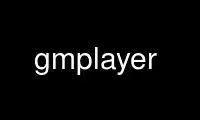
Đây là gmplayer lệnh có thể chạy trong nhà cung cấp dịch vụ lưu trữ miễn phí OnWorks bằng cách sử dụng một trong nhiều máy trạm trực tuyến miễn phí của chúng tôi như Ubuntu Online, Fedora Online, trình giả lập trực tuyến Windows hoặc trình giả lập trực tuyến MAC OS
CHƯƠNG TRÌNH:
TÊN
mplayer - trình phát phim
mencoder - bộ mã hóa phim
SYNOPSIS
người chơi [tùy chọn] [tệp | URL | danh sách phát | -]
người chơi [tùy chọn] tệp1 [tùy chọn cụ thể] [tệp2] [tùy chọn cụ thể]
người chơi [tùy chọn] {nhóm tệp và tùy chọn} [tùy chọn dành riêng cho nhóm]
người chơi [br]: // [title] [/ device] [tùy chọn]
người chơi [dvd | dvdnav]: // [title | [start_title] -end_title] [/ device] [tùy chọn]
người chơi vcd: // track [/ device]
người chơi tv: // [kênh] [/ input_id] [tùy chọn]
người chơi radio: // [kênh | tần số] [/ capture] [tùy chọn]
người chơi pvr: // [tùy chọn]
người chơi dvb: // [card_number @] kênh [tùy chọn]
người chơi mf: // [filemask | @listfile] [-mf options] [options]
người chơi [cdda | cddb]: // track [-endtrack] [: speed] [/ device] [tùy chọn]
người chơi cue: // file [: track] [options]
người chơi [file | mms [t] | http | http_proxy | rt [s] p | ftp | udp | unsv | icyx | noicyx | smb]: //
[user: pass @] URL [: port] [options]
người chơi sdp: // tệp [tùy chọn]
người chơi mpst: // host [: port] / URL [tùy chọn]
người chơi tivo: // host / [list | llist | fsid] [options]
gmplayer [tùy chọn] [-skin skin]
người mã hóa [tùy chọn] tệp [tệp | URL | -] [-o tệp | tệp: // tệp |
smb: // [user: pass @] host / filepath]
người mã hóa [tùy chọn] tệp1 [tùy chọn cụ thể] [tệp2] [tùy chọn cụ thể]
MÔ TẢ
người chơi là một trình phát phim cho Linux (chạy trên nhiều nền tảng và kiến trúc CPU khác,
xem tài liệu). Nó phát hầu hết MPEG / VOB, AVI, ASF / WMA / WMV, RM, QT / MOV / MP4, Ogg /
Các tệp OGM, MKV, VIVO, FLI, NuppelVideo, yuv4mpeg, FILM và RoQ, được hỗ trợ bởi nhiều tệp gốc
và codec nhị phân. Bạn có thể xem VCD, SVCD, DVD, Blu-ray, 3ivx, DivX 3/4/5, WMV và thậm chí
Phim H.264 cũng vậy.
MPlayer hỗ trợ một loạt các trình điều khiển đầu ra video và âm thanh. Nó hoạt động với X11, Xv,
DGA, OpenGL, SVGAlib, fbdev, AAlib, libcaca, DirectFB, Quartz, Mac OS X CoreVideo, nhưng bạn
cũng có thể sử dụng GGI, SDL (và tất cả các trình điều khiển của chúng), VESA (trên mọi thẻ tương thích với VESA, thậm chí
không có X11), một số trình điều khiển cấp thấp dành riêng cho thẻ (cho Matrox, 3dfx và ATI) và một số
bo mạch bộ giải mã MPEG phần cứng, chẳng hạn như Siemens DVB, Hauppauge PVR (IVTV), DXR2 và
DXR3 / Hollywood +. Hầu hết chúng đều hỗ trợ mở rộng phần mềm hoặc phần cứng, vì vậy bạn có thể tận hưởng
phim ở chế độ toàn màn hình.
MPlayer có màn hình hiển thị trên màn hình (OSD) cho thông tin trạng thái, bóng mờ chống răng cưa lớn đẹp mắt
phụ đề và phản hồi trực quan cho các điều khiển bàn phím. Châu Âu / ISO8859-1,2 (Tiếng Hungary,
Phông chữ tiếng Anh, tiếng Séc, v.v.), chữ Kirin và tiếng Hàn được hỗ trợ cùng với 12 phụ đề
định dạng (MicroDVD, SubRip, OGM, SubViewer, Sami, VPlayer, RT, SSA, AQTitle, JACOsub, PJS
và của riêng chúng tôi: MPsub) và phụ đề DVD (luồng SPU, VOBsub và Phụ đề chi tiết).
người mã hóa (Bộ mã hóa phim của MPlayer) là một bộ mã hóa phim đơn giản, được thiết kế để mã hóa MPlayer-
phim có thể phát (xem ở trên) sang các định dạng MPlayer có thể phát khác (xem bên dưới). Nó mã hóa thành
MPEG-4 (DivX / Xvid), một trong những codec libavcodec và âm thanh PCM / MP3 / VBRMP3 ở 1, 2 hoặc 3
vượt qua. Hơn nữa, nó có khả năng sao chép luồng, một hệ thống lọc mạnh mẽ (cắt xén,
mở rộng, lật, xử lý hậu kỳ, xoay, chia tỷ lệ, nhiễu, chuyển đổi RGB / YUV) và hơn thế nữa.
gmplayer là MPlayer với giao diện người dùng đồ họa. Bên cạnh một số tùy chọn riêng (được lưu trữ trong
gui.conf), nó có các tùy chọn tương tự như MPlayer, tuy nhiên một số tùy chọn MPlayer sẽ được lưu trữ
trong gui.conf để chúng có thể được chọn độc lập với MPlayer. (Xem CẤU HÌNH GUI
FILE bên dưới.)
Các ví dụ sử dụng để giúp bạn bắt đầu nhanh chóng có thể được tìm thấy ở cuối trang nam này.
Ngoài ra xem các HTML tài liệu!
TƯƠNG TÁC KIỂM SOÁT
MPlayer có một lớp điều khiển theo lệnh, có thể định cấu hình đầy đủ cho phép bạn điều khiển
MPlayer sử dụng bàn phím, chuột, cần điều khiển hoặc điều khiển từ xa (với LIRC). Xem -input
tùy chọn cho các cách để tùy chỉnh nó.
bàn phím điều khiển
Bên trái và bên phải
Tìm kiếm lùi / tiến 10 giây.
Lên và xuống
Tìm kiếm tiến / lùi 1 phút.
PGUP và PGDWN
Tìm kiếm tiến / lùi 10 phút.
[ và ]
Giảm / tăng 10% tốc độ phát lại hiện tại.
{ và }
Giảm một nửa / gấp đôi tốc độ phát lại hiện tại.
QUAY LẠI
Đặt lại tốc độ phát lại bình thường.
<và>
Đi lùi / tiến trong danh sách phát.
ENTER
Đi tiếp trong danh sách phát, ngay cả khi kết thúc.
HOME và KẾT THÚC
mục nhập playtree tiếp theo / trước đó trong danh sách chính
INS và DEL (chỉ danh sách phát ASX)
nguồn thay thế tiếp theo / trước đó.
p / KHÔNG GIAN
Tạm dừng (nhấn lại để bỏ tạm dừng).
.
Bước tới. Nhấn một lần sẽ tạm dừng phim, mỗi lần nhấn liên tiếp sẽ
phát một khung và sau đó lại chuyển sang chế độ tạm dừng (bất kỳ phím nào khác sẽ bỏ tạm dừng).
q/ESC
Ngừng chơi và bỏ cuộc.
U
Dừng chơi (và thoát nếu -idle không được sử dụng).
+ và -
Điều chỉnh độ trễ âm thanh thêm +/- 0.1 giây.
/ và *
Giảm / tăng âm lượng.
9 và 0
Giảm / tăng âm lượng.
( và )
Điều chỉnh cân bằng âm thanh có lợi cho kênh trái / phải.
m
Âm thanh câm.
_ (Chỉ MPEG-TS, AVI và libavformat)
Lướt qua các đoạn video có sẵn.
# (Chỉ DVD, Blu-ray, MPEG, Matroska, AVI và libavformat)
Lướt qua các bản âm thanh có sẵn.
TAB (chỉ MPEG-TS và libavformat)
Chuyển qua các chương trình có sẵn.
f
Chuyển đổi toàn màn hình (cũng xem -fs).
T
Chuyển đổi giữa ở trên đầu (cũng xem -top).
w và e
Giảm / tăng phạm vi quét và quét.
o
Chuyển đổi trạng thái OSD: không có / tìm kiếm / tìm kiếm + hẹn giờ / tìm kiếm + hẹn giờ + tổng thời gian.
d
Chuyển đổi trạng thái giảm khung hình: không có / bỏ qua hiển thị / bỏ qua giải mã (xem
-framedrop và -hardframedrop).
v
Chuyển đổi chế độ hiển thị phụ đề.
j và J
Lướt qua các phụ đề có sẵn.
y và g
Tiến / lùi trong danh sách phụ đề.
F
Chuyển đổi hiển thị "phụ đề bắt buộc".
a
Chuyển đổi căn chỉnh phụ đề: trên cùng / giữa / dưới cùng.
x và z
Điều chỉnh độ trễ của phụ đề thêm +/- 0.1 giây.
c (-chỉ thu thập)
Bắt đầu / dừng ghi lại luồng chính.
r và t
Di chuyển phụ đề lên / xuống.
i (chỉ chế độ -edlout)
Đặt bắt đầu hoặc kết thúc bỏ qua EDL và ghi nó ra tệp nhất định.
s (chỉ ảnh chụp màn hình -vf)
Chụp màn hình.
S (chỉ ảnh chụp màn hình -vf)
Bắt đầu / dừng chụp ảnh màn hình.
I
Hiển thị tên tệp trên OSD.
P
Hiển thị thanh tiến trình, thời gian đã trôi qua và tổng thời lượng trên OSD.
! và @
Tìm kiếm phần đầu của chương trước / sau.
D (chỉ -vo xvmc, -vo vdpau, -vf yadif, -vf kerndeint)
Kích hoạt / hủy kích hoạt deinterlacer.
A Lướt qua các góc DVD có sẵn.
(Các khóa sau chỉ hợp lệ khi sử dụng đầu ra video được tăng tốc phần cứng
(xv, (x) vidix, (x) mga, v.v.), bộ cân bằng phần mềm (-vf eq hoặc -vf eq2) hoặc hue
bộ lọc (-vf hue).)
1 và 2
Điều chỉnh độ tương phản.
3 và 4
Tùy chỉnh độ sáng.
5 và 6
Điều chỉnh màu sắc.
7 và 8
Điều chỉnh độ bão hòa.
(Các khóa sau chỉ hợp lệ khi sử dụng đầu ra video thạch anh hoặc corevideo
người lái xe.)
lệnh + 0
Thay đổi kích thước cửa sổ phim thành một nửa kích thước ban đầu.
lệnh + 1
Thay đổi kích thước cửa sổ phim về kích thước ban đầu.
lệnh + 2
Thay đổi kích thước cửa sổ phim để tăng gấp đôi kích thước ban đầu.
lệnh + f
Chuyển đổi toàn màn hình (cũng xem -fs).
command + [và command +]
Đặt alpha cửa sổ phim.
(Các phím sau chỉ hợp lệ khi sử dụng trình điều khiển đầu ra video sdl.)
c
Chuyển qua các chế độ toàn màn hình có sẵn.
n
Khôi phục chế độ gốc.
(Các phím sau sẽ hợp lệ nếu bạn có bàn phím với các phím đa phương tiện.)
PAUSE
Tạm ngừng.
DỪNG
Ngừng chơi và bỏ cuộc.
TRƯỚC và TIẾP THEO
Tìm kiếm lùi / tiến 1 phút.
(Các phím sau chỉ hợp lệ nếu bạn được biên dịch với hỗ trợ đầu vào TV hoặc DVB và
sẽ được ưu tiên hơn các khóa được xác định ở trên.)
h và k
Chọn kênh trước đó / tiếp theo.
n
Thay đổi định mức.
u
Thay đổi danh sách kênh.
(Các khóa sau chỉ hợp lệ nếu bạn được biên dịch với sự hỗ trợ của dvdnav:
được sử dụng để điều hướng các menu.)
bàn phím 8
Chọn nút lên.
bàn phím 2
Chọn nút xuống.
bàn phím 4
Nút chọn bên trái.
bàn phím 6
Nút chọn bên phải.
bàn phím 5
Quay lại thực đơn chính.
bàn phím 7
Quay lại menu gần nhất (thứ tự ưu tiên là: chương-> tiêu đề-> gốc).
bàn phím ENTER
Xác nhận sự lựa chọn.
(Các phím sau được sử dụng để điều khiển TV teletext. Dữ liệu có thể đến từ
nguồn TV analog hoặc luồng truyền tải MPEG.)
X
Bật / tắt teletext.
Q và W
Chuyển đến trang teletext tiếp theo / trước.
chuột điều khiển
nút 3 và nút 4
Tìm kiếm lùi / tiến 1 phút.
nút 5 và nút 6
Giảm / tăng âm lượng.
phím điều khiển điều khiển
bên trái và bên phải
Tìm kiếm lùi / tiến 10 giây.
lên và xuống
Tìm kiếm tiến / lùi 1 phút.
nút 1
Tạm ngừng.
nút 2
Chuyển đổi trạng thái OSD: không có / tìm kiếm / tìm kiếm + hẹn giờ / tìm kiếm + hẹn giờ + tổng thời gian.
nút 3 và nút 4
Giảm / tăng âm lượng.
SỬ DỤNG
Mọi tùy chọn 'cờ' đều có đối ngữ 'noflag', ví dụ: đối lập với tùy chọn -fs là
-không.
Nếu một tùy chọn được đánh dấu là (chỉ XXX), nó sẽ chỉ hoạt động kết hợp với tùy chọn XXX
hoặc nếu XXX được biên dịch trong.
LƯU Ý: Bộ phân tích cú pháp phụ đề (được sử dụng ví dụ cho các tiểu mục -ao pcm) hỗ trợ một
loại thoát chuỗi nhằm mục đích sử dụng với GUI bên ngoài.
Nó có định dạng sau:
% n% string_of_length_n
VÍ DỤ:
mplayer -ao pcm: file =% 10% C: test.wav test.avi
Hoặc trong một tập lệnh:
mplayer -ao pcm: file =% `expr length" $ NAME "`% "$ NAME" test.avi
CẤU HÌNH CÁC TẬP TIN
Bạn có thể đặt tất cả các tùy chọn trong các tệp cấu hình sẽ được đọc mọi lúc
MPlayer / MEncoder được chạy. Tệp cấu hình toàn hệ thống 'mplayer.conf' nằm trong
thư mục cấu hình (ví dụ / etc / mplayer hoặc / usr / local / etc / mplayer), người dùng cụ thể
một là '~ / .mplayer / config'. Tệp cấu hình cho MEncoder là 'mencoder.conf' trong
thư mục cấu hình của bạn (ví dụ / etc / mplayer hoặc / usr / local / etc / mplayer), người dùng
một trong những cụ thể là '~ / .mplayer / mencoder.conf'. Các tùy chọn cụ thể của người dùng ghi đè trên toàn hệ thống
tùy chọn (trong trường hợp gmplayer, tùy chọn gui.conf ghi đè các tùy chọn cụ thể của người dùng) và các tùy chọn
được đưa ra trên dòng lệnh ghi đè tất cả. Cú pháp của các tệp cấu hình là
'option = ', mọi thứ sau dấu' # 'được coi là một nhận xét. Các tùy chọn hoạt động
không có giá trị có thể được bật bằng cách đặt chúng thành 'có' hoặc '1' hoặc 'đúng' và bị tắt bởi
đặt chúng thành 'không' hoặc '0' hoặc 'sai'. Ngay cả các tiểu mục cũng có thể được chỉ định theo cách này.
Bạn cũng có thể ghi các tệp cấu hình dành riêng cho tệp. Nếu bạn muốn có một cấu hình
tệp cho tệp có tên 'movie.avi', tạo tệp có tên 'movie.avi.conf' bằng tệp-
các tùy chọn cụ thể trong đó và đưa vào ~ / .mplayer /. Bạn cũng có thể đặt tệp cấu hình
trong cùng thư mục với tệp sẽ được phát, miễn là bạn cung cấp -use-đệir-conf
tùy chọn (trên dòng lệnh hoặc trong tệp cấu hình chung của bạn). Nếu một tệp cụ thể
tệp cấu hình được tìm thấy trong cùng một thư mục, không có cấu hình tệp cụ thể nào
tải từ ~ / .mplayer. Ngoài ra, tùy chọn -use-submitir-conf cho phép thư mục-
các tệp cấu hình cụ thể. Đối với điều này, trước tiên MPlayer cố gắng tải mplayer.conf từ
cùng thư mục với tệp được phát và sau đó cố gắng tải bất kỳ tệp nào cụ thể
cấu hình.
THÍ DỤ NGƯỜI CHƠI CẤU HÌNH TẬP TIN:
# Sử dụng trình điều khiển Matrox theo mặc định.
vo = xmga
# Tôi thích tập trồng cây chuối trong khi xem video.
lật = vâng
# Giải mã / mã hóa nhiều tệp từ PNG,
# bắt đầu bằng mf: // filemask
mf = type = png: fps = 25
# Hình ảnh âm bản kỳ lạ thật tuyệt.
vf = eq2 = 1.0: -0.8
# Căn chỉnh dọc thanh tiến trình OSD
progbar-align = 50
THÍ DỤ NGƯỜI ĐÀN ÔNG CẤU HÌNH TẬP TIN:
# Đặt MEncoder xuất thành tên tệp mặc định.
o = encoded.avi
# 4 dòng tiếp theo cho phép mencoder tv: // bắt đầu chụp ngay lập tức.
oac = pcm = vâng
ovc = lavc = vâng
lavcopts = vcodec = mjpeg
tv=driver=v4l2:input=1:width=768:height=576:device=/dev/video0:audiorate=48000
# bộ tùy chọn mã hóa mặc định phức tạp hơn
lavcopts = vcodec = mpeg4: autoaspect = 1
lameopts = aq = 2: vbr = 4
ovc = lavc = 1
oac = lavc = 1
passlogfile = pass1stats.log
noautoexpand = 1
subfont-autoscale = 3
subfont-osd-scale = 6
subfont-text-scale = 4
subalign = 2
subpos = 96
spuaa = 20
GUI CẤU HÌNH FILE
Các tùy chọn riêng của GUI là (tên tùy chọn MPlayer trong ngoặc đơn): ao_alsa_device (alsa: thiết bị =)
(Chỉ ALSA), ao_alsa_mixer (máy trộn) (Chỉ ALSA), ao_alsa_mixer_channel (kênh trộn)
(Chỉ ALSA), ao_esd_device (biên tập:) (Chỉ ESD), ao_extra_stereo (af âm thanh ngoài trời) (vỡ nợ:
1.0), ao_extra_stereo_coefter (af extrastereo =), ao_oss_device (ông chủ:) (Chỉ OSS),
ao_oss_mixer (máy trộn) (Chỉ OSS), ao_oss_mixer_channel (kênh trộn) (Chỉ OSS),
ao_sdl_subdriver (sdl:) (Chỉ SDL), ao_surround (không sử dụng), ao_volnorm (af định mức thể tích),
autosync (bật / tắt), autosync_size (tự động đồng bộ hóa), cache (bật / tắt), cache_size
(bộ nhớ cache), Enable_audio_equ (af equalizer), equ_band_00 ... equ_band_59, (af bộ cân bằng =),
equ_channel_1 ... equ_channel_6 (af kênh =), gui_main_pos_x, gui_main_pos_y,
gui_save_pos (có / không), gui_tv_digital (có / không), gui_video_out_pos_x, gui_video_out_pos_y,
load_fullscreen (yes / no), playbar (enable / disable), show_videowin (yes / no), vf_lavc (vf
lavc) (Chỉ DXR3), vf_pp (vf pp), vo_dxr3_device (không sử dụng) (chỉ DXR3).
Tùy chọn MPlayer được lưu trữ trong gui.conf (tên tùy chọn GUI, tên tùy chọn MPlayer trong ngoặc đơn)
là: a_afm (lờ mờ), ao_driver (ao), ass_bottom_margin (ass-bottom-lề) (Chỉ ASS),
ass_enabled (ass) (Chỉ ASS), ass_top_margin (ass-top-lề) (Chỉ ASS), ass_use_margins
(ass-use-margin) (Chỉ ASS), cdrom_device (cdrom-thiết bị), dvd_thiết bị (thiết bị dvd),
font_autoscale (subfont-autoscale) (Chỉ FreeType), font_blur (subfont-mờ) (Loại miễn phí
chỉ), font_encoding (mã hóa subfont), font_factor (người giả mạo), tên_phông chữ (font chữ),
phông chữ_osd_scale (subfont-osd-scale) (Chỉ FreeType), font_outline (phác thảo phông chữ con)
(Chỉ FreeType), font_text_scale (tỷ lệ văn bản phụ) (Chỉ FreeType), gui_skin (da),
nhàn rỗi (nhàn rỗi), cấp độ osd (cấp độ osd), softvol (mềmvol), trình bảo vệ màn hình stopx (ngừng lại-
bảo vệ màn hình x), sub_auto_load (tự phụ), sub_cp (subcp) (chỉ iconv), sub_overlap
(chồng lên nhau), sub_pos (sự thay thế), sub_unicode (unicode), sub_utf8 (utf8), v_flip (lật),
v_framedrop (khung), v_idx (IDX), v_ni (ni), v_vfm (vfm), vf_autoq (tự động),
vo_direct_render (quét quét), vo_doublebuffering (dr), vo_driver (vo), vo_panscan (tăng gấp đôi).
HỒ SƠ
Để dễ dàng làm việc với các cấu hình khác nhau, các cấu hình có thể được xác định trong cấu hình
các tập tin. Một tiểu sử bắt đầu bằng tên của nó giữa các dấu ngoặc vuông, ví dụ: '[tiểu sử của tôi]'. Tất cả các
các tùy chọn sau sẽ là một phần của hồ sơ. Một mô tả (được hiển thị bởi trợ giúp của -profile) có thể
được xác định với tùy chọn profile-desc. Để kết thúc hồ sơ, hãy bắt đầu một hồ sơ khác hoặc sử dụng
tên hồ sơ 'mặc định' để tiếp tục với các tùy chọn bình thường.
THÍ DỤ NGƯỜI CHƠI HỒ SƠ:
[giao thức.dvd]
profile-desc = "hồ sơ cho dvd: // stream"
vf = pp = hb / vb / dr / al / fd
alang = vi
[giao thức.dvdnav]
profile-desc = "hồ sơ cho dvdnav: // stream"
profile = protocol.dvd
di chuyển chuột = có
nocache = vâng
[phần mở rộng.flv]
profile-desc = "hồ sơ cho các tệp .flv"
lật = vâng
[vo.pnm]
chịu thua kém =/ Tmp
[ao.alsa]
device = spdif
THÍ DỤ NGƯỜI ĐÀN ÔNG HỒ SƠ:
[mpeg4]
profile-desc = "Mã hóa MPEG4"
ovc = lacv = vâng
lavcopts = vcodec = mpeg4: vbitrate = 1200
[mpeg4-hq]
profile-desc = "Mã hóa HQ MPEG4"
hồ sơ = mpeg4
lavcopts = mbd = 2: trell = yes: v4mv = yes
CÁC VẤN ĐỀ CHUNG LỰA CHỌN
-codecpath
Chỉ định một thư mục cho codec nhị phân.
-codec-tệp (cũng thế xem -afm, -AC, -vfm, -vc)
Ghi đè đường dẫn tìm kiếm chuẩn và sử dụng tệp được chỉ định thay vì nội trang
codec.conf.
bao gồm <cấu hình tập tin> (cũng thế xem -gui-bao gồm)
Chỉ định tệp cấu hình sẽ được phân tích cú pháp sau tệp mặc định.
-danh sách-tùy chọn
In tất cả các tùy chọn có sẵn.
-msgcharset
Chuyển đổi thông báo bảng điều khiển thành bộ ký tự được chỉ định (mặc định: autodetect).
Văn bản sẽ ở dạng mã hóa được chỉ định với tùy chọn cấu hình --charset. Bộ
này thành "noconv" để vô hiệu hóa chuyển đổi (ví dụ: sự cố iconv).
LƯU Ý: Tùy chọn có hiệu lực sau khi phân tích cú pháp dòng lệnh kết thúc. Các
Biến môi trường MPLAYER_CHARSET có thể giúp bạn loại bỏ những dòng đầu tiên của
sản lượng bị cắt xén.
-màu
Bật đầu ra bảng điều khiển đầy màu sắc trên các thiết bị đầu cuối hỗ trợ màu ANSI.
-msglevel : = : ...>
Kiểm soát độ dài trực tiếp cho từng mô-đun. Mô-đun 'tất cả' thay đổi độ chi tiết
của tất cả các mô-đun không được chỉ định rõ ràng trên dòng lệnh. Xem '-msglevel
trợ giúp 'cho danh sách tất cả các mô-đun.
LƯU Ý: Một số thông báo được in trước khi dòng lệnh được phân tích cú pháp và do đó
không bị ảnh hưởng bởi -msglevel. Để kiểm soát những thông báo này, bạn phải sử dụng
Biến môi trường MPLAYER_VERBOSE, hãy xem mô tả của nó bên dưới để biết chi tiết.
Các cấp độ có sẵn:
-1 hoàn toàn im lặng
0 chỉ có tin nhắn nghiêm trọng
1 thông báo lỗi
2 thông báo cảnh báo
3 gợi ý ngắn
4 tin nhắn thông tin
5 thông báo trạng thái (mặc định)
6 tin nhắn dài
7 gỡ lỗi cấp độ 2
8 gỡ lỗi cấp độ 3
9 gỡ lỗi cấp độ 4
-msgmô-đun
Thêm tên mô-đun vào trước mỗi thông báo bảng điều khiển.
-noconfig
Không phân tích cú pháp các tệp cấu hình đã chọn.
LƯU Ý: Nếu tùy chọn -include hoặc -use-submitir-conf được chỉ định tại dòng lệnh,
họ sẽ được vinh danh.
Các tùy chọn có sẵn là:
tất cả các
tất cả các tệp cấu hình
gui (chỉ GUI)
Tệp cấu hình GUI
hệ thống
tập tin cấu hình hệ thống
người sử dụng
tệp cấu hình người dùng
-Yên lặng
Làm cho đầu ra của bảng điều khiển ít dài dòng hơn; đặc biệt, ngăn dòng trạng thái (tức là A:
0.7 V: 0.6 AV: 0.068 ...) từ được hiển thị. Đặc biệt hữu ích khi chậm
các đầu cuối hoặc các đầu cuối bị hỏng không xử lý đúng cách xuống dòng (tức là \ r).
-sự ưu tiên (Các cửa sổ và OS / 2 chỉ)
Đặt mức độ ưu tiên của quy trình cho MPlayer theo các mức độ ưu tiên được xác định trước có sẵn
trong Windows và OS / 2. Giá trị có thể có của :
nhàn rỗi | dưới bình thường | bình thường | trên bình thường | cao | thời gian thực
Chú ý: Sử dụng ưu tiên thời gian thực có thể gây khóa hệ thống.
-Hồ sơ
Sử dụng (các) cấu hình đã cho, trợ giúp -tiểu sử hiển thị danh sách các cấu hình đã xác định.
-thật sự yên tĩnh (cũng thế xem -Yên lặng)
Hiển thị thông báo trạng thái và đầu ra thậm chí ít hơn so với -quiet. Cũng ngăn chặn
Hộp thông báo lỗi GUI.
-trình hồ sơ
Hiển thị mô tả và nội dung của một hồ sơ.
-sử dụng-đệ-tử
Tìm tệp cấu hình dành riêng cho tệp trong cùng thư mục với tệp
đang được chơi.
Chú ý: Có thể nguy hiểm nếu phát từ các phương tiện không đáng tin cậy.
-v
Mức độ chi tiết tăng dần, một mức cho mỗi -v được tìm thấy trên dòng lệnh.
NGƯỜI CHƠI LỰA CHỌN (NGƯỜI CHƠI CHỈ CÓ)
-autoq (sử dụng với -vf [s] pp)
Tự động thay đổi mức độ xử lý sau tùy thuộc vào nguồn dự phòng sẵn có
Thời gian của CPU. Số bạn chỉ định sẽ là mức tối đa được sử dụng. Thông thường bạn có thể
sử dụng một số lớn. Bạn phải sử dụng -vf [s] pp không có tham số để
cái này để làm việc.
-tự động đồng bộ hóa
Điều chỉnh dần đồng bộ A / V dựa trên các phép đo độ trễ âm thanh. Xác định
-autosync 0, mặc định, sẽ làm cho thời gian khung hình hoàn toàn dựa trên âm thanh
các phép đo độ trễ. Chỉ định -autosync 1 sẽ làm tương tự, nhưng sẽ tinh vi
thay đổi thuật toán hiệu chỉnh A / V. Tốc độ khung hình video không đồng đều trong một bộ phim
chơi tốt với -nosound thường có thể được trợ giúp bằng cách đặt giá trị này thành một giá trị số nguyên
lớn hơn 1. Giá trị càng cao, thời gian sẽ gần với -nosound.
Hãy thử -autosync 30 để giải quyết các vấn đề với trình điều khiển âm thanh không triển khai
đo độ trễ âm thanh hoàn hảo. Với giá trị này, nếu xảy ra hiệu số đồng bộ A / V lớn,
chúng sẽ chỉ mất khoảng 1 hoặc 2 giây để giải quyết. Sự chậm trễ trong phản ứng
thời gian đến hiệu số A / V đột ngột sẽ là tác dụng phụ duy nhất của việc chuyển tùy chọn này
bật, cho tất cả các trình điều khiển âm thanh.
-điểm chuẩn
In một số thống kê về mức sử dụng CPU và số khung hình bị giảm khi kết thúc phát lại. Sử dụng
kết hợp với -nosound và -vo null chỉ để đo điểm chuẩn cho codec video.
LƯU Ý: Với tùy chọn này MPlayer cũng sẽ bỏ qua thời lượng khung hình khi chỉ phát
video (bạn có thể coi đó là fps vô hạn).
-màu sắc chính
Thay đổi phím màu thành giá trị RGB mà bạn chọn. 0x000000 là màu đen và
0xffffff là màu trắng. Chỉ được hỗ trợ bởi cvidix, fbdev, svga, vesa, winvidix,
xmga, xvidix, xover, xv (xem -vo xv: ck), xvmc (xem -vo xv: ck) và video directx
trình điều khiển đầu ra.
-nocolorkey
Vô hiệu hóa màu sắc. Chỉ được hỗ trợ bởi cvidix, fbdev, svga, vesa, winvidix,
xmga, xvidix, xover, xv (xem -vo xv: ck), xvmc (xem -vo xv: ck) và video directx
trình điều khiển đầu ra.
-các-pts (THỰC NGHIỆM)
Chuyển MPlayer sang chế độ thử nghiệm trong đó có dấu thời gian cho khung video
được tính toán khác nhau và các bộ lọc video thêm khung hình mới hoặc sửa đổi dấu thời gian
trong số những cái hiện có được hỗ trợ. Dấu thời gian chính xác hơn có thể được hiển thị cho
ví dụ khi phát phụ đề được định thời gian để thay đổi cảnh với tùy chọn -ass.
Nếu không có -correct-pts, thời gian của phụ đề thường sẽ bị tắt bởi một số khung hình.
Tùy chọn này không hoạt động chính xác với một số demuxer và codec.
-gỡ lỗi (GỢI Ý MÃ SỐ)
Tự động đính kèm gdb khi gặp sự cố hoặc SIGTRAP. Hỗ trợ phải được tổng hợp bởi
cấu hình với --enable-crash-debug.
-doubleclick-thời gian
Thời gian tính bằng mili giây để nhận ra hai lần nhấn nút liên tiếp khi nhấp đúp
(mặc định: 300). Đặt thành 0 để cho phép hệ thống cửa sổ của bạn quyết định những gì một cú nhấp đúp
là (-vo directx only).
LƯU Ý: Bạn sẽ có những hành vi hơi khác một chút tùy thuộc vào việc bạn có ràng buộc hay không
MOUSE_BTN0_DBL hoặc MOUSE_BTN0-MOUSE_BTN0_DBL.
-edlout
Tạo một tệp mới và ghi các bản ghi danh sách quyết định chỉnh sửa (EDL) vào tệp đó. Suốt trong
phát lại, người dùng nhấn 'i' để đánh dấu điểm bắt đầu hoặc kết thúc của một khối bỏ qua. Cái này
cung cấp một điểm bắt đầu mà từ đó người dùng có thể tinh chỉnh các mục EDL sau này. Nhìn thấy
http://www.mplayerhq.hu/DOCS/HTML/en/edl.html để biết thêm chi tiết.
-edl-lùi-trễ
Khi sử dụng EDL trong khi phát lại và nhảy ngược lại, có thể kết thúc bằng
giữa bản ghi EDL. Trong trường hợp đó, MPlayer sẽ tìm cách ngược lại để
vị trí bắt đầu của bản ghi EDL và sau đó bỏ qua ngay cảnh được chỉ định
trong bản ghi EDL. Để tránh loại hành vi này, MPlayer chuyển đến một thời điểm cố định
khoảng thời gian trước khi bắt đầu bản ghi EDL. Tham số này cho phép bạn chỉ định
khoảng thời gian đó tính bằng giây (mặc định: 2 giây).
-edl-bắt đầu-pts
Điều chỉnh vị trí trong bản ghi EDL theo thời gian bắt đầu phát của tệp. Một vài
các định dạng, đặc biệt là MPEG TS thường bắt đầu bằng các giá trị PTS khác không và khi
tạo tệp EDL với tùy chọn -edlout, các bản ghi EDL chứa các giá trị tuyệt đối
chỉ đúng cho tệp cụ thể này. Nếu được mã hóa lại thành một định dạng khác,
tệp EDL này không còn áp dụng nữa. Chỉ định -edl-start-pts sẽ tự động
điều chỉnh vị trí EDL theo thời gian bắt đầu: khi tạo tệp EDL, nó sẽ
trừ thời gian bắt đầu từ mọi bản ghi EDL, khi phát với tệp EDL, nó sẽ thêm
thời gian bắt đầu của tệp cho mọi vị trí EDL.
-noedl-bắt đầu-điểm
Tắt điều chỉnh vị trí EDL.
-enqueue (GUI chỉ)
Yêu cầu các tệp được cung cấp trên dòng lệnh trong danh sách phát thay vì phát chúng
ngay lập tức.
-fixed-vo
Thực thi một hệ thống video cố định cho nhiều tệp (một (không) khởi tạo cho tất cả
các tập tin). Do đó, chỉ một cửa sổ sẽ được mở cho tất cả các tệp. Hiện tại
các trình điều khiển sau tuân thủ cố định-vo: gl, gl_tiled, mga, svga, x11, xmga, xv,
xvidix và dfbmga.
-khung hình (cũng thế xem -khung cứng, thử nghiệm không có -không chính xác-pts)
Bỏ qua hiển thị một số khung hình để duy trì đồng bộ hóa A / V trên các hệ thống chậm. Bộ lọc video
không được áp dụng cho các khung như vậy. Đối với khung B, ngay cả việc giải mã cũng bị bỏ qua hoàn toàn.
- (không) gui
Bật hoặc tắt giao diện GUI (mặc định tùy thuộc vào tên nhị phân). Chỉ hoạt động
làm đối số đầu tiên trên dòng lệnh. Không hoạt động như một tùy chọn tệp cấu hình.
-gui-bao gồm <GUI cấu hình tập tin> (cũng thế xem -bao gồm) (GUI chỉ)
Chỉ định tệp cấu hình GUI sẽ được phân tích cú pháp sau gui.conf mặc định.
-NS, -Cứu giúp, --Cứu giúp
Hiển thị tóm tắt ngắn về các tùy chọn.
-hardframedrop (thực nghiệm không có -không chính xác-pts)
Giảm khung hình dữ dội hơn (ngắt giải mã). Dẫn đến biến dạng hình ảnh! Ghi chú
đặc biệt là bộ giải mã libmpeg2 có thể gặp sự cố với điều này, vì vậy hãy cân nhắc sử dụng "-vc
ffmpeg12, ".
-nhịp tim-cmd
Lệnh được thực thi cứ sau 30 giây trong khi phát lại qua system () - tức là sử dụng
cái vỏ.
LƯU Ý: MPlayer sử dụng lệnh này mà không cần kiểm tra, bạn có trách nhiệm
đảm bảo nó không gây ra các vấn đề về bảo mật (ví dụ: đảm bảo sử dụng các đường dẫn đầy đủ nếu "."
trong đường dẫn của bạn như trên Windows). Nó cũng chỉ hoạt động khi phát video (tức là không
với -novideo nhưng hoạt động với -vo null).
Điều này có thể bị "lạm dụng" để vô hiệu hóa trình bảo vệ màn hình không hỗ trợ API X thích hợp
(cũng xem -stop-xscreensaver). Nếu bạn cho rằng việc này quá phức tạp, hãy hỏi
tác giả của chương trình bảo vệ màn hình để hỗ trợ các API X thích hợp.
THÍ DỤ cho xscreensaver: mplayer -heartbeat-cmd "xscreensaver-command -deactivate"
hồ sơ
THÍ DỤ cho GNOME bảo vệ màn hình: mplayer -heartbeat-cmd "gnome-screenaver-command
-p "tệp
-nhịp tim-khoảng thời gian
Chỉ định tần suất -heartbeat-cmd sẽ được thực thi, tính bằng giây giữa
thực thi (mặc định: 30.0).
-nhận định
Viết tắt cho nhận dạng -msglevel = 4. Hiển thị các thông số tệp trong một trình phân tích cú pháp dễ dàng
định dạng. Đồng thời in thêm thông tin chi tiết về phụ đề và bản âm thanh
ngôn ngữ và ID. Trong một số trường hợp, bạn có thể lấy thêm thông tin bằng cách sử dụng -msglevel
xác định = 6. Ví dụ: đối với DVD hoặc Blu-ray, nó sẽ liệt kê các chương và thời gian
độ dài của mỗi tiêu đề, cũng như ID đĩa. Kết hợp cái này với -frames 0 để
chặn tất cả đầu ra video. Tập lệnh trình bao bọc TOOLS / midentify.sh ngăn chặn
đầu ra MPlayer khác và (hy vọng) shellescapes các tên tệp.
-nhàn rỗi (cũng thế xem -nô lệ)
Làm cho MPlayer chờ đợi không thay vì thoát khi không có tệp để phát. Hầu hết
hữu ích trong chế độ nô lệ nơi MPlayer có thể được điều khiển thông qua các lệnh đầu vào.
Trong gmplayer -idle là mặc định, -noidle sẽ thoát khỏi GUI sau khi tất cả các tệp có
đã được chơi.
-đầu vào
Tùy chọn này có thể được sử dụng để cấu hình các phần nhất định của hệ thống đầu vào. Đường dẫn là
liên quan đên ~ / .mplayer /.
LƯU Ý: Tính năng Autorepeat hiện chỉ được hỗ trợ bởi các cần điều khiển.
Các lệnh có sẵn là:
conf =
Chỉ định tệp cấu hình đầu vào khác với tệp mặc định ~ / .mplayer /
đầu vào.conf. ~ / .mplayer /được giả định nếu không có đường dẫn đầy đủ nào được đưa ra.
ar-dev =
Thiết bị được sử dụng cho Apple IR Remote (mặc định là tự động phát hiện, Linux
chỉ có).
chậm trễ
Chậm trễ tính bằng mili giây trước khi chúng tôi bắt đầu tự động chạy lại khóa (0 để tắt).
tỷ lệ ar
Số lần nhấn phím để tạo mỗi giây khi tự động chạy lại.
(không) ràng buộc mặc định
Sử dụng các ràng buộc chính mà MPlayer vận chuyển theo mặc định.
danh sách chìa khóa
In tất cả các phím có thể được liên kết với các lệnh.
danh sách lệnh
In tất cả các lệnh có thể liên kết với các phím.
js-dev
Chỉ định thiết bị cần điều khiển để sử dụng (mặc định: / dev / input / js0).
tập tin =
Đọc lệnh từ tệp đã cho. Hầu hết hữu ích với một FIFO.
LƯU Ý: Khi tệp đã cho là FIFO MPlayer sẽ mở cả hai đầu để bạn có thể làm
vài 'echo "seek 10"> mp_pipe' và đường ống sẽ vẫn hợp lệ.
-chìa-khoá-cỡ-năm-mươi <2-65000>
Chỉ định kích thước của FIFO đệm các sự kiện chính (mặc định: 7). FIFO có kích thước
n có thể đệm (n-1) sự kiện. Nếu nó quá nhỏ, một số sự kiện có thể bị mất. Nếu nó là
quá lớn, MPlayer có thể bị treo trong khi xử lý các sự kiện được lưu trong bộ đệm. Để có được
hành vi tương tự như trước khi tùy chọn này được giới thiệu, hãy đặt nó thành 2 cho Linux hoặc
1024 dành cho Windows. Đối với giá trị nhỏ, bạn nên tắt nhấp đúp bằng cách cài đặt
-doubleclick-time về 0 để chúng không cạnh tranh với các sự kiện thông thường về không gian đệm.
-lircconf (SƯ PHẠM chỉ)
Chỉ định tệp cấu hình cho LIRC (mặc định: ~ / .lircrc).
-list-thuộc tính
In danh sách các thuộc tính có sẵn.
-vòng
Vòng lặp phát lại phim lần. 0 nghĩa là mãi mãi.
-thực đơn (OSD thực đơn chỉ)
Bật hỗ trợ menu OSD.
-menu-cfg (OSD thực đơn chỉ)
Sử dụng menu.conf thay thế.
-menu-chroot (OSD thực đơn chỉ)
Chroot menu chọn tệp đến một vị trí cụ thể.
THÍ DỤ:
-menu-chroot / Home
Sẽ hạn chế menu chọn tệp ở / Home và trở xuống (tức là không có quyền truy cập
thành / sẽ có thể, nhưng / home / user_name sẽ).
-menu-keepdir (OSD thực đơn chỉ)
Trình duyệt tệp bắt đầu từ vị trí đã biết cuối cùng thay vì thư mục hiện tại.
-menu-root (OSD thực đơn chỉ)
Chỉ định menu chính.
-menu-khởi động (OSD thực đơn chỉ)
Hiển thị menu chính khi khởi động MPlayer.
-mouse-phong trào
Cho phép MPlayer nhận các sự kiện con trỏ do trình điều khiển đầu ra video báo cáo.
Cần thiết để chọn các nút trong menu DVD. Được hỗ trợ cho VO dựa trên X11 (x11,
xv, xvmc, v.v.) và các VO gl, gl_tiled, direct3d và corevideo.
-noar Tắt hỗ trợ từ xa của AppleIR.
-noconsolecontrols
Ngăn MPlayer đọc các sự kiện chính từ đầu vào tiêu chuẩn. Hữu ích khi đọc
dữ liệu từ đầu vào tiêu chuẩn. Tính năng này tự động được bật khi - được tìm thấy trên
dòng lệnh. Có những tình huống bạn phải đặt nó theo cách thủ công, ví dụ: nếu bạn
mở / dev / stdin (hoặc tương đương trên hệ thống của bạn), sử dụng stdin trong danh sách phát hoặc
định đọc từ stdin sau này thông qua loadfile hoặc các lệnh nô lệ loadlist.
-không cần điều khiển
Tắt hỗ trợ cần điều khiển.
-nolirc
Tắt hỗ trợ LIRC.
-nomouseinput
Tắt đầu vào nhấn / thả nút chuột (menu ngữ cảnh của mozplayerxp dựa vào điều này
Tùy chọn).
-rtc (RTC chỉ)
Bật việc sử dụng Linux RTC (đồng hồ thời gian thực - / dev / rtc) làm cơ chế định thời gian.
Thao tác này sẽ đánh thức quá trình sau mỗi 1/1024 giây để kiểm tra thời gian hiện tại. Vô dụng
với các hạt nhân Linux hiện đại được định cấu hình để sử dụng trên máy tính để bàn vì chúng đã đánh thức
xử lý với độ chính xác tương tự khi sử dụng chế độ ngủ theo thời gian bình thường.
-tạm dừng <0-3> (Mplayer chỉ)
Chỉ định hành vi tạm dừng mặc định của các lệnh, tức là liệu MPlayer có
tiếp tục phát lại hoặc tạm dừng sau khi lệnh kết thúc. Nhìn thấy
DOCS / tech / slave.txt để biết thêm chi tiết.
0 sơ yếu lý lịch
1 lần tạm dừng (tạm dừng)
2 giữ trạng thái tạm dừng / đang phát (pausing_keep)
3 chuyển đổi trạng thái bị tạm dừng / đang phát (pausing_toggle)
4 tạm dừng không có bước khung (thử nghiệm) (pausing_keep_force)
-chơi-tin nhắn
In ra một chuỗi trước khi bắt đầu phát lại. Các bản mở rộng sau đây là
được hỗ trợ:
$ {NAME}
Mở rộng đến giá trị của thuộc tính NAME.
? (TÊN: TEXT)
Chỉ mở rộng TEXT nếu thuộc tính NAME có sẵn.
? (! TÊN: TEXT)
Chỉ mở rộng TEXT nếu thuộc tính NAME không có sẵn.
-danh sách chơi
Phát các tệp theo một tệp danh sách phát (ASX, Winamp, SMIL hoặc một tệp trên mỗi dòng
định dạng).
Chú ý: Cách MPlayer phân tích cú pháp và sử dụng tệp danh sách phát không an toàn chống lại
các tệp được xây dựng độc hại. Các tệp như vậy có thể gây ra các hành động có hại. Cái này có
là trường hợp cho tất cả các phiên bản MPlayer, nhưng thật không may, thực tế này không tốt
đã được ghi nhận trước đó và một số người thậm chí đã khuyến nghị một cách sai lầm về việc sử dụng
-danh sách chơi với các nguồn không đáng tin cậy. KHÔNG sử dụng danh sách chơi với internet ngẫu nhiên
nguồn hoặc tệp bạn không tin tưởng!
LƯU Ý: Tùy chọn này được coi là một mục nhập nên các tùy chọn được tìm thấy sau nó sẽ chỉ áp dụng
cho các phần tử của danh sách phát này.
Khắc phục sự cố: Điều này cần được làm rõ và ghi lại kỹ lưỡng.
-cho phép-nguy hiểm-danh sách phát-phân tích cú pháp
Điều này cho phép phân tích cú pháp bất kỳ tệp nào dưới dạng danh sách phát nếu ví dụ: máy chủ quảng cáo tệp là
danh sách phát. Chỉ bật nếu bạn biết tất cả các máy chủ liên quan đều đáng tin cậy. MPlayer
mã danh sách phát không được thiết kế để xử lý các tệp danh sách phát độc hại.
-rtc-thiết bị
Sử dụng thiết bị được chỉ định cho thời gian RTC.
-luffle
Phát các tệp theo thứ tự ngẫu nhiên.
-da (GUI chỉ)
Tải skin từ thư mục được cung cấp dưới dạng tham số bên dưới skin mặc định
thư mục, ~ / .mplayer / skin / và / usr / local / share / mplayer / skin /.
THÍ DỤ:
-fittyfene da
cố gắng ~ / .mplayer / skin / fittyfene và sau đó / usr / local / share / mplayer /
da / fittyfene.
-nô lệ (cũng thế xem -đầu vào)
Chuyển sang chế độ nô lệ, trong đó MPlayer hoạt động như một chương trình phụ trợ cho các chương trình khác.
Thay vì chặn các sự kiện bàn phím, MPlayer sẽ đọc các lệnh được phân tách bằng dấu
dòng mới (\ n) từ stdin.
LƯU Ý: Xem -input cmdlist để biết danh sách các lệnh phụ và DOCS / tech / slave.txt cho
mô tả của họ. Ngoài ra, điều này không nhằm mục đích vô hiệu hóa các đầu vào khác, ví dụ: qua
cửa sổ video, sử dụng một số phương pháp khác như -input
nodefault-bindings: conf = / dev / null cho điều đó.
-ngủ ngủ
Khung thời gian bằng cách liên tục kiểm tra thời gian hiện tại thay vì yêu cầu hạt nhân
đánh thức MPlayer vào đúng thời điểm. Hữu ích nếu thời gian nhân của bạn không chính xác và
bạn cũng không thể sử dụng RTC. Đi kèm với cái giá của việc tiêu thụ CPU cao hơn.
-bước
Nhảy giây sau mỗi khung hình. Tốc độ khung hình bình thường của phim được giữ nguyên,
vì vậy quá trình phát lại được tăng tốc. Vì MPlayer chỉ có thể tìm kiếm khung hình chính tiếp theo nên
có thể không chính xác.
-udp-ip
Đặt địa chỉ đích cho các biểu đồ dữ liệu được gửi bởi -udp-master. Đặt nó thành
một địa chỉ quảng bá cho phép nhiều nô lệ có cùng địa chỉ quảng bá đến
đồng bộ với cái chính (mặc định: 127.0.0.1).
-udp-master
Gửi một gói dữ liệu đến -udp-ip trên -udp-port ngay trước khi phát từng khung hình. Các
datagram cho biết vị trí của master trong tệp.
-Cổng udp
Đặt cổng đích cho các biểu đồ dữ liệu được gửi bởi -udp-master và cổng a
-udp-slave lắng nghe (mặc định: 23867).
-udp-seek-ngưỡng
Khi chủ tìm kiếm, nô lệ phải quyết định tìm kiếm hay bắt
tăng bằng cách giải mã khung mà không tạm dừng giữa các khung. Nếu chủ hơn
cách nô lệ vài giây, nô lệ tìm kiếm. Nếu không, nó "chạy" để bắt
up hoặc đợi master. Điều này hầu như luôn luôn được để ở chế độ mặc định
cài đặt 1 giây.
-udp-nô lệ
Nghe trên -udp-port và phù hợp với vị trí của chủ nhân.
DEMUXER / STREAM LỰA CHỌN
-a52drc
Chọn mức Nén dải động cho các luồng âm thanh AC-3. là một
giá trị float từ 0 đến 1, trong đó 0 có nghĩa là không nén và 1 (là
mặc định) có nghĩa là nén đầy đủ (làm cho các đoạn lớn im lặng hơn và ngược lại).
Giá trị lên đến 2 cũng được chấp nhận, nhưng hoàn toàn là giá trị thử nghiệm. Chỉ tùy chọn này
hiển thị hiệu ứng nếu luồng AC-3 chứa dải nén bắt buộc
thông tin.
-viện trợ (cũng thế xem -alang)
Chọn kênh âm thanh (MPEG: 0-31, AVI / OGM: 1-99, ASF / RM: 0-127, VOB (AC-3): 128-159,
VOB (LPCM): 160-191, MPEG-TS 17-8190). MPlayer in các ID âm thanh có sẵn khi
chạy ở chế độ verbose (-v). Khi phát luồng MPEG-TS, MPlayer / MEncoder sẽ
sử dụng chương trình đầu tiên (nếu có) với luồng âm thanh đã chọn.
-ausid (cũng thế xem -alang)
Chọn kênh phụ âm thanh. Hiện tại phạm vi hợp lệ là 0x55..0x75 và
chỉ áp dụng cho MPEG-TS khi được xử lý bởi trình demuxer gốc (không phải bởi libavformat).
Loại định dạng có thể không được xác định chính xác vì cách thông tin này (hoặc
thiếu nó) được nhúng vào luồng, nhưng nó sẽ phân bổ âm thanh một cách chính xác
luồng khi có nhiều luồng con. MPlayer in sẵn
ID dòng phụ khi chạy với -identify.
-alang <ngôn ngữ mã [, ngôn ngữ mã, ...]> (cũng thế xem -sự giúp đỡ)
Chỉ định danh sách ưu tiên của các ngôn ngữ âm thanh để sử dụng. Các định dạng vùng chứa khác nhau
sử dụng các mã ngôn ngữ khác nhau. DVD sử dụng mã ngôn ngữ hai chữ cái ISO 639-1,
Matroska, MPEG-TS và NUT sử dụng mã ngôn ngữ ba chữ cái ISO 639-2 trong khi OGM sử dụng
một mã định danh dạng tự do. MPlayer in các ngôn ngữ có sẵn khi chạy dài dòng
(-v) chế độ.
THÍ DỤ:
mplayer dvd: // 1 -alang hu, vi
Chọn bài hát tiếng Hungary trên DVD và chuyển sang tiếng Anh nếu
Tiếng Hungary không có sẵn.
mplayer -alang jpn ví dụ.mkv
Phát tệp Matroska bằng tiếng Nhật.
-audio-bộ giải mã <[+] tên> (-tập tin âm thanh chỉ)
Buộc loại trình giải mã âm thanh cho -audiofile. Sử dụng dấu '+' trước tên để buộc nó,
điều này sẽ bỏ qua một số kiểm tra! Đặt tên demuxer như được in bởi -audio-demuxer
Cứu giúp. Để tương thích ngược, nó cũng chấp nhận ID demuxer như được định nghĩa trong
libmpdemux / demuxer.h. -audio-demuxer âm thanh hoặc -audio-demuxer 17 buộc MP3.
-tập tin âm thanh
Phát âm thanh từ tệp bên ngoài (WAV, MP3 hoặc Ogg Vorbis) trong khi xem phim.
-audiofile-cache
Bật bộ nhớ đệm cho luồng được sử dụng bởi -audiofile, sử dụng số lượng được chỉ định
ký ức.
-sử dụng-ổ cắm (udp: // chỉ)
Cho phép một ổ cắm được sử dụng lại bởi các quy trình khác ngay sau khi nó được đóng lại.
-băng thông (mạng chỉ)
Chỉ định băng thông tối đa cho phát trực tuyến mạng (đối với các máy chủ có thể
gửi nội dung ở các tốc độ bit khác nhau). Hữu ích nếu bạn muốn xem phát trực tiếp
phương tiện sau kết nối chậm. Với phát trực tuyến RTSP thực, nó cũng được sử dụng để thiết lập
băng thông phân phối tối đa cho phép lấp đầy bộ nhớ cache và kết xuất luồng nhanh hơn.
-bluray-góc <góc ID> (Blu-ray chỉ)
Một số đĩa Blu-ray chứa các cảnh có thể được xem từ nhiều góc độ. Ở đây
bạn có thể cho MPlayer biết góc nào để sử dụng (mặc định: 1).
-bluray-thiết bị đến đĩa> (Blu-ray chỉ)
Chỉ định vị trí đĩa Blu-ray. Phải là một thư mục có cấu trúc Blu-ray.
-bộ đệm
Tùy chọn này chỉ định lượng bộ nhớ (tính bằng kByte) để sử dụng khi xóa tệp hoặc
URL. Đặc biệt hữu ích trên các phương tiện chậm.
-cache
Tắt bộ nhớ đệm.
-cache-min
Phát lại sẽ bắt đầu khi bộ nhớ cache đã được lấp đầy trong tổng số.
-cache-seek-min
Nếu một tìm kiếm được thực hiện cho một vị trí trong kích thước bộ nhớ cache từ
vị trí hiện tại, MPlayer sẽ đợi bộ đệm được lấp đầy vào vị trí này
thay vì thực hiện tìm kiếm luồng (mặc định: 50).
-chiếm lấy (Mplayer chỉ)
Cho phép ghi lại luồng chính (không phải các bản âm thanh bổ sung hoặc các loại khác
luồng) vào tệp được chỉ định bởi -dumpfile hoặc theo mặc định. Nếu tùy chọn này là
đã cho, có thể bắt đầu và dừng quá trình chụp bằng cách nhấn phím liên kết với điều này
chức năng (xem phần ĐIỀU KHIỂN TƯƠNG TÁC). Tương tự như đối với -dumpstream, điều này sẽ
có khả năng không tạo ra kết quả có thể sử dụng được cho bất kỳ thứ gì khác ngoài luồng MPEG. Lưu ý rằng,
do độ trễ của bộ nhớ cache, dữ liệu đã ghi có thể bắt đầu và kết thúc hơi chậm so với
với những gì bạn thấy được hiển thị.
-cdda (CĐDA chỉ)
Tùy chọn này có thể được sử dụng để điều chỉnh tính năng đọc CD Audio của MPlayer.
Các tùy chọn có sẵn là:
tốc độ =
Đặt tốc độ quay đĩa CD.
hoang tưởng = <0-2>
Đặt mức độ hoang tưởng. Các giá trị khác 0 dường như phá vỡ quá trình phát lại bất kỳ thứ gì
nhưng bài hát đầu tiên.
0: tắt kiểm tra (mặc định)
1: chỉ kiểm tra chồng chéo
2: chỉnh sửa và xác minh dữ liệu đầy đủ
generic-dev =
Sử dụng thiết bị SCSI chung được chỉ định.
sector-size =
Đặt kích thước đọc nguyên tử.
chồng chéo lên nhau =
Buộc tìm kiếm chồng chéo tối thiểu trong quá trình xác minh các ngành.
xu hướng toc
Giả sử rằng độ lệch đầu của rãnh 1 như được báo cáo trong TOC sẽ là
được đánh địa chỉ là LBA 0. Một số ổ đĩa Toshiba cần điều này để theo dõi
ranh giới chính xác.
toc-offset =
Thêm vào cung cấp cho các giá trị được báo cáo khi giải quyết các tuyến đường. Có lẽ
tiêu cực.
(không) bỏ qua
(Không bao giờ) chấp nhận việc xây dựng lại dữ liệu không hoàn hảo.
-cdrom-thiết bị đến thiết bị>
Chỉ định thiết bị CD-ROM (mặc định: / dev / cdrom).
-kênh truyền hình (cũng thế xem -af kênh truyền hình)
Yêu cầu số kênh phát lại (mặc định: 2). MPlayer yêu cầu bộ giải mã
giải mã âm thanh thành nhiều kênh như được chỉ định. Sau đó, nó là vào bộ giải mã
để thực hiện yêu cầu. Điều này thường chỉ quan trọng khi phát video
với âm thanh AC-3 (như DVD). Trong trường hợp đó, liba52 giải mã theo mặc định và
trộn âm thanh vào số kênh được yêu cầu một cách chính xác. Trực tiếp
kiểm soát số lượng kênh đầu ra độc lập với số lượng kênh là bao nhiêu
được giải mã, sử dụng bộ lọc kênh.
LƯU Ý: Tùy chọn này được đáp ứng bởi codec (chỉ AC-3), bộ lọc (âm thanh vòm) và âm thanh
trình điều khiển đầu ra (ít nhất là OSS).
Các tùy chọn có sẵn là:
2 âm thanh nổi
Bao quanh 4
6 đầy đủ 5.1
8 đầy đủ 7.1
-chương <chương ID> [- ID>]
Chỉ định chương sẽ bắt đầu phát. Tùy ý chỉ định chương nào sẽ kết thúc
đang phát ở (mặc định: 1).
-bánh quy (mạng chỉ)
Gửi cookie khi thực hiện các yêu cầu HTTP.
-cookies-tệp (mạng chỉ)
Đọc cookie HTTP từ (vỡ nợ: ~ / .mozilla / và ~ / .netscape /) và bỏ qua
đọc từ các vị trí mặc định. Tệp được giả định ở định dạng Netscape.
-trì hoãn
độ trễ âm thanh tính bằng giây (giá trị float dương hoặc âm)
Giá trị âm làm trễ âm thanh và giá trị dương làm chậm video. Lưu ý rằng
điều này hoàn toàn ngược lại với tùy chọn MEncoder -audio-delay.
LƯU Ý: Khi được sử dụng với MEncoder, điều này không được đảm bảo hoạt động chính xác với -ovc
sao chép; thay vào đó sử dụng -audio-delay.
-bỏ qua-bắt đầu
Bỏ qua thời gian bắt đầu được chỉ định cho các luồng trong tệp AVI. Trong MPlayer, điều này
vô hiệu hóa độ trễ của luồng trong các tệp được mã hóa bằng tùy chọn -audio-delay. Suốt trong
mã hóa, tùy chọn này ngăn MEncoder chuyển bắt đầu luồng ban đầu
lần đến tệp mới; tùy chọn -audio-delay không bị ảnh hưởng. Lưu ý rằng MEncoder
đôi khi tự động điều chỉnh thời gian bắt đầu luồng để bù đắp cho
sự chậm trễ giải mã, vì vậy không sử dụng tùy chọn này để mã hóa mà không kiểm tra nó trước.
-bộ giải mã <[+] tên>
Buộc loại demuxer. Sử dụng dấu '+' trước tên để buộc nó, điều này sẽ bỏ qua một số
Séc! Đặt tên demuxer như được in bởi -demuxer trợ giúp. Cho lùi
khả năng tương thích nó cũng chấp nhận ID demuxer như được định nghĩa trong libmpdemux / demuxer.h.
-dumpaudio (Mplayer chỉ)
Kết xuất luồng âm thanh nén thô thành ./stream.dump (hữu ích với MPEG / AC-3, trong hầu hết
các trường hợp khác, tệp kết quả sẽ không thể phát được). Nếu bạn cung cấp nhiều hơn một trong số
-dumpaudio, -dumpvideo, -dumpstream trên dòng lệnh chỉ dòng cuối cùng sẽ
làm việc.
-tập tin dump (Mplayer chỉ)
Chỉ định tệp MPlayer sẽ kết xuất. Nên được sử dụng cùng với -dumpaudio
/-dumpvideo/-dumpstream/-capture.
-dumpstream (Mplayer chỉ)
Kết xuất luồng thô thành ./stream.dump. Hữu ích khi trích xuất từ DVD hoặc mạng.
Nếu bạn cung cấp nhiều hơn một trong số -dumpaudio, -dumpvideo, -dumpstream trên lệnh
chỉ dòng cuối cùng sẽ hoạt động.
-dumpvideo (Mplayer chỉ)
Chuyển luồng video nén thô thành ./stream.dump (không thể sử dụng được). Nếu bạn cho
nhiều hơn một trong số -dumpaudio, -dumpvideo, -dumpstream trên dòng lệnh chỉ
cái cuối cùng sẽ hoạt động.
-dvbin (DVB chỉ)
Chuyển các tham số sau vào mô-đun đầu vào DVB, để ghi đè
những cái mặc định:
thẻ = <1-4>
Chỉ định sử dụng thẻ số 1-4 (mặc định: 1).
tập tin =
Hướng dẫn MPlayer đọc danh sách kênh từ . Mặc định là
~ / .mplayer / channel.conf.{sat, ter, cbl, atsc} (dựa trên loại thẻ của bạn) hoặc
~ / .mplayer / channel.conf như một phương sách cuối cùng.
thời gian chờ = <1-240>
Số giây phải chờ tối đa khi cố gắng điều chỉnh một tần số trước đó
bỏ cuộc (mặc định: 30).
-dvd-thiết bị đến thiết bị> (ĐĨA DVD chỉ)
Chỉ định thiết bị DVD hoặc tên tệp .iso (mặc định: / dev / dvd). Bạn cũng có thể chỉ định
một thư mục chứa các tệp đã được sao chép trực tiếp trước đó từ một đĩa DVD (ví dụ:
từ vựng).
-dvd-tốc độ <yếu tố or tốc độ in KB / s> (ĐĨA DVD chỉ)
Cố gắng giới hạn tốc độ DVD (mặc định: 0, không thay đổi). Tốc độ cơ bản của DVD là khoảng 1350KB / s,
vì vậy ổ đĩa 8x có thể đọc với tốc độ lên đến 10800KB / s. Tốc độ chậm hơn làm cho ổ đĩa
yên tĩnh hơn, để xem DVD 2700KB / s phải đủ yên tĩnh và nhanh. MPlayer
đặt lại tốc độ thành giá trị mặc định của ổ đĩa khi đóng. Giá trị nhỏ hơn 100 có nghĩa là
bội số của 1350KB / s, tức là -dvd-speed 8 chọn 10800KB / s.
LƯU Ý: Bạn cần quyền ghi vào thiết bị DVD để thay đổi tốc độ.
-dvdangle <góc ID> (ĐĨA DVD chỉ)
Một số đĩa DVD có chứa các cảnh có thể được xem từ nhiều góc độ. Bạn đây
có thể cho MPlayer biết những góc nào để sử dụng (mặc định: 1).
-edl
Cho phép chỉnh sửa các hành động trong danh sách quyết định (EDL) trong khi phát lại. Video sẽ bị bỏ qua
kết thúc và âm thanh sẽ được tắt tiếng và bật tiếng theo các mục trong mục đã cho
tài liệu. Nhìn thấy http://www.mplayerhq.hu/DOCS/HTML/en/edl.html để biết chi tiết về cách sử dụng
cái này.
-endpos <[[hh:] mm:] ss [.ms] | size [b | kb | mb]> (cũng thế xem -NS và -sb)
Dừng tại thời điểm hoặc vị trí byte đã cho.
LƯU Ý: Vị trí byte có thể không chính xác, vì nó chỉ có thể dừng lại ở một ranh giới khung.
Khi được sử dụng cùng với tùy chọn -ss, thời gian -endpos sẽ dịch chuyển về phía trước bằng
giây được chỉ định với -ss nếu không phải là một vị trí byte. Ngoài ra nó có thể không hoạt động
tốt hay không khi được sử dụng với bất kỳ tùy chọn -dump nào.
THÍ DỤ:
-endpos 56
Dừng lại ở giây 56.
-kết thúc 01:10:00
Dừng lại ở 1 giờ 10 phút.
-ss 10 -endpos 56
Dừng lại ở 1 phút 6 giây.
mplayer-endpos 100mb
Dừng phát lại sau khi đọc 100MB của tệp đầu vào.
mencoder-endpos 100mb
Mã hóa chỉ 100 MB.
-forceidx
Chỉ số lực lượng xây dựng lại. Hữu ích cho các tệp có chỉ mục bị hỏng (A / V desync, v.v.).
Điều này sẽ cho phép tìm kiếm trong các tệp mà không thể tìm kiếm. Bạn có thể sửa chữa
lập chỉ mục vĩnh viễn với MEncoder (xem tài liệu).
LƯU Ý: Tùy chọn này chỉ hoạt động nếu phương tiện cơ bản hỗ trợ tìm kiếm (nghĩa là không
với stdin, pipe, v.v.).
-khung hình/giây <thả nổi giá trị>
Ghi đè tốc độ khung hình video. Hữu ích nếu giá trị ban đầu bị sai hoặc bị thiếu.
-khung
Chỉ phát / chuyển đổi trước khung, sau đó thoát.
-hr-mp3-tìm kiếm (MP3 chỉ)
Tìm kiếm MP3 độ phân giải cao. Được bật khi phát từ tệp MP3 bên ngoài, vì chúng tôi cần
tìm kiếm vị trí rất chính xác để giữ đồng bộ A / V. Có thể chậm đặc biệt là khi
tìm kiếm ngược vì nó phải tua lại từ đầu để tìm khung chính xác
Chức vụ.
-http-header-field
Đặt các trường HTTP tùy chỉnh khi truy cập luồng HTTP.
THÍ DỤ:
mplayer -http-header-fields 'Field1: value1', 'Field2: value2'
http://localhost: 1234
Sẽ tạo yêu cầu HTTP:
GET / HTTP / 1.0
Máy chủ: localhost: 1234
Tác nhân người dùng: MPlayer
Siêu dữ liệu băng giá: 1
Trường1: giá trị1
Trường2: giá trị2
Kết nối: đóng
-idx (cũng thế xem -forcedx)
Xây dựng lại chỉ mục của các tệp nếu không tìm thấy chỉ mục nào, cho phép tìm kiếm. Hữu ích với
tải xuống bị hỏng / không đầy đủ hoặc tệp được tạo sai.
LƯU Ý: Tùy chọn này chỉ hoạt động nếu phương tiện cơ bản hỗ trợ tìm kiếm (nghĩa là không
với stdin, pipe, v.v.).
-noidx Bỏ qua việc xây dựng lại tệp chỉ mục. MEncoder bỏ qua việc ghi chỉ mục với tùy chọn này.
-ipv4-chỉ-proxy (mạng chỉ)
Bỏ qua proxy cho địa chỉ IPv6. Nó vẫn sẽ được sử dụng cho các kết nối IPv4.
-loadidx <chỉ mục tập tin>
Tệp để đọc dữ liệu chỉ mục video được lưu bởi -saveidx. Chỉ số này
sẽ được sử dụng để tìm kiếm, ghi đè bất kỳ dữ liệu chỉ mục nào có trong chính AVI.
MPlayer sẽ không ngăn bạn tải một tệp chỉ mục được tạo từ một tệp khác
AVI, nhưng điều này chắc chắn sẽ gây ra kết quả không thuận lợi.
LƯU Ý: Tùy chọn này đã lỗi thời vì MPlayer có hỗ trợ OpenDML.
-mc
hiệu chỉnh đồng bộ hóa AV tối đa trên mỗi khung hình (tính bằng giây)
-mc 0 phải luôn được kết hợp với -noskip cho mencoder, nếu không nó sẽ gần như
chắc chắn gây ra AV desync.
-mf
Được sử dụng khi giải mã từ nhiều tệp PNG hoặc JPEG.
Các tùy chọn có sẵn là:
w =
chiều rộng tệp đầu vào (mặc định: autodetect)
h =
chiều cao tệp đầu vào (mặc định: autodetect)
fps =
đầu ra fps (mặc định: 25)
gõ =
loại tệp đầu vào (có sẵn: jpeg, png, tga, sgi)
-ni Buộc xử lý các tệp là không xen kẽ. Đặc biệt, lực lượng sử dụng không
trình phân tích cú pháp AVI xen kẽ (sửa lỗi phát lại một số tệp AVI không hợp lệ). Cũng có thể giúp
phát các tệp mà nếu không sẽ phát âm thanh và video xen kẽ thay vì ở
cùng thời gian.
-quý ông (AVI chỉ)
Không sử dụng giá trị byte / giây trung bình để đồng bộ hóa AV. Giúp với một số tệp AVI với
tiêu đề bị hỏng.
-noextbased
Tắt lựa chọn trình tách lớp dựa trên tiện ích mở rộng. Theo mặc định, khi loại tệp
(demuxer) không thể được phát hiện một cách đáng tin cậy (tệp không có tiêu đề hoặc nó không đáng tin cậy
đủ), phần mở rộng tên tệp được sử dụng để chọn trình xử lý. Luôn luôn tụt lùi
về lựa chọn demuxer dựa trên nội dung.
-passwd (cũng thế xem -người sử dụng) (mạng chỉ)
Chỉ định mật khẩu để xác thực HTTP.
-thích-ipv4 (mạng chỉ)
Sử dụng IPv4 trên các kết nối mạng. Tự động bật lại IPv6.
-thích-ipv6 (IPv6 mạng chỉ)
Sử dụng IPv6 trên các kết nối mạng. Tự động bật lại IPv4.
- áo choàng <byte vị trí>
Khi phát luồng MPEG-PS hoặc MPEG-PES, tùy chọn này cho phép bạn chỉ định số lượng
byte trong luồng mà bạn muốn MPlayer quét để xác định codec video
đã sử dụng. Tùy chọn này là cần thiết để phát các tệp EVO hoặc VDR có chứa các luồng H.264.
-pvr (PVR chỉ)
Tùy chọn này điều chỉnh các thuộc tính mã hóa khác nhau của mô-đun chụp PVR. Nó phải
được sử dụng với bất kỳ thẻ dựa trên bộ mã hóa MPEG phần cứng nào được hỗ trợ bởi trình điều khiển V4L2.
Hauppauge WinTV PVR-150/250/350/500 và tất cả các thẻ dựa trên IVTV được gọi là PVR
chụp thẻ. Lưu ý rằng chỉ nhân Linux 2.6.18 trở lên mới có thể xử lý
Luồng MPEG qua lớp V4L2. Để chụp phần cứng luồng MPEG và
xem phim bằng MPlayer / MEncoder, sử dụng 'pvr: //' làm URL phim.
Các tùy chọn có sẵn là:
khía cạnh = <0-3>
Chỉ định tỷ lệ khung hình đầu vào:
0: 1: 1
1: 4: 3 (mặc định)
2: 16: 9
3: 2.21: 1
arate = <32000-48000>
Chỉ định tốc độ âm thanh mã hóa (mặc định: 48000 Hz, khả dụng: 32000, 44100 và
48000Hz).
alayer = <1-3>
Chỉ định mã hóa lớp âm thanh MPEG (mặc định: 2).
abitrate = <32-448>
Chỉ định tốc độ bit mã hóa âm thanh tính bằng kb / giây (mặc định: 384).
amode =
Chỉ định chế độ mã hóa âm thanh. Các giá trị đặt trước có sẵn là 'âm thanh nổi',
'Joint_stereo', 'dual' và 'mono' (mặc định: âm thanh nổi).
vbitrate =
Chỉ định mã hóa tốc độ bit video trung bình theo Mbps (mặc định: 6).
vmode =
Chỉ định chế độ mã hóa video:
vbr: Biến BitRate (mặc định)
cbr: Tỷ lệ BitRate không đổi
vpeak =
Chỉ định mã hóa tốc độ bit video cao nhất tính bằng Mbps (chỉ hữu ích cho mã hóa VBR,
mặc định: 9.6).
fmt =
Chọn định dạng MPEG để mã hóa:
ps: Dòng chương trình MPEG-2 (mặc định)
ts: Luồng truyền tải MPEG-2
mpeg1: Luồng hệ thống MPEG-1
vcd: Dòng video tương thích với CD
svcd: Dòng Super Video CD tương thích
dvd: luồng tương thích DVD
-Đài (Đài chỉ)
Các tùy chọn này thiết lập các thông số khác nhau của mô-đun bắt sóng vô tuyến. Để nghe
radio có sử dụng MPlayer 'radio: // '(nếu tùy chọn kênh không được cung cấp) hoặc
'Đài:// '(nếu tùy chọn kênh được cung cấp) dưới dạng URL phim. Bạn có thể
xem dải tần số cho phép bằng cách chạy MPlayer với '-v'. Để bắt đầu lấy
hệ thống con, sử dụng 'radio: // /chiếm lấy'. Nếu từ khóa chụp là
không được cung cấp, bạn chỉ có thể nghe đài bằng cáp nối mạng. Sử dụng chụp để
nghe không được khuyến nghị do sự cố đồng bộ hóa, điều này làm cho quá trình này
khó chịu
Các tùy chọn có sẵn là:
thiết bị =
Thiết bị radio để sử dụng (mặc định: / dev / radio0 cho Linux và / dev / tuner0 cho
* BSD).
người lái xe =
Trình điều khiển radio để sử dụng (mặc định: v4l2 nếu có, nếu không, v4l).
Hiện tại, trình điều khiển v4l và v4l2 được hỗ trợ.
khối lượng = <0..100>
âm lượng cho thiết bị radio (mặc định 100)
freq_min = (* Chỉ BSD BT848)
tần số cho phép tối thiểu (mặc định: 87.50)
freq_max = (* Chỉ BSD BT848)
tần số tối đa cho phép (mặc định: 108.00)
kênh = - , - , ...
Đặt danh sách kênh. Sử dụng _ cho khoảng trắng trong tên (hoặc chơi với trích dẫn ;-).
Sau đó, tên kênh sẽ được viết bằng OSD và các lệnh phụ
radio_step_channel và radio_set_channel sẽ có thể sử dụng được cho điều khiển từ xa
kiểm soát (xem LIRC). Nếu được cung cấp, số trong URL phim sẽ được coi là
vị trí kênh trong danh sách kênh.
THÍ DỤ: radio: // 1, radio: //104.4, radio_set_channel 1
adevice = (chỉ bắt sóng vô tuyến)
Tên của thiết bị để thu âm thanh. Nếu không có tên như vậy sẽ được
bị vô hiệu hóa, ngay cả khi từ khóa chụp xuất hiện trong URL. Đối với thiết bị ALSA
sử dụng nó ở dạng hw = . . Nếu tên thiết bị chứa dấu '=',
mô-đun sẽ sử dụng ALSA để nắm bắt, nếu không thì OSS.
arate = (chỉ bắt sóng vô tuyến)
Tỷ lệ mẫu trên giây (mặc định: 44100).
LƯU Ý: Khi sử dụng thiết lập thu âm thanh -rawaudio rate = tùy chọn với
cùng giá trị với arate. Nếu bạn gặp vấn đề với tốc độ âm thanh (chạy quá
nhanh chóng), cố gắng chơi với các giá trị tỷ lệ khác nhau (ví dụ:
48000,44100,32000, ...).
achannels = (chỉ bắt sóng vô tuyến)
Số kênh âm thanh để thu.
-rawaudio
Tùy chọn này cho phép bạn phát các tệp âm thanh thô. Bạn phải sử dụng -demuxer rawaudio làm
ổn. Nó cũng có thể được sử dụng để phát các đĩa CD âm thanh không phải là âm thanh nổi 44-bit 16kHz.
Để phát các luồng AC-3 thô, hãy sử dụng định dạng -rawaudio = 0x2000 -demuxer rawaudio.
Các tùy chọn có sẵn là:
kênh =
số kênh
tỷ lệ =
tỷ lệ mẫu mỗi giây
kích thước mẫu =
kích thước mẫu tính bằng byte
tốc độ bit =
tốc độ bit cho các tệp rawaudio
định dạng =
bốncc trong hex
-video thô
Tùy chọn này cho phép bạn phát các tệp video thô. Bạn phải sử dụng -demuxer rawvideo làm
tốt.
Các tùy chọn có sẵn là:
fps =
tốc độ khung hình trên giây (mặc định: 25.0)
sqcif | qcif | cif | 4cif | pal | ntsc
đặt kích thước hình ảnh tiêu chuẩn
w =
chiều rộng hình ảnh tính bằng pixel
h =
chiều cao hình ảnh tính bằng pixel
i420 | yv12 | yuy2 | y8
thiết lập không gian màu
định dạng =
không gian màu (bốncc) trong hằng số hex hoặc chuỗi. Sử dụng -rawvideo format = help
để biết danh sách các chuỗi có thể có.
kích thước =
kích thước khung hình tính bằng byte
THÍ DỤ:
mplayer foreman.qcif -demuxer rawvideo -rawvideo qcif
Phát video mẫu "quản đốc" nổi tiếng.
mplayer sample-720x576.yuv -demuxer rawvideo -rawvideo w = 720: h = 576
Phát một mẫu YUV thô.
-giới thiệu (mạng chỉ)
Chỉ định đường dẫn liên kết giới thiệu hoặc URL cho các yêu cầu HTTP.
-rtsp-cổng
Được sử dụng với URL 'rtsp: //' để buộc số cổng của khách hàng. Tùy chọn này có thể là
hữu ích nếu bạn đang sử dụng bộ định tuyến và muốn chuyển tiếp luồng RTSP từ
máy chủ đến một máy khách cụ thể.
-rtsp-đích
Được sử dụng với URL 'rtsp: //' để buộc địa chỉ IP đích bị ràng buộc. Cái này
tùy chọn này có thể hữu ích với một số máy chủ RTSP không gửi gói RTP đến
đúng giao diện. Nếu kết nối với máy chủ RTSP không thành công, hãy sử dụng -v để xem
Địa chỉ IP MPlayer cố gắng liên kết và cố gắng buộc nó thành một địa chỉ được chỉ định cho
thay vào đó là máy tính.
-rtsp-stream-over-tcp (TRỰC TIẾP555 và NEMESI chỉ)
Được sử dụng với các URL 'rtsp: //' để chỉ định rằng RTP và RTCP kết quả
các gói được truyền qua TCP (sử dụng kết nối TCP giống như RTSP). Tùy chọn này
có thể hữu ích nếu bạn có kết nối internet bị hỏng không vượt qua được
Gói UDP (xem http://www.live555.com/mplayer/).
-rtsp-stream-over-http (TRỰC TIẾP555 chỉ)
Được sử dụng với các URL 'http: //' để chỉ định rằng RTP và RTCP kết quả
các gói được truyền qua HTTP.
-savex
Buộc xây dựng lại chỉ mục và kết xuất chỉ mục để . Hiện tại điều này chỉ hoạt động
với các tệp AVI.
LƯU Ý: Tùy chọn này đã lỗi thời vì MPlayer có hỗ trợ OpenDML.
-sb <byte vị trí> (cũng thế xem -NS)
Tìm kiếm vị trí byte. Hữu ích để phát lại từ hình ảnh CD-ROM hoặc tệp VOB với
rác lúc đầu.
-tốc độ <0.01-100>
Làm chậm hoặc tăng tốc độ phát lại bằng hệ số được cho dưới dạng tham số. Không đảm bảo
hoạt động chính xác với bản sao -oac. Thêm -af scaletempo để vượt qua giới hạn 4x trên
phát lại.
-tốc độ
Chọn tốc độ lấy mẫu đầu ra sẽ được sử dụng (tất nhiên card âm thanh có giới hạn về
cái này). Nếu tần số mẫu được chọn khác với tần số của dòng điện
media, bộ lọc âm thanh resample hoặc lavcresample sẽ được chèn vào âm thanh
lớp lọc để bù đắp chênh lệch. Loại lấy mẫu lại có thể là
được điều khiển bởi tùy chọn -af-adv. Mặc định là lấy mẫu lại nhanh có thể gây ra
méo mó.
-NS (cũng thế xem -sb)
Tìm kiếm vị trí thời gian nhất định. Sử dụng các mã lệnh -ss để tắt tìm kiếm, -ss 0 có khác
hành vi.
THÍ DỤ:
-ss 56
Tìm kiếm đến 56 giây.
-ss 01: 10: 00
Tìm kiếm đến 1 giờ 10 phút.
-trong suốt
Yêu cầu MPlayer không hủy các gói TS được báo cáo là bị hỏng trong luồng.
Đôi khi cần thiết để phát các tệp MPEG-TS bị hỏng.
- áo choàng <byte vị trí>
Khi phát luồng MPEG-TS, tùy chọn này cho phép bạn chỉ định bao nhiêu byte trong
luồng mà bạn muốn MPlayer tìm kiếm ID âm thanh và video mong muốn.
-trog <1-65534>
Khi phát luồng MPEG-TS, bạn có thể chỉ định bằng tùy chọn này chương trình nào (nếu
hiện tại) bạn muốn chơi. Có thể được sử dụng với -vid và -aid.
-truyền hình (TV / PVR chỉ)
Tùy chọn này điều chỉnh các thuộc tính khác nhau của mô-đun chụp TV. Để xem TV
với MPlayer, hãy sử dụng 'tv: //' hoặc 'tv: // 'hoặc thậm chí' tv: //
(xem các kênh tùy chọn cho channel_name bên dưới) dưới dạng URL phim. Bạn cũng có thể dùng
'truyền hình:/// 'để bắt đầu xem phim từ đầu vào tổng hợp hoặc S-Video (xem
đầu vào tùy chọn để biết chi tiết).
Các tùy chọn có sẵn là:
không có âm thanh
không có âm thanh
automute = <0-255> (chỉ v4l và v4l2)
Nếu cường độ tín hiệu được thiết bị báo cáo nhỏ hơn giá trị này, âm thanh và
video sẽ bị tắt tiếng. Trong hầu hết các trường hợp, automute = 100 sẽ là đủ. Vỡ nợ
là 0 (tắt tính năng tự động).
người lái xe =
Xem -tv driver = trợ giúp để biết danh sách các trình điều khiển đầu vào TV được biên dịch sẵn. có sẵn:
dummy, v4l, v4l2, bsdbt848 (mặc định: autodetect)
thiết bị =
Chỉ định thiết bị TV (mặc định: / dev / video0). LƯU Ý: Đối với trình điều khiển bsdbt848
bạn có thể cung cấp cả tên thiết bị bktr và tuner phân tách chúng bằng
dấu phẩy, bộ chỉnh sau bktr (ví dụ: -tv device = / dev / bktr1, / dev / tuner1).
đầu vào =
Chỉ định đầu vào (mặc định: 0 (TV), xem đầu ra bảng điều khiển để biết các đầu vào khả dụng).
freq =
Chỉ định tần số để đặt bộ dò (ví dụ: 511.250). Không tương thích
với tham số kênh.
outfmt =
Chỉ định định dạng đầu ra của bộ chỉnh với giá trị đặt trước được hỗ trợ bởi
Trình điều khiển V4L (yv12, rgb32, rgb24, rgb16, rgb15, uyvy, yuy2, i420) hoặc một
định dạng tùy ý được cho dưới dạng giá trị hex. Hãy thử outfmt = help để biết danh sách tất cả
các định dạng có sẵn.
chiều rộng =
chiều rộng cửa sổ đầu ra
chiều cao =
chiều cao cửa sổ đầu ra
fps =
tốc độ khung hình để quay video (khung hình trên giây)
kích thước bộ đệm =
kích thước tối đa của bộ đệm chụp tính bằng megabyte (mặc định: động)
định mức =
Đối với bsdbt848 và v4l, PAL, SECAM, NTSC có sẵn. Đối với v4l2, hãy xem
đầu ra bảng điều khiển cho danh sách tất cả các định mức có sẵn, cũng xem định mức
tùy chọn bên dưới.
chuẩn mực = (chỉ v4l2)
Đặt định mức TV thành ID số nhất định. Định mức TV phụ thuộc vào
thẻ chụp. Xem đầu ra bảng điều khiển để biết danh sách các định mức TV có sẵn.
kênh =
Đặt bộ dò thành kênh.
chanlist =
có sẵn: argentina, australia, china-bcast, europe-East, Europe-west,
France, Ireland, Italy, Japan-bcast, Japan-cable, Newzealand, Russia,
Southhafrica, us-bcast, us-cable, us-cable-hrc
kênh = - [= ], - [= ], ...
Đặt tên cho các kênh. LƯU Ý: Nếu như là một số nguyên lớn hơn 1000,
nó sẽ được coi là tần số (tính bằng kHz) thay vì tên kênh từ
bảng tần số.
Sử dụng _ cho khoảng trắng trong tên (hoặc chơi với trích dẫn ;-). Tên kênh
sau đó sẽ được viết bằng OSD và các lệnh nô lệ tv_step_channel,
tv_set_channel và tv_last_channel sẽ có thể sử dụng được cho điều khiển từ xa (xem
LIRC). Không tương thích với tham số tần số.
LƯU Ý: Số kênh sau đó sẽ là vị trí trong danh sách 'kênh',
bắt đầu bằng 1.
THÍ DỤ: tv: // 1, tv: // TV1, tv_set_channel 1, tv_set_channel TV1
[độ sáng | độ tương phản | màu sắc | độ bão hòa] = <-100-100>
Đặt bộ cân bằng hình ảnh trên thẻ.
tốc độ âm thanh =
Đặt tốc độ lấy mẫu âm thanh đầu vào.
buộc âm thanh
Ghi lại âm thanh ngay cả khi không có nguồn âm thanh nào được báo cáo bởi v4l.
trỗi dậy
Chụp từ ALSA.
amode = <0-3>
Chọn một chế độ âm thanh:
0: đơn âm
1: âm thanh nổi
2: ngôn ngữ 1
3: ngôn ngữ 2
forcechan = <1-2>
Theo mặc định, số lượng kênh âm thanh đã ghi được xác định
tự động bằng cách truy vấn chế độ âm thanh từ thẻ TV. Tùy chọn này
cho phép buộc ghi âm stereo / mono bất kể tùy chọn amode và
các giá trị được trả về bởi v4l. Điều này có thể được sử dụng để khắc phục sự cố khi TV
thẻ không thể báo cáo chế độ âm thanh hiện tại.
adevice =
Đặt thiết bị âm thanh. phải là / dev / xxx cho OSS và một ID phần cứng
cho ALSA. Bạn phải thay thế bất kỳ ':' bằng một '.' trong ID phần cứng cho ALSA.
audioid =
Chọn một đầu ra âm thanh của thẻ chụp, nếu thẻ có nhiều hơn một.
[âm lượng | âm trầm | âm bổng | cân bằng] = <0-65535> (v4l1)
[âm lượng | âm trầm | âm bổng | cân bằng] = <0-100> (v4l2)
Các tùy chọn này thiết lập các thông số của bộ trộn trên thẻ ghi hình. Họ
sẽ không có hiệu lực, nếu thẻ của bạn không có. Đối với v4l2 50 bản đồ tới
giá trị mặc định của điều khiển, như được trình điều khiển báo cáo.
đạt được = <0-100> (v4l2)
Đặt kiểm soát độ lợi cho các thiết bị video (thường là webcam) thành giá trị mong muốn
và tắt điều khiển tự động. Giá trị 0 cho phép điều khiển tự động.
Nếu tùy chọn này bị bỏ qua, quyền kiểm soát sẽ không được sửa đổi.
ngay lập tức =
Giá trị 0 có nghĩa là chụp và đệm âm thanh và video với nhau (mặc định cho
MEncoder). Giá trị 1 (mặc định cho MPlayer) có nghĩa là quay video
chỉ và cho phép âm thanh đi qua cáp nối ngược từ card TV đến
card âm thanh.
mjpeg
Sử dụng tính năng nén MJPEG phần cứng (nếu thẻ hỗ trợ). Khi sử dụng cái này
tùy chọn, bạn không cần chỉ định chiều rộng và chiều cao của đầu ra
cửa sổ, bởi vì MPlayer sẽ tự động xác định nó từ số thập phân
giá trị (xem bên dưới).
số thập phân = <1 | 2 | 4>
chọn kích thước của hình ảnh sẽ được nén bằng MJPEG phần cứng
nén:
1: kích thước đầy đủ
PAL 704x576
704x480 NTSC
2: kích thước trung bình
PAL 352x288
352x240 NTSC
4: kích thước nhỏ
PAL 176x144
176x120 NTSC
chất lượng = <0-100>
Chọn chất lượng nén JPEG (khuyến nghị <60 cho đầy đủ
kích thước).
tdevice =
Chỉ định thiết bị truyền hình TV (ví dụ: / dev / vbi0) (mặc định: không có).
tformat =
Chỉ định định dạng hiển thị TV teletext (mặc định: 0):
0: mờ đục
1: trong suốt
2: mờ đục với màu sắc đảo ngược
3: trong suốt với các màu đảo ngược
tpage = <100-899>
Chỉ định số trang teletext TV ban đầu (mặc định: 100).
tlang = <-1-127>
Chỉ định mã ngôn ngữ teletext mặc định (mặc định: 0), mã này sẽ được sử dụng làm
ngôn ngữ chính cho đến khi nhận được gói loại 28. Hữu ích khi
hệ thống teletext sử dụng bộ ký tự không phải la tinh, nhưng mã ngôn ngữ thì không
được truyền qua gói tin loại 28 teletext vì một lý do nào đó. Để xem danh sách
mã ngôn ngữ được hỗ trợ đặt tùy chọn này thành -1.
hidden_video_renderer (chỉ trong dshow)
Chấm dứt luồng bằng trình kết xuất video thay vì trình kết xuất Null (mặc định:
tắt). Sẽ hữu ích nếu video bị đóng băng nhưng âm thanh thì không. LƯU Ý: Có thể không hoạt động
với sự kết hợp -vo directx và -vf crop.
hidden_vp_renderer (chỉ trong dshow)
Chấm dứt luồng ghim VideoPort bằng trình kết xuất video thay vì xóa nó
từ biểu đồ (mặc định: tắt). Hữu ích nếu thẻ của bạn có mã pin VideoPort và
video bị giật. LƯU Ý: Có thể không hoạt động với -vo directx và -vf crop
sự phối hợp.
system_clock (chỉ dshow)
Sử dụng đồng hồ hệ thống làm nguồn đồng bộ thay vì đồng hồ biểu đồ mặc định
(thường là đồng hồ từ một trong các nguồn trực tiếp trong biểu đồ).
normalize_audio_chunks (chỉ dshow)
Tạo các đoạn âm thanh có độ dài thời gian bằng độ dài thời gian của khung hình video
(mặc định: tắt). Một số thẻ âm thanh tạo ra các khối âm thanh có kích thước khoảng 0.5 giây,
dẫn đến video bị giật khi sử dụng ngay lập tức = 0.
-tvscan (TRUYỀN HÌNH và MPlayer chỉ)
Chỉnh máy quét kênh TV. MPlayer cũng sẽ in giá trị cho "-tv channel ="
tùy chọn, bao gồm các kênh hiện có và mới tìm thấy.
Các tiểu mục có sẵn là:
autostart
Bắt đầu quét kênh ngay sau khi khởi động (mặc định: đã tắt).
chu kỳ = <0.1-2.0>
Chỉ định độ trễ tính bằng giây trước khi chuyển sang kênh tiếp theo (mặc định: 0.5).
Giá trị thấp hơn sẽ làm cho quá trình quét nhanh hơn, nhưng có thể phát hiện TV không hoạt động
các kênh đang hoạt động.
ngưỡng = <1-100>
Giá trị ngưỡng cho cường độ tín hiệu (tính bằng phần trăm), như được báo cáo bởi
thiết bị (mặc định: 50). Cường độ tín hiệu cao hơn giá trị này sẽ
cho biết rằng kênh hiện đang quét đang hoạt động.
-người dùng (cũng thế xem -passwd) (mạng chỉ)
Chỉ định tên người dùng để xác thực HTTP.
-đại lý người dùng
Sử dụng làm tác nhân người dùng cho phát trực tuyến HTTP.
-vid
Chọn kênh video (MPG: 0-15, ASF: 0-255, MPEG-TS: 17-8190). Khi chơi một
Luồng MPEG-TS, MPlayer / MEncoder sẽ sử dụng chương trình đầu tiên (nếu có) với
luồng video đã chọn.
-vivo (GỢI Ý MÃ SỐ)
Buộc các thông số âm thanh cho VIVO demuxer (cho mục đích gỡ lỗi). CỐ ĐỊNH:
Tài liệu này.
OSD / SUBTITLE LỰA CHỌN
LƯU Ý: Cũng xem -vf mở rộng.
-mông (Loại miễn phí chỉ)
Bật hiển thị phụ đề SSA / ASS. Với tùy chọn này, libass sẽ được sử dụng cho
Phụ đề bên ngoài SSA / ASS và các bản nhạc Matroska. Bạn cũng có thể muốn sử dụng
-phông chữ nhúng.
LƯU Ý: Không giống như OSD thông thường, libass sử dụng fontconfig theo mặc định. Để vô hiệu hóa nó, hãy sử dụng
-nofontconfig.
-ass-viền-màu
Đặt màu viền (đường viền) cho phụ đề văn bản. Định dạng màu là RRGGBBAA.
-ass-lề dưới
Thêm một dải màu đen ở dưới cùng của khung. Trình kết xuất SSA / ASS có thể đặt
phụ đề ở đó (với -ass-use-margin).
-ass-màu
Đặt màu cho phụ đề văn bản. Định dạng màu là RRGGBBAA.
-ass-phông-tỷ lệ
Đặt hệ số tỷ lệ sẽ được sử dụng cho các phông chữ trong trình kết xuất SSA / ASS.
-ass-lực-phong cách <[Kiểu.] Param = Giá trị [, ...]>
Ghi đè một số thông số kiểu hoặc thông tin tập lệnh.
THÍ DỤ:
-ass-force-style FontName = Arial, Default.Bold = 1
-ass-force-style PlayResY = 768
-ass-gợi ý
Đặt loại gợi ý. có thể:
0 không có gợi ý
1 tự động điền FreeType, chế độ ánh sáng
2 Tự động điền FreeType, chế độ bình thường
3 phông chữ gốc hinter
0-3 + 4
Tương tự, nhưng gợi ý sẽ chỉ được thực hiện nếu OSD được hiển thị tại
độ phân giải màn hình và do đó sẽ không được chia tỷ lệ.
Giá trị mặc định là 7 (sử dụng bộ gõ gốc cho OSD chưa được phân tỷ lệ và không có gợi ý
nếu không thì).
-ass-dòng-dãn cách
Đặt giá trị giãn cách dòng cho trình kết xuất SSA / ASS.
-ass-phong cách
Tải tất cả các kiểu SSA / ASS được tìm thấy trong tệp được chỉ định và sử dụng chúng để hiển thị văn bản
phụ đề. Cú pháp của tệp chính xác giống như [Kiểu V4] / [Kiểu V4 +]
phần của SSA / ASS.
-ass-top-lề
Thêm một dải màu đen ở trên cùng của khung. Trình kết xuất SSA / ASS có thể đặt
phụ đề ở đó (với -ass-use-margin).
-ass-use-margin
Cho phép đặt phụ đề theo đường viền đen khi có sẵn.
-dumpjacosub (Mplayer chỉ)
Chuyển đổi phụ đề đã cho (được chỉ định với tùy chọn -sub) thành phụ đề dựa trên thời gian
Định dạng phụ đề JACOsub. Tạo tệp dumpsub.js trong thư mục hiện tại.
-dumpmicrodvdsub (Mplayer chỉ)
Chuyển đổi phụ đề đã cho (được chỉ định với tùy chọn -sub) thành MicroDVD
định dạng phụ đề. Tạo tệp dumpsub.sub trong thư mục hiện tại.
-dumpmpsub (Mplayer chỉ)
Chuyển đổi phụ đề đã cho (được chỉ định với tùy chọn -sub) thành phụ đề của MPlayer
định dạng, MPsub. Tạo tệp dump.mpsub trong thư mục hiện tại.
-dumpsami (Mplayer chỉ)
Chuyển đổi phụ đề đã cho (được chỉ định với tùy chọn -sub) thành SAMI dựa trên thời gian
định dạng phụ đề. Tạo tệp dumpsub.smi trong thư mục hiện tại.
-dumpsrtsub (Mplayer chỉ)
Chuyển đổi phụ đề đã cho (được chỉ định với tùy chọn -sub) thành phụ đề dựa trên thời gian
Định dạng phụ đề SubViewer (SRT). Tạo tệp dumpsub.srt hiện tại
thư mục.
LƯU Ý: Một số trình phát phần cứng bị hỏng làm nghẹt các tệp phụ đề SRT với dòng Unix
kết thúc. Nếu bạn không đủ may mắn để có một hộp như vậy, hãy chuyển các tệp phụ đề của bạn
thông qua unix2dos hoặc một chương trình tương tự để thay thế phần cuối dòng Unix bằng DOS / Windows
kết thúc dòng.
-dumpsub (Mplayer chỉ) (THỬ NGHIỆM MÃ SỐ)
Kết xuất dòng phụ của phụ đề khỏi các luồng VOB. Cũng xem phụ -dump * và
-vobsubout * tùy chọn.
-embeddedphông chữ (Loại miễn phí chỉ)
Cho phép trích xuất phông chữ nhúng Matroska (mặc định: bị tắt). Những phông chữ này có thể
được sử dụng để hiển thị phụ đề SSA / ASS (tùy chọn -ass). Tệp phông chữ được tạo trong
các ~ / .mplayer / phông chữ thư mục.
LƯU Ý: Với FontConfig 2.4.2 hoặc mới hơn, các phông chữ nhúng được mở trực tiếp từ
bộ nhớ và tùy chọn này được bật theo mặc định.
-người phản ứng
Lấy mẫu lại phông chữ alphamap. Có thể:
0 phông chữ trắng trơn
Đường viền màu đen rất hẹp 0.75 (mặc định)
1 đường viền hẹp màu đen
10 đường viền đen đậm
-flip-tiếng Do Thái (Thứ SáuBíDi chỉ)
Bật phụ đề bằng FriBiDi.
-noflip-hebrew-phẩy
Thay đổi giả định của FriBiDi về vị trí của dấu phẩy trong phụ đề. Dùng cái này
nếu dấu phẩy trong phụ đề được hiển thị ở đầu câu thay vì ở cuối câu.
-nét chữ đến phông chữ.desc tập tin, con đường đến font chữ (Loại miễn phí), font chữ Belt Hold (Fontconfig)>
Tìm kiếm các phông chữ OSD / phụ đề trong một thư mục thay thế (mặc định cho bình thường
phông chữ: ~ / .mplayer / font / font.desc, mặc định cho phông chữ FreeType: ~ / .mplayer /
subfont.ttf, mặc định cho Fontconfig: "sans-serif").
LƯU Ý: Với FreeType, tùy chọn này xác định đường dẫn đến tệp phông chữ. Với
Fontconfig, tùy chọn này xác định kiểu phông chữ Fontconfig.
THÍ DỤ:
-nét chữ ~ / .mplayer / arial-14 / font.desc
-nét chữ ~ / .mplayer / arialuni.ttf
-font 'Bitstream Vera Sans'
-font 'Bitstream Vera Sans: style = Bold'
-fontconfig (phông chữ cấu hình chỉ)
Cho phép sử dụng phông chữ được quản lý fontconfig (mặc định: autodetect).
LƯU Ý: Theo mặc định, fontconfig được sử dụng cho phụ đề kết xuất libass và không được sử dụng cho
OSD. Với -fontconfig nó được sử dụng cho cả libass và OSD, với -nofontconfig nó được
hoàn toàn không được sử dụng, tức là chỉ sau đó -font và -subfont sẽ hoạt động với một đường dẫn nhất định đến
phông chữ.
-bắt buộc
Chỉ hiển thị phụ đề bắt buộc cho luồng phụ đề DVD được chọn bởi ví dụ -slang.
-fribidi-ký tự <bộ ký tự tên> (Thứ SáuBíDi chỉ)
Chỉ định bộ ký tự sẽ được chuyển đến FriBiDi khi giải mã không phải UTF-8
phụ đề (mặc định: ISO8859-8).
-ifo <VOBsub IFO tập tin>
Cho biết tệp sẽ được sử dụng để tải bảng màu và kích thước khung cho VOBsub
phụ đề.
-noautosub
Tắt tính năng tải tệp phụ đề tự động.
-osd-thời lượng
Đặt thời lượng của tin nhắn OSD tính bằng mili giây (mặc định: 1000).
-osd-phân số <0-2>
Đặt cách các phần giây của dấu thời gian hiện tại được in trên OSD:
0 Không hiển thị phân số (mặc định).
1 Hiển thị hai số thập phân đầu tiên.
2 Hiển thị số khung hình gần đúng trong giây hiện tại. Số khung hình này là
không chính xác mà chỉ là sự gần đúng. Đối với fps thay đổi,
xấp xỉ được biết là xa số khung hình chính xác.
-osdlevel <0-3> (Mplayer chỉ)
Chỉ định chế độ OSD sẽ bắt đầu.
Chỉ 0 phụ đề
1 tập + tìm kiếm (mặc định)
2 âm lượng + tìm kiếm + hẹn giờ + tỷ lệ phần trăm
3 âm lượng + tìm kiếm + hẹn giờ + tỷ lệ phần trăm + tổng thời gian
-chồng chéo
Cho phép hiển thị phụ đề tiếp theo trong khi phụ đề hiện tại vẫn hiển thị
(mặc định là chỉ bật hỗ trợ cho các định dạng cụ thể).
-progbar-căn chỉnh <0-100>
Chỉ định căn chỉnh dọc của thanh tiến trình (0: top, 100: bottom, mặc định là
50, tức là căn giữa).
-sid (cũng thế xem -tiếng lóng, -vobsubid)
Hiển thị luồng phụ đề được chỉ định bởi (0-31). MPlayer in sẵn
ID phụ đề khi chạy ở chế độ tiết (-v). Nếu bạn không thể chọn một trong các
phụ đề trên DVD, cũng thử -vobsubid.
-nosub Tắt mọi phụ đề nội bộ được chọn tự động khác (chẳng hạn như Matroska / mkv
demuxer hỗ trợ). Sử dụng -noautosub để tắt tính năng tải phụ đề bên ngoài
các tập tin.
-lóng <ngôn ngữ mã [, ngôn ngữ mã, ...]> (cũng thế xem -sid)
Chỉ định danh sách ưu tiên các ngôn ngữ phụ đề để sử dụng. Các định dạng vùng chứa khác nhau
sử dụng các mã ngôn ngữ khác nhau. DVD sử dụng mã ngôn ngữ hai chữ cái ISO 639-1,
Matroska sử dụng mã ngôn ngữ ba chữ cái ISO 639-2 trong khi OGM sử dụng biểu mẫu tự do
định danh. MPlayer in các ngôn ngữ có sẵn khi chạy ở chế độ tiết (-v).
THÍ DỤ:
mplayer dvd: // 1 -slang hu, vi
Chọn bản phụ đề tiếng Hungary trên DVD và quay lại tiếng Anh nếu
Tiếng Hungary không có sẵn.
mplayer -slang jpn example.mkv
Phát tệp Matroska với phụ đề tiếng Nhật.
-spuaa
Chế độ khử răng cưa / chia tỷ lệ cho DVD / VOBsub. Giá trị 16 có thể được thêm vào trong
để bắt buộc chia tỷ lệ ngay cả khi kích thước khung hình ban đầu và được chia tỷ lệ đã khớp.
Điều này có thể được sử dụng để làm phụ đề mượt mà với hiệu ứng mờ gaussian. Các chế độ có sẵn
là:
0 không (nhanh nhất, rất xấu)
1 gần đúng (bị hỏng?)
2 đầy (chậm)
3 song tuyến (mặc định, nhanh và không quá tệ)
4 sử dụng swscaler gaussian Blur (trông rất đẹp)
-spualign <-1-2>
Chỉ định cách căn chỉnh phụ đề SPU (DVD / VOBsub).
-1 vị trí ban đầu
0 Căn ở trên cùng (hành vi ban đầu, mặc định).
1 Căn ở giữa.
2 Căn chỉnh ở dưới cùng.
-spugauss <0.0-3.0>
Tham số phương sai của gaussian được sử dụng bởi -spuaa 4. Cao hơn có nghĩa là càng mờ (mặc định:
1.0).
-phụ
Sử dụng / hiển thị các tệp phụ đề này. Chỉ một tệp có thể được hiển thị cùng một lúc.
-sub-bg-alpha <0-255>
Chỉ định giá trị kênh alpha cho phụ đề và nền OSD. Giá trị lớn có nghĩa là
minh bạch hơn. 0 có nghĩa là hoàn toàn trong suốt.
-sub-bg-màu <0-255>
Chỉ định giá trị màu cho phụ đề và nền OSD. Hiện tại phụ đề là
thang độ xám nên giá trị này tương đương với cường độ của màu. 255 nghĩa là
trắng và 0 đen.
-bộ giải mã phụ <[+] tên> (-tệp phụ chỉ) (THỬ NGHIỆM MÃ SỐ)
Buộc loại demuxer phụ đề cho-subfile. Sử dụng dấu '+' trước tên để buộc nó,
điều này sẽ bỏ qua một số kiểm tra! Đặt tên demuxer như được in bởi trợ giúp -sub-demuxer.
Để tương thích ngược, nó cũng chấp nhận ID demuxer như được định nghĩa trong
trình đọc phụ.h.
-màu mờ
Điều chỉnh độ mờ phù hợp khi tìm kiếm phụ đề:
0 đối sánh chính xác (mặc định)
1 Tải tất cả các phụ có chứa tên phim.
2 Tải tất cả các mục đăng ký trong các thư mục hiện tại và-đường dẫn phụ.
-sub-no-text-pp
Tắt bất kỳ loại xử lý bài đăng văn bản nào được thực hiện sau khi tải phụ đề. Đã sử dụng
cho mục đích gỡ lỗi.
-ký hiệu <0-2>
Chỉ định cạnh của phụ đề sẽ được căn chỉnh ở độ cao do
-pos.
0 Căn chỉnh cạnh trên của phụ đề (hành vi gốc).
1 Căn chỉnh trung tâm phụ đề.
2 Căn chỉnh cạnh dưới của phụ đề (mặc định).
-subcc <1-8>
Hiển thị phụ đề DVD Closed Caption (CC) từ kênh được chỉ định. Giá trị từ 5 đến
8 chọn một chế độ có thể trích xuất các luồng tương thích EIA-608 từ dữ liệu EIA-708.
đó là không phụ đề VOB, đây là những phụ đề ASCII đặc biệt cho phiên điều trần
bị lỗi mã hóa trong luồng dữ liệu người dùng VOB trên hầu hết các đĩa DVD khu vực 1. Phụ đề CC
cho đến nay vẫn chưa được phát hiện trên các đĩa DVD từ các khu vực khác.
-subcp (biểu tượngv chỉ)
Nếu hệ thống của bạn hỗ trợ iconv(3), bạn có thể sử dụng tùy chọn này để chỉ định phụ đề
mã trang. Nó được ưu tiên hơn cả -utf8 và -unicode.
THÍ DỤ:
-subcp latin2
-subcp cp1250
-subcp enca: : codepage> (ENCA chỉ)
Bạn có thể chỉ định ngôn ngữ của mình bằng mã ngôn ngữ hai chữ cái để ENCA phát hiện
mã hóa tự động. Nếu không chắc chắn, hãy nhập bất kỳ thứ gì và xem đầu ra mplayer -v
cho các ngôn ngữ có sẵn. Mã dự phòng chỉ định mã để sử dụng, khi nào
tự động phát hiện không thành công.
THÍ DỤ:
-subcp enca: cs: latin2
Đoán mã hóa, giả sử phụ đề là tiếng Séc, quay lại tiếng latin 2,
nếu phát hiện không thành công.
-subcp enca: pl: cp1250
Đoán mã hóa cho tiếng Ba Lan, quay lại cp1250.
-đường dẫn phụ
Chỉ định đường dẫn phụ đề bổ sung để theo dõi trong thư mục phương tiện.
THÍ DỤ: Giả sử rằng /path/to/movie/movie.avi được phát và-đường dẫn phụ
phụ đề, phụ đề, / tmp / subs được chỉ định, MPlayer tìm kiếm các tệp phụ đề trong
thư mục:
/ path / to / movie /
/ path / to / movie / sub /
/ path / to / movie / subtitles /
/ tmp / subs /
~ / .mplayer / sub /
-sau ngày
Chậm trễ phụ đề bởi giây. Có thể là tiêu cực.
-tệp phụ (THỬ NGHIỆM MÃ SỐ)
Hiện tại vô dụng. Tương tự như -audiofile, nhưng đối với các luồng phụ đề (OggDS?).
-mình đến font chữ (Loại miễn phí), font chữ Belt Hold (Fontconfig)> (Loại miễn phí chỉ)
Đặt phông chữ phụ đề (xem-font). Nếu không có -subfont, -font được sử dụng.
-subfont-autoscale <0-3> (Loại miễn phí chỉ)
Đặt chế độ tỷ lệ tự động.
LƯU Ý: 0 có nghĩa là tỷ lệ văn bản và tỷ lệ OSD là chiều cao phông chữ tính bằng điểm.
Chế độ có thể là:
0 không có tỷ lệ tự động
1 tỷ lệ với chiều cao phim
2 tỷ lệ với chiều rộng phim
3 tỷ lệ với đường chéo phim (mặc định)
-dưới-mờ <0-8> (Loại miễn phí chỉ)
Đặt bán kính làm mờ phông chữ (mặc định: 2).
-sử ký-mã hóa
Đặt mã hóa phông chữ. Khi được đặt thành 'unicode', tất cả các glyph từ tệp phông chữ
sẽ được hiển thị và unicode sẽ được sử dụng (mặc định: unicode). (Không có FreeType,
đặt bất kỳ giá trị nào khác ngoài 'unicode' sẽ vô hiệu hóa hiển thị glyphs unicode cho
các tệp font.desc. Với FreeType và các giá trị khác ngoài 'unicode' hệ thống của bạn có
hỗ trợ iconv(3) để điều này hoạt động.)
-subfont-osd-scale <0-100> (Loại miễn phí chỉ)
Đặt hệ số tỷ lệ tự động của các phần tử OSD (mặc định: 6).
-subfont-phác thảo <0-8> (Loại miễn phí chỉ)
Đặt độ dày đường viền phông chữ (mặc định: 2).
-subfont-text-scale <0-100> (Loại miễn phí chỉ)
Đặt hệ số tỷ lệ tự động của văn bản phụ đề theo tỷ lệ phần trăm của kích thước màn hình
(mặc định: 5).
-khung hình phụ
Chỉ định tốc độ khung hình của tệp phụ đề (mặc định: phim fps).
LƯU Ý: > fps phim tăng tốc độ phụ đề cho các tệp phụ đề dựa trên khung hình và
làm chậm chúng đối với những cái dựa trên thời gian.
-subpos <0-150> (có ích với -vf mở rộng)
Chỉ định vị trí của phụ đề trên màn hình. Giá trị là chiều dọc
vị trí của phụ đề theo% chiều cao màn hình. Giá trị lớn hơn 100 cho phép
một phần của phụ đề bị cắt bỏ.
-băng thông <10-100>
Chỉ định chiều rộng tối đa của phụ đề trên màn hình. Hữu ích cho TV-out. Các
giá trị là chiều rộng của phụ đề tính bằng% chiều rộng màn hình.
-noterm-osd
Tắt hiển thị thông báo OSD trên bảng điều khiển khi không có đầu ra video
có sẵn.
-term-osd-esc <thoát trình tự>
Chỉ định trình tự thoát để sử dụng trước khi viết thông báo OSD trên bảng điều khiển.
Trình tự thoát phải di chuyển con trỏ đến đầu dòng được sử dụng cho
OSD và xóa nó (mặc định: ^ [[A \ r ^ [[K).
-unicode
Yêu cầu MPlayer xử lý tệp phụ đề dưới dạng unicode. (Nó sẽ chỉ có hiệu lực nếu
cả -subcp và -utf8 đều không được cung cấp.)
-unrarexec đến đơn vị thực thi> (Nếu Không phải hỗ trợ on MinhW)
Chỉ định đường dẫn đến tệp thực thi unrar để MPlayer có thể sử dụng nó để truy cập rar-
các tệp VOBsub nén (mặc định: không được thiết lập, vì vậy tính năng bị tắt). Con đường phải
bao gồm tên tệp của tệp thực thi, tức là / usr / local / bin / unrar.
-utf8
Yêu cầu MPlayer xử lý tệp phụ đề dưới dạng UTF-8. (Nó sẽ chỉ có hiệu lực nếu
-subcp không được cung cấp và nó được ưu tiên hơn -unicode.)
-vobsub <VOBsub hồ sơ không có phần mở rộng>
Chỉ định tệp VOBsub để sử dụng cho phụ đề. Phải là tên đường dẫn đầy đủ mà không có
phần mở rộng, tức là không có '.idx', '.ifo' hoặc '.sub'.
-vobsubid <0-31>
Chỉ định ID phụ đề VOBsub.
AUDIO OUTPUT LỰA CHỌN (NGƯỜI CHƠI CHỈ CÓ)
-tấm (-ao Trung tâm chỉ) (QUAY LẠI)
Ghi đè phát hiện kích thước bộ đệm thẻ / trình điều khiển âm thanh.
-định dạng (cũng thế xem các định dạng âm thanh lọc)
Chọn định dạng mẫu được sử dụng cho đầu ra từ lớp lọc âm thanh thành âm thanh
Thẻ. Các giá trị mà có thể áp dụng được liệt kê bên dưới trong mô tả của
bộ lọc âm thanh định dạng.
-máy trộn
Sử dụng thiết bị trộn khác với / dev / mixer mặc định. Đối với ALSA, đây là
tên máy trộn.
-mixer-kênh <máy trộn dòng> [, máy trộn mục lục] (-ao Trung tâm và -đến trỗi dậy chỉ)
Tùy chọn này sẽ yêu cầu MPlayer sử dụng một kênh khác để điều khiển âm lượng
so với PCM mặc định. Các tùy chọn cho PMNM bao gồm tập, pcm, hàng. Để có một danh sách đầy đủ
trong số các tùy chọn, hãy tìm SOUND_DEVICE_NAMES trong /usr/include/linux/soundcard.h. Đối với ALSA
bạn có thể sử dụng các tên, ví dụ như màn hình alsamixer, như Bậc thầy, Hàng, PCM.
LƯU Ý: Tên kênh của bộ trộn ALSA theo sau là một số phải được chỉ định trong
định dạng, tức là một kênh có nhãn 'PCM 1' trong alsamixer phải được chuyển đổi
đến PCM, 1.
-softvol
Buộc sử dụng bộ trộn phần mềm, thay vì sử dụng bộ trộn card âm thanh.
-softvol-max <10.0-10000.0>
Đặt mức khuếch đại tối đa theo phần trăm (mặc định: 110). Giá trị 200 sẽ
cho phép bạn điều chỉnh âm lượng lên đến mức tối đa gấp đôi mức hiện tại. Với
giá trị dưới 100 thì âm lượng ban đầu (là 100%) sẽ cao hơn mức tối đa,
ví dụ như OSD không thể hiển thị chính xác.
-volstep <0-100>
Đặt kích thước bước của thay đổi âm lượng bộ trộn theo phần trăm của toàn bộ phạm vi (mặc định:
3).
-âm lượng <-1-100> (cũng thế xem -af âm lượng)
Đặt âm lượng khởi động trong bộ trộn, cả phần cứng hoặc phần mềm (nếu được sử dụng với
-softvol). Giá trị -1 (mặc định) sẽ không thay đổi âm lượng.
AUDIO OUTPUT DRIVERS (NGƯỜI CHƠI CHỈ CÓ)
Trình điều khiển đầu ra âm thanh là giao diện cho các thiết bị đầu ra âm thanh khác nhau. Cú pháp là:
-đến
Chỉ định danh sách ưu tiên của các trình điều khiển đầu ra âm thanh sẽ được sử dụng.
Nếu danh sách có dấu ',' MPlayer sẽ trở lại các trình điều khiển không có trong
danh sách. Các tiểu mục là tùy chọn và hầu như có thể được bỏ qua.
LƯU Ý: Xem trợ giúp -ao để biết danh sách các trình điều khiển đầu ra âm thanh đã được biên dịch.
THÍ DỤ:
-ao alsa, oss,
Hãy thử trình điều khiển ALSA, sau đó là trình điều khiển OSS, sau đó thử các trình điều khiển khác.
-ao alsa: noblock: device = hw = 0.3
Đặt chế độ chặn và tên thiết bị làm thẻ đầu tiên, thiết bị thứ tư.
Trình điều khiển đầu ra âm thanh có sẵn là:
trỗi dậy
Trình điều khiển đầu ra âm thanh ALSA 0.9 / 1.x
không có khối
Đặt chế độ chặn.
thiết bị =
Đặt tên thiết bị. Thay thế bất kỳ ',' bằng '.' và bất kỳ ':' với '=' trong
Tên thiết bị ALSA. Đối với đầu ra hwac3 qua S / PDIF, hãy sử dụng "iec958" hoặc "spdif"
thiết bị, trừ khi bạn thực sự biết cách đặt chính xác.
Trung tâm
Trình điều khiển đầu ra âm thanh OSS
Đặt thiết bị đầu ra âm thanh (mặc định: / dev / dsp).
Đặt thiết bị trộn âm thanh (mặc định: / dev / mixer).
Đặt kênh bộ trộn âm thanh (mặc định: pcm).
sđl (SĐL chỉ)
Đầu ra âm thanh thư viện SDL (Simple Directmedia Layer) độc lập với nền tảng cao
trình điều khiển
Chọn rõ ràng trình điều khiển âm thanh SDL để sử dụng (mặc định: để SDL chọn).
Nghệ thuật
đầu ra âm thanh thông qua daemon aRts
esd
đầu ra âm thanh thông qua daemon ESD
Chọn rõ ràng máy chủ ESD để sử dụng (mặc định: localhost).
jack
đầu ra âm thanh thông qua JACK (Bộ kết nối âm thanh Jack)
(không kết nối
Tự động tạo kết nối đến các cổng đầu ra (mặc định: đã bật). Khi nào
được bật, số lượng kênh đầu ra tối đa sẽ bị giới hạn ở
số lượng cổng đầu ra có sẵn.
cổng =
Kết nối với các cổng có tên đã cho (mặc định: cổng vật lý).
tên =
Tên ứng dụng khách được chuyển cho JACK (mặc định: MPlayer [ ]). Hữu ích nếu
bạn muốn có một số kết nối được thiết lập tự động.
(không) ước tính
Ước tính độ trễ âm thanh, được cho là để phát lại video mượt mà hơn
(mặc định: đã bật).
(không) tự động khởi động
Tự động khởi động jackd nếu cần (mặc định: bị vô hiệu hóa). Lưu ý rằng điều này
có vẻ không đáng tin cậy và sẽ spam stdout với các tin nhắn máy chủ.
nas
đầu ra âm thanh qua NAS
lõiaudio (Mạc OS X chỉ)
trình điều khiển đầu ra âm thanh gốc Mac OS X
device_id =
ID của thiết bị đầu ra để sử dụng (0 = thiết bị mặc định)
trợ giúp Liệt kê tất cả các thiết bị đầu ra có sẵn với ID của chúng.
mở cửa
Trình điều khiển đầu ra âm thanh OpenAL thử nghiệm
xung
Trình điều khiển đầu ra âm thanh PulseAudio
[ [: [: break_pause]]]
Chỉ định máy chủ lưu trữ và tùy chọn đầu ra chìm để sử dụng. Trống rỗng dây
sử dụng kết nối cục bộ, "localhost" sử dụng chuyển mạng (rất có thể không
bạn muốn gì). Bạn cũng có thể buộc giải pháp thay thế một cách rõ ràng cho
chức năng tạm dừng (mặc định: tự động phát hiện). Để chỉ kích hoạt điều đó mà không có
chỉ định một máy chủ / chìm cú pháp là -ao xung ::: break_pause
sgi (SGI chỉ)
trình điều khiển đầu ra âm thanh SGI tự nhiên
Chọn rõ ràng thiết bị / giao diện đầu ra để sử dụng (mặc định: toàn hệ thống
vỡ nợ). Ví dụ: 'Analog Out' hoặc 'Digital Out'.
mặt trời (Mặt trời chỉ)
trình điều khiển đầu ra âm thanh Sun gốc
Chọn rõ ràng thiết bị âm thanh để sử dụng (mặc định: / dev / audio).
win32 (Các cửa sổ chỉ)
trình điều khiển đầu ra âm thanh waveout gốc của Windows
d âm (Các cửa sổ chỉ)
Trình điều khiển đầu ra âm thanh DirectX DirectSound
thiết bị =
Đặt số thiết bị để sử dụng. Phát tệp với -v sẽ hiển thị danh sách
các thiết bị có sẵn.
kai (OS / 2 chỉ)
Trình điều khiển đầu ra âm thanh OS / 2 KAI
đơn sắc
Buộc chế độ UNIAUD.
phi tiêu Buộc chế độ DART.
(không) chia sẻ
Mở âm thanh ở chế độ có thể chia sẻ hoặc độc quyền.
bufsize =
Đặt kích thước bộ đệm thành trong các mẫu (mặc định: 2048).
đâm (OS / 2 chỉ)
Trình điều khiển đầu ra âm thanh OS / 2 DART
(không) chia sẻ
Mở DART ở chế độ có thể chia sẻ hoặc độc quyền.
bufsize =
Đặt kích thước bộ đệm thành trong các mẫu (mặc định: 2048).
dxr2 (cũng thế xem -dxr2) (DXR2 chỉ)
Trình điều khiển đầu ra cụ thể của Creative DXR2
truyền hình (IVTV chỉ)
Trình điều khiển đầu ra âm thanh MPEG cụ thể IVTV. Chỉ hoạt động với -ac hwmpa.
v4l2 (Yêu cầu Linux 2.6.22 + nhân)
Trình điều khiển đầu ra âm thanh cho thẻ V4L2 với bộ giải mã MPEG phần cứng.
mpegpe (DVB chỉ)
Trình điều khiển đầu ra âm thanh cho thẻ DVB ghi đầu ra vào tệp MPEG-PES nếu không
Thẻ DVB đã được cài đặt.
thẻ = <1-4>
Thẻ DVB để sử dụng nếu có nhiều thẻ. Nếu không được chỉ định MPlayer
sẽ tìm kiếm thẻ có thể sử dụng đầu tiên.
tập tin =
tên tệp xuất ra
vô giá trị
Không tạo ra đầu ra âm thanh nhưng duy trì tốc độ phát lại video. Sử dụng -nosound cho
điểm chuẩn.
pcm
đầu ra âm thanh của trình ghi tệp PCM / sóng thô
(không) waveheader
Bao gồm hoặc không bao gồm tiêu đề sóng (mặc định: bao gồm). Khi không
bao gồm, PCM thô sẽ được tạo.
tập tin =
Viết âm thanh cho thay vì audiodump.wav mặc định. Nếu như
nowaveheader được chỉ định, mặc định là audiodump.pcm.
Rychle
Cố gắng kết xuất nhanh hơn thời gian thực. Đảm bảo rằng đầu ra không nhận được
bị cắt bớt (thường có thông báo "Quá nhiều gói video trong bộ đệm"). Nó là
bình thường mà bạn nhận được thông báo "Hệ thống của bạn quá CHẬM để chơi cái này!" thông điệp.
Plugin
trình điều khiển đầu ra âm thanh plugin
Thêm bài này vào danh sách Video của bạn Download bài này OUTPUT LỰA CHỌN (NGƯỜI CHƠI CHỈ CÓ)
-dapter
Đặt cạc đồ họa sẽ nhận hình ảnh. Bạn có thể nhận được một danh sách có sẵn
khi bạn chạy tùy chọn này với -v. Hiện chỉ hoạt động với directx
trình điều khiển đầu ra video.
-bpp
Ghi đè độ sâu màu được phát hiện tự động. Chỉ được hỗ trợ bởi fbdev, dga, svga,
trình điều khiển đầu ra video vesa.
-biên giới
Chơi phim với viền cửa sổ và đồ trang trí. Vì tính năng này được bật theo mặc định, hãy sử dụng
-noborder để vô hiệu hóa các trang trí cửa sổ tiêu chuẩn.
-độ sáng <-100-100>
Điều chỉnh độ sáng của tín hiệu video (mặc định: 0). Không được hỗ trợ bởi tất cả video
trình điều khiển đầu ra.
-sự tương phản <-100-100>
Điều chỉnh độ tương phản của tín hiệu video (mặc định: 0). Không được hỗ trợ bởi tất cả video
trình điều khiển đầu ra.
-trưng bày (X11 chỉ)
Chỉ định tên máy chủ và số hiển thị của máy chủ X mà bạn muốn hiển thị.
THÍ DỤ:
-display xtest.localdomain: 0
-NS
Bật hiển thị trực tiếp (không được hỗ trợ bởi tất cả các codec và đầu ra video). Điều này
có thể dẫn đến việc phun ra nhanh hơn đáng kể trên một số hệ thống, trên hầu hết sự khác biệt
sẽ là tối thiểu. Trong một số trường hợp, đặc biệt là với các bộ giải mã chỉ định bộ đệm của chúng
yêu cầu không tốt, nó có thể chậm hơn rất nhiều.
Chú ý: Có thể gây hỏng OSD / SUB!
-dxr2
Tùy chọn này được sử dụng để điều khiển trình điều khiển đầu ra video dxr2.
ar-mode =
chế độ tỷ lệ khung hình (0 = bình thường, 1 = quét và quét, 2 = hộp thư (mặc định))
mã hóa iec958
Đặt chế độ đầu ra iec958 thành được mã hóa.
iec958-được giải mã
Đặt chế độ đầu ra iec958 thành đã giải mã (mặc định).
macrovision =
chế độ macrovision (0 = tắt (mặc định), 1 = agc, 2 = agc 2 kiểu màu, 3 =
agc 4 màu)
chuyển động
đầu ra âm thanh tắt tiếng
bật tiếng
bật âm thanh đầu ra
ucode =
đường dẫn đến vi mã
TV đầu ra
75ire
bật chế độ đầu ra 7.5 IRE
no75ire
tắt chế độ đầu ra 7.5 IRE (mặc định)
bw
b / w đầu ra TV
màu sắc
đầu ra TV màu (mặc định)
xen kẽ
đầu ra TV xen kẽ (mặc định)
không xen kẽ
tắt đầu ra TV xen kẽ
định mức =
Định mức TV (ntsc (mặc định), pal, pal60, palm, paln, palnc)
pixel vuông
đặt chế độ pixel thành hình vuông
ccir601-pixel
đặt chế độ pixel thành ccir601
phủ
cr-left = <0-500>
Đặt giá trị cắt bên trái (mặc định: 50).
cr-right = <0-500>
Đặt giá trị cắt bên phải (mặc định: 300).
cr-top = <0-500>
Đặt giá trị cắt trên cùng (mặc định: 0).
cr-bottom = <0-500>
Đặt giá trị cắt dưới cùng (mặc định: 0).
ck- [r | g | b] = <0-255>
Đặt độ lợi r (ed), g (reen) hoặc b (lue) của phím màu lớp phủ.
ck- [r | g | b] min = <0-255>
giá trị tối thiểu cho khóa màu tương ứng
ck- [r | g | b] max = <0-255>
giá trị tối đa cho khóa màu tương ứng
bỏ qua bộ nhớ cache
Bỏ qua cài đặt lớp phủ được lưu trong bộ nhớ cache.
cập nhật bộ đệm
Cập nhật cài đặt lớp phủ đã lưu trong bộ nhớ cache.
cũ-osd
Bật hiển thị lớp phủ trên màn hình.
nool-osd
Tắt hiển thị lớp phủ trên màn hình (mặc định).
ol [h | w | x | y] -cor = <-20-20>
Điều chỉnh kích thước lớp phủ (h, w) và vị trí (x, y) trong trường hợp nó không khớp
cửa sổ hoàn hảo (mặc định: 0).
phủ
Kích hoạt lớp phủ (mặc định).
lớp phủ
Kích hoạt TV-out.
overlay-ratio = <1-2500>
Điều chỉnh lớp phủ (mặc định: 1000).
-fbmode (-vo fbdev chỉ)
Thay đổi chế độ video thành chế độ được gắn nhãn là trong /etc/fb.modes.
LƯU Ý: Bộ đệm khung VESA không hỗ trợ thay đổi chế độ.
-fbmodeconfig (-vo fbdev chỉ)
Ghi đè tệp cấu hình chế độ bộ đệm khung (mặc định: /etc/fb.modes).
-fs (cũng thế xem -phóng)
Phát lại toàn màn hình (tập trung phim và sơn các dải đen xung quanh). Không
được hỗ trợ bởi tất cả các trình điều khiển đầu ra video.
-fmode-dontuse <0-31> (QUAN TÂM, sử dụng các -fs không bắt buộc)
Hãy thử tùy chọn này nếu bạn vẫn gặp sự cố toàn màn hình.
-fstype (X11 chỉ)
Chỉ định danh sách ưu tiên các chế độ toàn màn hình sẽ được sử dụng. Bạn có thể phủ nhận các chế độ
bằng cách đặt tiền tố chúng bằng '-'. Nếu bạn gặp sự cố như cửa sổ toàn màn hình
bị che bởi các cửa sổ khác, hãy thử sử dụng một thứ tự khác.
LƯU Ý: Xem trợ giúp -fstype để biết danh sách đầy đủ các chế độ có sẵn.
Các loại có sẵn là:
ở trên
Sử dụng gợi ý _NETWM_STATE_ABOVE nếu có.
phía dưới
Sử dụng gợi ý _NETWM_STATE_BELOW nếu có.
toàn màn hình
Sử dụng gợi ý _NETWM_STATE_FULLSCREEN nếu có.
lớp
Sử dụng gợi ý _WIN_LAYER với lớp mặc định.
lớp = <0 ... 15>
Sử dụng gợi ý _WIN_LAYER với số lớp đã cho.
mạng
Buộc kiểu NETWM.
không ai
Xóa danh sách các chế độ; bạn có thể thêm các chế độ để bật sau đó.
stay_on_top
Sử dụng gợi ý _NETWM_STATE_STAYS_ON_TOP nếu có.
THÍ DỤ:
lớp, stay_on_top, phía trên, toàn màn hình
Thứ tự mặc định, sẽ được sử dụng làm dự phòng nếu chế độ không chính xác hoặc không được hỗ trợ
Được xác định.
-toàn màn hình
Sửa lỗi chuyển toàn màn hình trên OpenBox 1.x.
-fs-biên giới trái
-fs-biên giới-phải
-fs-biên giới-top
-fs-biên giới-đáy
Chỉ định các đường viền phụ ở chế độ toàn màn hình. Các đường viền áp dụng cho tất cả được hiển thị
các yếu tố: video, OSD và EOSD. Số lượng pixel được chỉ định trong điều kiện
độ phân giải màn hình. Hiện chỉ được hỗ trợ bởi trình điều khiển đầu ra video gl.
-gamma <-100-100>
Điều chỉnh gamma của tín hiệu video (mặc định: 0). Không được hỗ trợ bởi tất cả video
trình điều khiển đầu ra.
-hình học x [%] [: y [%]] or [WxH] [+ - x + -y]
Điều chỉnh vị trí đầu ra trên màn hình lúc đầu. Các thông số kỹ thuật x và y là
tính bằng pixel được đo từ phía trên bên trái của màn hình đến phía trên bên trái của hình ảnh
được hiển thị, tuy nhiên, nếu một dấu phần trăm được đưa ra sau đối số, nó sẽ biến
giá trị thành phần trăm của kích thước màn hình theo hướng đó. Nó cũng hỗ trợ
định dạng tùy chọn kích thước -geometry X11 tiêu chuẩn, trong đó, ví dụ: + 10-50 có nghĩa là "vị trí 10
pixel từ đường viền bên trái và 50 pixel từ đường viền dưới "và" --20 + -10 "
có nghĩa là "đặt 20 pixel bên phải và 10 pixel ngoài đường viền trên cùng". Nếu như
một cửa sổ bên ngoài được chỉ định bằng cách sử dụng tùy chọn -wid, sau đó là tọa độ x và y
liên quan đến góc trên bên trái của cửa sổ hơn là màn hình. Các
tọa độ có liên quan đến màn hình được cung cấp với -screen cho đầu ra video
trình điều khiển hỗ trợ đầy đủ -screen (direct3d, gl, gl_tiled, vdpau, x11, xv, xvmc,
lõivideo).
LƯU Ý: Tùy chọn này chỉ được hỗ trợ bởi x11, xmga, xv, xvmc, xvidix, gl,
Trình điều khiển đầu ra video gl_tiled, direct3d, directx, fbdev, sdl, dfxfb và corevideo.
THÍ DỤ:
50:40
Đặt cửa sổ tại x = 50, y = 40.
50%: 50%
Đặt cửa sổ ở giữa màn hình.
100%
Đặt cửa sổ ở giữa mép phải của màn hình.
100%: 100%
Đặt cửa sổ ở góc dưới cùng bên phải của màn hình.
-gui-wid <cửa sổ ID> (cũng thế xem -rộng) (GUI chỉ)
Điều này yêu cầu GUI cũng sử dụng cửa sổ X11 và tự dính vào cuối
video, rất hữu ích để nhúng một mini-GUI vào trình duyệt (với plugin MPlayer
ví dụ).
-hue <-100-100>
Điều chỉnh màu sắc của tín hiệu video (mặc định: 0). Bạn có thể nhận được một phủ định có màu của
hình ảnh với tùy chọn này. Không được hỗ trợ bởi tất cả các trình điều khiển đầu ra video.
-màn hình-chấm chấm (-vo fbdev và xem chỉ)
Chỉ định dải dotclock hoặc pixelclock của màn hình.
-màn hình-hfreq (-vo fbdev và xem chỉ)
Chỉ định dải tần số ngang của màn hình.
-màn hình-vfreq (-vo fbdev và xem chỉ)
Chỉ định dải tần số dọc của màn hình.
-giám sát (cũng thế xem -diện mạo)
Đặt tỷ lệ khung hình của màn hình hoặc màn hình TV của bạn. Giá trị 0 vô hiệu hóa
cài đặt trước đó (ví dụ: trong tệp cấu hình). Ghi đè -monitorpixelaspect
cài đặt nếu được bật.
THÍ DỤ:
-monitoraspect 4: 3 hoặc 1.3333
-monitoraspect 16: 9 hoặc 1.7777
-monitorpixelaspect (cũng thế xem -diện mạo)
Đặt khía cạnh của một pixel trên màn hình hoặc màn hình TV của bạn (mặc định: 1). MỘT
giá trị 1 có nghĩa là pixel vuông (đúng cho (hầu hết?) tất cả các màn hình LCD).
-Tên (X11 chỉ)
Đặt tên lớp cửa sổ.
-không có đôi
Vô hiệu hóa bộ đệm kép, chủ yếu dành cho mục đích gỡ lỗi. Sửa lỗi bộ đệm kép
nhấp nháy bằng cách lưu trữ hai khung trong bộ nhớ và hiển thị một khung trong khi giải mã một khung khác.
Nó có thể ảnh hưởng tiêu cực đến OSD, nhưng thường loại bỏ OSD nhấp nháy.
-nograbpointer
Không lấy con trỏ chuột sau khi thay đổi chế độ video (-vm). Hữu ích cho
thiết lập nhiều đầu.
-nokeepaspect
Không giữ tỷ lệ khung hình cửa sổ khi thay đổi kích thước cửa sổ. Chỉ hoạt động với x11,
Trình điều khiển đầu ra video xv, xmga, xvidix, directx. Hơn nữa dưới X11 cửa sổ của bạn
người quản lý phải tôn trọng các gợi ý về khía cạnh cửa sổ.
-top
Làm cho cửa sổ trình phát luôn ở trên các cửa sổ khác. Được hỗ trợ bởi đầu ra video
trình điều khiển sử dụng X11, ngoại trừ SDL, cũng như directx, corevideo, quartz, ggi và
gl_lát gạch.
-panscan <0.0-1.0>
Bật chức năng quét và quét (cắt các mặt của phim 16: 9 để tạo
nó phù hợp với màn hình 4: 3 không có dải đen). Phạm vi kiểm soát lượng
hình ảnh bị cắt. Chỉ hoạt động với directx, xv, xmga, mga, gl, gl_tiled,
trình điều khiển đầu ra video quartz, corevideo và xvidix.
LƯU Ý: Giá trị từ -1 đến 0 cũng được phép, nhưng mang tính thử nghiệm cao và có thể
sự cố hoặc tệ hơn. Sử dụng có nguy cơ của riêng bạn!
-panscanrange <-19.0-99.0> (thực nghiệm)
Thay đổi phạm vi của chức năng quét và quét (mặc định: 1). Giá trị tích cực
nghĩa là bội số của phạm vi mặc định. Số âm có nghĩa là bạn có thể phóng to
yếu tố của -panscanrange + 1. Ví dụ: -panscanrange -3 cho phép hệ số thu phóng lên đến 4.
Tính năng này là thử nghiệm.
-biên giới-pos-x <0.0-1.0> (-vo gl, xv, xvmc, vdpau, direct3d chỉ có, mặc định 0.5)
Khi các đường viền màu đen được thêm vào để điều chỉnh khía cạnh, điều này sẽ xác định vị trí của chúng
đã đặt. 0.0 đặt đường viền ở bên phải, 1.0 ở bên trái. Giá trị bên ngoài
phạm vi 0.0 - 1.0 sẽ thêm các đường viền đen bổ sung ở một bên và loại bỏ một phần của
hình ảnh ở phía bên kia.
-biên giới-pos-y <0.0-1.0> (-vo gl, xv, xvmc, vdpau, direct3d chỉ có, mặc định 0.5)
Dưới dạng -border-pos-x nhưng dành cho các đường viền trên / dưới. 0.0 vị trí viền ở phía dưới, 1.0
ở trên đỉnh.
-monitor-định hướng <0-3> (thực nghiệm)
Xoay màn hình 90, 180 hoặc 270 độ. Xoay cả OSD, không chỉ quay video
hình ảnh của chính nó. Hiện chỉ được hỗ trợ bởi trình điều khiển đầu ra video gl. Cho tất cả
đầu ra video khác -vf ass, expand = osd = 1, xoay = n có thể được sử dụng, trong tương lai cái này
thậm chí có thể xảy ra tự động.
-tốc độ làm tươi
Đặt tốc độ làm mới màn hình bằng Hz. Hiện chỉ được hỗ trợ bởi -vo directx
kết hợp với tùy chọn -vm.
-rootwin
Phát phim trong cửa sổ gốc (nền màn hình). Hình nền máy tính có thể
che cửa sổ phim, mặc dù. Chỉ hoạt động với x11, xv, xmga, xvidix, quartz,
trình điều khiển đầu ra video corevideo và directx.
-bão hòa <-100-100>
Điều chỉnh độ bão hòa của tín hiệu video (mặc định: 0). Bạn có thể nhận được thang độ xám
đầu ra với tùy chọn này. Không được hỗ trợ bởi tất cả các trình điều khiển đầu ra video.
-screenh
Chỉ định chiều cao màn hình cho trình điều khiển đầu ra video không biết màn hình
độ phân giải như fbdev, x11 và TV-out.
-màn hình
Chỉ định chiều rộng màn hình cho các trình điều khiển đầu ra video không biết màn hình
độ phân giải như fbdev, x11 và TV-out.
- (không) stop-xscreensaver (X11 chỉ)
Tắt xscreensaver khi khởi động và bật lại khi thoát (mặc định: đã bật).
Nếu trình bảo vệ màn hình của bạn không hỗ trợ API XSS và XResetScreenSaver, vui lòng sử dụng
-heartbeat-cmd thay vào đó.
-chức vụ (cũng thế xem -use-tên tệp-tiêu đề)
Đặt tiêu đề cửa sổ. Được hỗ trợ bởi trình điều khiển đầu ra video dựa trên X11.
-use-tên tệp-tiêu đề (cũng thế xem -chức vụ)
Đặt tiêu đề cửa sổ bằng tên tệp phương tiện, khi không đặt bằng -title. Được hỗ trợ
bằng trình điều khiển đầu ra video dựa trên X11.
-vm
Cố gắng thay đổi chế độ video khác. Được hỗ trợ bởi dga, x11, xv, sdl và
trình điều khiển đầu ra video directx. Nếu được sử dụng với trình điều khiển đầu ra video directx,
-screenw, -screenh, -bpp và -refreshrate tùy chọn có thể được sử dụng để thiết lập mới
chế độ hiển thị.
-vsync
Bật VBI cho trình điều khiển đầu ra video vesa, dfbmga và svga.
-rộng <cửa sổ ID> (cũng thế xem -gui-rộng) (X11, OpenGL và DirectX chỉ)
Điều này yêu cầu MPlayer đính kèm vào một cửa sổ hiện có. Hữu ích khi nhúng MPlayer vào
trình duyệt (ví dụ: tiện ích mở rộng trình cắm). Tùy chọn này sẽ lấp đầy cửa sổ đã cho
hoàn toàn, do đó chia tỷ lệ khung hình, quét panscan, v.v. không còn được xử lý bởi MPlayer nhưng
phải được quản lý bởi ứng dụng đã tạo cửa sổ.
-màn <-2 -...> (Bí danh cho -xineramascreen)
Trong cấu hình Xinerama (tức là một máy tính để bàn duy nhất trải dài trên nhiều
hiển thị) tùy chọn này cho MPlayer biết sẽ hiển thị phim trên màn hình nào. Một giá trị
của -2 có nghĩa là toàn màn hình trên toàn bộ màn hình ảo (trong trường hợp này là Xinerama
thông tin bị bỏ qua hoàn toàn), -1 có nghĩa là toàn màn hình trên màn hình hiển thị cửa sổ
hiện đang được bật. Vị trí ban đầu được đặt thông qua tùy chọn -geometry có liên quan đến
màn hình được chỉ định. Thường sẽ chỉ hoạt động với "-fstype -fullscreen" hoặc
"-fstype none". Tùy chọn này không phù hợp để chỉ đặt màn hình khởi động
(vì nó sẽ luôn hiển thị trên màn hình nhất định ở chế độ toàn màn hình), -geometry
là tốt nhất hiện có cho mục đích đó. Được ít nhất hỗ trợ
trình điều khiển đầu ra video direct3d, gl, gl_tiled, x11, xv và corevideo.
-zrbw (-vo zr chỉ)
Hiển thị màu đen và trắng. Để có hiệu suất tối ưu, điều này có thể được kết hợp với
'-lavdopts màu xám'.
-zrcop <[chiều rộng] x [chiều cao] + [x bù đắp] + [y bù đắp]> (-vo zr chỉ)
Chọn một phần của hình ảnh đầu vào để hiển thị, tùy chọn này xuất hiện nhiều lần
bật chế độ quay phim. Ở chế độ điện ảnh, phim được phân phối trên hơn
một TV (hoặc máy chiếu) để tạo ra hình ảnh lớn hơn. Các tùy chọn xuất hiện sau chữ thứ n
-zrcrop áp dụng cho thẻ MJPEG thứ n, mỗi thẻ ít nhất phải có -zrdev trong
thêm vào -zrcrop. Ví dụ, hãy xem đầu ra của -zrhelp và Zr
phần của tài liệu.
-zrdev (-vo zr chỉ)
Chỉ định tệp đặc biệt của thiết bị thuộc thẻ MJPEG của bạn, theo mặc định là zr
trình điều khiển đầu ra video lấy thiết bị v4l đầu tiên mà nó có thể tìm thấy.
-zrfd (-vo zr chỉ)
Force decimation: Decimation, như được chỉ định bởi -zrhdec và -zrvdec, chỉ xảy ra nếu
bộ mở rộng phần cứng có thể kéo giãn hình ảnh về kích thước ban đầu. Sử dụng tùy chọn này để
sự suy giảm lực lượng.
-zrhdec <1 | 2 | 4> (-vo zr chỉ)
Phân tách theo chiều ngang: Yêu cầu trình điều khiển chỉ gửi mỗi dòng / pixel thứ 2 hoặc thứ 4 trong số
hình ảnh đầu vào vào thẻ MJPEG và sử dụng tỷ lệ của thẻ MJPEG để kéo dài
hình ảnh về kích thước ban đầu.
-zrhelp (-vo zr chỉ)
Hiển thị danh sách các tùy chọn all -zr *, các giá trị mặc định của chúng và chế độ điện ảnh
thí dụ.
-zrnorm (-vo zr chỉ)
Chỉ định định mức TV là PAL hoặc NTSC (mặc định: không thay đổi).
-quality <1-20> (-vo zr chỉ)
Một số từ 1 (tốt nhất) đến 20 (kém nhất) thể hiện chất lượng mã hóa JPEG.
-zrvdec <1 | 2 | 4> (-vo zr chỉ)
Phân tách theo chiều dọc: Yêu cầu trình điều khiển chỉ gửi mỗi dòng / pixel thứ 2 hoặc thứ 4 của
nhập hình ảnh vào thẻ MJPEG và sử dụng tỷ lệ của thẻ MJPEG để kéo dài
hình ảnh về kích thước ban đầu.
-zrxdoff <x trưng bày bù đắp> (-vo zr chỉ)
Nếu phim nhỏ hơn màn hình TV, tùy chọn này chỉ định độ lệch x từ
góc trên bên trái của màn hình TV (mặc định: căn giữa).
-zrydoff <y trưng bày bù đắp> (-vo zr chỉ)
Nếu phim nhỏ hơn màn hình TV, tùy chọn này chỉ định độ lệch y từ
góc trên bên trái của màn hình TV (mặc định: căn giữa).
Thêm bài này vào danh sách Video của bạn Download bài này OUTPUT DRIVERS (NGƯỜI CHƠI CHỈ CÓ)
Trình điều khiển đầu ra video là giao diện cho các cơ sở đầu ra video khác nhau. Cú pháp là:
-vo
Chỉ định danh sách ưu tiên các trình điều khiển đầu ra video sẽ được sử dụng.
Nếu danh sách có dấu ',' MPlayer sẽ trở lại các trình điều khiển không có trong
danh sách. Các tiểu mục là tùy chọn và hầu như có thể được bỏ qua.
LƯU Ý: Xem phần trợ giúp -vo để biết danh sách các trình điều khiển đầu ra video được biên dịch sẵn.
THÍ DỤ:
-vo xmga, xv,
Hãy thử trình điều khiển Matrox X11, sau đó là trình điều khiển Xv, sau đó thử các trình điều khiển khác.
-vo directx: noaccel
Sử dụng trình điều khiển DirectX khi đã tắt tính năng tăng tốc.
Trình điều khiển đầu ra video có sẵn là:
xv (X11 chỉ)
Sử dụng phần mở rộng XVideo của XFree86 4.x để cho phép phát lại được tăng tốc phần cứng.
Nếu bạn không thể sử dụng một trình điều khiển dành riêng cho phần cứng, đây có lẽ là lựa chọn tốt nhất.
Để biết thông tin về phím màu nào được sử dụng và cách nó được vẽ, hãy chạy MPlayer với -v
và tìm các dòng được gắn thẻ [xv common] ở đầu.
bộ chuyển đổi =
Chọn một bộ điều hợp XVideo cụ thể (kiểm tra kết quả xvinfo).
cổng =
Chọn một cổng XVideo cụ thể.
ck =
Chọn nguồn lấy phím màu (mặc định: cur).
cur Mặc định lấy phím màu hiện được đặt trong Xv.
sử dụng Sử dụng nhưng không đặt phím màu từ MPlayer (sử dụng tùy chọn phím màu
để thay đổi nó).
thiết lập Tương tự như cách sử dụng nhưng cũng đặt phím màu được cung cấp.
ck-method =
Đặt phương pháp vẽ phím màu (mặc định: man).
man Vẽ phím màu theo cách thủ công (giảm nhấp nháy trong một số trường hợp).
bg Đặt phím màu làm nền cửa sổ.
auto Để Xv vẽ phím màu.
x11 (X11 chỉ)
Trình điều khiển đầu ra video bộ nhớ dùng chung mà không cần tăng tốc phần cứng hoạt động bất cứ khi nào
X11 có mặt.
xover (X11 chỉ)
Thêm hỗ trợ X11 cho tất cả các trình điều khiển đầu ra video dựa trên lớp phủ. Hiện tại chỉ
được hỗ trợ bởi tdfx_vid.
Chọn trình điều khiển để sử dụng làm nguồn để phủ lên trên X11.
vdpau (với -vc ffmpeg12vdpau, ffwmv3vdpau, ffvc1vdpau, ffh264vdpau or ffodivxvdpau)
Đầu ra video sử dụng VDPAU để giải mã video qua phần cứng. Cũng hỗ trợ
hiển thị video được giải mã bằng phần mềm.
mài = <-1-1>
Đối với các giá trị dương, hãy áp dụng thuật toán làm sắc nét cho video, để
giá trị âm một thuật toán làm mờ (mặc định: 0).
biến tính = <0-1>
Áp dụng thuật toán giảm nhiễu cho video (mặc định: 0, không nhiễu
giảm).
deint = <0-4>
Chọn bộ khử xen kẽ (mặc định: 0). Tất cả các chế độ> 0 tôn trọng
-trường-thống trị.
0 không khử xen kẽ
1 Chỉ hiển thị trường đầu tiên, tương tự như trường -vf.
2 Bỏ xen kẽ Bob, tương tự như -vf tfields = 1.
3 Chuyển động thích ứng theo thời gian khử xen kẽ Có thể dẫn đến A / V desync với
phần cứng video chậm và / hoặc độ phân giải cao. Đây là giá trị mặc định nếu
"D" được sử dụng để cho phép khử xen kẽ.
4 chuyển động thích ứng thời gian không xen kẽ với không gian hướng dẫn cạnh
nội suy Cần phần cứng video nhanh.
sắc độ
Làm cho bộ khử xen kẽ thời gian hoạt động cả trên luma và chroma (mặc định).
Sử dụng nochroma-deint để chỉ sử dụng luma và tăng tốc độ khử xen kẽ nâng cao.
Hữu ích với bộ nhớ video chậm.
kéo lên
Cố gắng bỏ qua quá trình khử xen kẽ cho các khung hình tiến bộ, hữu ích cho việc xem
nội dung truyền hình, cần phần cứng video nhanh để có độ phân giải cao. Chỉ có
hoạt động với chức năng khử xen kẽ thời gian thích ứng chuyển động.
không gian màu
Chọn không gian màu cho chuyển đổi YUV sang RGB. Nói chung BT.601 nên
được sử dụng cho nội dung độ nét tiêu chuẩn (SD) và BT.709 cho độ nét cao
(HD) nội dung. Sử dụng không gian màu không chính xác dẫn đến hơi thiếu hoặc
quá bão hòa và chuyển màu.
0 Đoán không gian màu dựa trên độ phân giải video. Video có chiều rộng
> = 1280 hoặc height> 576 được giả định là không gian màu HD và BT.709
sẽ được sử dụng.
1 Sử dụng không gian màu ITU-R BT.601 (mặc định).
2 Sử dụng không gian màu ITU-R BT.709.
3 Sử dụng không gian màu SMPTE-240M.
tỷ lệ hqscaling
0 Sử dụng tỷ lệ VDPAU mặc định (mặc định).
1-9 Áp dụng quy mô VDPAU chất lượng cao (cần phần cứng có khả năng).
máy trộn lực
Buộc sử dụng bộ trộn VDPAU, bộ trộn thực hiện tất cả các tùy chọn trên
(vỡ nợ). Sử dụng noforce-mixer để cho phép hiển thị không gian màu BGRA.
(Tắt tất cả các tùy chọn trên và bộ cân bằng phần cứng nếu định dạng hình ảnh BGRA
thực sự được sử dụng.)
xvmc (X11 với FFmpeg MPEG-1/2 bộ giải mã chỉ)
Trình điều khiển đầu ra video sử dụng phần mở rộng XvMC (X Video Motion Compensation) của
XFree86 4.x để tăng tốc độ giải mã MPEG-1/2 và VCR2.
bộ chuyển đổi =
Chọn một bộ điều hợp XVideo cụ thể (kiểm tra kết quả xvinfo).
cổng =
Chọn một cổng XVideo cụ thể.
(không) điểm chuẩn
Tắt hiển thị hình ảnh. Cần thiết để đánh giá điểm chuẩn thích hợp của các trình điều khiển
chỉ thay đổi bộ đệm hình ảnh trên màn hình phản hồi (nVidia). Mặc định là không
tắt hiển thị hình ảnh (nobenchmark).
(không) bobdeint
Rất đơn giản deinterlacer. Có thể không đẹp hơn -vf tfields = 1, nhưng nó
là trình khử xen kẽ duy nhất cho xvmc (mặc định: nobobdeint).
(không) hàng đợi
Khung xếp hàng để hiển thị để cho phép phần cứng video hoạt động song song hơn.
Có thể thêm một hằng số A / V desync nhỏ (không đáng chú ý) (mặc định: noqueue).
(không ngủ
Sử dụng chức năng ngủ trong khi chờ kết xuất kết thúc (không được khuyến nghị
trên Linux) (mặc định: nosleep).
ck = cur | sử dụng | set
Tương tự như -vo xv: ck (xem -vo xv).
ck-method = man | bg | auto
Tương tự như -vo xv: ck-method (xem -vo xv).
DGA (X11 chỉ)
Phát video thông qua tiện ích mở rộng Truy cập Đồ họa Trực tiếp XFree86. Được xem xét
lỗi thời.
sđl (SĐL chỉ có, lỗi / lỗi thời)
Đầu ra video thư viện SDL (Simple Directmedia Layer) độc lập với nền tảng cao
tài xế. Vì SDL sử dụng lớp X11 của riêng nó, các tùy chọn MPlayer X11 không có bất kỳ
ảnh hưởng đến SDL. Lưu ý rằng nó có một số lỗi nhỏ (-vm / -novm hầu như bị bỏ qua,
-fs hoạt động giống như -novm nên cửa sổ nằm ở góc trên bên trái khi quay trở lại từ
toàn màn hình, không hỗ trợ panscan, ...).
người lái xe =
Chọn rõ ràng trình điều khiển SDL để sử dụng.
(không) forcexv
Sử dụng XVideo thông qua trình điều khiển đầu ra video sdl (mặc định: forcexv).
(không) hwaccel
Sử dụng bộ mở rộng tăng tốc phần cứng (mặc định: hwaccel).
vidix
VIDIX (Giao diện VIDeo cho * niX) là một giao diện cho các tính năng tăng tốc video
của các loại card đồ họa khác nhau. Trình điều khiển đầu ra video rất nhanh trên các thẻ hỗ trợ
nó.
Chọn rõ ràng trình điều khiển thiết bị phụ VIDIX để sử dụng. Dịch vụ con có sẵn
trình điều khiển là cyberblade, ivtv, mach64, mga_crtc2, mga, nvidia, pm2, pm3,
radeon, rage128, s3, sh_veu, sis_vid và unichrome.
xvidix (X11 chỉ)
Giao diện người dùng X11 cho VIDIX
giống như vidix
cvidix
Giao diện VIDIX chung và độc lập với nền tảng, thậm chí có thể chạy trong bảng điều khiển văn bản
với thẻ nVidia.
giống như vidix
winvidix (Các cửa sổ chỉ)
Giao diện người dùng Windows cho VIDIX
giống như vidix
direct3d (Các cửa sổ chỉ) (THỬ NGHIỆM MÃ SỐ!)
Trình điều khiển đầu ra video sử dụng giao diện Direct3D (hữu ích cho Vista).
directx (Các cửa sổ chỉ)
Trình điều khiển đầu ra video sử dụng giao diện DirectX.
không có dấu hiệu
Tắt tăng tốc phần cứng. Hãy thử tùy chọn này nếu bạn có màn hình
vấn đề.
kva (OS / 2 chỉ)
Trình điều khiển đầu ra video sử dụng giao diện libkva.
bắt buộc chế độ SNAP.
wo Force WarpOverlay! chế độ.
lặn chế độ Force DIVE.
(không) t23
Bật hoặc tắt giải pháp thay thế cho máy tính xách tay T23 (mặc định: đã tắt). Cố gắng lên
bật tùy chọn này nếu thẻ video của bạn chỉ hỗ trợ nâng cấp.
đá thạch anh (Mạc OS X chỉ)
Trình điều khiển đầu ra video Mac OS X Quartz. Trong một số trường hợp, nó có thể nhiều hơn
hiệu quả để buộc định dạng đầu ra YUV được đóng gói, với ví dụ: định dạng -vf = yuy2.
device_id =
Chọn thiết bị hiển thị để sử dụng ở chế độ toàn màn hình.
fs_res = :
Chỉ định độ phân giải toàn màn hình (hữu ích trên các hệ thống chậm).
lõivideo (Mạc OS X 10.4 or 10.3.9 với QuickTime 7)
Trình điều khiển đầu ra video Mac OS X CoreVideo
device_id =
DEPRECATED, hãy sử dụng -screen để thay thế. Chọn thiết bị hiển thị để sử dụng
toàn màn hình hoặc đặt thành -1 để luôn sử dụng cùng một màn hình cửa sổ video
đang bật (mặc định: -1 - tự động).
bộ đệm chia sẻ
Ghi đầu ra vào bộ đệm bộ nhớ được chia sẻ thay vì hiển thị nó và cố gắng
mở NSConnection hiện có để giao tiếp với GUI.
buffer_name =
Tên của bộ đệm được chia sẻ được tạo bằng shm_open cũng như tên của
NSConnection MPlayer sẽ cố gắng mở (mặc định: "mplayerosx"). Thiết lập
buffer_name cho phép ngầm shared_buffer.
fbdev (Linux chỉ)
Sử dụng bộ đệm khung hình hạt nhân để phát video.
Chọn rõ ràng tên thiết bị fbdev để sử dụng (ví dụ: / dev / fb0) hoặc tên
của thiết bị con VIDIX nếu tên thiết bị bắt đầu bằng 'vidix' (ví dụ:
'vidixsis_vid' cho trình điều khiển sis).
fbdev2 (Linux chỉ)
Sử dụng bộ đệm khung hạt nhân để phát video, triển khai thay thế.
Chọn rõ ràng tên thiết bị fbdev để sử dụng (mặc định: / dev / fb0).
xem
Trình điều khiển đầu ra video rất chung sẽ hoạt động trên bất kỳ VESA VBE 2.0 nào tương thích
thẻ.
(không) dga
Bật hoặc tắt chế độ DGA (mặc định: bật).
neotv_pal
Kích hoạt TV NeoMagic ra và đặt nó ở định mức PAL.
neotv_ntsc
Kích hoạt NeoMagic TV ra và đặt nó ở định mức NTSC.
vidix
Sử dụng trình điều khiển VIDIX.
tôi:
Kích hoạt Lớp phủ video Linux trên đầu chế độ VESA.
svga
Phát video bằng thư viện SVGA.
Chỉ định chế độ video để sử dụng. Chế độ có thể được cung cấp trong một
x x định dạng, ví dụ: 640x480x16M hoặc là một chế độ đồ họa
số, ví dụ: 84.
bbsd
Vẽ OSD thành các dải đen bên dưới phim (chậm hơn).
tự nhiên
Chỉ sử dụng các chức năng vẽ bản địa. Điều này tránh kết xuất trực tiếp, OSD và
tăng tốc phần cứng.
hồi tưởng lại
Công tắc khung lực trên đường hồi dọc. Chỉ sử dụng được với -double. Nó có
hiệu ứng tương tự như tùy chọn -vsync.
sq
Cố gắng chọn chế độ video với pixel vuông.
vidix
Sử dụng svga với VIDIX.
gl
Trình điều khiển đầu ra video OpenGL, phiên bản đơn giản. Kích thước video phải nhỏ hơn
kích thước kết cấu tối đa của việc triển khai OpenGL của bạn. Dự định làm việc ngay cả với
hầu hết các triển khai OpenGL cơ bản, nhưng cũng sử dụng các tiện ích mở rộng mới hơn,
cho phép hỗ trợ nhiều không gian màu hơn và kết xuất trực tiếp. Để có tốc độ tối ưu, hãy thử
thêm các tùy chọn
-dr -noslices
Mã thực hiện rất ít kiểm tra, vì vậy nếu một tính năng không hoạt động, điều này có thể
bởi vì nó không được hỗ trợ bởi thẻ / triển khai OpenGL của bạn ngay cả khi bạn không
nhận được bất kỳ thông báo lỗi nào. Sử dụng glxinfo hoặc một công cụ tương tự để hiển thị
Các phần mở rộng OpenGL.
phụ trợ =
Chọn triển khai chương trình phụ trợ / OpenGL để sử dụng (mặc định: -1).
-1: Tự động chọn
0: Win32 / WGL
1: X11 / GLX
2: SĐL
3: X11 / EGL (mang tính thử nghiệm cao)
4: OSX / Ca cao
5: Android (hack rất tệ, chỉ để thử nghiệm)
(không) ati-hack
Trình điều khiển ATI có thể cung cấp hình ảnh bị hỏng khi PBO được sử dụng (khi sử dụng -dr
hoặc force-pbo). Tùy chọn này khắc phục điều này, với chi phí sử dụng nhiều hơn một chút
ký ức.
(không) force-pbo
Luôn sử dụng PBO để chuyển kết cấu ngay cả khi việc này liên quan đến một bản sao bổ sung.
Hiện tại, điều này mang lại tốc độ tăng thêm một chút với trình điều khiển NVidia và rất nhiều
tốc độ hơn với trình điều khiển ATI. Có thể cần -noslices và phụ đề ati-hack
để hoạt động chính xác.
(không) scaled-osd
Thay đổi cách OSD hoạt động khi kích thước của cửa sổ thay đổi
(mặc định: bị vô hiệu hóa). Khi được bật hoạt động giống như đầu ra video khác
trình điều khiển, tốt hơn cho các phông chữ có kích thước cố định. Tắt trông đẹp hơn nhiều
với phông chữ FreeType và sử dụng các đường viền ở chế độ toàn màn hình. Không hoạt động
chính xác với phụ đề ass (xem -ass), thay vào đó bạn có thể hiển thị chúng
mà không hỗ trợ OpenGL thông qua ass -vf.
osdcolor = <0xAARRGGBB>
Màu cho OSD (mặc định: 0x00ffffff, tương ứng với màu trắng không trong suốt).
hình chữ nhật = <0,1,2>
Chọn cách sử dụng kết cấu hình chữ nhật để tiết kiệm RAM video, nhưng thường là
chậm hơn (mặc định: 0).
0: Sử dụng kết cấu lũy thừa của hai (mặc định).
1: Sử dụng phần mở rộng GL_ARB_texture_rectangle.
2: Sử dụng phần mở rộng GL_ARB_texture_non_power_of_two. Trong vài trường hợp
chỉ được hỗ trợ trong phần mềm và do đó rất chậm.
swapinterval =
Khoảng thời gian tối thiểu giữa hai lần hoán đổi bộ đệm, được tính trong khung hiển thị
(mặc định: 1). 1 tương đương với bật VSYNC, 0 để tắt VSYNC.
Các giá trị dưới 0 sẽ để nó ở chế độ mặc định của hệ thống. Điều này hạn chế
tốc độ khung hình thành (tốc độ làm tươi ngang / n). Yêu cầu GLX_SGI_swap_control
hỗ trợ để làm việc. Với một số (hầu hết / tất cả?) Triển khai này chỉ hoạt động trong
chế độ toàn màn hình.
ycbcr
Sử dụng phần mở rộng GL_APPLE_ycbcr_422 để chuyển đổi YUV sang RGB. Mặc định là
bị vô hiệu hóa nếu yuv = được chỉ định, nếu không sẽ tự động phát hiện. Lưu ý rằng điều này
sẽ kích hoạt một số cài đặt đặc biệt để đi vào đường dẫn nhanh trình điều khiển đặc biệt.
yuv =
Chọn loại chuyển đổi YUV sang RGB. Mặc định là tự động phát hiện
quyết định giữa các giá trị 0 và 2.
0: Sử dụng chuyển đổi phần mềm. Tương thích với tất cả các phiên bản OpenGL.
Cung cấp kiểm soát độ sáng, độ tương phản và độ bão hòa.
1: Sử dụng bộ kết hợp thanh ghi. Điều này sử dụng một tiện ích mở rộng dành riêng cho nVidia
(GL_NV_register_combiners). Ít nhất ba đơn vị kết cấu là cần thiết.
Cung cấp khả năng kiểm soát độ bão hòa và màu sắc. Phương pháp này nhanh chóng nhưng không chính xác.
2: Sử dụng chương trình phân mảnh bằng lệnh POW. Cần
Phần mở rộng chương trình GL_ARB_fragment_ và ít nhất ba đơn vị kết cấu.
Cung cấp điều khiển độ sáng, độ tương phản, độ bão hòa, màu sắc và gamma. Gamma
cũng có thể được đặt độc lập cho màu đỏ, xanh lục và xanh lam. Phương pháp 4 là
thường nhanh hơn.
3: Giống như 2. Chúng tồn tại dưới dạng các giá trị riêng biệt vì lý do kế thừa, MPlayer
bây giờ chèn các hướng dẫn bổ sung để kiểm soát gamma theo yêu cầu.
4: Sử dụng một chương trình phân mảnh với tra cứu bổ sung. Cần
Phần mở rộng chương trình GL_ARB_fragment_ và ít nhất bốn đơn vị kết cấu.
Cung cấp điều khiển độ sáng, độ tương phản, độ bão hòa, màu sắc và gamma. Gamma
cũng có thể được đặt độc lập cho màu đỏ, xanh lục và xanh lam.
5: Sử dụng phương pháp dành riêng cho ATI (đối với thẻ cũ hơn). Điều này sử dụng một ATI cụ thể
tiện ích mở rộng (GL_ATI_fragment_shader - không phải GL_ARB_fragment_shader!). Tại
ít nhất ba đơn vị kết cấu là cần thiết. Cung cấp độ bão hòa và màu sắc
kiểm soát. Phương pháp này nhanh chóng nhưng không chính xác.
6: Sử dụng kết cấu 3D để thực hiện chuyển đổi thông qua tra cứu. Cần
Phần mở rộng chương trình GL_ARB_fragment_ và ít nhất bốn đơn vị kết cấu.
Cực kỳ chậm (mô phỏng phần mềm) trên một số (tất cả?) Thẻ ATI vì nó
sử dụng một kết cấu với các pixel đường viền. Cung cấp độ sáng, độ tương phản,
kiểm soát độ bão hòa, màu sắc và gamma. Gamma cũng có thể được thiết lập độc lập
cho màu đỏ, xanh lá cây và xanh lam. Tốc độ phụ thuộc nhiều hơn vào băng thông bộ nhớ GPU
hơn các phương pháp khác.
không gian màu
Chọn không gian màu cho chuyển đổi YUV sang RGB.
0 Sử dụng công thức được MPlayer sử dụng bình thường (mặc định).
1 Sử dụng không gian màu ITU-R BT.601.
2 Sử dụng không gian màu ITU-R BT.709.
3 Sử dụng không gian màu SMPTE-240M.
levelconv =
Chọn chuyển đổi mức độ sáng để sử dụng cho chuyển đổi YUV sang RGB
0 Chuyển đổi TV sang mức PC (mặc định).
1 Chuyển đổi PC sang các cấp độ TV.
2 Không thực hiện bất kỳ chuyển đổi nào.
lscale =
Chọn chức năng chia tỷ lệ để sử dụng cho tỷ lệ độ sáng. Chỉ hợp lệ cho
yuv chế độ 2, 3, 4 và 6.
0 Sử dụng lọc tuyến tính đơn giản (mặc định).
1 Sử dụng bộ lọc bicubic B-spline (chất lượng tốt hơn). Cần một
đơn vị kết cấu bổ sung. Các thẻ cũ hơn sẽ không thể xử lý
điều này cho sắc độ ít nhất là ở chế độ toàn màn hình.
2 Sử dụng tính năng lọc khối theo chiều ngang, lọc tuyến tính theo chiều dọc
phương hướng. Hoạt động trên một vài thẻ hơn so với phương pháp 1.
3 Tương tự như 1 nhưng không sử dụng kết cấu tra cứu. Có thể nhanh hơn trên
một số thẻ.
4 Sử dụng tính năng che mặt nạ tự động thử nghiệm với hỗ trợ 3x3 và mặc định
cường độ 0.5 (xem cường độ bộ lọc).
5 Sử dụng tính năng che mặt nạ tự động thử nghiệm với hỗ trợ 5x5 và mặc định
cường độ 0.5 (xem cường độ bộ lọc).
64 Sử dụng chia tỷ lệ láng giềng gần nhất.
cscale =
Chọn chức năng chia tỷ lệ để sử dụng cho tỷ lệ sắc độ. Để biết chi tiết
xem lscale.
độ mạnh bộ lọc =
Đặt cường độ hiệu ứng cho các bộ lọc lscale / cscale hỗ trợ nó.
độ ồn =
Đặt mức độ nhiễu cần thêm. 0 để tắt (mặc định), 1.0 cho mức phù hợp
để phối màu thành 6 bit.
âm thanh nổi =
Chọn một phương pháp để hiển thị âm thanh nổi. Bạn có thể phải sử dụng -aspect để sửa lỗi
giá trị khía cạnh. Thêm 32 để hoán đổi bên trái và bên phải. Thử nghiệm, không
mong đợi quá nhiều từ nó.
0 màn hình 2D bình thường
1 Chuyển đổi đầu vào song song thành âm thanh nổi màu đỏ lục lam đầy đủ.
2 Chuyển đổi đầu vào song song thành âm thanh nổi đủ màu xanh lục-đỏ tươi.
3 Chuyển đổi đầu vào song song thành âm thanh nổi bốn bộ đệm. Chỉ được hỗ trợ
bởi rất ít thẻ OpenGL.
4 Trộn trái và phải trong một mẫu pixel. Mô hình được đưa ra bởi stipple
tùy chọn.
stipple =
16 bit thấp nhất cung cấp cho mẫu 4x4 để sử dụng (mặc định: 0x0f0f). Ví dụ cho
try: 0x0f0f, 0xf0f0: đường ngang; 0xaaaa, 0x5555: đường thẳng đứng;
0xa5a5, 0x5a5a: mẫu bàn cờ
Các tùy chọn sau chỉ hữu ích nếu bạn viết các chương trình phân mảnh của riêng bạn.
customprog =
Tải một chương trình phân mảnh tùy chỉnh từ . Xem TOOLS / edgedect.fp cho
một ví dụ.
customtex =
Tải kết cấu "đoạn đường nối gamma" tùy chỉnh từ . Điều này có thể được sử dụng trong
kết hợp với yuv = 4 hoặc với tùy chọn customprog.
(không) customtlin
Nếu được bật (mặc định), hãy sử dụng nội suy GL_LINEAR, nếu không, hãy sử dụng GL_NEAREST
cho kết cấu tùy chỉnh.
(không) customtrect
Nếu được bật, hãy sử dụng texture_rectangle cho họa tiết tùy chỉnh. Mặc định là
tàn tật.
(không) mipmapgen
Nếu được bật, mipmap cho video sẽ tự động được tạo. Cái này nên
hữu ích cùng với trình quản lý và hướng dẫn TXB để triển khai
bộ lọc mờ với bán kính lớn. Đối với hầu hết các triển khai OpenGL, đây là
rất chậm đối với mọi định dạng không phải RGB. Mặc định bị tắt.
Thông thường, không có lý do gì để sử dụng các tùy chọn sau, chúng chủ yếu tồn tại cho
Mục đích thử nghiệm.
(không) tráng men
Gọi glFinish () trước khi hoán đổi bộ đệm. Chậm hơn nhưng trong một số trường hợp nhiều hơn
đầu ra đúng (mặc định: bị vô hiệu hóa).
(không) nhiềufmts
Cho phép hỗ trợ nhiều định dạng màu hơn (RGB và BGR) (mặc định: đã bật).
Cần phiên bản OpenGL> = 1.2.
Slice-height = <0 -...>
Số dòng được sao chép vào họa tiết trong một mảnh (mặc định: 0). 0 cho toàn bộ
hình ảnh.
LƯU Ý: Nếu không gian màu YUV được sử dụng (xem tiêu đề con yuv), các quy tắc đặc biệt sẽ được áp dụng:
Nếu bộ giải mã sử dụng kết xuất lát cắt (xem -noslices), cài đặt này không có
hiệu quả, kích thước của lát cắt do bộ giải mã cung cấp sẽ được sử dụng.
Nếu bộ giải mã không sử dụng kết xuất lát cắt, giá trị mặc định là 16.
(không) osd
Bật hoặc tắt hỗ trợ hiển thị OSD qua OpenGL (mặc định: đã bật).
Tùy chọn này là để thử nghiệm; để tắt OSD, hãy sử dụng -osdlevel 0.
(không) khía cạnh
Bật hoặc tắt tính năng chia tỷ lệ khung hình và hỗ trợ quét và quét (mặc định:
đã bật). Việc tắt có thể làm tăng tốc độ.
gl_lát gạch
Biến thể của trình điều khiển đầu ra video OpenGL. Hỗ trợ video lớn hơn mức tối đa
kích thước kết cấu nhưng thiếu nhiều tính năng nâng cao và tối ưu hóa của gl
trình điều khiển và không có khả năng được gia hạn thêm.
(không) tráng men
giống như gl (mặc định: đã bật)
yuv =
Chọn loại chuyển đổi YUV sang RGB. Nếu được đặt thành bất kỳ thứ gì ngoại trừ 0 OSD
sẽ bị tắt và chỉ cài đặt độ sáng, độ tương phản và gamma
có sẵn thông qua cài đặt máy chủ X toàn cầu. Ngoài điều này, các giá trị
có cùng nghĩa với -vo gl.
ma trận
Trình kết xuất dựa trên OpenGL tạo hiệu ứng văn bản chạy giống như Ma trận.
cols =
Số cột văn bản để hiển thị. Giá trị rất thấp (<16) có thể sẽ
không thành công do các giới hạn của quy mô. Các giá trị không chia hết cho 16 có thể gây ra
các vấn đề khác.
hàng =
Số hàng văn bản để hiển thị. Giá trị rất thấp (<16) có thể sẽ không thành công
do các hạn chế về tỷ lệ. Các giá trị không chia hết cho 16 có thể gây ra các vấn đề như
tốt.
vô giá trị
Không tạo ra đầu ra video. Hữu ích cho việc đo điểm chuẩn.
aa
Trình điều khiển đầu ra video nghệ thuật ASCII hoạt động trên bảng điều khiển văn bản.
LƯU Ý: Người lái xe không xử lý -aspect một cách chính xác.
DẤU: Bạn có thể phải chỉ định -monitorpixelaspect. Hãy thử 'mplayer -vo aa
-monitorpixelaspect 0.5 '.
caca
Trình điều khiển đầu ra video nghệ thuật ASCII màu hoạt động trên bảng điều khiển văn bản.
bl
Phát lại video bằng giao thức Blinkenlights UDP. Trình điều khiển này rất cao
cụ thể phần cứng.
Chọn rõ ràng trình điều khiển thiết bị phụ Blinkenlights để sử dụng. Nó là
một cái gì đó như arcade: host = localhost: 2323 hoặc hdl: file = name1, file = name2.
Bạn phải chỉ định một thiết bị con.
ggi
Trình điều khiển đầu ra video của hệ thống đồ họa GGI
Chọn rõ ràng trình điều khiển GGI để sử dụng. Thay thế bất kỳ ',' nào sẽ xuất hiện
trong chuỗi trình điều khiển bởi dấu '.'.
trực tiếpfb
Phát video bằng thư viện DirectFB.
(không) đầu vào
Sử dụng DirectFB thay vì mã bàn phím MPlayer (mặc định: đã bật).
buffermode = đơn | đôi | ba
Bộ đệm đôi và bộ ba cho kết quả tốt nhất nếu bạn muốn tránh rách
vấn đề. Bộ đệm ba hiệu quả hơn bộ đệm kép vì nó
không chặn MPlayer trong khi chờ đợi đường hồi dọc. Đơn
nên tránh bộ đệm (mặc định: đơn).
fieldparity = top | bottom
Kiểm soát thứ tự đầu ra cho các khung xen kẽ (mặc định: bị vô hiệu hóa). Có giá trị
các giá trị là các trường trên cùng trước tiên, các trường dưới cùng = dưới cùng trước tiên. Điều này
tùy chọn không có bất kỳ ảnh hưởng nào đến chất liệu phim tiến bộ như hầu hết các MPEG
phim được. Bạn cần bật tùy chọn này nếu bạn gặp vấn đề về rách hoặc
chuyển động không mượt mà khi xem tài liệu phim xen kẽ.
lớp = N
Sẽ buộc lớp có ID N để phát lại (mặc định: -1 - tự động).
dfbopts =
Chỉ định danh sách tham số cho DirectFB.
dfbmga
Trình điều khiển đầu ra video cụ thể Matrox G400 / G450 / G550 sử dụng thư viện DirectFB
để sử dụng các tính năng phần cứng đặc biệt. Bật CRTC2 (đầu thứ hai), hiển thị
video độc lập với đầu đầu tiên.
(không) đầu vào
giống như directfb (mặc định: bị vô hiệu hóa)
buffermode = đơn | đôi | ba
giống như directfb (mặc định: triple)
fieldparity = top | bottom
giống như directfb
(không) bes
Cho phép sử dụng Matrox BES (tỷ lệ phụ trợ) (mặc định: bị tắt).
Cho kết quả rất tốt về tốc độ và chất lượng đầu ra như được nội suy
xử lý hình ảnh được thực hiện trong phần cứng. Chỉ hoạt động trên đầu chính.
(không) cay
Sử dụng lớp ảnh phụ Matrox để hiển thị OSD (mặc định:
kích hoạt).
(không) crtc2
Bật TV-out trên đầu thứ hai (mặc định: đã bật). Chất lượng đầu ra
thật tuyệt vời vì nó là một bức tranh đan xen đầy đủ với sự đồng bộ phù hợp với mọi
trường lẻ / chẵn.
tvnorm = pal | ntsc | auto
Sẽ thiết lập định mức TV của thẻ Matrox mà không cần sửa đổi
/ etc / directfbrc (mặc định: bị tắt). Định mức hợp lệ là pal = PAL, ntsc =
NTSC. Định mức đặc biệt là tự động (tự động điều chỉnh bằng PAL / NTSC) vì nó quyết định
sử dụng định mức nào bằng cách xem tốc độ khung hình của phim.
hình ảnh (Linux chỉ)
Trình điều khiển đầu ra video cụ thể của Matrox sử dụng bộ mở rộng mặt sau YUV đang bật
Thẻ Gxxx thông qua một mô-đun nhân. Nếu bạn có thẻ Matrox, đây là cách nhanh nhất
tùy chọn.
Chọn rõ ràng tên thiết bị Matrox để sử dụng (mặc định: / dev / mga_vid).
xmga (Linux, X11 chỉ)
Trình điều khiển đầu ra video mga, chạy trong cửa sổ X11.
Chọn rõ ràng tên thiết bị Matrox để sử dụng (mặc định: / dev / mga_vid).
s3fb (Linux chỉ) (cũng thế xem -dr)
Trình điều khiển đầu ra video cụ thể của S3 Virge. Trình điều khiển này hỗ trợ YUV của thẻ
các tính năng chuyển đổi và chia tỷ lệ, bộ đệm kép và kết xuất trực tiếp. Sử dụng -vf
format = yuy2 để kết xuất YUY2 được tăng tốc phần cứng, nhanh hơn nhiều so với
YV12 trên thẻ này.
Chọn rõ ràng tên thiết bị fbdev để sử dụng (mặc định: / dev / fb0).
wii (Linux chỉ)
Trình điều khiển đầu ra video cụ thể của Nintendo Wii / GameCube.
3dfx (Linux chỉ)
Trình điều khiển đầu ra video 3dfx cụ thể sử dụng trực tiếp phần cứng trên X11.
Chỉ 16 bpp được hỗ trợ.
tdfxfb (Linux chỉ)
Trình điều khiển này sử dụng trình điều khiển bộ đệm khung tdfxfb để phát phim với YUV
tăng tốc trên thẻ 3dfx.
Chọn rõ ràng tên thiết bị fbdev để sử dụng (mặc định: / dev / fb0).
tdfx_vid (Linux chỉ)
Trình điều khiển đầu ra video 3dfx cụ thể hoạt động kết hợp với tdfx_vid
mô-đun nhân.
Chọn rõ ràng tên thiết bị để sử dụng (mặc định: / dev / tdfx_vid).
dxr2 (cũng thế xem -dxr2) (DXR2 chỉ)
Trình điều khiển đầu ra video cụ thể DXR2 sáng tạo.
Xuất phân đoạn video để sử dụng làm lớp phủ (x11, xv).
dxr3 (DXR3 chỉ)
Chip giải mã Sigma Designs em8300 MPEG (Creative DXR3, Sigma Designs Hollywood
Thêm vào đó) trình điều khiển đầu ra video cụ thể. Cũng xem bộ lọc video lavc.
phủ
Kích hoạt lớp phủ thay vì đầu ra TV.
tiền đề
Bật bộ đệm trước.
đồng bộ
Sẽ bật công cụ đồng bộ hóa mới.
định mức =
Chỉ định định mức TV.
0: Không thay đổi định mức hiện tại (mặc định).
1: Tự động điều chỉnh bằng PAL / NTSC.
2: Tự động điều chỉnh bằng PAL / PAL-60.
3: PAL
4: PAL-60
5: NTSC
<0-3>
Chỉ định số thiết bị sẽ sử dụng nếu bạn có nhiều hơn một thẻ em8300.
truyền hình (IVTV chỉ)
Conexant CX23415 (iCompression iTVC15) hoặc Conexant CX23416 (iCompression iTVC16)
Đầu ra video cụ thể của chip giải mã MPEG (Hauppauge WinTV PVR-150/250/350)
trình điều khiển cho TV-out. Cũng xem bộ lọc video lavc.
Chọn rõ ràng tên thiết bị giải mã MPEG để sử dụng (mặc định:
/ dev / video16).
Chọn rõ ràng đầu ra TV-out được sử dụng cho tín hiệu video.
v4l2 (Yêu cầu Linux 2.6.22 + nhân)
Trình điều khiển đầu ra video cho thẻ tương thích V4L2 với bộ giải mã MPEG phần cứng tích hợp sẵn.
Cũng xem bộ lọc video lavc.
Chọn rõ ràng tên thiết bị giải mã MPEG để sử dụng (mặc định:
/ dev / video16).
Chọn rõ ràng đầu ra TV-out được sử dụng cho tín hiệu video.
mpegpe (DVB chỉ)
Trình điều khiển đầu ra video cho thẻ DVB ghi đầu ra vào tệp MPEG-PES nếu không
Thẻ DVB đã được cài đặt.
thẻ = <1-4>
Chỉ định số thiết bị sẽ sử dụng nếu bạn có nhiều hơn một đầu ra DVB
thẻ (chỉ API V3, chẳng hạn như trình điều khiển dòng 1.xy). Nếu không được chỉ định MPlayer
sẽ tìm kiếm thẻ có thể sử dụng đầu tiên.
tên tệp đầu ra (mặc định: ./grab.mpg)
zr (cũng thế xem -zr * và -zrhelp)
Trình điều khiển đầu ra video cho một số thẻ chụp / phát lại MJPEG.
zr2 (cũng thế xem các zrmjpeg video lọc)
Trình điều khiển đầu ra video cho một số thẻ chụp / phát lại MJPEG, thứ hai
thế hệ.
dev =
Chỉ định thiết bị video để sử dụng.
định mức =
Chỉ định định mức video để sử dụng (mặc định: tự động).
(không) prebuf
(De) Kích hoạt bộ đệm trước, chưa được hỗ trợ.
md5sum
Tính tổng MD5 của mỗi khung và ghi chúng vào một tệp. Hỗ trợ RGB24 và YV12
không gian màu. Hữu ích cho việc gỡ lỗi.
outfile =
Chỉ định tên tệp đầu ra (mặc định: ./md5sums).
yuv4mpeg
Chuyển luồng video thành một chuỗi hình ảnh YUV 4: 2: 0 không nén và
lưu trữ nó trong một tệp (mặc định: ./stream.yuv). Định dạng giống như một
được mjpegtools tuyển dụng, vì vậy điều này rất hữu ích nếu bạn muốn xử lý video với
bộ mjpegtools. Nó hỗ trợ định dạng YV12. Nếu tệp nguồn của bạn có
định dạng khác và được xen kẽ, hãy đảm bảo sử dụng -vf scale = :: 1 để đảm bảo
chuyển đổi sử dụng chế độ xen kẽ. Bạn có thể kết hợp nó với tùy chọn -fixed-vo để
nối các tệp có cùng kích thước và giá trị fps.
xen kẽ
Viết đầu ra dưới dạng các khung xen kẽ, trường trên cùng trước tiên.
xen kẽ_bf
Viết đầu ra dưới dạng các khung xen kẽ, trường dưới cùng trước tiên.
tập tin =
Ghi đầu ra vào thay vì stream.yuv mặc định.
LƯU Ý: Nếu bạn không chỉ định bất kỳ tùy chọn nào, kết quả đầu ra là lũy tiến (nghĩa là không
xen kẽ).
gif89a
Xuất mỗi khung hình thành một tệp GIF động duy nhất trong thư mục hiện tại. Nó
chỉ hỗ trợ định dạng RGB với 24 bpp và đầu ra được chuyển đổi thành 256 màu.
Giá trị nổi để chỉ định tốc độ khung hình (mặc định: 5.0).
Chỉ định tên tệp đầu ra (mặc định: ./out.gif).
LƯU Ý: Bạn phải chỉ định tốc độ khung hình trước tên tệp hoặc tốc độ khung hình sẽ là
một phần của tên tệp.
THÍ DỤ:
mplayer video.nut -vo gif89a: fps = 15: output = test.gif
jpeg
Xuất từng khung hình thành tệp JPEG trong thư mục hiện tại. Mỗi tệp có
số khung được đệm bằng các số XNUMX ở đầu làm tên.
[không] tiến bộ
Chỉ định JPEG tiêu chuẩn hoặc liên tục (mặc định: không tiến bộ).
[không] đường cơ sở
Chỉ định sử dụng đường cơ sở hay không (mặc định: đường cơ sở).
tối ưu hóa = <0-100>
hệ số tối ưu hóa (mặc định: 100)
mịn = <0-100>
yếu tố mượt mà (mặc định: 0)
chất lượng = <0-100>
hệ số chất lượng (mặc định: 75)
chịu thua kém =
Chỉ định thư mục để lưu các tệp JPEG vào (mặc định: ./).
subdirs =
Tạo các thư mục con được đánh số với tiền tố được chỉ định để lưu các tệp
trong thay vì thư mục hiện tại.
maxfiles = (chỉ các dãy con)
Số tệp tối đa được lưu trên mỗi thư mục con. Phải bằng hoặc
lớn hơn 1 (mặc định: 1000).
pnm
Xuất từng khung hình thành tệp PNM trong thư mục hiện tại. Mỗi tệp có
số khung được đệm bằng các số XNUMX ở đầu làm tên. Nó hỗ trợ PPM, PGM và PGMYUV
tệp ở cả chế độ thô và ASCII. Cũng thấy pnm(5) ppm(5) pgm(5).
ppm
Ghi tệp PPM (mặc định).
pgm
Ghi tệp PGM.
pgmyuv
Ghi tệp PGMYUV. PGMYUV giống như PGM, nhưng nó cũng chứa U và V
máy bay, được thêm vào ở cuối hình ảnh.
nguyên
Ghi tệp PNM ở chế độ thô (mặc định).
ascii
Ghi tệp PNM ở chế độ ASCII.
chịu thua kém =
Chỉ định thư mục để lưu các tệp PNM vào (mặc định: ./).
subdirs =
Tạo các thư mục con được đánh số với tiền tố được chỉ định để lưu các tệp
trong thay vì thư mục hiện tại.
maxfiles = (chỉ các dãy con)
Số tệp tối đa được lưu trên mỗi thư mục con. Phải bằng hoặc
lớn hơn 1 (mặc định: 1000).
png
Xuất từng khung hình thành tệp PNG trong thư mục hiện tại. Mỗi tệp có
số khung được đệm bằng các số 24 ở đầu làm tên. Định dạng XNUMXbpp RGB và BGR là
được hỗ trợ.
z = <0-9>
Chỉ định mức độ nén. 0 là không nén, 9 là tối đa
nén.
chịu thua kém =
Chỉ định thư mục để lưu tệp PNG vào (mặc định: ./).
tiền tố =
Chỉ định tiền tố sẽ được sử dụng cho tên tệp PNG (mặc định: không có tiền tố).
alpha
Tạo tệp PNG bằng kênh alpha. Lưu ý rằng MPlayer nói chung
không hỗ trợ alpha, vì vậy điều này sẽ chỉ hữu ích trong một số trường hợp hiếm hoi.
mngr
Xuất video thành tệp MNG động sử dụng hình ảnh RGB 24 bpp không mất dữ liệu
nén.
đầu ra =
Chỉ định tên tệp đầu ra (mặc định: out.mng).
THÍ DỤ:
mplayer video.mkv -vo mng: output = test.mng
tga
Xuất từng khung hình thành tệp Targa trong thư mục hiện tại. Mỗi tệp có
số khung được đệm bằng các số XNUMX ở đầu làm tên. Mục đích của đầu ra video này
trình điều khiển là có một trình ghi hình ảnh không mất dữ liệu đơn giản để sử dụng mà không cần bất kỳ bên ngoài nào
thư viện. Nó hỗ trợ định dạng màu BGR [A], với 15, 24 và 32 bpp. Bạn có thể
buộc một định dạng cụ thể với bộ lọc video định dạng.
THÍ DỤ:
mplayer video.nut -vf format = bgr15 -vo tga
KHAI THÁC / LỌC LỰA CHỌN
-AC <[- | +] codec1, [- | +] codec2, ... [,]>
Chỉ định danh sách ưu tiên các codec âm thanh sẽ được sử dụng, theo tên codec của chúng
trong codecs.conf. Sử dụng dấu '-' trước tên codec để bỏ qua nó. Sử dụng dấu '+' trước dấu
tên codec để buộc nó, điều này có thể sẽ sụp đổ! Nếu danh sách có dấu ','
MPlayer sẽ quay trở lại các codec không có trong danh sách.
LƯU Ý: Xem phần trợ giúp -ac để biết danh sách đầy đủ các codec có sẵn.
THÍ DỤ:
-ac mp3acm
Buộc codec MP3 l3codeca.acm.
-ac điên,
Hãy thử libmad trước, sau đó quay lại với những người khác.
-ac hwac3, a52,
Hãy thử truyền qua AC-3 phần cứng, AC-3 phần mềm, sau đó thử các chương trình khác.
-ac hwdts,
Thử chuyển qua DTS phần cứng, sau đó quay lại với những người khác.
-ac -ffmp3,
Bỏ qua bộ giải mã MP3 của FFmpeg.
-af-adv (cũng thế xem -af)
Chỉ định các tùy chọn bộ lọc âm thanh nâng cao:
lực = <0-7>
Buộc chèn các bộ lọc âm thanh theo một trong các điều sau:
0: Sử dụng chèn bộ lọc hoàn toàn tự động (hiện giống với 1).
1: Tối ưu hóa độ chính xác (mặc định).
2: Tối ưu hóa cho tốc độ. Cảnh báo: Một số tính năng trong bộ lọc âm thanh có thể
âm thầm không thành công và chất lượng âm thanh có thể giảm.
3: Không sử dụng tự động chèn bộ lọc và không tối ưu hóa. Cảnh báo:
Có thể gặp sự cố MPlayer khi sử dụng cài đặt này.
4: Sử dụng tự động chèn bộ lọc theo 0 ở trên, nhưng sử dụng
xử lý dấu phẩy động khi có thể.
5: Sử dụng tự động chèn bộ lọc theo 1 ở trên, nhưng sử dụng
xử lý dấu phẩy động khi có thể.
6: Sử dụng tự động chèn bộ lọc theo 2 ở trên, nhưng sử dụng
xử lý dấu phẩy động khi có thể.
7: Không sử dụng tự động chèn bộ lọc theo 3 ở trên và sử dụng
xử lý dấu phẩy động khi có thể.
danh sách =
Tương tự như -af.
-afm
Chỉ định danh sách ưu tiên các họ codec âm thanh sẽ được sử dụng, theo
tên codec trong codecs.conf. Quay trở lại codec mặc định nếu không có codec nào trong số các codec đã cho
họ codec hoạt động.
LƯU Ý: Xem trợ giúp -afm để biết danh sách đầy đủ các họ codec có sẵn.
THÍ DỤ:
-afm ffmpeg
Hãy thử codec libavcodec của FFmpeg trước.
-afm acm, dshow
Hãy thử codec Win32 trước.
-diện mạo (cũng thế xem -phóng)
Ghi đè tỷ lệ khung hình của phim, trong trường hợp thông tin về khung hình không chính xác hoặc bị thiếu trong
tệp đang được phát.
THÍ DỤ:
-spect 4: 3 hoặc -aspect 1.3333
-spect 16: 9 hoặc -aspect 1.7777
-không có khía cạnh
Tắt tính năng bù tỷ lệ khung hình phim tự động.
-field-thống trị <-1-1>
Đặt trường đầu tiên cho nội dung xen kẽ. Hữu ích cho các bộ giải xen kẽ làm tăng gấp đôi
tốc độ khung hình: -vf tfields = 1, -vf yadif = 1, -vo vdpau: deint và -vo xvmc: bobdeint.
-1 tự động (mặc định): Nếu bộ giải mã không xuất thông tin thích hợp,
nó rơi trở lại 0 (trường trên cùng đầu tiên).
0 trường trên cùng đầu tiên
1 trường dưới cùng đầu tiên
-lật
Lật ngược hình ảnh.
-lavdopts (GỢI Ý MÃ SỐ)
Chỉ định các tham số giải mã libavcodec. Phân tách nhiều tùy chọn bằng dấu hai chấm.
THÍ DỤ:
-lavdopts màu xám: skiploopfilter = all: ignoreframe = nonref
Các tùy chọn có sẵn là:
cắnxact
Chỉ sử dụng các thuật toán chính xác về bit trong tất cả các bước giải mã (để kiểm tra codec).
lỗi =
Khắc phục lỗi bộ mã hóa theo cách thủ công.
0: không có gì
1: lỗi tự động phát hiện (mặc định)
2 (msmpeg4v3): một số tệp msmpeg4v3 được tạo bằng lavc cũ (không
tự động dò tìm)
4 (mpeg4): Lỗi xen kẽ Xvid (tự động phát hiện nếu bốncc == XVIX)
8 (mpeg4): UMP4 (tự động phát hiện nếu bốncc == UMP4)
16 (mpeg4): lỗi đệm (tự động phát hiện)
32 (mpeg4): lỗi vlc bất hợp pháp (tự động phát hiện trên mỗi bốncc)
64 (mpeg4): Lỗi qpel Xvid và DivX (tự động phát hiện trên bốncc / phiên bản)
128 (mpeg4): qpel tiêu chuẩn cũ (tự động phát hiện trên bốncc / phiên bản)
256 (mpeg4): một lỗi qpel khác (tự động phát hiện trên bốncc / phiên bản)
512 (mpeg4): lỗi direct-qpel-blocksize (tự động phát hiện trên bốncc / phiên bản)
1024 (mpeg4): lỗi đệm cạnh (tự động phát hiện trên bốncc / phiên bản)
gỡ lỗi =
Hiển thị thông tin gỡ lỗi.
0: bị vô hiệu hóa
1: thông tin hình ảnh
2: kiểm soát tỷ lệ
4: dòng bit
8: loại macroblock (MB)
16: tham số lượng tử hóa mỗi khối (QP)
32: vectơ chuyển động
0x0040: hình ảnh hóa vectơ chuyển động (sử dụng -noslices)
0x0080: bỏ qua macroblock (MB)
0x0100: mã bắt đầu
0x0200: PTS
0x0400: khả năng phục hồi lỗi
0x0800: hoạt động điều khiển quản lý bộ nhớ (H.264)
0x1000: lỗi
0x2000: Trực quan hóa tham số lượng tử hóa (QP), QP thấp hơn được tô màu
xanh hơn.
0x4000: Trực quan hóa các loại khối.
ec =
Đặt chiến lược che giấu lỗi.
1: Sử dụng bộ lọc gỡ lỗi mạnh cho các MB bị hỏng.
2: Tìm kiếm vectơ chuyển động lặp lại (MV) (chậm)
3: tất cả (mặc định)
er =
Đặt chiến lược khắc phục lỗi.
0: bị vô hiệu hóa
1: cẩn thận (Nên làm việc với các bộ mã hóa bị hỏng.)
2: normal (mặc định) (Hoạt động với các bộ mã hóa tương thích.)
3: tích cực (Kiểm tra nhiều hơn, nhưng có thể gây ra sự cố ngay cả khi hợp lệ
dòng bit.)
4: rất hung hăng
nhanh (chỉ MPEG-2, MPEG-4 và H.264)
Bật các tính năng tối ưu hóa không tuân theo đặc điểm kỹ thuật và có thể
có khả năng gây ra sự cố, như dequantization đơn giản hơn, chuyển động đơn giản hơn
bù, giả sử sử dụng ma trận lượng tử hóa mặc định, giả sử YUV
4: 2: 0 và bỏ qua một vài lần kiểm tra để phát hiện dòng bit bị hỏng.
màu xám
chỉ giải mã thang độ xám (nhanh hơn một chút so với màu)
idct = <0-99> (xem -lavcopts)
Để có chất lượng giải mã tốt nhất, hãy sử dụng cùng một thuật toán IDCT để giải mã và
mã hóa. Tuy nhiên, điều này có thể phải trả giá bằng độ chính xác.
lowres = [, ]
Giải mã ở độ phân giải thấp hơn. Giải mã độ phân giải thấp không được hỗ trợ bởi
tất cả các codec, và nó thường sẽ dẫn đến các hiện vật xấu xí. Đây không phải là một lỗi,
nhưng một tác dụng phụ của việc không giải mã ở độ phân giải đầy đủ.
0: bị vô hiệu hóa
Độ phân giải 1: 1/2
Độ phân giải 2: 1/4
Độ phân giải 3: 1/8
Nếu như được chỉ định giải mã lowres sẽ chỉ được sử dụng nếu chiều rộng của
video lớn hơn hoặc bằng .
o = = [, = [, ...]] Chuyển AVOptions đến bộ giải mã libavcodec.
Lưu ý, một bản vá để làm cho o = không cần thiết và chuyển tất cả các tùy chọn không xác định thông qua
Hệ thống AVOption được chào đón. Danh sách đầy đủ các AVOptions có thể được tìm thấy trong FFmpeg
thủ công. Lưu ý rằng một số tùy chọn có thể xung đột với các tùy chọn MEncoder.
THÍ DỤ:
o = debug = picture
sb = (Chỉ MPEG-2)
Bỏ qua số hàng macroblock đã cho ở dưới cùng.
st = (Chỉ MPEG-2)
Bỏ qua số hàng macroblock đã cho ở trên cùng.
jumploopfilter = (Chỉ H.264)
Bỏ qua bộ lọc vòng lặp (gỡ lỗi AKA) trong quá trình giải mã H.264. Kể từ khi
khung được lọc được cho là được sử dụng làm tham chiếu để giải mã phụ thuộc
khung này có ảnh hưởng xấu hơn đến chất lượng so với việc không thực hiện gỡ lỗi trên ví dụ
Video MPEG-2. Nhưng ít nhất đối với HDTV tốc độ bit cao, điều này cung cấp một
tăng tốc độ mà không làm giảm chất lượng rõ ràng.
có thể là một trong những điều sau:
không: Không bao giờ bỏ qua.
default: Bỏ qua các bước xử lý vô ích (ví dụ: gói kích thước 0 trong AVI).
nonref: Bỏ qua các khung không được tham chiếu (tức là không được sử dụng để giải mã
các khung khác, lỗi không thể "dựng lên").
bidir: Bỏ qua khung B.
nonkey: Bỏ qua tất cả các khung ngoại trừ khung chính.
tất cả: Bỏ qua tất cả các khung.
bỏ qua = (Chỉ MPEG-1/2)
Bỏ qua bước IDCT. Điều này làm giảm chất lượng rất nhiều trong hầu hết các trường hợp
(xem bộ lọc bỏ qua để biết các giá trị bỏ qua có sẵn).
bỏ qua khung =
Bỏ qua hoàn toàn giải mã khung. Tăng tốc độ lớn, nhưng chuyển động giật cục và
đôi khi tạo tác xấu (xem bộ lọc bỏ qua để biết các giá trị bỏ qua có sẵn).
chủ đề = <1-8> (chỉ MPEG-1/2 và H.264)
số lượng chủ đề để sử dụng để giải mã (mặc định: 1)
vismv =
Hình dung vectơ chuyển động.
0: bị vô hiệu hóa
1: Hình dung các MV dự đoán về phía trước của khung hình P.
2: Hình dung các MV dự đoán về phía trước của khung B.
4: Hình dung các MV dự đoán ngược của khung B.
vstats
In một số thống kê và lưu trữ chúng trong ./vstats_*.log.
chờ_keyframe
Chờ khung hình chính trước khi hiển thị bất kỳ thứ gì. Tránh khung bị hỏng tại
khởi động hoặc sau khi tìm kiếm với một số định dạng.
-noslices
Tắt tính năng vẽ video theo lát / dải chiều cao 16 pixel, thay vào đó vẽ toàn bộ
khung trong một lần chạy. Có thể nhanh hơn hoặc chậm hơn, tùy thuộc vào thẻ video và
bộ nhớ cache có sẵn. Nó chỉ có hiệu lực với codec libmpeg2 và libavcodec.
-không có âm thanh
Không phát / mã hóa âm thanh. Hữu ích cho việc đo điểm chuẩn.
-video
Không phát / mã hóa video. Trong nhiều trường hợp, điều này sẽ không hoạt động, hãy sử dụng -vc null -vo null
thay thế.
-pp (cũng thế xem -vf trang)
Đặt mức hậu xử lý DLL. Tùy chọn này không còn sử dụng được với -vf pp. Nó
chỉ hoạt động với Win32 DirectShow DLL với các quy trình xử lý hậu xử lý nội bộ. Các
phạm vi hợp lệ của giá trị -pp thay đổi theo codec, nó chủ yếu là 0-6, trong đó 0 = vô hiệu hóa,
6 = chậm nhất / tốt nhất.
-pphelp (cũng thế xem -vf trang)
Hiển thị tóm tắt về các bộ lọc hậu xử lý có sẵn và cách sử dụng chúng.
-ssf
Chỉ định các tham số của bộ mở rộng phần mềm.
THÍ DỤ:
-vf scale -ssf lgb = 3.0
lgb = <0-100>
bộ lọc mờ gaussian (luma)
cgb = <0-100>
bộ lọc mờ gaussian (sắc độ)
ls = <-100-100>
làm sắc nét bộ lọc (luma)
cs = <-100-100>
làm sắc nét bộ lọc (sắc độ)
chs =
chuyển dịch ngang sắc độ
cvs =
chuyển dịch dọc sắc độ
-âm thanh nổi
Chọn loại đầu ra âm thanh nổi MP2 / MP3.
0 âm thanh nổi
1 kênh bên trái
2 kênh bên phải
-sws <phần mềm máy đo tỷ lệ gõ> (cũng thế xem -vf tỉ lệ và -phóng)
Chỉ định thuật toán tỷ lệ phần mềm sẽ được sử dụng với tùy chọn -zoom. Điều này
ảnh hưởng đến trình điều khiển đầu ra video thiếu khả năng tăng tốc phần cứng, ví dụ: x11.
Các loại có sẵn là:
0 song tuyến tính nhanh
1 song tuyến
2 bicubic (chất lượng tốt) (mặc định)
3 thử nghiệm
4 người hàng xóm gần nhất (chất lượng kém)
Khu vực 5
6 luma bicubic / chroma song tuyến tính
7 gauss
8 chân thành
9 lanczo
10 đường xoắn lưỡng thể tự nhiên
LƯU Ý: Một số tùy chọn -sws có thể điều chỉnh được. Mô tả của bộ lọc video tỷ lệ có
thêm thông tin.
-vc <[- | +] codec1, [- | +] codec2, ... [,]>
Chỉ định danh sách ưu tiên các codec video sẽ được sử dụng, theo tên codec của chúng
trong codecs.conf. Sử dụng dấu '-' trước tên codec để bỏ qua nó. Sử dụng dấu '+' trước dấu
tên codec để buộc nó, điều này có thể sẽ sụp đổ! Nếu danh sách có dấu ','
MPlayer sẽ quay trở lại các codec không có trong danh sách.
LƯU Ý: Xem trợ giúp -vc để biết danh sách đầy đủ các codec có sẵn.
THÍ DỤ:
-vc divx
Buộc codec Win32 / VfW DivX, không có dự phòng.
-vc -divxds, -divx,
Bỏ qua codec DivX của Win32.
-vc ffmpeg12, mpeg12,
Hãy thử codec MPEG-1/2 của libavcodec, sau đó là libmpeg2, sau đó là các codec khác.
-vfm
Chỉ định danh sách ưu tiên các họ codec video sẽ được sử dụng, theo
tên trong codecs.conf. Quay trở lại codec mặc định nếu không có codec nào trong số các codec đã cho
gia đình làm việc.
LƯU Ý: Xem trợ giúp -vfm để biết danh sách đầy đủ các họ codec có sẵn.
THÍ DỤ:
-vfm ffmpeg, dshow, vfw
Hãy thử libavcodec, sau đó là Directshow, sau đó là codec VfW và quay lại
những người khác, nếu chúng không hoạt động.
-vfm xanim
Hãy thử codec XAnim trước.
-x (cũng thế xem -phóng) (Mplayer chỉ)
Chia tỷ lệ hình ảnh theo chiều rộng (nếu có sẵn quy mô phần mềm / phần cứng). Vô hiệu hóa
tính toán khía cạnh.
-xvidopts
Chỉ định các tham số bổ sung khi giải mã bằng Xvid.
LƯU Ý: Vì libavcodec nhanh hơn Xvid nên bạn có thể muốn sử dụng libavcodec
thay vào đó là bộ lọc hậu xử lý (-vf pp) và bộ giải mã (-vfm ffmpeg).
Các bộ lọc hậu xử lý nội bộ của Xvid:
deblock-chroma (cũng xem -vf pp)
bộ lọc gỡ lỗi sắc độ
deblock-luma (cũng xem -vf pp)
bộ lọc gỡ lỗi luma
dering-luma (cũng xem -vf pp)
bộ lọc dây buộc luma
dering-chroma (cũng xem -vf pp)
bộ lọc deringing màu sắc
filmeffect (cũng xem nhiễu -vf)
Thêm hạt phim nhân tạo vào video. Có thể tăng chất lượng cảm nhận,
đồng thời hạ thấp chất lượng thực.
phương pháp kết xuất:
dr2
Kích hoạt phương pháp kết xuất trực tiếp 2.
gật đầu2
Hủy kích hoạt phương pháp kết xuất trực tiếp 2.
-xy (cũng thế xem -phóng)
giá trị <= 8
Chia tỷ lệ hình ảnh theo yếu tố .
giá trị> 8
Đặt chiều rộng thành giá trị và tính toán chiều cao để giữ đúng tỷ lệ khung hình.
-y (cũng thế xem -phóng) (Mplayer chỉ)
Chia tỷ lệ hình ảnh theo chiều cao (nếu có sẵn quy mô phần mềm / phần cứng). Vô hiệu hóa
tính toán khía cạnh.
-thu phóng
Cho phép mở rộng quy mô phần mềm, nếu có. Điều này sẽ cho phép mở rộng quy mô với đầu ra
trình điều khiển (như x11, fbdev) không hỗ trợ mở rộng phần cứng trong đó MPlayer
vô hiệu hóa tỷ lệ theo mặc định vì lý do hiệu suất.
AUDIO LỌC
Bộ lọc âm thanh cho phép bạn sửa đổi luồng âm thanh và các thuộc tính của nó. Cú pháp là:
-af
Thiết lập một chuỗi các bộ lọc âm thanh.
LƯU Ý: Để có danh sách đầy đủ các bộ lọc âm thanh có sẵn, hãy xem phần trợ giúp ở trang sau.
Bộ lọc âm thanh được quản lý trong danh sách. Có một số lệnh để quản lý danh sách bộ lọc.
-af-thêm
Thêm các bộ lọc đã cho dưới dạng đối số vào danh sách bộ lọc.
-af-pre
Thêm các bộ lọc được cung cấp làm đối số cho danh sách bộ lọc.
-af-del
Xóa các bộ lọc tại các chỉ mục nhất định. Số chỉ mục bắt đầu từ 0, âm
số địa chỉ cuối danh sách (-1 là số cuối cùng).
-af-clr
Hoàn toàn trống danh sách bộ lọc.
Các bộ lọc có sẵn là:
resample [= srate [: cẩu thả [: type]]]
Thay đổi tốc độ mẫu của luồng âm thanh. Có thể được sử dụng nếu bạn có một
thẻ âm thanh tần số hoặc nếu bạn bị mắc kẹt với một thẻ âm thanh cũ chỉ
có khả năng tối đa 44.1kHz. Bộ lọc này sẽ tự động được bật nếu cần thiết. Nó
chỉ hỗ trợ số nguyên 16 bit và float ở định dạng gốc-endian làm đầu vào.
LƯU Ý: Với MEncoder, bạn cũng cần sử dụng -srate .
tần số mẫu đầu ra tính bằng Hz. Phạm vi hợp lệ cho tham số này là 8000
đến 192000. Nếu tần số mẫu đầu vào và đầu ra giống nhau hoặc nếu
tham số này bị bỏ qua, bộ lọc sẽ tự động được tải xuống. Một cao
tần số mẫu thường cải thiện chất lượng âm thanh, đặc biệt là khi được sử dụng
kết hợp với các bộ lọc khác.
Cho phép (1) hoặc không cho phép (0) tần số đầu ra hơi khác với
tần số được đưa ra bởi (mặc định: 1). Có thể được sử dụng nếu khởi động của
phát lại cực kỳ chậm.
Chọn phương pháp lấy mẫu lại để sử dụng.
0: nội suy tuyến tính (nhanh, chất lượng kém, đặc biệt khi lấy mẫu ngược)
1: ngân hàng bộ lọc nhiều pha và xử lý số nguyên
2: ngân hàng bộ lọc đa pha và xử lý dấu phẩy động (chậm, tốt nhất
chất lượng)
THÍ DỤ:
mplayer -af resample = 44100: 0: 0
sẽ đặt tần số đầu ra của bộ lọc lấy mẫu lại thành 44100Hz bằng cách sử dụng
chia tỷ lệ tần số đầu ra chính xác và nội suy tuyến tính.
lavcresample [= srate [: length [: linear [: count [: cutoff]]]]]
Thay đổi tốc độ mẫu của luồng âm thanh thành một số nguyên tính bằng Hz. Nó chỉ
hỗ trợ định dạng gốc-endian 16-bit.
LƯU Ý: Với MEncoder, bạn cũng cần sử dụng -srate .
tỷ lệ mẫu đầu ra
chiều dài của bộ lọc liên quan đến tốc độ lấy mẫu thấp hơn (mặc định: 16)
nếu 1 thì các bộ lọc sẽ được nội suy tuyến tính giữa các mục nhập nhiều pha
log2 của số mục nhập nhiều pha (..., 10-> 1024, 11-> 2048, 12-> 4096,
...) (mặc định: 10-> 1024)
tần số cắt (0.0-1.0), đặt mặc định tùy thuộc vào chiều dài bộ lọc
lavcac3enc [= tospdif [: bitrate [: minchn]]]
Mã hóa âm thanh đa kênh sang AC-3 trong thời gian chạy bằng libavcodec. Hỗ trợ 16-bit
định dạng đầu vào gốc-endian, tối đa 6 kênh. Đầu ra là big-endian khi
xuất ra luồng AC-3 thô, gốc-endian khi xuất ra S / PDIF. Đầu ra
Tỷ lệ mẫu của bộ lọc này giống với tỷ lệ mẫu đầu vào. Khi mẫu đầu vào
tốc độ là 48kHz, 44.1kHz hoặc 32kHz, bộ lọc này trực tiếp sử dụng nó. Nếu không thì một
bộ lọc lấy mẫu lại được tự động chèn vào trước bộ lọc này để tạo đầu vào và đầu ra
tỷ lệ mẫu là 48kHz. Bạn cần chỉ định '-channels N' để làm cho bộ giải mã giải mã
âm thanh thành kênh N, sau đó bộ lọc có thể mã hóa đầu vào kênh N thành AC-3.
Đầu ra luồng AC-3 thô nếu không hoặc không được đặt, xuất ra S / PDIF để chuyển qua
khi nào được đặt khác XNUMX.
Tốc độ bit để mã hóa luồng AC-3. Đặt nó thành 384 hoặc 384000 thành
nhận được 384kbits. Giá trị hợp lệ: 32, 40, 48, 56, 64, 80, 96, 112, 128, 160,
192, 224, 256,
320, 384, 448, 512, 576, 640 Tốc độ bit mặc định dựa trên
số kênh đầu vào: 1ch: 96, 2ch: 192, 3ch: 224, 4ch: 384, 5ch: 448,
6 kênh: 448
Nếu số kênh đầu vào nhỏ hơn , bộ lọc sẽ tách ra
chính nó (mặc định: 5).
quét [= tốc độ]
Tạo ra một cú quét hình sin.
<0.0-1.0>
Hàm delta hàm sin, sử dụng các giá trị rất thấp để nghe thấy tiếng quét.
sinesuppress [= freq: rã]
Loại bỏ một sin ở tần số được chỉ định. Hữu ích để loại bỏ tiếng ồn 50 / 60Hz
trên thiết bị âm thanh chất lượng thấp. Nó có thể chỉ hoạt động trên đầu vào đơn âm.
Tần số của sin cần được loại bỏ (tính bằng Hz) (mặc định: 50)
Kiểm soát khả năng thích ứng (giá trị lớn hơn sẽ làm cho bộ lọc thích ứng với
biên độ và pha thay đổi nhanh hơn, một giá trị nhỏ hơn sẽ làm cho
thích ứng chậm hơn) (mặc định: 0.0001). Giá trị hợp lý là khoảng 0.001.
bs2b [= option1: option2: ...]
Bauer lập thể chuyển đổi sang hai tai bằng cách sử dụng libbs2b. Cải thiện
trải nghiệm nghe tai nghe bằng cách tạo ra âm thanh tương tự như âm thanh từ
loa, cho phép mỗi tai nghe được cả hai kênh và tính đến
chênh lệch khoảng cách và hiệu ứng đổ bóng đầu. Nó chỉ áp dụng cho 2
kênh âm thanh.
fcut = <300-1000>
Đặt tần số cắt tính bằng Hz.
nguồn cấp dữ liệu = <10-150>
Đặt mức nguồn cấp dữ liệu cho các tần số thấp trong 0.1 * dB.
hồ sơ =
Một số cấu hình có sẵn để thuận tiện:
mặc định
sẽ được sử dụng nếu không có gì khác được chỉ định (fcut = 700, feed = 45)
con chó
Triển khai mạch Chu Moy (fcut = 700, feed = 60)
jmeier
Triển khai mạch Jan Meier (fcut = 650, feed = 95)
Nếu tùy chọn fcut hoặc nguồn cấp dữ liệu được chỉ định cùng với một hồ sơ, chúng sẽ được áp dụng
trên đầu trang của hồ sơ đã chọn.
hrtf [= flag]
Chức năng truyền liên quan đến đầu: Chuyển đổi âm thanh đa kênh thành đầu ra 2 kênh cho
tai nghe, duy trì tính không gian của âm thanh.
Cờ ý nghĩa
giải mã ma trận m của kênh phía sau
s giải mã ma trận 2 kênh
0 không giải mã ma trận (mặc định)
bộ cân bằng = [g1: g2: g3: ...: g10]
Bộ cân bằng đồ họa băng tần 10 quãng tám, được triển khai bằng cách sử dụng 10 bộ lọc băng thông IIR. Điều này
có nghĩa là nó hoạt động bất kể loại âm thanh nào đang được phát lại. Các
tần số trung tâm của 10 dải là:
Số tần số
0 31.25 Hz
1 62.50 Hz
2 125.00 Hz
3 250.00 Hz
4 500.00 Hz
5 1.00 kHz
6 2.00 kHz
7 4.00 kHz
8 8.00 kHz
9 16.00 kHz
Nếu tốc độ mẫu của âm thanh đang được phát thấp hơn tần số trung tâm cho
một băng tần, thì băng tần đó sẽ bị vô hiệu hóa. Một lỗi đã biết với bộ lọc này là
rằng các đặc tính của dải trên cùng không hoàn toàn đối xứng nếu
tốc độ lấy mẫu gần với tần số trung tâm của dải tần đó. Vấn đề này có thể được
đã làm việc xung quanh bằng cách lấy mẫu âm thanh bằng cách sử dụng bộ lọc lấy mẫu lại trước khi nó đạt đến
bộ lọc này.
: : : ...:
số dấu phẩy động đại diện cho mức tăng được tính bằng dB cho mỗi dải tần số
(-12-12)
THÍ DỤ:
mplayer -af equalizer=11:11:10:5:0:-12:0:5:12:12 media.avi
Sẽ khuếch đại âm thanh ở vùng tần số trên và dưới trong khi
loại bỏ nó gần như hoàn toàn xung quanh 1kHz.
channels=nch[:nr:from1:to1:from2:to2:from3:to3:...]
Có thể được sử dụng để thêm, xóa, định tuyến và sao chép các kênh âm thanh. giá như
được cung cấp định tuyến mặc định được sử dụng, nó hoạt động như sau: Nếu số lượng
các kênh đầu ra lớn hơn số kênh đầu vào mà các kênh trống là
được chèn (ngoại trừ trộn từ đơn âm sang âm thanh nổi, sau đó kênh đơn âm được lặp lại trong
cả hai kênh đầu ra). Nếu số lượng kênh đầu ra nhỏ hơn
số kênh đầu vào mà các kênh vượt quá sẽ bị cắt bớt.
số kênh đầu ra (1-8)
số tuyến (1-8)
<from1:to1:from2:to2:from3:to3:...>
Các cặp số từ 0 đến 7 xác định vị trí định tuyến mỗi kênh.
THÍ DỤ:
mplayer -af channels=4:4:0:1:1:0:2:2:3:3 media.avi
Sẽ thay đổi số lượng kênh thành 4 và thiết lập 4 tuyến đường hoán đổi
kênh 0 và kênh 1 và để nguyên kênh 2 và 3. Quan sát rằng nếu
phương tiện có chứa hai kênh đã được phát lại, các kênh 2 và 3 sẽ
chứa im lặng nhưng 0 và 1 sẽ vẫn được hoán đổi.
mplayer -af channels=6:4:0:0:0:1:0:2:0:3 media.avi
Sẽ thay đổi số kênh thành 6 và thiết lập 4 tuyến sao chép
kênh 0 đến các kênh 0 đến 3. Kênh 4 và 5 sẽ chứa khoảng lặng.
format [= format] (cũng thế xem -định dạng)
Chuyển đổi giữa các định dạng mẫu khác nhau. Tự động bật khi cần thiết bởi
card âm thanh hoặc bộ lọc khác.
Đặt định dạng mong muốn. Dạng chung là 'sbe', trong đó 's' biểu thị
dấu ('s' cho đã ký hoặc 'u' cho chưa dấu), 'b' biểu thị số
bit trên mỗi mẫu (16, 24 hoặc 32) và 'e' biểu thị độ bền ('le' có nghĩa là
little-endian, 'be' big-endian và 'ne' là endianness của máy tính
MPlayer đang chạy). Các giá trị hợp lệ (trong số các giá trị khác) là: 's16le',
'u32be' và 'u24ne'. Các ngoại lệ đối với quy tắc này cũng là định dạng hợp lệ
thông số kỹ thuật: u8, s8, floatle, floatbe, floatne, mulaw, alaw, mpeg2, ac3 và
imaadpcm.
khối lượng [= v [: sc]]
Thực hiện kiểm soát âm lượng phần mềm. Sử dụng bộ lọc này một cách thận trọng vì nó có thể
giảm tỷ lệ tín hiệu trên nhiễu của âm thanh. Trong hầu hết các trường hợp, tốt nhất là đặt
mức âm thanh PCM ở mức tối đa, bỏ bộ lọc này ra ngoài và kiểm soát mức đầu ra
cho loa của bạn bằng bộ điều khiển âm lượng chính của bộ trộn. Trong trường hợp âm thanh của bạn
thẻ có bộ trộn PCM kỹ thuật số thay vì bộ trộn tương tự và bạn nghe thấy âm thanh bị méo, hãy sử dụng
thay vào đó máy trộn MASTER. Nếu có bộ khuếch đại bên ngoài được kết nối với
máy tính (điều này hầu như luôn luôn xảy ra), mức độ tiếng ồn có thể được giảm thiểu bằng cách
điều chỉnh mức chính và núm âm lượng trên bộ khuếch đại cho đến khi có tiếng rít
tiếng ồn trong nền đã biến mất.
Bộ lọc này có tính năng thứ hai: Nó đo mức âm thanh tối đa tổng thể và
in ra mức đó khi thoát khỏi MPlayer. Ước tính khối lượng này có thể được sử dụng cho
đặt mức âm thanh trong MEncoder sao cho dải động tối đa là
được sử dụng. Tính năng này hiện chỉ hoạt động với dữ liệu dấu phẩy động, sử dụng ví dụ:
-af-adv force = 5, hoặc sử dụng số liệu thống kê -af.
LƯU Ý: Bộ lọc này không được sử dụng lại và do đó chỉ có thể được bật một lần cho mỗi
luồng âm thanh.
Đặt mức tăng mong muốn tính bằng dB cho tất cả các kênh trong luồng từ -200dB đến
+ 60dB, trong đó -200dB tắt tiếng hoàn toàn và + 60dB bằng mức tăng của
1000 (mặc định: 0).
Bật tính năng cắt mềm (1) hoặc tắt (0). Cắt mềm có thể tạo ra âm thanh
mượt mà hơn nếu sử dụng mức âm lượng rất cao. Bật tùy chọn này nếu
dải động của loa rất thấp.
Chú ý: Tính năng này tạo ra sự biến dạng và nên được coi là cuối cùng
phương sách.
THÍ DỤ:
mplayer -af volume = 10.1: 0 media.avi
Sẽ khuếch đại âm thanh lên 10.1dB và clip cứng nếu mức âm thanh quá lớn
cao.
pan=n[:L00:L01:L02:...L10:L11:L12:...Ln0:Ln1:Ln2:...]
Trộn các kênh tùy ý. Về cơ bản là sự kết hợp giữa âm lượng và các kênh
bộ lọc có thể được sử dụng để trộn nhiều kênh xuống chỉ còn một số kênh, ví dụ: âm thanh nổi thành
mono hoặc thay đổi "độ rộng" của loa trung tâm trong hệ thống âm thanh vòm. Điều này
khó sử dụng bộ lọc và sẽ yêu cầu mày mò trước khi cho ra kết quả mong muốn
thu được. Số lượng tùy chọn cho bộ lọc này phụ thuộc vào số lượng đầu ra
kênh truyền hình. Ví dụ về cách trộn tệp sáu kênh xuống hai kênh với tệp này
bộ lọc có thể được tìm thấy trong phần ví dụ gần cuối.
số kênh đầu ra (1-8)
Bao nhiêu kênh đầu vào i được trộn vào kênh đầu ra j (0-1). Vì vậy, trong
nguyên tắc đầu tiên bạn có n số cho biết phải làm gì với đầu vào đầu tiên
kênh, sau đó n số hoạt động trên kênh đầu vào thứ hai, v.v. Nếu bạn
không chỉ định bất kỳ số nào cho một số kênh đầu vào, giả định là 0.
THÍ DỤ:
mplayer -af pan = 1: 0.5: 0.5 media.avi
Sẽ trộn lẫn từ âm thanh nổi thành đơn âm.
mplayer -af pan=3:1:0:0.5:0:1:0.5 media.avi
Sẽ cung cấp đầu ra 3 kênh, giữ nguyên các kênh 0 và 1 và trộn
kênh 0 và 1 thành kênh đầu ra 2 (có thể được gửi đến loa siêu trầm
ví dụ).
sub [= fc: ch]
Thêm kênh loa siêu trầm vào luồng âm thanh. Dữ liệu âm thanh được sử dụng để tạo
kênh loa siêu trầm là mức trung bình của âm thanh trong kênh 0 và kênh 1.
âm thanh kết quả sau đó được lọc thông thấp bằng bộ lọc Butterworth bậc 4 với
tần số cắt mặc định là 60Hz và được thêm vào một kênh riêng biệt trong âm thanh
dòng.
Cảnh báo: Tắt bộ lọc này khi bạn đang phát DVD với Dolby Digital 5.1
âm thanh, nếu không bộ lọc này sẽ làm gián đoạn âm thanh đến loa siêu trầm.
tần số cắt tính bằng Hz cho bộ lọc thông thấp (20Hz đến 300Hz) (mặc định:
60Hz) Để có kết quả tốt nhất, hãy thử đặt tần số cắt thấp nhất
khả thi. Điều này sẽ cải thiện trải nghiệm âm thanh nổi hoặc âm thanh vòm.
Xác định số kênh để chèn âm thanh kênh phụ.
Số kênh có thể từ 0 đến 7 (mặc định: 5). Quan sát rằng
số lượng kênh sẽ tự động được tăng lên Nếu cần.
THÍ DỤ:
mplayer -af sub = 100: 4 -channels 5 media.avi
Sẽ thêm một kênh sub-woofer có tần số cắt 100Hz vào đầu ra
kênh 4.
Trung tâm
Tạo kênh trung tâm từ các kênh phía trước. Hiện tại có thể chất lượng thấp như
nó chưa triển khai bộ lọc thông cao để trích xuất thích hợp, nhưng tính trung bình
và thay vào đó, giảm một nửa số kênh.
Xác định số kênh để chèn kênh trung tâm.
Số kênh có thể từ 0 đến 7 (mặc định: 5). Quan sát rằng
số lượng kênh sẽ tự động được tăng lên Nếu cần.
bao quanh [= trì hoãn]
Bộ giải mã cho âm thanh vòm được mã hóa ma trận như Dolby Surround. Nhiều tệp với 2
kênh âm thanh thực sự chứa âm thanh vòm ma trận. Yêu cầu một card âm thanh
hỗ trợ ít nhất 4 kênh.
thời gian trễ tính bằng mili giây cho loa sau (0 đến 1000) (mặc định: 20)
nên đặt như sau: Nếu d1 là khoảng cách từ vị trí nghe
đến loa trước và d2 là khoảng cách từ vị trí nghe tới
loa sau, thì độ trễ phải được đặt thành 15ms nếu d1 <= d2 và thành
15 + 5 * (d1-d2) nếu d1> d2.
THÍ DỤ:
mplayer -af surround = 15 -channels 4 media.avi
Sẽ thêm giải mã âm thanh vòm với độ trễ 15ms cho âm thanh ở phía sau
loa.
trì hoãn [= ch1: ch2: ...]
Trì hoãn âm thanh đến loa để âm thanh từ các loa khác
các kênh đến vị trí nghe đồng thời. Nó chỉ hữu ích nếu
bạn có nhiều hơn 2 loa.
ch1, ch2, ...
Độ trễ tính bằng mili giây sẽ được áp dụng cho mỗi kênh (dấu phẩy động
số từ 0 đến 1000).
Để tính toán độ trễ cần thiết cho các kênh khác nhau, hãy làm như sau:
1. Đo khoảng cách đến loa tính bằng mét liên quan đến khả năng nghe của bạn
vị trí, cho bạn khoảng cách s1 đến s5 (đối với hệ thống 5.1). Không có
điểm bù cho loa siêu trầm (bạn sẽ không nghe thấy sự khác biệt
dù sao).
2. Lấy khoảng cách lớn nhất trừ khoảng cách s1 đến s5, tức là s [i] = max (s) -
s [i]; i = 1 ... 5.
3. Tính độ trễ cần thiết theo ms là d [i] = 1000 * s [i] / 342; i = 1 ... 5.
THÍ DỤ:
mplayer -af delay = 10.5: 10.5: 0: 0: 7: 0 media.avi
Sẽ trì hoãn phía trước bên trái và bên phải 10.5ms, hai kênh phía sau và
kênh phụ 0ms và kênh trung tâm 7ms.
export [= mmapped_file [: nsamples]]
Xuất tín hiệu đến cho các quy trình khác bằng cách sử dụng ánh xạ bộ nhớ (mmap ()).
Các vùng được ánh xạ bộ nhớ chứa tiêu đề:
int nch / * số kênh * /
kích thước int / * kích thước bộ đệm * /
bộ đếm dài không dấu / * Được sử dụng để giữ đồng bộ hóa, cập nhật mọi
thời gian dữ liệu mới được xuất. * /
Phần còn lại là dữ liệu 16 bit trọng tải (không xen kẽ).
tệp để ánh xạ dữ liệu tới (mặc định: ~ / .mplayer / mplayer-af_export)
số lượng mẫu trên mỗi kênh (mặc định: 512)
THÍ DỤ:
mplayer -af export = / tmp / mplayer-af_export: 1024 media.avi
Sẽ xuất 1024 mẫu mỗi kênh sang '/ tmp / mplayer-af_export'.
extrastereo [= mul]
(Tuyến tính) làm tăng sự khác biệt giữa các kênh bên trái và bên phải, điều này bổ sung một số
loại hiệu ứng "trực tiếp" để phát lại.
Đặt hệ số chênh lệch (mặc định: 2.5). 0.0 có nghĩa là âm thanh đơn âm
(trung bình của cả hai kênh), với 1.0 âm thanh sẽ không thay đổi, với -1.0
kênh trái và phải sẽ được hoán đổi.
volnorm [= method: target]
Tăng âm lượng tối đa mà không làm biến dạng âm thanh.
Đặt phương thức đã sử dụng.
1: Sử dụng một mẫu duy nhất để làm mượt các biến thể thông qua tiêu chuẩn
trung bình có trọng số so với các mẫu trước đây (mặc định).
2: Sử dụng một số mẫu để làm mượt các biến thể thông qua tiêu chuẩn
trung bình có trọng số so với các mẫu trong quá khứ.
Đặt biên độ mục tiêu dưới dạng một phần nhỏ của mức tối đa cho loại mẫu
(mặc định: 0.25).
ladspa = tệp: nhãn [: điều khiển ...]
Tải plugin LADSPA (API trình cắm đơn giản của nhà phát triển âm thanh Linux). Bộ lọc này là
reentrant, vì vậy nhiều plugin LADSPA có thể được sử dụng cùng một lúc.
Chỉ định tệp thư viện plugin LADSPA. Nếu LADSPA_PATH được đặt, nó
tìm kiếm tệp được chỉ định. Nếu nó không được thiết lập, bạn phải cung cấp đầy đủ
tên đường dẫn được chỉ định.
Chỉ định bộ lọc trong thư viện. Một số thư viện chỉ chứa một
bộ lọc, nhưng những bộ lọc khác chứa nhiều bộ lọc trong số chúng. Nhập 'trợ giúp' ở đây, sẽ liệt kê
tất cả các bộ lọc có sẵn trong thư viện được chỉ định, giúp loại bỏ
sử dụng 'listplugins' từ LADSPA SDK.
Các điều khiển là không hoặc nhiều giá trị dấu phẩy động xác định hành vi
của plugin đã tải (ví dụ: độ trễ, ngưỡng hoặc mức tăng). Dài dòng
(thêm -v vào dòng lệnh MPlayer), tất cả các điều khiển có sẵn và
phạm vi hợp lệ được in. Điều này giúp loại bỏ việc sử dụng 'analyseplugin' từ
SDK LADSPA.
comp
Bộ lọc máy nén / mở rộng có thể sử dụng cho đầu vào micrô. Ngăn tạo tác trên rất
âm thanh lớn và tăng âm lượng khi âm thanh rất nhỏ. Bộ lọc này chưa được kiểm tra, có thể
thậm chí không sử dụng được.
cửa khẩu
Bộ lọc cổng nhiễu tương tự như bộ lọc âm thanh comp. Bộ lọc này chưa được kiểm tra, có thể
thậm chí không sử dụng được.
karaoke
Bộ lọc loại bỏ giọng nói đơn giản khai thác thực tế là giọng nói thường được ghi lại bằng
thiết bị đơn âm và sau đó là 'trung tâm' trộn vào luồng âm thanh cuối cùng. Hãy cẩn thận rằng điều này
bộ lọc sẽ chuyển tín hiệu của bạn thành đơn âm. Hoạt động tốt cho các bản nhạc 2 kênh; đừng
bận tâm thử nó trên bất cứ thứ gì ngoại trừ 2 kênh âm thanh nổi.
scaletempo [= option1: option2: ...]
Cân nhịp độ âm thanh mà không làm thay đổi cao độ, được đồng bộ hóa tùy chọn với tốc độ phát lại
(mặc định).
Điều này hoạt động bằng cách phát ´stride´ ms âm thanh ở tốc độ bình thường sau đó tiêu thụ
´stride * scale´ ms của âm thanh đầu vào. Nó kết hợp các bước tiến với nhau bằng cách pha trộn
´overlap´% sải chân với âm thanh sau sải bước trước đó. Nó tùy ý
thực hiện một phân tích thống kê ngắn trên mili giây âm thanh tiếp theo để xác định
vị trí chồng chéo tốt nhất.
quy mô =
Số lượng danh nghĩa để mở rộng nhịp độ. Cân số lượng này ngoài tốc độ.
(mặc định: 1.0)
sải bước =
Độ dài tính bằng mili giây để xuất ra mỗi sải chân. Giá trị quá cao sẽ gây ra
bỏ qua đáng chú ý ở mức quy mô cao và tiếng vọng ở mức quy mô thấp.
Giá trị rất thấp sẽ làm thay đổi cao độ. Tăng cường cải thiện hiệu suất.
(mặc định: 60)
chồng chéo lên nhau =
Phần trăm sải chân trùng nhau. Giảm dần cải thiện hiệu suất.
(mặc định: .20)
tìm kiếm =
Độ dài tính bằng mili giây để tìm kiếm vị trí chồng chéo tốt nhất. Đang giảm dần
cải thiện hiệu suất rất nhiều. Trên các hệ thống chậm, có thể bạn sẽ muốn
đặt này rất thấp. (mặc định: 14)
tốc độ =
Đặt phản hồi để thay đổi tốc độ.
tiến độ
Quy mô tiến độ đồng bộ với tốc độ (mặc định).
sân
Đảo ngược tác dụng của bộ lọc. Thang điểm mà không làm thay đổi nhịp độ.
Thêm ´ [speed_mult 0.9438743126816935´ và ´] speed_mult
1.059463094352953´ vào đầu vào của bạn.conf để từng bước bán âm nhạc
tông màu. Chú ý: Mất đồng bộ hóa với video.
cả Quy mô cả nhịp độ và cao độ.
không Bỏ qua thay đổi tốc độ.
THÍ DỤ:
mplayer -afscaletempo -speed 1.2 media.ogg
Sẽ phát lại phương tiện ở tốc độ 1.2 lần bình thường, với âm thanh ở cao độ bình thường.
Thay đổi tốc độ phát lại, sẽ thay đổi nhịp độ âm thanh để phù hợp.
mplayer -af scaletempo = scale = 1.2: speed = none -speed 1.2 media.ogg
Sẽ phát lại phương tiện ở tốc độ 1.2 lần bình thường, với âm thanh ở độ cao bình thường, nhưng
thay đổi tốc độ phát lại không ảnh hưởng đến nhịp độ âm thanh.
mplayer -af scaletempo = stride = 30: trùng lặp = .50: tìm kiếm = 10 media.ogg
Sẽ điều chỉnh chất lượng và các thông số tốc độ.
mplayer -af format = floatne, scaletempo media.ogg
Làm cho scaletempo sử dụng mã float. Có thể nhanh hơn trên một số nền tảng.
mplayer -af scaletempo = scale = 1.2: speed = pitch audio.ogg
Sẽ phát lại tệp âm thanh ở tốc độ 1.2 lần bình thường, với âm thanh ở cao độ bình thường.
Thay đổi tốc độ phát lại, sẽ thay đổi cao độ, để lại nhịp độ âm thanh ở mức 1.2 lần.
số liệu thống kê
Thu thập và in số liệu thống kê về luồng âm thanh, đặc biệt là âm lượng.
Các số liệu thống kê này đặc biệt nhằm giúp điều chỉnh âm lượng trong khi
tránh cắt xén. Âm lượng được in theo dB và tương thích với âm lượng
bộ lọc âm thanh, chúng luôn được làm tròn về phía -0dB.
Trường 'n_samples' là tổng số mẫu mà bộ lọc nhìn thấy. Các
Trường 'mean_volume' là bình phương trung bình gốc. Trường 'max_volume' chính xác là
những gì nó nói. Các trường 'histogram_Xdb' đếm có bao nhiêu mẫu ở -XdB, cho
X ngay dưới max_volume.
Ví dụ: nếu max_volume là -7dB và histogram_7dB là 19, thì 'volume = 7' sẽ không
gây ra sự cắt và 'volume = 8' sẽ gây ra sự cắt trên chính xác 19 mẫu.
Thêm bài này vào danh sách Video của bạn Download bài này LỌC
Bộ lọc video cho phép bạn sửa đổi luồng video và các thuộc tính của nó. Cú pháp là:
-vf
Thiết lập một chuỗi các bộ lọc video.
Nhiều tham số là tùy chọn và được đặt thành giá trị mặc định nếu bị bỏ qua. Để sử dụng một cách rõ ràng
giá trị mặc định đặt một tham số thành '-1'. Các thông số w: h có nghĩa là chiều rộng x chiều cao tính bằng pixel, x: y
có nghĩa là vị trí x; y được tính từ góc trên bên trái của hình ảnh lớn hơn.
LƯU Ý: Để nhận danh sách đầy đủ các bộ lọc video có sẵn, hãy xem phần trợ giúp -vf.
Bộ lọc video được quản lý trong danh sách. Có một số lệnh để quản lý danh sách bộ lọc.
-vf-thêm
Thêm các bộ lọc đã cho dưới dạng đối số vào danh sách bộ lọc.
-vf-pre
Thêm các bộ lọc được cung cấp làm đối số cho danh sách bộ lọc.
-vf-del
Xóa các bộ lọc tại các chỉ mục nhất định. Số chỉ mục bắt đầu từ 0, âm
số địa chỉ cuối danh sách (-1 là số cuối cùng).
-vf-clr
Hoàn toàn trống danh sách bộ lọc.
Với các bộ lọc hỗ trợ nó, bạn có thể truy cập các thông số theo tên của chúng.
-vf = giúp đỡ
In tên tham số và phạm vi giá trị tham số cho một bộ lọc cụ thể.
-vf
Đặt một tham số đã đặt tên thành giá trị đã cho. Sử dụng bật và tắt hoặc có và không để thiết lập
các tham số cờ.
Các bộ lọc có sẵn là:
cắt [= w: h: x: y]
Cắt phần đã cho của hình ảnh và loại bỏ phần còn lại. Hữu ích để loại bỏ màu đen
ban nhạc từ các bộ phim màn ảnh rộng.
,
Chiều rộng và chiều cao đã cắt, mặc định là chiều rộng và chiều cao ban đầu.
,
Vị trí của hình ảnh đã cắt, mặc định là chính giữa.
cropdetect [= limit: round [: reset]]
Tính toán các thông số cắt xén cần thiết và in các thông số được đề xuất để
tiêu chuẩn.
Ngưỡng, có thể được chỉ định tùy chọn từ không (0) cho mọi thứ
(255) (mặc định: 24).
Giá trị mà chiều rộng / chiều cao phải chia hết cho (mặc định: 16). Các
bù đắp được tự động điều chỉnh để căn giữa video. Sử dụng 2 để chỉ nhận được
kích thước chẵn (cần cho video 4: 2: 2). 16 là tốt nhất khi mã hóa thành hầu hết
codec video.
Bộ đếm xác định sau bao nhiêu khung hình cắt xén sẽ đặt lại
khu vực video lớn nhất đã phát hiện trước đó và bắt đầu lại để phát hiện hiện tại
khu vực cây trồng tối ưu (mặc định: 0). Điều này có thể hữu ích khi biểu trưng kênh
làm biến dạng khu vực video. 0 cho biết không bao giờ đặt lại và trả về giá trị lớn nhất
khu vực gặp phải trong khi phát lại.
hình chữ nhật [= w: h: x: y]
Vẽ một hình chữ nhật có chiều rộng và chiều cao được yêu cầu tại các tọa độ được chỉ định
trên hình ảnh và in các thông số hình chữ nhật hiện tại vào bảng điều khiển. Điều này có thể là
được sử dụng để tìm các thông số cắt xén tối ưu. Nếu bạn ràng buộc chỉ thị input.conf
'change_rectangle' đối với tổ hợp phím, bạn có thể di chuyển và thay đổi kích thước hình chữ nhật một cách nhanh chóng.
,
chiều rộng và chiều cao (mặc định: -1, chiều rộng tối đa có thể có khi ranh giới
vẫn có thể nhìn thấy.)
,
vị trí góc trên cùng bên trái (mặc định: -1, ngoài cùng bên trái)
mở rộng [= w: h: x: y: o: a: r]
Mở rộng (không chia tỷ lệ) độ phân giải phim đến giá trị đã cho và đặt không theo tỷ lệ
gốc tại tọa độ x, y. Có thể được sử dụng để đặt phụ đề / OSD trong
kết quả là các dải màu đen.
,
Chiều rộng, chiều cao được mở rộng (mặc định: chiều rộng, chiều cao ban đầu). Giá trị âm
đối với w và h được coi là hiệu số so với kích thước ban đầu.
THÍ DỤ:
mở rộng = 0: -50: 0: 0
Thêm đường viền 50 pixel vào cuối hình ảnh.
,
vị trí của hình ảnh gốc trên hình ảnh được mở rộng (mặc định: trung tâm)
OSD / hiển thị phụ đề
0: tắt (mặc định)
1: kích hoạt
Mở rộng để vừa với một khía cạnh thay vì độ phân giải (mặc định: 0).
THÍ DỤ:
mở rộng = 800 ::::: 4/3
Mở rộng thành 800x600, trừ khi nguồn có độ phân giải cao hơn, trong
trường hợp nào nó mở rộng để lấp đầy một khía cạnh 4/3.
Làm tròn lên để làm cho cả chiều rộng và chiều cao chia hết cho (mặc định: 1).
lật (cũng thế xem -lật)
Lật ngược hình ảnh.
gương
Phản chiếu hình ảnh trên trục Y.
xoay [= <0-7>]
Xoay hình ảnh 90 độ và lật tùy chọn. Đối với các giá trị từ 4-7
quay chỉ được thực hiện nếu hình dạng phim là dọc chứ không phải ngang.
0 Xoay 90 độ theo chiều kim đồng hồ và lật (mặc định).
1 Xoay 90 độ theo chiều kim đồng hồ.
2 Xoay 90 độ ngược chiều kim đồng hồ.
3 Xoay 90 độ ngược chiều kim đồng hồ và lật.
scale [= w: h [: interlaced [: chr_drop [: par [: par2 [: presize [: noup [: arnd]]]]]]]]
Cân chỉnh tỷ lệ hình ảnh bằng bộ chia tỷ lệ phần mềm (chậm) và thực hiện YUV <-> RGB
chuyển đổi không gian màu (cũng xem -sws).
,
chiều rộng / chiều cao được chia tỷ lệ (mặc định: chiều rộng / chiều cao ban đầu)
LƯU Ý: Nếu -zoom được sử dụng và các bộ lọc bên dưới (bao gồm libvo) được
không có khả năng mở rộng quy mô, nó mặc định là d_width / d_height!
0: tỷ lệ d_width / d_height
-1: chiều rộng / chiều cao ban đầu
-2: Tính toán w / h bằng cách sử dụng thứ nguyên khác và khía cạnh được tính trước
tỉ lệ.
-3: Tính w / h bằng cách sử dụng thứ nguyên khác và phương diện ban đầu
tỉ lệ.
- (n + 8): Giống -n ở trên, nhưng làm tròn thứ nguyên đến gần nhất
bội số của 16.
Chuyển đổi tỷ lệ xen kẽ.
0: tắt (mặc định)
1: trên
bỏ qua sắc độ
0: Sử dụng tất cả các dòng đầu vào có sẵn cho sắc độ.
1: Chỉ sử dụng mỗi 2. dòng đầu vào cho sắc độ.
2: Chỉ sử dụng mỗi 4. dòng đầu vào cho sắc độ.
3: Chỉ sử dụng mỗi 8. dòng đầu vào cho sắc độ.
[: ] (cũng xem -sws)
Đặt một số thông số tỷ lệ tùy thuộc vào loại tỷ lệ được chọn với
-sws.
-sws 2 (bicubic): B (làm mờ) và C (đổ chuông)
0.00: 0.60 mặc định
0.00: 0.75 "bicubic chính xác" của VirtualDub
0.00: 0.50 Catmull-Rom spline
0.33: 0.33 Mitchell-Netravali spline
1.00: 0.00 khối B-spline
-sws 7 (gaussian): độ sắc nét (0 (mềm) - 100 (sắc nét))
-sws 9 (lanczos): độ dài bộ lọc (1-10)
Chia tỷ lệ thành các kích thước đặt trước.
qntsc: 352x240 (màn hình phần tư NTSC)
qpal: 352x288 (màn hình phần tư PAL)
ntsc: 720x480 (NTSC tiêu chuẩn)
pal: 720x576 (tiêu chuẩn PAL)
sntsc: 640x480 (NTSC pixel vuông)
spal: 768x576 (pixel vuông PAL)
Không cho phép nâng cấp quá kích thước ban đầu.
0: Cho phép nâng cấp (mặc định).
1: Không cho phép nâng cấp nếu một thứ nguyên vượt quá giá trị ban đầu của nó.
2: Không cho phép nâng cấp nếu cả hai thứ nguyên đều vượt quá giá trị ban đầu của chúng.
Làm tròn chính xác cho tỷ lệ dọc, có thể nhanh hơn hoặc chậm hơn
so với cách làm tròn mặc định.
0: Tắt làm tròn chính xác (mặc định).
1: Cho phép làm tròn chính xác.
dsize [= khía cạnh | w: h: khía cạnh-phương pháp: r]
Thay đổi kích thước / khía cạnh hiển thị dự kiến tại một điểm tùy ý trong chuỗi bộ lọc.
Góc có thể được cho dưới dạng phân số (4/3) hoặc số dấu phẩy động (1.33).
Ngoài ra, bạn có thể chỉ định chiều rộng và chiều cao hiển thị chính xác mong muốn. Ghi chú
mà bộ lọc này làm không tự mở rộng quy mô; nó chỉ ảnh hưởng đến những gì người mở rộng quy mô sau này
(phần mềm hoặc phần cứng) sẽ thực hiện khi tự động điều chỉnh tỷ lệ để chỉnh sửa khía cạnh.
,
Chiều rộng và chiều cao màn hình mới. Cũng có thể là những giá trị đặc biệt sau:
0: chiều rộng và chiều cao màn hình gốc
-1: chiều rộng và chiều cao video gốc (mặc định)
-2: Tính w / h bằng cách sử dụng kích thước khác và màn hình gốc
tỷ lệ khung hình.
-3: Tính w / h bằng thứ nguyên khác và video gốc
tỷ lệ khung hình.
THÍ DỤ:
dsize = 800: -2
Chỉ định độ phân giải hiển thị là 800x600 cho khung hình 4/3
video hoặc 800x450 cho video 16/9.
Sửa đổi chiều rộng và chiều cao theo tỷ lệ khung hình gốc.
-1: Bỏ qua tỷ lệ khung hình gốc (mặc định).
0: Giữ tỷ lệ khung hình hiển thị bằng cách sử dụng và tối đa
độ phân giải.
1: Giữ tỷ lệ khung hình hiển thị bằng cách sử dụng và tối thiểu
độ phân giải.
2: Giữ tỷ lệ khung hình video bằng cách sử dụng và như độ phân giải tối đa.
3: Giữ tỷ lệ khung hình video bằng cách sử dụng và là độ phân giải tối thiểu.
THÍ DỤ:
dsize = 800: 600: 0
Chỉ định độ phân giải màn hình tối đa là 800x600 hoặc nhỏ hơn,
để giữ khía cạnh.
Làm tròn lên để làm cho cả chiều rộng và chiều cao chia hết cho (mặc định: 1).
yvu9
Buộc chuyển đổi không gian màu YVU9 sang YV12 của phần mềm. Không được chấp nhận vì
bộ mở rộng phần mềm.
yuvcsp
Kẹp các giá trị màu YUV vào dải CCIR 601 mà không cần thực hiện chuyển đổi thực.
palette
Chuyển đổi không gian màu RGB / BGR 8 -> 15/16/24 / 32bpp bằng cách sử dụng bảng màu.
định dạng [= fourcc [: outfourcc]]
Hạn chế không gian màu cho bộ lọc tiếp theo mà không thực hiện bất kỳ chuyển đổi nào. Sử dụng
cùng với bộ lọc tỷ lệ cho một chuyển đổi thực sự.
LƯU Ý: Để biết danh sách các định dạng có sẵn, hãy xem format = fmt = help.
tên định dạng như rgb15, bgr24, yv12, v.v. (mặc định: yuy2)
Định dạng tên sẽ được thay thế cho đầu ra. Nếu đây không phải là 100%
tương thích với giá trị nó sẽ sụp đổ.
Ví dụ hợp lệ:
format = rgb24: bgr24 format = yuyv: yuy2
Ví dụ không hợp lệ (sẽ sụp đổ):
format = rgb24: yv12
noformat [= fourcc]
Hạn chế không gian màu cho bộ lọc tiếp theo mà không thực hiện bất kỳ chuyển đổi nào. không giống
bộ lọc định dạng, điều này sẽ cho phép bất kỳ không gian màu nào ngoại trừ một trong những bạn chỉ định.
LƯU Ý: Để biết danh sách các định dạng có sẵn, hãy xem noformat = fmt = help.
tên định dạng như rgb15, bgr24, yv12, v.v. (mặc định: yv12)
pp [= filter1 [: option1 [: option2 ...]] / [-] filter2 ...] (cũng thế xem -pphelp)
Bật chuỗi bộ lọc con sau xử lý được chỉ định. Bộ lọc con phải là
được phân tách bằng '/' và có thể bị vô hiệu hóa bằng cách thêm dấu '-' vào trước. Mỗi bộ lọc con và một số
các tùy chọn có tên ngắn và tên dài có thể được sử dụng thay thế cho nhau, tức là
dr / dering giống nhau. Tất cả các bộ lọc con chia sẻ các tùy chọn chung để xác định
phạm vi:
a / autoq
Tự động tắt bộ lọc con nếu CPU quá chậm.
c / crom
Thực hiện lọc sắc độ (mặc định).
y / nochrom
Chỉ thực hiện lọc độ sáng (không lọc sắc độ).
n / noluma
Chỉ thực hiện lọc độ chói (không có độ chói).
LƯU Ý: -pphelp hiển thị danh sách các bộ lọc con có sẵn.
Các bộ lọc con có sẵn là
hb / hdeblock [: chênh lệch [: độ phẳng]]
bộ lọc gỡ lỗi ngang
: Yếu tố khác biệt trong đó giá trị cao hơn có nghĩa là gỡ lỗi nhiều hơn
(mặc định: 32).
: Ngưỡng độ phẳng trong đó giá trị thấp hơn có nghĩa là nhiều lỗi hơn
(mặc định: 39).
vb / vdeblock [: difference [: flatness]]
bộ lọc gỡ lỗi dọc
: Yếu tố khác biệt trong đó giá trị cao hơn có nghĩa là gỡ lỗi nhiều hơn
(mặc định: 32).
: Ngưỡng độ phẳng trong đó giá trị thấp hơn có nghĩa là nhiều lỗi hơn
(mặc định: 39).
ha / hadeblock [: khác biệt [: độ phẳng]]
bộ lọc gỡ lỗi ngang chính xác
: Yếu tố khác biệt trong đó giá trị cao hơn có nghĩa là gỡ lỗi nhiều hơn
(mặc định: 32).
: Ngưỡng độ phẳng trong đó giá trị thấp hơn có nghĩa là nhiều lỗi hơn
(mặc định: 39).
va / vadeblock [: difference [: flatness]]
bộ lọc gỡ lỗi theo chiều dọc chính xác
: Yếu tố khác biệt trong đó giá trị cao hơn có nghĩa là gỡ lỗi nhiều hơn
(mặc định: 32).
: Ngưỡng độ phẳng trong đó giá trị thấp hơn có nghĩa là nhiều lỗi hơn
(mặc định: 39).
Các bộ lọc gỡ lỗi ngang và dọc chia sẻ sự khác biệt và độ phẳng
nên bạn không thể đặt các ngưỡng ngang và dọc khác nhau.
h1 / x1hdeblock
bộ lọc gỡ lỗi ngang thử nghiệm
v1 / x1vdeblock
bộ lọc gỡ lỗi dọc thử nghiệm
dr / dering
bộ lọc deringing
tn / tmpnoise [: ngưỡng1 [: ngưỡng2 [: ngưỡng3]]]
giảm tiếng ồn tạm thời
: lớn hơn -> lọc mạnh hơn
: lớn hơn -> lọc mạnh hơn
: lớn hơn -> lọc mạnh hơn
al / autolevels [: f / fullrange]
tự động điều chỉnh độ sáng / độ tương phản
f / fullrange: Kéo dài độ sáng đến (0-255).
lb / linblenddeint
Bộ lọc khử xen kẽ hỗn hợp tuyến tính giúp hủy xen kẽ khối đã cho bằng
lọc tất cả các dòng bằng bộ lọc (1 2 1).
li / linipoldeint
Bộ lọc khử xen kẽ nội suy tuyến tính giúp hủy xen kẽ khối đã cho
bằng cách nội suy tuyến tính mỗi dòng thứ hai.
ci / Cubipoldeint
Bộ lọc khử xen kẽ nội suy khối khối loại bỏ xen kẽ khối đã cho bằng
nội suy lập phương mỗi dòng thứ hai.
md / mediandeint
Bộ lọc khử xen kẽ trung bình giúp hủy xen kẽ khối đã cho bằng cách áp dụng
bộ lọc trung vị cho mỗi dòng thứ hai.
fd / ffmpegdeint
FFmpeg bộ lọc khử xen kẽ khối đã cho bằng cách lọc
mỗi dòng thứ hai với bộ lọc (-1 4 2 4 -1).
l5 / lowpass5
Bộ lọc khử xen kẽ thông thấp FIR được áp dụng theo chiều dọc giúp hủy xen kẽ các
khối đã cho bằng cách lọc tất cả các dòng với bộ lọc (-1 2 6 2 -1).
fq / forceQuant [: quantizer]
Ghi đè bảng lượng tử từ đầu vào bằng bộ định lượng không đổi
bạn chỉ định.
: bộ định lượng để sử dụng
de / default
kết hợp bộ lọc pp mặc định (hb: a, vb: a, dr: a)
fa / nhanh
kết hợp bộ lọc pp nhanh (h1: a, v1: a, dr: a)
ac
kết hợp bộ lọc pp chất lượng cao (ha: a: 128: 7, va: a, dr: a)
THÍ DỤ:
-vf pp = hb / vb / dr / al
bẻ khóa ngang và dọc, deringing và độ sáng tự động /
Ngược lại
-vf pp = de / -al
bộ lọc mặc định không có hiệu chỉnh độ sáng / độ tương phản
-vf pp = default / tmpnoise: 1: 2: 3
Bật bộ lọc mặc định và bộ khử thời gian.
-vf pp = hb: y / vb: a
Chỉ gỡ lỗi theo chiều ngang trên độ sáng và bật tính năng gỡ lỗi theo chiều dọc
hoặc tự động tắt tùy thuộc vào thời gian CPU khả dụng.
spp [= quality [: qp [: mode]]]
Bộ lọc hậu xử lý đơn giản nén và giải nén hình ảnh ở một số
(hoặc - trong trường hợp chất lượng cấp độ 6 - tất cả) thay đổi và tính trung bình các kết quả.
0-6 (mặc định: 3)
Tham số lượng tử hóa bắt buộc (mặc định: 0, sử dụng QP từ video).
0: ngưỡng cứng (mặc định)
1: ngưỡng mềm (deringing tốt hơn, nhưng mờ hơn)
4: giống như 0, nhưng cũng sử dụng QP của B-frame (có thể gây nhấp nháy)
5: giống như 1, nhưng cũng sử dụng QP của B-frame (có thể gây nhấp nháy)
uspp [= quality [: qp]]
Bộ lọc hậu xử lý cực kỳ đơn giản và chậm giúp nén và giải nén
hình ảnh ở một số (hoặc - trong trường hợp chất lượng cấp 8 - tất cả) thay đổi và trung bình
kết quả. Cách điều này khác với hành vi của spp là uspp thực sự
mã hóa và giải mã từng trường hợp bằng libavcodec Snow, trong khi spp sử dụng
trong chỉ 8x8 DCT tương tự như MJPEG.
0-8 (mặc định: 3)
Tham số lượng tử hóa bắt buộc (mặc định: 0, sử dụng QP từ video).
fspp [= quality [: qp [: strength [: bframes]]]]
phiên bản nhanh hơn của bộ lọc hậu xử lý đơn giản
4-5 (tương đương với spp; mặc định: 4)
Tham số lượng tử hóa bắt buộc (mặc định: 0, sử dụng QP từ video).
<-15-32>
Độ mạnh của bộ lọc, giá trị thấp hơn có nghĩa là nhiều chi tiết hơn nhưng cũng nhiều tạo tác hơn,
trong khi các giá trị cao hơn làm cho hình ảnh mịn hơn nhưng cũng mờ hơn (mặc định: 0 -
PSNR tối ưu).
0: không sử dụng QP từ khung B (mặc định)
1: sử dụng QP từ khung B (có thể gây nhấp nháy)
pp7 [= qp [: mode]]
Biến thể của bộ lọc spp, tương tự như spp = 6 với DCT 7 điểm trong đó chỉ có tâm
mẫu được sử dụng sau IDCT.
Tham số lượng tử hóa bắt buộc (mặc định: 0, sử dụng QP từ video).
0: ngưỡng cứng
1: ngưỡng mềm (deringing tốt hơn, nhưng mờ hơn)
2: ngưỡng trung bình (mặc định, kết quả tốt)
qp = phương trình
bộ lọc thay đổi tham số lượng tử hóa (QP)
một số phương trình như "2 + 2 * sin (PI * qp)"
geq = phương trình
bộ lọc thay đổi phương trình chung
Một số phương trình, ví dụ 'p (WX \, Y)' để lật hình ảnh theo chiều ngang. Bạn có thể
sử dụng khoảng trắng để làm cho phương trình dễ đọc hơn. Có một số
hằng số có thể được sử dụng trong phương trình:
PI: số pi
E: số e
X / Y: tọa độ của mẫu hiện tại
W / H: chiều rộng và chiều cao của hình ảnh
SW / SH: tỷ lệ chiều rộng / chiều cao tùy thuộc vào mặt phẳng hiện đang được lọc,
ví dụ: 1,1 và 0.5,0.5 cho YUV 4: 2: 0.
p (x, y): trả về giá trị của pixel tại vị trí x / y của hiện tại
máy bay.
thử nghiệm
Tạo các mẫu thử nghiệm khác nhau.
rgbtest [= width: height]
Tạo mẫu thử nghiệm RGB hữu ích để phát hiện các vấn đề RGB và BGR. Bạn nên
nhìn thấy một sọc đỏ, xanh lá cây và xanh lam từ trên xuống dưới.
Chiều rộng mong muốn của hình ảnh được tạo (mặc định: 0). 0 có nghĩa là chiều rộng của đầu vào
hình ảnh.
Chiều cao mong muốn của hình ảnh được tạo (mặc định: 0). 0 có nghĩa là chiều cao của đầu vào
hình ảnh.
lavc [= quality: fps]
Chuyển đổi phần mềm YV12 sang MPEG-1 nhanh chóng với libavcodec để sử dụng với DVB / DXR3 / IVTV /
V4L2.
1-31: qscale cố định
32-: tốc độ bit cố định tính bằng kbits
đầu ra lực lượng fps (giá trị float) (mặc định: 0, tự động phát hiện dựa trên chiều cao)
dvbscale [= khía cạnh]
Thiết lập tỷ lệ tối ưu cho thẻ DVB, mở rộng trục x trong phần cứng và
tính toán tỷ lệ trục y trong phần mềm để giữ nguyên. Chỉ hữu ích với nhau
với mở rộng và quy mô.
Kiểm soát tỷ lệ khung hình, tính toán dưới dạng DVB_HEIGHT * ASPECTRATIO (mặc định:
576 * 4/3 = 768), đặt nó thành 576 * (16/9) = 1024 cho TV 16: 9.
THÍ DỤ:
-vf dvbscale,scale=-1:0,expand=-1:576:-1:-1:1,lavc
Khắc phục sự cố: Giải thích điều này có tác dụng gì.
nhiễu [= luma [u] [t | a] [h] [p]: sắc độ [u] [t | a] [h] [p]]
Thêm tiếng ồn.
<0-100>
ồn ào
<0-100>
nhiễu sắc độ
u đồng nhất tiếng ồn (gaussian khác)
t nhiễu theo thời gian (thay đổi kiểu nhiễu giữa các khung hình)
tiếng ồn thời gian trung bình (mượt mà hơn, nhưng chậm hơn rất nhiều)
h chất lượng cao (đẹp hơn một chút, hơi chậm hơn)
p trộn nhiễu ngẫu nhiên với một mẫu (bán) thông thường
deise3d [= luma_spatial: chroma_spatial: luma_tmp: chroma_tmp]
Bộ lọc này nhằm mục đích giảm nhiễu hình ảnh, tạo ra hình ảnh mịn và làm cho ảnh tĩnh
hình ảnh thực sự tĩnh (Điều này sẽ tăng cường khả năng nén.).
sức mạnh luma không gian (mặc định: 4)
cường độ sắc độ không gian (mặc định: 3)
sức mạnh thời gian luma (mặc định: 6)
cường độ thời gian của sắc độ (mặc định: luma_tmp * chroma_spatial / luma_spatial)
hqdn3d [= luma_spatial: chroma_spatial: luma_tmp: chroma_tmp]
Phiên bản chất lượng / chính xác cao của bộ lọc Deise3d. Các thông số và cách sử dụng là
giống nhau.
ow [= depth [: luma_strength [: chroma_strength]]]
Bộ khử Wavelet quá đầy đủ.
Giá trị độ sâu lớn hơn sẽ làm nhiễu các thành phần tần số thấp hơn, nhưng chậm hơn
lọc xuống (mặc định: 8).
sức mạnh luma (mặc định: 1.0)
cường độ sắc độ (mặc định: 1.0)
eq [= Bright: Contra] (QUAY LẠI)
Bộ cân bằng phần mềm với các điều khiển tương tác giống như bộ cân bằng phần cứng, dành cho
thẻ / trình điều khiển không hỗ trợ điều khiển độ sáng và độ tương phản trong phần cứng.
Cũng có thể hữu ích với MEncoder, để sửa các phim được quay kém hoặc
để giảm một chút độ tương phản với các tạo tác mặt nạ và giảm tốc độ bit thấp hơn.
<-100-100>
độ sáng ban đầu
<-100-100>
sự tương phản ban đầu
eq2 [= gamma: tương phản: độ sáng: độ bão hòa: rg: gg: bg: trọng lượng]
Bộ cân bằng phần mềm thay thế sử dụng bảng tra cứu (rất chậm), cho phép gamma
hiệu chỉnh ngoài điều chỉnh độ sáng và độ tương phản đơn giản. Lưu ý rằng nó
sử dụng cùng một mã được tối ưu hóa MMX dưới dạng -vf eq nếu tất cả các giá trị gamma là 1.0. Các
các tham số được cho dưới dạng giá trị dấu chấm động.
<0.1-10>
giá trị gamma ban đầu (mặc định: 1.0)
<-2-2>
độ tương phản ban đầu, trong đó các giá trị âm dẫn đến hình ảnh âm tính
(mặc định: 1.0)
<-1-1>
độ sáng ban đầu (mặc định: 0.0)
<0-3>
độ bão hòa ban đầu (mặc định: 1.0)
<0.1-10>
giá trị gamma cho thành phần màu đỏ (mặc định: 1.0)
<0.1-10>
giá trị gamma cho thành phần màu xanh lá cây (mặc định: 1.0)
<0.1-10>
giá trị gamma cho thành phần màu xanh lam (mặc định: 1.0)
<0-1>
Tham số trọng lượng có thể được sử dụng để giảm ảnh hưởng của giá trị gamma cao
trên các khu vực hình ảnh sáng, ví dụ: giữ cho chúng không bị đơn giản hóa quá mức và chỉ
trắng trơn. Giá trị 0.0 làm giảm toàn bộ việc hiệu chỉnh gamma
trong khi 1.0 để nó ở mức tối đa (mặc định: 1.0).
hue [= hue: saturation]
Bộ cân bằng phần mềm với các điều khiển tương tác giống như bộ cân bằng phần cứng, dành cho
thẻ / trình điều khiển không hỗ trợ điều khiển màu sắc và độ bão hòa trong phần cứng.
<-180-180>
màu ban đầu (mặc định: 0.0)
<-100-100>
độ bão hòa ban đầu, trong đó các giá trị âm dẫn đến sắc độ âm
(mặc định: 1.0)
nửa gói [= f]
Chuyển đổi phẳng YUV 4: 2: 0 thành nửa chiều cao được đóng gói 4: 2: 2, thu nhỏ luma nhưng vẫn giữ
tất cả các mẫu sắc độ. Hữu ích để xuất ra các thiết bị hiển thị có độ phân giải thấp khi
hạ cấp phần cứng có chất lượng kém hoặc không khả dụng. Cũng có thể được sử dụng như một
Bộ giải băng chỉ luma nguyên thủy với mức sử dụng CPU rất thấp.
Theo mặc định, halfpack tính trung bình các cặp dòng khi lấy mẫu xuống. Bất kỳ giá trị nào
khác 0 hoặc 1 cho biết hành vi mặc định (tính trung bình).
0: Chỉ sử dụng các dòng chẵn khi lấy mẫu xuống.
1: Chỉ sử dụng các dòng lẻ khi lấy mẫu xuống.
ilpack [= mode]
Khi video xen kẽ được lưu trữ ở định dạng YUV 4: 2: 0, xen kẽ màu sắc không
xếp hàng đúng cách do lấy mẫu theo chiều dọc của các kênh sắc độ. Bộ lọc này
đóng gói dữ liệu phẳng 4: 2: 0 thành định dạng YUY2 (4: 2: 2) với các vạch màu trong
vị trí thích hợp để trong bất kỳ dòng quét nhất định nào, dữ liệu luma và chroma đều đến
từ cùng một lĩnh vực.
Chọn chế độ lấy mẫu.
0: lấy mẫu hàng xóm gần nhất, nhanh nhưng không chính xác
1: nội suy tuyến tính (mặc định)
ổ cứng
Chỉ hữu ích với MEncoder. Nếu harddup được sử dụng khi mã hóa, nó sẽ buộc
các khung trùng lặp được mã hóa trong đầu ra. Điều này sử dụng nhiều không gian hơn một chút, nhưng
là cần thiết để xuất ra tệp MPEG hoặc nếu bạn định demux và remux video
luồng sau khi mã hóa. Nên đặt ở hoặc gần cuối chuỗi bộ lọc
trừ khi bạn có lý do chính đáng để làm khác.
bỏ qua phần mềm
Chỉ hữu ích với MEncoder. Softskip di chuyển bước bỏ qua (thả) khung hình của
mã hóa từ trước chuỗi bộ lọc đến một số thời điểm trong chuỗi bộ lọc. Điều này
cho phép các bộ lọc cần xem tất cả các khung hình (nghịch đảo telecine, làm biến dạng thời gian,
vv) để hoạt động bình thường. Nên đặt sau các bộ lọc cần xem
tất cả các khung hình và trước bất kỳ bộ lọc tiếp theo nào sử dụng nhiều CPU.
decimate [= max: hi: lo: frac]
Giảm khung hình không khác nhiều so với khung hình trước đó để giảm
tỷ lệ khung hình. Việc sử dụng chính của bộ lọc này là để mã hóa tốc độ bit rất thấp (ví dụ:
phát trực tuyến qua modem quay số), nhưng về lý thuyết, nó có thể được sử dụng để sửa các phim
đã bị nghịch đảo-viễn thông không chính xác.
Đặt số lượng khung hình liên tiếp tối đa có thể bị loại bỏ (nếu
tích cực), hoặc khoảng thời gian tối thiểu giữa các khung hình bị giảm (nếu âm).
, ,
Khung là một ứng cử viên để giảm nếu không có vùng 8x8 nào khác hơn một
ngưỡng của , và nếu không nhiều hơn phần (1 nghĩa là toàn bộ
hình ảnh) khác nhau hơn một ngưỡng . Giá trị của và
dành cho các khối 8x8 pixel và thể hiện sự khác biệt về giá trị pixel thực tế, vì vậy
ngưỡng 64 tương ứng với 1 đơn vị chênh lệch cho mỗi pixel hoặc
cùng trải ra khác nhau trên khối.
dint [= sense: level]
Bộ lọc drop-deinterlace (dint) phát hiện và loại bỏ cái đầu tiên từ một tập hợp
các khung hình xen kẽ video.
<0.0-1.0>
sự khác biệt tương đối giữa các pixel lân cận (mặc định: 0.1)
<0.0-1.0>
Phần nào của hình ảnh phải được phát hiện là xen kẽ để giảm khung hình
(mặc định: 0.15).
lavdeint (QUAY LẠI)
Bộ lọc khử xen kẽ FFmpeg, giống như -vf pp = fd
lavfi = filtergraph
Trình bao bọc libavfilter FFmpeg. bộ lọc xác định toàn bộ đồ thị libavfilter với một
đầu vào và một đầu ra. Nhìn thấy http://www.ffmpeg.org/libavfilter.html# GIÂY4 để biết chi tiết.
Là một trường hợp đặc biệt, nếu bộ lọc is $lời thì giá trị của lời môi trường
biến được sử dụng; điều này là cần thiết nếu dấu phẩy xuất hiện trong mô tả biểu đồ,
vì người chơi sử dụng chúng làm dấu phân cách giữa các bộ lọc.
LƯU Ý: Bộ lọc này được coi là thử nghiệm, nó có thể tương tác kỳ lạ với
bộ lọc.
THÍ DỤ:
overlay = "movie = $ small_video, scale = 160: 120 [ca]; [in] [ca] overlay = 16: 8" mplayer
-vf lavfi = '$ overlay' $ big_video
kerndeint [= thresh [: map [: order [: sharp [: twoway]]]]]
Bộ khử xen kẽ hạt nhân thích ứng của Donald Graft. Hủy xen kẽ các phần của video nếu
vượt quá ngưỡng có thể định cấu hình.
<0-255>
ngưỡng (mặc định: 10)
0: Bỏ qua các pixel vượt quá ngưỡng (mặc định).
1: Tô màu trắng các pixel vượt ngưỡng cho phép.
0: Để yên các trường (mặc định).
1: Hoán đổi các trường.
0: Tắt làm sắc nét bổ sung (mặc định).
1: Bật thêm độ sắc nét.
0: Tắt chế độ làm sắc nét hai chiều (mặc định).
1: Bật làm sắc nét hai chiều.
unsharp [= l | cWxH: số lượng [: l | cWxH: số tiền]]
mặt nạ unsharp / gaussian mờ
l
Áp dụng hiệu ứng trên thành phần luma.
c
Áp dụng hiệu ứng trên các thành phần sắc độ.
NS
chiều rộng và chiều cao của ma trận, có kích thước lẻ theo cả hai hướng (tối thiểu = 3x3,
max = 13x11 hoặc 11x13, thường là từ 3x3 đến 7x7)
số lượng
Độ sắc nét / độ mờ tương đối để thêm vào hình ảnh (một phạm vi lành mạnh nên
là -1.5-1.5).
<0: mờ
> 0: mài sắc
tráo đổi
Hoán đổi máy bay U & V.
il [= d | i] [s] [: [d | i] [s]]
(De) xen kẽ các dòng. Mục tiêu của bộ lọc này là thêm khả năng xử lý
hình ảnh xen kẽ trước trường mà không làm gián đoạn chúng. Bạn có thể lọc
DVD xen kẽ và phát trên TV mà không làm đứt đoạn xen kẽ. Trong khi
khử xen kẽ (với bộ lọc sau xử lý) loại bỏ xen kẽ vĩnh viễn (bằng cách
làm mịn, lấy trung bình, v.v.) hủy xen kẽ chia khung thành 2 trường (được gọi là
một nửa hình ảnh), vì vậy bạn có thể xử lý (lọc) chúng một cách độc lập và sau đó
xen kẽ chúng.
d deinterleave (đặt cái này lên trên cái kia)
tôi xen kẽ
Trường hoán đổi s (trao đổi dòng chẵn & lẻ)
fil [= i | d]
(De) xen kẽ các dòng. Bộ lọc này rất giống với bộ lọc il nhưng nhiều
nhanh hơn, nhược điểm chính là nó không phải lúc nào cũng hoạt động. Đặc biệt nếu
kết hợp với các bộ lọc khác, nó có thể tạo ra các hình ảnh lộn xộn ngẫu nhiên, vì vậy hãy vui vẻ
nếu nó hoạt động nhưng đừng phàn nàn nếu nó không phù hợp với sự kết hợp của các bộ lọc.
d Hủy xen kẽ các trường, đặt chúng cạnh nhau.
i Các trường xen kẽ một lần nữa (đảo ngược tác động của fil = d).
trường [= n]
Trích xuất một trường đơn lẻ từ một hình ảnh xen kẽ bằng cách sử dụng số học bước để tránh
lãng phí thời gian của CPU. Đối số tùy chọn n chỉ định liệu trích xuất giá trị chẵn hoặc
trường lẻ (tùy thuộc vào n chẵn hay lẻ).
detc [= var1 = value1: var2 = value2: ...]
Cố gắng đảo ngược quá trình 'telecine' để khôi phục
phát trực tuyến ở tốc độ khung hình phim. Đây là telecine nghịch đảo đầu tiên và nguyên thủy nhất
bộ lọc sẽ được thêm vào MPlayer / MEncoder. Nó hoạt động bằng cách bám vào telecine 3: 2
và làm theo nó càng lâu càng tốt. Điều này làm cho nó phù hợp với
vật liệu truyền hình hoàn hảo, ngay cả khi có nhiễu ở mức độ khá, nhưng
nó sẽ không thành công khi có những chỉnh sửa phức tạp sau telecine. Phát triển về điều này
bộ lọc không còn hoạt động nữa, vì ivtc, pullup và filmdint tốt hơn cho hầu hết
các ứng dụng. Các đối số sau (xem cú pháp ở trên) có thể được sử dụng để điều khiển
hành vi của detc:
Đặt chế độ giảm khung hình.
0: Không giảm khung hình để duy trì tốc độ khung hình đầu ra cố định (mặc định).
1: Luôn thả khung hình khi không có giọt hoặc kết hợp telecine
trong 5 khung hình trước đây.
2: Luôn duy trì tỷ lệ khung hình đầu vào đầu ra chính xác 5: 4.
LƯU Ý: Sử dụng chế độ 1 hoặc 2 với MEncoder.
Chế độ phân tích.
0: Mẫu cố định với số khung ban đầu được chỉ định bởi .
1: tìm kiếm tích cực cho mẫu telecine (mặc định)
Đặt số khung ban đầu theo thứ tự. 0-2 là ba tiến bộ sạch sẽ
khung hình; 3 và 4 là hai khung xen kẽ. Giá trị mặc định, -1, có nghĩa là 'không phải
trong trình tự telecine '. Số được chỉ định ở đây là loại cho
khung hình trước tưởng tượng trước khi phim bắt đầu.
, , ,
Giá trị ngưỡng được sử dụng trong các chế độ nhất định.
ivtc [= 1]
Bộ lọc telecine ngược 'không trạng thái' thử nghiệm. Thay vì cố gắng giữ chặt
một mô hình giống như bộ lọc detc, ivtc đưa ra quyết định của mình một cách độc lập đối với
mỗi khung. Điều này sẽ cho kết quả tốt hơn nhiều đối với vật liệu đã trải qua
chỉnh sửa nặng sau khi áp dụng telecine, nhưng kết quả là nó không được tha thứ cho
đầu vào nhiễu, ví dụ như chụp TV. Tham số tùy chọn (ivtc = 1) tương ứng
thành tùy chọn dr = 1 cho bộ lọc tách rời và nên được sử dụng với MEncoder nhưng không
với MPlayer. Như với detc, bạn phải chỉ định tốc độ khung hình đầu ra chính xác (-fps
24000/1001) khi sử dụng MEncoder. Việc phát triển thêm trên ivtc đã dừng lại, vì
bộ lọc pullup và filmdint dường như chính xác hơn nhiều.
pullup [= jl: jr: jt: jb: sb: mp]
Bộ lọc đảo ngược kéo xuống thế hệ thứ ba (nghịch đảo telecine), có khả năng xử lý
hỗn hợp hard-telecine, 24000/1001 fps lũy tiến và 30000/1001 fps lũy tiến
Nội dung. Bộ lọc kéo lên được thiết kế mạnh mẽ hơn nhiều so với detc hoặc ivtc,
bằng cách tận dụng bối cảnh tương lai để đưa ra quyết định của mình. Giống như ivtc, pullup
là không trạng thái theo nghĩa là nó không khóa vào một khuôn mẫu để tuân theo, nhưng nó
thay vào đó, trông đợi vào các trường sau để xác định các kết quả phù hợp và
xây dựng lại các khung lũy tiến. Nó vẫn đang được phát triển, nhưng được cho là
khá chính xác.
jl, jr, jt và jb
Các tùy chọn này đặt số lượng "rác" cần bỏ qua ở bên trái, bên phải, trên cùng,
và dưới cùng của hình ảnh, tương ứng. Trái / phải theo đơn vị 8
pixel, trong khi trên cùng / dưới cùng được tính bằng đơn vị là 2 dòng. Mặc định là 8 pixel
mỗi bên.
sb (ngắt quãng nghiêm ngặt)
Đặt tùy chọn này thành 1 sẽ làm giảm cơ hội kéo lên tạo ra một
đôi khi khung không khớp, nhưng nó cũng có thể gây ra quá nhiều
khung hình bị rơi trong chuỗi chuyển động cao. Ngược lại, đặt nó
thành -1 sẽ làm cho các trường khớp kéo lên dễ dàng hơn. Điều này có thể giúp xử lý
của video trong đó có hơi mờ giữa các trường, nhưng cũng có thể
gây ra có các khung xen kẽ trong đầu ra.
mp (mặt phẳng hệ mét)
Tùy chọn này có thể được đặt thành 1 hoặc 2 để sử dụng mặt phẳng màu thay vì mặt phẳng
máy bay để thực hiện tính toán pullup. Điều này có thể cải thiện độ chính xác trên rất
nguyên liệu nguồn sạch, nhưng nhiều khả năng sẽ làm giảm độ chính xác, đặc biệt là
nếu có nhiễu sắc độ (hiệu ứng cầu vồng) hoặc bất kỳ video thang độ xám nào. Chính
mục đích của việc thiết lập mp thành mặt phẳng màu là để giảm tải CPU và làm cho
pullup có thể sử dụng trong thời gian thực trên các máy chạy chậm.
LƯU Ý: Luôn theo dõi pullup với bộ lọc softskip khi mã hóa để đảm bảo rằng
pullup là có thể nhìn thấy từng khung hình. Nếu không làm như vậy sẽ dẫn đến đầu ra không chính xác
và thường sẽ bị lỗi, do giới hạn thiết kế trong lớp codec / bộ lọc.
filmdint [= options]
Bộ lọc telecine nghịch đảo, tương tự như bộ lọc pullup ở trên. Nó được thiết kế để
xử lý bất kỳ mô hình kéo xuống nào, bao gồm cả telecine mềm và cứng hỗn hợp và giới hạn
hỗ trợ cho các bộ phim bị chậm lại hoặc tăng tốc so với tốc độ khung hình ban đầu của chúng
cho TV. Chỉ có mặt phẳng luma được sử dụng để tìm các điểm gãy khung. Nếu một trường không có
khớp, nó được khử xen kẽ bằng phép gần đúng tuyến tính đơn giản. Nếu nguồn là
MPEG-2, đây phải là bộ lọc đầu tiên cho phép truy cập vào các cờ trường được đặt bởi
Bộ giải mã MPEG-2. Tùy thuộc vào MPEG nguồn, bạn có thể ổn khi bỏ qua điều này
lời khuyên, miễn là bạn không thấy nhiều cảnh báo "Trường dưới cùng đầu tiên". Với không
tùy chọn nó hoạt động bình thường nghịch đảo telecine và nên được sử dụng cùng với mencoder
-fps 30000/1001 -fps 24000/1001. Khi bộ lọc này được sử dụng với MPlayer, nó sẽ
dẫn đến tốc độ khung hình không đồng đều trong khi phát lại, nhưng nhìn chung vẫn tốt hơn
so với việc sử dụng pp = lb hoặc không có sự xen kẽ nào cả. Nhiều tùy chọn có thể được chỉ định
cách nhau bởi /.
cây trồng = : : :
Cũng giống như bộ lọc cắt xén, nhưng nhanh hơn và hoạt động trên hỗn hợp cứng và mềm
nội dung truyền hình cũng như khi y không phải là bội số của 4. Nếu x hoặc y
sẽ yêu cầu cắt xén các pixel phân đoạn từ các mặt phẳng sắc độ, cắt xén
diện tích được mở rộng. Điều này thường có nghĩa là x và y phải chẵn.
io = :
Đối với mỗi khung đầu vào ifps, bộ lọc sẽ xuất ra khung ofps. Tỉ lệ
ifps / ofps phải khớp với tỷ lệ -fps / -ofps. Điều này có thể được sử dụng để
lọc phim được phát trên TV ở tốc độ khung hình khác với
tốc độ khung hình ban đầu.
luma_only =
Nếu n khác không, mặt phẳng sắc độ được sao chép không thay đổi. Điều này hữu ích cho
TV được lấy mẫu YV12, loại bỏ một trong các trường sắc độ.
mmx2 =
Trên x86, nếu n = 1, hãy sử dụng các hàm được tối ưu hóa MMX2, nếu n = 2, hãy sử dụng 3DNow! tối ưu hóa
, nếu không, hãy sử dụng đơn giản C. Nếu tùy chọn này không được chỉ định, MMX2
và 3DNow! được tự động phát hiện, hãy sử dụng tùy chọn này để ghi đè tự động phát hiện.
nhanh =
N lớn hơn sẽ tăng tốc bộ lọc với chi phí chính xác. Các
giá trị mặc định là n = 3. Nếu n là số lẻ, một khung ngay sau một khung
được đánh dấu bằng REPEAT_FIRST_FIELD cờ MPEG được coi là tiến bộ,
do đó bộ lọc sẽ không dành bất kỳ thời gian nào cho nội dung MPEG-2 truyền hình mềm. Điều này
là hiệu ứng duy nhất của cờ này nếu MMX2 hoặc 3DNow! có sẵn. Không có
MMX2 và 3DBây giờ, nếu n = 0 hoặc 1, các phép tính tương tự sẽ được sử dụng như với n = 2
hoặc 3. Nếu n = 2 hoặc 3, số lượng mức luma được sử dụng để tìm các điểm gãy khung
được giảm từ 256 xuống 128, dẫn đến bộ lọc nhanh hơn mà không bị mất
nhiều độ chính xác. Nếu n = 4 hoặc 5, số liệu nhanh hơn nhưng kém chính xác hơn nhiều sẽ
được sử dụng để tìm các điểm gãy khung, có nhiều khả năng phát hiện sai cao
chi tiết dọc như nội dung xen kẽ.
verbose =
Nếu n khác không, hãy in số liệu chi tiết cho từng khung. Hữu ích cho
gỡ lỗi.
dint_thres =
Ngắt xen kẽ ngưỡng. Được sử dụng trong quá trình loại bỏ xen kẽ các khung chưa khớp.
Giá trị lớn hơn có nghĩa là ít xen kẽ hơn, sử dụng n = 256 để tắt hoàn toàn
khử xen kẽ. Mặc định là n = 8.
comb_thres =
Ngưỡng để so sánh trường trên và dưới. Mặc định là 128.
diff_thres =
Ngưỡng để phát hiện sự thay đổi theo thời gian của một trường. Mặc định là 128.
sad_thres =
Tổng của ngưỡng Chênh lệch Tuyệt đối, mặc định là 64.
mềm kéo xuống
Bộ lọc này chỉ hoạt động đúng với MEncoder và hoạt động trên cờ MPEG-2 được sử dụng cho
soft 3: 2 pulldown (telecine mềm). Nếu bạn muốn sử dụng bộ lọc ivtc hoặc detc trên
phim có một phần kỹ xảo truyền hình mềm, chèn bộ lọc này trước khi chúng phải
làm cho chúng đáng tin cậy hơn.
divtc [= tùy chọn]
Telecine nghịch đảo cho video khử xen kẽ. Nếu video truyền hình kéo xuống 3: 2 bị mất
một trong các trường hoặc được hủy xen kẽ bằng phương pháp giữ một trường và
nội suy cái kia, kết quả là một video giật gân có mỗi khung hình thứ tư
nhân đôi. Bộ lọc này nhằm mục đích tìm và loại bỏ các bản sao đó và khôi phục
tốc độ khung hình phim ban đầu. Khi sử dụng bộ lọc này, bạn phải chỉ định -ofps
là 4/5 fps của tệp đầu vào và đặt softskip sau đó vào bộ lọc
chuỗi để đảm bảo rằng divtc nhìn thấy tất cả các khung. Hai chế độ khác nhau là
khả dụng: Một chế độ vượt qua là mặc định và dễ sử dụng, nhưng có
bất lợi khi có bất kỳ thay đổi nào trong giai đoạn telecine (mất khung hình hoặc chỉnh sửa xấu)
gây ra hiện tượng rung nhanh cho đến khi bộ lọc có thể đồng bộ hóa lại. Hai chế độ vượt qua tránh
điều này bằng cách phân tích trước toàn bộ video để nó có kiến thức về sau
về các thay đổi giai đoạn và có thể đồng bộ hóa lại tại điểm chính xác. Những đường chuyền này làm không
tương ứng với một và hai của quá trình mã hóa. Bạn phải chạy thêm một thẻ
sử dụng divtc pass một trước khi mã hóa thực tế loại bỏ video kết quả.
Sử dụng -nosound -ovc raw -o / dev / null để tránh lãng phí năng lượng CPU cho lần vượt qua này. Bạn
có thể thêm một cái gì đó như crop = 2: 2: 0: 0 sau divtc để tăng tốc độ mọi thứ hơn nữa. sau đó
sử dụng divtc vượt qua hai cho mã hóa thực tế. Nếu bạn sử dụng nhiều lần vượt qua bộ mã hóa,
sử dụng divtc vượt qua hai cho tất cả chúng. Các tùy chọn là:
vượt qua = 1 | 2
Sử dụng hai chế độ vượt qua.
tập tin =
Đặt tên tệp nhật ký hai pass (mặc định: "framediff.log").
ngưỡng =
Đặt cường độ tối thiểu mà mẫu telecine phải có cho bộ lọc thành
tin vào nó (mặc định: 0.5). Điều này được sử dụng để tránh nhận ra sai
mô hình từ các phần của video rất tối hoặc rất tĩnh.
window =
Đặt số lượng khung hình trước đây để xem khi tìm kiếm mẫu
(mặc định: 30). Cửa sổ dài hơn cải thiện độ tin cậy của mẫu
tìm kiếm, nhưng cửa sổ ngắn hơn cải thiện thời gian phản ứng với những thay đổi trong
giai đoạn telecine. Điều này chỉ ảnh hưởng đến chế độ một lần. Hai chế độ vượt qua
hiện đang sử dụng cửa sổ cố định mở rộng cho cả tương lai và quá khứ.
phase=0|1|2|3|4
Đặt giai đoạn telecine ban đầu cho một chế độ truyền (mặc định: 0). Cả hai
chế độ vượt qua có thể nhìn thấy tương lai, vì vậy nó có thể sử dụng giai đoạn chính xác từ
đầu, nhưng một chế độ vượt qua chỉ có thể đoán. Nó bắt đúng
khi nó tìm thấy nó, nhưng tùy chọn này có thể được sử dụng để sửa lỗi có thể
phán xét ở đầu. Vượt qua đầu tiên của hai chế độ vượt qua cũng sử dụng
điều này, vì vậy nếu bạn lưu đầu ra từ lần vượt qua đầu tiên, bạn sẽ nhận được giai đoạn không đổi
kết quả.
deghost =
Đặt ngưỡng khử bọt (0-255 cho một chế độ vượt qua, -255-255 cho hai chế độ
chế độ vượt qua, mặc định 0). Nếu khác không, chế độ khử bóng mờ được sử dụng. Cái này dành cho
video đã được khử xen kẽ bằng cách trộn các trường với nhau thay vì
thả một trong các lĩnh vực. Độ phân giải khuếch đại bất kỳ tạo tác nén nào
trong khung kết hợp, vì vậy giá trị tham số được sử dụng làm ngưỡng để
loại trừ những pixel đó khỏi độ phân giải khác với khung hình trước đó
nhỏ hơn giá trị được chỉ định. Nếu hai chế độ vượt qua được sử dụng, thì giá trị âm
có thể được sử dụng để làm cho bộ lọc phân tích toàn bộ video ở đầu
pass-2 để xác định xem nó có cần khử bóng hay không và sau đó chọn
hoặc bằng không hoặc giá trị tuyệt đối của tham số. Chỉ định tùy chọn này
đối với pass-2, nó không có gì khác biệt với pass-1.
pha [= t | b | p | a | u | T | B | A | U] [: v]
Trì hoãn video xen kẽ theo một trường thời gian để thứ tự trường thay đổi. Các
mục đích sử dụng là để sửa các phim PAL đã được chụp với trường đối diện
để chuyển phim sang video. Các tùy chọn là:
t Chụp thứ tự trường từ trên xuống trước, chuyển từ dưới lên trước. Bộ lọc sẽ trì hoãn
trường dưới cùng.
b Chụp từ dưới lên trước, chuyển từ trên xuống trước. Bộ lọc sẽ trì hoãn trường trên cùng.
p Chụp và chuyển với cùng một thứ tự trường. Chế độ này chỉ tồn tại cho
tài liệu về các tùy chọn khác để tham khảo, nhưng nếu bạn thực sự
chọn nó, bộ lọc sẽ trung thực không làm gì cả ;-)
một thứ tự trường Chụp được xác định tự động bởi cờ trường, chuyển
đối nghịch. Bộ lọc lựa chọn giữa các chế độ t và b trên cơ sở từng khung hình
sử dụng cờ trường. Nếu không có thông tin lĩnh vực nào, thì điều này sẽ hoạt động
chỉ thích bạn.
u Chụp không xác định hoặc thay đổi, chuyển ngược lại. Bộ lọc lựa chọn trong số t và
b trên cơ sở từng khung hình bằng cách phân tích các hình ảnh và chọn
thay thế tạo ra sự phù hợp tốt nhất giữa các trường.
T Chụp đầu tiên, chuyển không xác định hoặc thay đổi. Bộ lọc lựa chọn trong số t và
p sử dụng phân tích hình ảnh.
B Chụp từ dưới lên trước, chuyển không xác định hoặc thay đổi. Bộ lọc chọn trong số b
và p sử dụng phân tích hình ảnh.
Một Capture được xác định bởi các cờ trường, chuyển giao không xác định hoặc thay đổi. Lọc
chọn trong số t, b và p bằng cách sử dụng cờ trường và phân tích hình ảnh. Nếu không có trường
thông tin có sẵn, sau đó điều này hoạt động giống như U. Đây là mặc định
chế độ.
U Cả hai chụp và chuyển không xác định hoặc khác nhau. Bộ lọc chọn trong số t, b
và p chỉ sử dụng phân tích hình ảnh.
v Hoạt động dài dòng. In chế độ đã chọn cho mỗi khung hình và mức trung bình
sự khác biệt bình phương giữa các trường cho các phương án t, b và p.
telecine [= start]
Áp dụng quy trình 'telecine' 3: 2 để tăng 20% tốc độ khung hình. Điều này rất có thể sẽ
không hoạt động chính xác với MPlayer, nhưng nó có thể được sử dụng với 'mencoder -fps 30000/1001
-fps 30000/1001 -vf telecine '. Cả hai tùy chọn khung hình / giây đều rất cần thiết! (Đồng bộ hóa A / V sẽ
ngắt nếu chúng sai.) Tham số bắt đầu tùy chọn cho bộ lọc biết vị trí trong
mẫu telecine để bắt đầu (0-3).
tinterlace [= mode]
Trường thời gian xen kẽ - hợp nhất các cặp khung thành một khung xen kẽ,
giảm một nửa tốc độ khung hình. Khung chẵn được chuyển vào trường phía trên, khung lẻ sang
trường thấp hơn. Điều này có thể được sử dụng để đảo ngược hoàn toàn hiệu ứng của các trường
bộ lọc (ở chế độ 0). Các chế độ khả dụng là:
0 Di chuyển các khung hình lẻ vào trường phía trên, thậm chí vào trường phía dưới, tạo
khung có chiều cao đầy đủ ở một nửa tốc độ khung hình.
1 Chỉ xuất khung hình lẻ, khung hình chẵn bị loại bỏ; chiều cao không đổi.
2 Chỉ xuất khung hình chẵn, khung hình lẻ bị loại bỏ; chiều cao không đổi.
3 Mở rộng từng khung hình đến chiều cao đầy đủ, nhưng chèn các dòng xen kẽ bằng màu đen;
tốc độ khung hình không thay đổi.
4 Xen kẽ các dòng chẵn từ các khung chẵn với các dòng lẻ từ các khung lẻ.
Chiều cao không thay đổi ở một nửa tốc độ khung hình.
tfields [= mode [: field_dominance]]
Tách trường theo thời gian - chia trường thành các khung, tăng gấp đôi đầu ra
tỷ lệ khung hình. Giống như bộ lọc telecine, các trường tfields có thể không hoạt động hoàn toàn bình thường
trừ khi được sử dụng với MEncoder và cả -fps và -ofps được đặt thành mong muốn (gấp đôi)
tỷ lệ khung hình!
0: Giữ nguyên các trường (sẽ nhảy / nhấp nháy).
1: Nội suy các dòng bị thiếu. (Thuật toán được sử dụng có thể không tốt cho lắm.)
2: Dịch các trường theo 1/4 pixel với nội suy tuyến tính (không nhảy).
4: Dịch các trường theo 1/4 pixel với bộ lọc 4tap (chất lượng cao hơn)
(mặc định).
(KHÔNG DÙNG)
-1: tự động (mặc định) Chỉ hoạt động nếu bộ giải mã xuất nội dung thích hợp
thông tin và không có bộ lọc nào khác loại bỏ thông tin đó trước đó
tfields trong chuỗi bộ lọc, nếu không nó sẽ trở về 0 (trường trên cùng
Đầu tiên).
0: trường trên cùng đầu tiên
1: trường dưới cùng đầu tiên
LƯU Ý: Tùy chọn này có thể sẽ bị xóa trong một phiên bản trong tương lai. Sử dụng
-field-thống trị thay thế.
yadif = [mode [: field_dominance]]
Tuy nhiên, một bộ lọc khử xen kẽ khác
0: Xuất ra 1 khung hình cho mỗi khung hình.
1: Xuất 1 khung cho mỗi trường.
2: Giống như 0 nhưng bỏ qua kiểm tra xen kẽ không gian.
3: Giống như 1 nhưng bỏ qua kiểm tra xen kẽ không gian.
(KHÔNG DÙNG)
Hoạt động như chiến trường.
LƯU Ý: Tùy chọn này có thể sẽ bị xóa trong một phiên bản trong tương lai. Sử dụng
-field-thống trị thay thế.
mcdeint = [mode [: parity [: qp]]]
Bộ khử xen kẽ bù chuyển động. Nó cần một trường trên mỗi khung làm đầu vào và phải
do đó được sử dụng cùng với tfields = 1 hoặc yadif = 1/3 hoặc tương đương.
0: nhanh
1: trung bình
2: ước tính chuyển động chậm, lặp đi lặp lại
3: cực kỳ chậm, như 2 cộng với nhiều khung tham chiếu
0 hoặc 1 chọn trường sẽ sử dụng (lưu ý: chưa có chức năng tự động phát hiện!).
Giá trị cao hơn sẽ dẫn đến trường vectơ chuyển động mượt mà hơn nhưng ít
vectơ riêng tối ưu.
boxblur = radius: power [: radius: power]
hộp mờ
độ mạnh bộ lọc mờ
số lượng ứng dụng bộ lọc
sab = radius: pf: colorDiff [: radius: pf: colorDiff]
hình dạng mờ thích ứng
cường độ bộ lọc mờ (~ 0.1-4.0) (chậm hơn nếu lớn hơn)
cường độ bộ lọc trước (~ 0.1-2.0)
sự khác biệt tối đa giữa các pixel vẫn được xem xét (~ 0.1-100.0)
smartblur = radius: sức mạnh: ngưỡng [: bán kính: sức mạnh: ngưỡng]
mờ thông minh
cường độ bộ lọc mờ (~ 0.1-5.0) (chậm hơn nếu lớn hơn)
làm mờ (0.0-1.0) hoặc làm sắc nét (-1.0-0.0)
lọc tất cả (0), lọc các vùng phẳng (0-30) hoặc lọc các cạnh (-30-0)
perspective=x0:y0:x1:y1:x2:y2:x3:y3:t
Chỉnh lại góc nhìn của phim quay không vuông góc với màn hình.
, , ...
tọa độ của các góc trên cùng bên trái, trên cùng bên phải, dưới cùng bên trái, dưới cùng bên phải
lấy mẫu lại tuyến tính (0) hoặc lập phương (1)
2xsai
Chia tỷ lệ và làm mịn hình ảnh với tỷ lệ 2x và thuật toán nội suy.
1bpp
Chuyển đổi bitmap 1bpp sang YUV / BGR 8/15/16/32
down3dright [= lines]
Định vị lại và thay đổi kích thước hình ảnh lập thể. Trích xuất cả trường âm thanh nổi và địa điểm
chúng cạnh nhau, thay đổi kích thước để duy trì khía cạnh phim gốc.
số dòng để chọn từ giữa hình ảnh (mặc định: 12)
bmovl = hidden: hidden: fisto
Bộ lọc lớp phủ bitmap đọc bitmap từ FIFO và hiển thị chúng trên đầu trang
phim, cho phép một số biến đổi trên hình ảnh. Cũng xem TOOLS / bmovl-test.c để biết
một chương trình thử nghiệm bmovl nhỏ.
Đặt giá trị mặc định của cờ 'ẩn' (0 = hiển thị, 1 = ẩn).
Đặt giá trị mặc định của cờ 'mờ' (0 = trong suốt, 1 = không trong suốt).
đường dẫn / tên tệp cho FIFO (đường ống được đặt tên kết nối 'mplayer -vf bmovl' với
ứng dụng kiểm soát)
Các lệnh FIFO là:
Chiều cao chiều rộng RGBA32 xpos ypos alpha clear
theo sau là chiều rộng * chiều cao * 4 byte dữ liệu RGBA32 thô.
Chiều rộng ABGR32 chiều cao xpos ypos alpha clear
theo sau là chiều rộng * chiều cao * 4 byte dữ liệu ABGR32 thô.
Chiều cao chiều rộng RGB24 xpos ypos alpha clear
theo sau là chiều rộng * chiều cao * 3 byte dữ liệu RGB24 thô.
Chiều cao chiều rộng BGR24 xpos ypos alpha clear
theo sau là chiều rộng * chiều cao * 3 byte dữ liệu BGR24 thô.
ALPHA chiều rộng chiều cao xpos ypos alpha
Thay đổi độ trong suốt alpha của khu vực được chỉ định.
XÓA chiều rộng chiều cao xpos ypos
Khu vực trống.
MỜ MỊT
Tắt tất cả độ trong suốt của alpha. Gửi "ALPHA 0 0 0 0 0" để bật lại.
ẨN
Ẩn bitmap.
HIỂN THỊ
Hiển thị bitmap.
Lập luận là:
,
kích thước hình ảnh / khu vực
,
Bắt đầu phun ở vị trí x / y.
Đặt chênh lệch alpha. Nếu bạn đặt giá trị này thành -255, bạn có thể gửi một chuỗi
của ALPHA-các lệnh để đặt khu vực thành -225, -200, -175, v.v. để có hiệu ứng mờ dần đẹp mắt-
có hiệu lực! ;)
0: giống như bản gốc
255: Làm cho mọi thứ trở nên mờ đục.
-255: Làm cho mọi thứ trở nên minh bạch.
Xóa bộ đệm khung trước khi xóa.
0: Hình ảnh sẽ chỉ bị mờ trên đầu trang cũ, vì vậy bạn không
cần gửi 1.8 MB dữ liệu RGBA32 mỗi khi một phần nhỏ của màn hình
đã cập nhật.
1: rõ ràng
framestep = I | [i] step
Chỉ hiển thị mọi khung hình thứ n hoặc mọi khung hình trong (khung hình chính).
Nếu bạn gọi bộ lọc với I (chữ hoa) làm tham số, thì có thể khung hình chính là
kết xuất. Đối với DVD, nó thường có nghĩa là một trong mỗi 15/12 khung hình (IBBPBBPBBPBBPBB),
đối với AVI, nó có nghĩa là mọi thay đổi cảnh hoặc mọi giá trị keyint (xem -lavcopts keyint =
giá trị nếu bạn sử dụng MEncoder để mã hóa video).
Khi một keyframe được tìm thấy, một 'I!' chuỗi theo sau bởi một ký tự dòng mới là
được in, để lại dòng đầu ra MPlayer / MEncoder hiện tại trên màn hình, vì
nó chứa thời gian (tính bằng giây) và số khung hình của khung hình chính (Bạn có thể sử dụng
thông tin này để tách AVI.).
Nếu bạn gọi bộ lọc với tham số số là 'bước' thì chỉ một trong mỗi
khung 'bước' được hiển thị.
Nếu bạn đặt một chữ 'i' (chữ thường) trước số thì sẽ là một chữ 'I!' được in (giống như I
tham số).
Nếu bạn chỉ cho tôi thì không có gì được thực hiện với khung, chỉ có tôi! được in.
ngói = xtiles: dệt: đầu ra: bắt đầu: delta
Xếp một loạt hình ảnh thành một hình ảnh lớn hơn. Nếu bạn bỏ qua một tham số hoặc
sử dụng giá trị nhỏ hơn 0, sau đó giá trị mặc định được sử dụng. Bạn cũng có thể dừng lại khi
bạn hài lòng (... -vf ngói = 10: 5 ...). Có lẽ là một ý kiến hay khi đặt
bộ lọc tỷ lệ trước ô :-)
Các thông số là:
số ô trên trục x (mặc định: 5)
số ô trên trục y (mặc định: 5)
Hiển thị ô khi đạt đến số lượng khung hình 'đầu ra', trong đó 'đầu ra'
phải là một số nhỏ hơn xtile * ytile. Các ô bị thiếu được để trống.
Ví dụ: bạn có thể viết một ô 8 * 7 cứ sau 50 khung hình để có một ô
hình ảnh cứ sau 2 giây @ 25 khung hình / giây.
độ dày đường viền bên ngoài tính bằng pixel (mặc định: 2)
độ dày đường viền bên trong tính bằng pixel (mặc định: 4)
delogo [= x: y: w: h: t]
Loại bỏ biểu trưng của đài truyền hình bằng một phép nội suy đơn giản của các pixel xung quanh.
Chỉ cần đặt một hình chữ nhật che logo và xem nó biến mất (và đôi khi
cái gì đó thậm chí còn xấu hơn xuất hiện - số dặm của bạn có thể thay đổi).
,
góc trên bên trái của logo
,
chiều rộng và chiều cao của hình chữ nhật đã xóa
Độ dày của cạnh mờ của hình chữ nhật (thêm vào w và h). Khi thiết lập
đến -1, một hình chữ nhật màu xanh lá cây được vẽ trên màn hình để đơn giản hóa việc tìm kiếm
các tham số x, y, w, h bên phải.
tập tin =
Bạn có thể chỉ định một tệp văn bản để tải các tọa độ từ đó. Mỗi dòng phải
có dấu thời gian (tính bằng giây và theo thứ tự tăng dần) và "x: y: w: h: t"
tọa độ (có thể bỏ qua t).
remove-logo = / path / to / logo_bitmap_file_name.pgm
Loại bỏ biểu trưng của đài truyền hình, sử dụng tệp hình ảnh PGM hoặc PPM để xác định
pixel bao gồm logo. Chiều rộng và chiều cao của tệp hình ảnh phải phù hợp với
của luồng video đang được xử lý. Sử dụng hình ảnh bộ lọc và làm mờ hình tròn
thuật toán xóa logo.
/path/to/logo_bitmap_file_name.pgm
[đường dẫn] + tên tệp của hình ảnh bộ lọc.
zrmjpeg [= tùy chọn]
Phần mềm mã hóa YV12 thành MJPEG để sử dụng với thiết bị đầu ra video zr2.
maxheight = | max width =
Các tùy chọn này đặt chiều rộng và chiều cao tối đa mà thẻ zr có thể xử lý (
Lớp bộ lọc MPlayer hiện không thể truy vấn những).
{dc10 +, dc10, buz, lml33} - {PAL | NTSC}
Sử dụng các tùy chọn này để đặt tự động chiều rộng và chiều cao tối đa thành các giá trị
được biết đến với kết hợp thẻ / chế độ. Ví dụ: các tùy chọn hợp lệ là: dc10-PAL và
buz-NTSC (mặc định: dc10 + PAL)
màu sắc | bw
Chọn màu hoặc mã hóa đen trắng. Mã hóa đen trắng là
nhanh hơn. Màu sắc là mặc định.
hdec = {1,2,4}
Số thập phân theo chiều ngang 1, 2 hoặc 4.
vdec = {1,2,4}
Số thập phân dọc 1, 2 hoặc 4.
chất lượng = 1-20
Đặt chất lượng nén JPEG [TỐT NHẤT] 1 - 20 [RẤT BỀN].
fd | nofd
Theo mặc định, quá trình phân rã chỉ được thực hiện nếu phần cứng Zoran có thể nâng cấp
kết quả hình ảnh MJPEG về kích thước ban đầu. Tùy chọn fd hướng dẫn
bộ lọc để luôn thực hiện phân tách được yêu cầu (xấu xí).
ảnh chụp màn hình = tiền tố
Cho phép lấy ảnh chụp màn hình của phim bằng các lệnh chế độ nô lệ có thể
liên kết với các lần nhấn phím. Xem tài liệu về chế độ nô lệ và ĐIỀU KHIỂN TƯƠNG TÁC
phần để biết chi tiết. Theo mặc định, các tệp có tên 'shotNNNN.png' sẽ được lưu trong
thư mục làm việc, sử dụng số có sẵn đầu tiên - sẽ không có tệp nào bị ghi đè.
Chỉ định tiền tố để thay đổi tên hoặc vị trí, ví dụ: -vf screenshot = shooting / now
sẽ lưu các tệp trong ảnh chụp thư mục với nowNNNN.png làm tên. Bộ lọc
không có chi phí cao khi không được sử dụng và chấp nhận một không gian màu tùy ý, vì vậy có thể an toàn
thêm nó vào tệp cấu hình. Đảm bảo rằng bộ lọc ảnh chụp màn hình được thêm vào
sau tất cả các bộ lọc khác có tác dụng mà bạn muốn ghi lại trên hình ảnh đã lưu. Ví dụ
nó phải là bộ lọc cuối cùng nếu bạn muốn có ảnh chụp màn hình chính xác về những gì bạn
xem trên màn hình.
ass
Di chuyển hiển thị phụ đề SSA / ASS đến một điểm tùy ý trong chuỗi bộ lọc. Chỉ có
hữu ích với tùy chọn -ass.
THÍ DỤ:
-vf ass, ảnh chụp màn hình
Di chuyển hiển thị SSA / ASS trước bộ lọc ảnh chụp màn hình. Ảnh chụp màn hình đã chụp
theo cách này sẽ có phụ đề.
khung đen [= số lượng: ngưỡng]
Phát hiện các khung (gần như) hoàn toàn màu đen. Có thể hữu ích để phát hiện chương
chuyển tiếp hoặc quảng cáo. Các dòng đầu ra bao gồm số khung của
khung được phát hiện, phần trăm độ đen, loại khung và số khung của
khung hình chính gặp phải lần cuối.
Phần trăm pixel phải dưới ngưỡng (mặc định: 98).
Ngưỡng dưới đó giá trị pixel được coi là màu đen (mặc định: 32).
stereo3d [= in: out]
Stereo3d chuyển đổi giữa các định dạng hình ảnh lập thể khác nhau.
Định dạng hình ảnh lập thể của đầu vào. Những giá trị khả thi:
ssl or side_by_side_left_first
song song cạnh nhau (mắt trái bên trái, mắt phải bên phải)
ssr or side_by_side_right_first
mắt chéo bên nhau (mắt phải trái, mắt trái phải)
sbs2l or side_by_side_half_width_left_first
cạnh nhau với độ phân giải nửa chiều rộng (mắt trái bên trái, mắt phải
đúng)
sbs2r or side_by_side_half_width_right_first
cạnh nhau với độ phân giải nửa chiều rộng (mắt phải trái, mắt trái
đúng)
abl or trên_below_left_first
trên-dưới (mắt trái ở trên, mắt phải ở dưới)
abl or trên_below_right_first
trên-dưới (mắt phải ở trên, mắt trái ở dưới)
ab2l or trên_below_half_height_left_first
trên-dưới với độ phân giải nửa chiều cao (mắt trái ở trên, mắt phải
dưới đây)
ab2r or trên_below_half_height_right_first
trên-dưới với độ phân giải nửa chiều cao (mắt phải ở trên, mắt trái
dưới đây)
Định dạng hình ảnh lập thể của đầu ra. Các giá trị có thể là tất cả các đầu vào
cũng như:
vòng cung or anaglyph_red_cyan_gray
anaglyph red / cyan gray (bộ lọc màu đỏ ở mắt trái, bộ lọc màu lục lam ở bên phải
con mắt)
arch or anaglyph_red_cyan_half_color
anaglyph đỏ / lục lam một nửa màu (bộ lọc màu đỏ ở mắt trái, bộ lọc màu lục lam
trên mắt phải)
vòng cung or anaglyph_red_cyan_color
màu đỏ / lục lam anaglyph (bộ lọc màu đỏ ở mắt trái, bộ lọc màu lục lam đang bật
mắt phải)
vòng cung or anaglyph_red_cyan_dubois
Màu đỏ / lục lam anaglyph được tối ưu hóa với phép chiếu hình vuông nhỏ nhất
của dubois (bộ lọc màu đỏ ở mắt trái, bộ lọc màu lục lam ở mắt phải)
ôi trời or anaglyph_green_magenta_gray
màu xanh lá cây anaglyph / màu xám đỏ tươi (bộ lọc màu xanh lục ở mắt trái, màu đỏ tươi
bộ lọc trên mắt phải)
ôi trời or anaglyph_green_magenta_half_color
màu xanh lá cây anaglyph / nửa màu đỏ tươi (bộ lọc màu xanh lục ở mắt trái,
bộ lọc màu đỏ tươi trên mắt phải)
agmc or anaglyph_green_magenta_color
màu xanh lá cây / đỏ tươi anaglyph (bộ lọc màu xanh lục ở mắt trái, màu đỏ tươi
bộ lọc trên mắt phải)
aybg or anaglyph_vàng_xanh_xám
anaglyph màu vàng / xanh xám (bộ lọc màu vàng ở mắt trái, bộ lọc màu xanh lam đang bật
mắt phải)
ôi or anaglyph_ yellow_blue_half_color
anaglyph màu vàng / xanh lam nửa màu (bộ lọc màu vàng ở mắt trái, màu xanh lam
bộ lọc trên mắt phải)
aybc or anaglyph_vàng_xanh_color
anaglyph màu vàng / xanh lam (bộ lọc màu vàng ở mắt trái, bộ lọc màu xanh lam
trên mắt phải)
irl or xen kẽ_rows_left_first
Các hàng xen kẽ (mắt trái có hàng trên cùng, mắt phải bắt đầu ở hàng tiếp theo
hàng ngang)
nước mắt or xen kẽ_rows_right_first
Các hàng xen kẽ (mắt phải có hàng trên cùng, mắt trái bắt đầu ở hàng tiếp theo
hàng ngang)
ml or mono_left
đầu ra đơn sắc (chỉ mắt trái)
mr or mono_right
đầu ra đơn sắc (chỉ mắt phải)
LƯU Ý: Để sử dụng một trong các định dạng đầu ra hàng xen kẽ để hiển thị đầy đủ-
trên màn hình 3D xen kẽ theo hàng, bạn sẽ cần chia tỷ lệ video thành
sửa chiều cao trước tiên bằng cách sử dụng bộ lọc "tỷ lệ", nếu nó chưa đúng
Chiều cao. Thông thường, đó là 1080 hàng (vì vậy hãy sử dụng ví dụ: "-vf
scale = 1440: 1080, stereo3d = sbsl: irl "cho phim được mã hóa song song 720p).
gradfun [= độ mạnh [: radius]]
Sửa lỗi tạo tác dải đôi khi được đưa vào các vùng gần như bằng phẳng bằng cách
cắt ngắn thành colordepth 8bit. Nội suy các gradient sẽ đi đến nơi
ban nhạc đang, và dithers chúng.
Bộ lọc này chỉ được thiết kế để phát lại. Không sử dụng nó trước khi mất mát
nén, bởi vì nén có xu hướng làm mất hòa sắc và mang lại các dải.
Số tiền tối đa mà bộ lọc sẽ thay đổi bất kỳ một pixel nào. Ngoài ra
ngưỡng phát hiện các vùng gần như phẳng (mặc định: 1.2).
Vùng lân cận để phù hợp với gradient. Bán kính lớn hơn giúp mượt mà hơn
gradient, nhưng cũng ngăn bộ lọc sửa đổi các pixel gần chi tiết
vùng (mặc định: 16).
fixpts [= options]
Sửa dấu thời gian trình bày (PTS) của khung. Theo mặc định, PTS đã thông qua
đến bộ lọc tiếp theo bị loại bỏ, nhưng các tùy chọn sau có thể thay đổi điều đó:
in
In PTS đến.
fps =
Chỉ định giá trị khung hình trên giây.
bắt đầu =
Chỉ định giá trị ban đầu cho PTS.
tự khởi động =
Sử dụng nPTS đến là PTS ban đầu. Tất cả các PTS trước đó được giữ lại,
vì vậy việc đặt giá trị lớn hoặc -1 sẽ giữ nguyên PTS.
autofps =
Sử dụng nPTS đến sau khi kết thúc tự động khởi động để xác định
tỷ lệ khung hình.
THÍ DỤ:
-vf fixpts = fps = 24000/1001, ass, fixpts
Tạo một chuỗi PTS mới, sử dụng nó cho phụ đề ASS, sau đó loại bỏ nó.
Tạo một chuỗi mới rất hữu ích khi các dấu thời gian được đặt lại trong
chương trình; điều này thường xuyên xảy ra trên các đĩa DVD. Bỏ nó có thể là cần thiết để
tránh nhầm lẫn các bộ mã hóa.
LƯU Ý: Sử dụng bộ lọc này cùng với bất kỳ loại tìm kiếm nào (bao gồm -ss và EDL)
có thể làm cho ma quỷ bay ra khỏi mũi của bạn.
CÁC VẤN ĐỀ CHUNG THƯỞNG THỨC LỰA CHỌN (MENCODER CHỈ CÓ)
-Sự chậm trễ âm thanh <bất kỳ điểm nổi số>
Trì hoãn âm thanh hoặc video bằng cách đặt trường độ trễ trong tiêu đề (mặc định: 0.0).
Điều này không làm chậm quá trình phát trực tiếp trong khi mã hóa, nhưng người chơi sẽ thấy độ trễ
lĩnh vực và đền bù tương ứng. Giá trị dương làm trễ âm thanh và giá trị âm
giá trị trì hoãn video. Lưu ý rằng điều này hoàn toàn ngược lại với tùy chọn -delay.
Ví dụ: nếu video phát chính xác với -delay 0.2, bạn có thể sửa video bằng
MEncoder bằng cách sử dụng -audio-delay -0.2.
Hiện tại, tùy chọn này chỉ hoạt động với muxer mặc định (-of avi). Nếu bạn là
bằng cách sử dụng một muxer khác, thì bạn phải sử dụng -delay để thay thế.
- mật độ âm thanh <1-50>
Số lượng đoạn âm thanh mỗi giây (mặc định là 2 cho các đoạn âm thanh dài 0.5 giây).
LƯU Ý: Chỉ CBR, VBR bỏ qua điều này vì nó đặt mỗi gói vào một đoạn mới.
-audio-tải trước <0.0-2.0>
Thiết lập khoảng thời gian đệm âm thanh (mặc định: 0.5 giây).
-fafmttag
Có thể được sử dụng để ghi đè thẻ định dạng âm thanh của tệp đầu ra.
THÍ DỤ:
-fafmttag 0x55
Sẽ có tệp đầu ra chứa 0x55 (mp3) dưới dạng thẻ định dạng âm thanh.
-ffXNUMXcc
Có thể được sử dụng để ghi đè bốncc video của tệp đầu ra.
THÍ DỤ:
-ff3cc divXNUMX
Sẽ có tệp đầu ra chứa 'div3' dưới dạng video fourcc.
-force-avi-khía cạnh <0.2-3.0>
Ghi đè khía cạnh được lưu trữ trong tiêu đề vprp AVI OpenDML. Điều này có thể được sử dụng để
thay đổi tỷ lệ khung hình bằng '-ovc copy'.
-frameno-tệp (KHÔNG DÙNG)
Chỉ định tên của tệp âm thanh với ánh xạ số khung được tạo trong phần đầu tiên
(chỉ âm thanh) vượt qua chế độ mã hóa ba lần đặc biệt.
LƯU Ý: Sử dụng chế độ này rất có thể sẽ cung cấp cho bạn tính năng giải mã AV. Đừng sử dụng nó. Nó là
được giữ lại chỉ để tương thích ngược và có thể sẽ bị xóa trong tương lai
phiên bản.
-hr-edl-tìm kiếm
Sử dụng một phương pháp chính xác hơn, nhưng chậm hơn nhiều để bỏ qua các khu vực. Các khu vực được đánh dấu cho
bỏ qua không được tìm kiếm, thay vào đó tất cả các khung hình đều được giải mã, nhưng chỉ
các khung cần thiết được mã hóa. Điều này cho phép bắt đầu ở các ranh giới không phải khung hình chính.
LƯU Ý: Không được đảm bảo hoạt động bình thường với '-ovc copy'.
-thông tin (AVI chỉ)
Chỉ định tiêu đề thông tin của tệp AVI kết quả.
Các tùy chọn có sẵn là:
giúp đỡ
Hiển thị mô tả này.
tên =
tiêu đề của tác phẩm
nghệ sĩ =
nghệ sĩ hoặc tác giả của tác phẩm
thể loại =
thể loại tác phẩm gốc
chủ đề =
nội dung của công việc
bản quyền =
Thông tin bản quyền
srcform =
định dạng ban đầu của tài liệu số hóa
bình luận =
nhận xét chung về tác phẩm
-noautomở rộng
Không tự động chèn bộ lọc mở rộng vào chuỗi bộ lọc MEncoder.
Hữu ích để kiểm soát thời điểm phụ đề của chuỗi bộ lọc được hiển thị khi
mã hóa phụ đề trên phim.
-noencodedups
Không cố gắng mã hóa các khung trùng lặp thành bản sao; luôn xuất ra byte XNUMX
khung để chỉ ra các bản sao. Các khung XNUMX byte vẫn sẽ được ghi trừ khi
bộ lọc hoặc bộ mã hóa có khả năng thực hiện mã hóa trùng lặp được tải. Hiện tại
chỉ có bộ lọc như vậy là harddup.
-noodml (-của avi chỉ)
Không ghi chỉ mục OpenDML cho các tệp AVI> 1GB.
-noskip
Đừng bỏ qua khung hình.
-o
Kết quả cho tên tệp đã cho.
Nếu bạn muốn một tên tệp đầu ra mặc định, bạn có thể đặt tùy chọn này trong MEncoder
tập tin cấu hình.
-oac <codec tên>
Mã hóa bằng codec âm thanh đã cho (không có bộ mặc định).
LƯU Ý: Sử dụng trợ giúp -oac để lấy danh sách các codec âm thanh có sẵn.
THÍ DỤ:
-oac bản sao
không có mã hóa, chỉ phân luồng
-oac pcm
Mã hóa thành PCM không nén.
-oac mp3lame
Mã hóa sang MP3 (sử dụng LAME).
-oac lavc
Mã hóa bằng codec libavcodec.
-của (THỬ NGHIỆM MÃ SỐ!)
Mã hóa thành định dạng vùng chứa được chỉ định (mặc định: AVI).
LƯU Ý: Sử dụng -of trợ giúp để nhận danh sách các định dạng vùng chứa có sẵn.
THÍ DỤ:
-của avi
Mã hóa thành AVI.
-của mpeg
Mã hóa thành MPEG (cũng xem -mpegopts).
-của lavf
Mã hóa với libavformat muxers (cũng xem -lavfopts).
-của video thô
luồng video thô (không trộn lẫn - chỉ một luồng video)
-của rawaudio
luồng âm thanh thô (không trộn lẫn - chỉ một luồng âm thanh)
-fps
Chỉ định giá trị khung hình trên giây (fps) cho tệp đầu ra, giá trị này có thể khác
từ tài liệu nguồn. Phải được đặt cho fps thay đổi (ASF, một số MOV) và
các tệp MPEG truyền hình lũy tiến (30000/1001 khung hình / giây).
-ovc <codec tên>
Mã hóa bằng codec video nhất định (không có bộ mặc định).
LƯU Ý: Sử dụng trợ giúp -ovc để nhận danh sách codec video có sẵn.
THÍ DỤ:
bản sao -ovc
không có mã hóa, chỉ phân luồng
-ovc thô
Mã hóa thành định dạng không nén tùy ý (sử dụng 'định dạng -vf' để chọn).
-ovc lavc
Mã hóa bằng codec libavcodec.
-passlogfile
Bán thông tin chuyển khoản đầu tiên đến thay vì divx2pass.log mặc định trong
hai chế độ mã hóa vượt qua.
-skiplimit
Chỉ định số khung hình tối đa có thể bị bỏ qua sau khi mã hóa một khung hình
(-noskiplimit không giới hạn).
-vobsubout
Chỉ định tên cơ sở cho các tệp .idx và .sub đầu ra. Thao tác này sẽ tắt phụ đề
hiển thị trong phim được mã hóa và chuyển nó thành các tệp phụ đề VOBsub.
-vobsuboutid
Chỉ định mã hai chữ cái ngôn ngữ cho phụ đề. Điều này ghi đè những gì là
đọc từ DVD hoặc tệp .ifo.
-vobsuboutindex
Chỉ định chỉ mục của phụ đề trong tệp đầu ra (mặc định: 0).
-force-key-khung , , ...
Buộc các khung hình chính ở các dấu thời gian được chỉ định, chính xác hơn là ở khung hình đầu tiên
sau mỗi thời gian quy định.
Tùy chọn này có thể được sử dụng để đảm bảo rằng điểm tìm kiếm hiện diện ở dấu chương hoặc
bất kỳ vị trí được chỉ định nào khác trong tệp đầu ra.
Dấu thời gian phải được chỉ định theo thứ tự tăng dần.
Vì MEncoder không gửi dấu thời gian dọc theo chuỗi bộ lọc, bạn có thể cần
để sử dụng bộ lọc sửa lỗi cho tùy chọn này hoạt động.
Không phải tất cả các codec đều hỗ trợ khung phím bắt buộc. Hiện tại, hỗ trợ chỉ được triển khai
cho các bộ mã hóa sau: lavc, x264, xvid.
CODEC RIÊNG THƯỞNG THỨC LỰA CHỌN (MENCODER CHỈ CÓ)
Bạn có thể chỉ định các tham số mã hóa codec cụ thể bằng cú pháp sau:
- lựa chọn
Ở đâu có thể là: lavc, xvidenc, mp3lame, toolame, twolame, nuv, xvfw, faac, x264enc,
mpeg, lavf.
mp3lame (-lameopts)
giúp đỡ
được trợ giúp
vbr = <0-4>
phương pháp tốc độ bit biến đổi
0 cbr
1 tấn
2 rh (mặc định)
3 tháng XNUMX
4 triệu
tháng tư
tốc độ bit trung bình
cbr
tốc độ bit không đổi Cũng buộc mã hóa chế độ CBR trên các chế độ đặt trước ABR tiếp theo.
br = <0-1024>
tốc độ bit tính bằng kb / giây (chỉ CBR và ABR)
q = <0-9>
chất lượng (0 - cao nhất, 9 - thấp nhất) (chỉ VBR)
aq = <0-9>
chất lượng thuật toán (0 - tốt nhất / chậm nhất, 9 - kém nhất / nhanh nhất)
tỷ lệ = <1-100>
tỷ lệ nén
vol = <0-10>
tăng đầu vào âm thanh
mode = <0-3>
(mặc định: tự động)
0 âm thanh nổi
1 âm thanh nổi chung
2 kênh kép
3 đơn
padding = <0-2>
0 không
1 tất cả
2 điều chỉnh
Rychle
Bật mã hóa nhanh hơn trên các chế độ cài đặt trước VBR tiếp theo. Kết quả này trong
chất lượng thấp hơn một chút và tốc độ bit cao hơn.
highpassfreq =
Đặt tần số lọc thông cao tính bằng Hz. Các tần suất dưới mức được chỉ định sẽ
được cắt bỏ. Giá trị -1 sẽ tắt tính năng lọc, giá trị 0 sẽ cho phép LAME
chọn giá trị tự động.
lowpassfreq =
Đặt tần số lọc thông thấp tính bằng Hz. Tần suất cao hơn tần suất được chỉ định sẽ
được cắt bỏ. Giá trị -1 sẽ tắt tính năng lọc, giá trị 0 sẽ cho phép LAME
chọn giá trị tự động.
đặt trước =
giá trị đặt trước
giúp đỡ
In các tùy chọn bổ sung và thông tin về cài đặt đặt trước.
trung bình
Mã hóa VBR, chất lượng tốt, dải tốc độ bit 150-180 kbps
Tiêu chuẩn
Mã hóa VBR, chất lượng cao, dải tốc độ bit 170-210 kbps
cực
Mã hóa VBR, chất lượng rất cao, dải tốc độ bit 200-240 kbps
điên
Mã hóa CBR, chất lượng đặt trước cao nhất, tốc độ bit 320 kbps
<8-320>
Mã hóa ABR ở tốc độ bit kb / giây trung bình cho trước
VÍ DỤ:
nhanh: cài đặt trước = tiêu chuẩn
phù hợp với hầu hết mọi người và hầu hết các loại nhạc và đã khá cao
chất lượng
cbr: preset = 192
Mã hóa với các cài đặt trước ABR ở tốc độ bit không đổi bắt buộc 192 kbps.
đặt trước = 172
Mã hóa với các cài đặt trước ABR ở tốc độ bit trung bình 172 kbps.
đặt trước = cực đoan
dành cho những người có thính giác cực tốt và thiết bị tương tự
trò chơi công cụ và hai què (-toolameopts và -hai trò chơi tương ứng)
br = <32-384>
Trong chế độ CBR, thông số này cho biết tốc độ bit tính bằng kbps, khi ở chế độ VBR, nó là
tốc độ bit tối thiểu cho phép trên mỗi khung hình. Chế độ VBR sẽ không hoạt động với giá trị bên dưới
112.
vbr = <-50-50> (VBR chỉ)
khoảng biến thiên; nếu âm, bộ mã hóa sẽ dịch chuyển tốc độ bit trung bình về phía
giới hạn thấp hơn, nếu tích cực theo hướng cao hơn. Khi đặt thành 0, CBR được sử dụng (mặc định).
maxvbr = <32-384> (VBR chỉ)
tốc độ bit tối đa cho phép trên mỗi khung hình, tính bằng kb / giây
mode = | âm thanh nổi | mono | kép>
(mặc định: mono cho âm thanh 1 kênh, âm thanh nổi nếu không)
psy = <-1-4>
mô hình tâm lý (mặc định: 2)
errprot = <0 | 1>
Bao gồm bảo vệ lỗi.
gỡ lỗi = <0-10>
mức gỡ lỗi
faac (-faacopt)
br =
tốc độ bit trung bình tính bằng kb / giây (loại trừ lẫn nhau với chất lượng)
chất lượng = <1-1000>
chế độ chất lượng, càng cao càng tốt (loại trừ lẫn nhau với br)
đối tượng = <1-4>
loại đối tượng phức tạp
1 CHÍNH (mặc định)
2 THẤP
3 SSR
4 LTP (cực kỳ chậm)
mpeg = <2 | 4>
Phiên bản MPEG (mặc định: 4)
tns
Cho phép định hình tiếng ồn theo thời gian.
điểm cắt = <0-sampling_rate / 2>
tần số cắt (mặc định: sampling_rate / 2)
nguyên
Lưu trữ dòng bit dưới dạng tải trọng thô với dữ liệu bổ sung trong tiêu đề vùng chứa
(mặc định: 0, tương ứng với ADTS). Không đặt cờ này nếu không được yêu cầu rõ ràng
hoặc bạn sẽ không thể nhập lại luồng âm thanh sau này.
lavc (-lavcopt)
Nhiều tùy chọn libavcodec (viết tắt là lavc) được ghi lại một cách ngắn gọn. Đọc nguồn cho đầy đủ
chi tiết.
THÍ DỤ:
vcodec = msmpeg4: vbitrate = 1800: vhq: keyint = 250
o = = [, = [, ...]]
Chuyển AVOptions sang bộ mã hóa libavcodec. Lưu ý, một bản vá để làm cho o = không cần thiết và
vượt qua tất cả các tùy chọn không xác định thông qua hệ thống AVOption được hoan nghênh. Một danh sách đầy đủ
AVOptions có thể được tìm thấy trong sách hướng dẫn FFmpeg. Lưu ý rằng một số AVOptions có thể xung đột
với các tùy chọn MEncoder.
THÍ DỤ:
o = bt = 100k
acodec =
codec âm thanh (mặc định: mp2)
ac3
Dolby Kỹ thuật số (AC-3)
adpcm_ *
Các định dạng PCM thích ứng - xem tài liệu HTML để biết chi tiết.
flac
Bộ giải mã âm thanh không mất dữ liệu miễn phí (FLAC)
g726
G.726 ADPCM
libfaac
Mã hóa âm thanh nâng cao (AAC) - sử dụng FAAC
libmp3lame
MPEG-1 lớp âm thanh 3 (MP3) - sử dụng LAME
mp2
MPEG-1 lớp âm thanh 2 (MP2)
pcm_ *
Các định dạng PCM - xem tài liệu HTML để biết thêm chi tiết.
roq_dpcm
Id phần mềm RoQ DPCM
âm
thử nghiệm codec mất mát đơn giản
âm thanh
thử nghiệm codec không mất dữ liệu đơn giản
sinh vật xoáy
vorbis
wmav1
Windows Media Audio v1
wmav2
Windows Media Audio v2
abitrate =
tốc độ bit âm thanh tính bằng kb / giây (mặc định: 224)
atag =
Sử dụng thẻ định dạng âm thanh Windows được chỉ định (ví dụ: atag = 0x55).
bit_chính xác
Chỉ sử dụng các thuật toán chính xác bit (ngoại trừ (I) DCT). Ngoài ra, bit_exact vô hiệu hóa
một số tối ưu hóa và do đó chỉ nên được sử dụng cho các bài kiểm tra hồi quy, điều này cần
các tệp giống hệt nhau nhị phân ngay cả khi phiên bản bộ mã hóa thay đổi. Điều này cũng ngăn chặn
tiêu đề user_data trong luồng MPEG-4. Không sử dụng tùy chọn này trừ khi bạn biết
chính xác những gì bạn đang làm.
chủ đề = <1-8>
Số lượng chủ đề tối đa để sử dụng (mặc định: 1). Có thể có ảnh hưởng tiêu cực nhẹ
về ước lượng chuyển động.
vcodec =
Sử dụng codec được chỉ định (mặc định: mpeg4).
asv1
Video ASUS v1
asv2
Video ASUS v2
dvvideo
Video kỹ thuật số của Sony
ffv1
Codec video không mất dữ liệu của FFmpeg
ffvhuff
không tiêu chuẩn nhỏ hơn 20% HuffYUV sử dụng YV12
flv
Sorenson H.263 được sử dụng trong Flash Video
h261
H.261
h263
H.263
h263p
H.263 +
huffyuv
HuffYUV
thư viện
học thuyết
libx264
x264 H.264 / AVC MPEG-4 Phần 10
libxvid
Xvid MPEG-4 Phần 2 (ASP)
ljpeg
JPEG không mất dữ liệu
mjpeg
JPEG chuyển động
mpeg1video
Video MPEG-1
mpeg2video
Video MPEG-2
mpeg4
MPEG-4 (DivX 4/5)
msmpeg4
DivX 3
msmpeg4v2
MS MPEG4v2
roqvideo
Phần mềm ID RoQ Video
rv10
một codec RealVideo cũ
tuyết (cũng xem: vstrict)
Codec dựa trên wavelet thử nghiệm của FFmpeg
svq1
Apple Sorenson Video 1
wmv1
Windows Media Video, phiên bản 1 (AKA WMV7)
wmv2
Windows Media Video, phiên bản 2 (AKA WMV8)
vqmin = <1-31>
bộ định lượng tối thiểu
1 Không được khuyến nghị (tệp lớn hơn nhiều, chất lượng ít khác biệt và mặt kỳ lạ
hiệu ứng: msmpeg4, h263 sẽ có chất lượng rất thấp, ratecontrol sẽ
nhầm lẫn dẫn đến chất lượng thấp hơn và một số bộ giải mã sẽ không thể
giải mã nó).
2 Được đề xuất cho mã hóa mpeg4 / mpeg1video thông thường (mặc định).
3 Được đề xuất cho h263 (p) / msmpeg4. Lý do để thích 3 hơn 2 là
mà 2 có thể dẫn đến tràn. (Điều này sẽ được khắc phục cho h263 (p) bởi
thay đổi bộ định lượng trên mỗi MB trong tương lai, không thể sửa msmpeg4 vì nó
không hỗ trợ điều đó.)
lmin = <0.01-255.0>
Hệ số Lagrange cấp khung tối thiểu cho kiểm soát chuột (mặc định: 2.0). Lavc sẽ
hiếm khi sử dụng các bộ định lượng dưới giá trị lmin. Giảm lmin sẽ làm cho lavc nhiều hơn
có khả năng chọn bộ định lượng thấp hơn cho một số khung, nhưng không thấp hơn giá trị của
vqmin. Tương tự như vậy, việc tăng lmin sẽ làm cho lavc ít có khả năng chọn bộ định lượng thấp hơn,
ngay cả khi vqmin sẽ cho phép họ. Bạn có thể muốn đặt lmin xấp xỉ
bằng vqmin. Khi sử dụng lượng tử hóa thích ứng, việc thay đổi lmin / lmax có thể có
ít ảnh hưởng hơn; xem mblmin / mblmax.
lmax = <0.01-255.0>
hệ số Lagrange tối đa cho kiểm soát chuột (mặc định: 31.0)
mblmin = <0.01-255.0>
Hệ số Lagrange cấp macroblock tối thiểu cho kiểm soát chuột (mặc định: 2.0). Điều này
tham số ảnh hưởng đến các tùy chọn lượng tử hóa thích ứng như qprd, lumi_mask, v.v.
mblmax = <0.01-255.0>
Hệ số Lagrange cấp macroblock tối đa cho kiểm soát chuột (mặc định: 31.0).
vqscale = <0-31>
Bộ định lượng không đổi / mã hóa chất lượng không đổi (chọn chế độ bộ định lượng cố định). MỘT
giá trị thấp hơn có nghĩa là chất lượng tốt hơn nhưng tệp lớn hơn (mặc định: -1). Trong trường hợp có tuyết
codec, giá trị 0 có nghĩa là mã hóa không mất dữ liệu. Vì các codec khác không hỗ trợ
điều này, vqscale = 0 sẽ có tác dụng không xác định. 1 không được khuyến khích (xem vqmin cho
thông tin chi tiết).
vqmax = <1-31>
Bộ định lượng tối đa, 10-31 phải là một phạm vi lành mạnh (mặc định: 31).
vqdiff = <1-31>
sự chênh lệch lượng tử tối đa giữa I- hoặc P-frame liên tiếp (mặc định: 3)
vmax_b_frames = <0-4>
số lượng khung B tối đa giữa các khung không phải B:
0 không có khung B (mặc định)
0-2 phạm vi lành mạnh cho MPEG-4
vme = <0-5>
phương pháp ước lượng chuyển động. Các phương pháp hiện có là:
0 không (chất lượng rất thấp)
1 đầy đủ (chậm, hiện không rõ nguyên nhân và bị vô hiệu hóa)
2 nhật ký (chất lượng thấp, hiện không rõ nguyên nhân và bị vô hiệu hóa)
3 phods (chất lượng thấp, hiện không rõ ràng và bị vô hiệu hóa)
4 EPZS: kích thước = 1 viên kim cương, kích thước có thể được điều chỉnh với các tùy chọn * dia (mặc định)
5 X1 (thử nghiệm, hiện có bí danh là EPZS)
8 iter (khối chồng chéo lặp đi lặp lại, chỉ được sử dụng trong tuyết)
LƯU Ý: 0-3 hiện bỏ qua số lượng bit được sử dụng, vì vậy chất lượng có thể thấp.
me_range = <0-9999>
phạm vi tìm kiếm ước tính chuyển động (mặc định: 0 (không giới hạn))
mbd = <0-2> (cũng thế xem * cmp, qpel)
Thuật toán quyết định macroblock (chế độ chất lượng cao), mã hóa từng khối macro trong tất cả
chế độ và chọn tốt nhất. Điều này là chậm nhưng dẫn đến chất lượng và tệp tốt hơn
kích cỡ. Khi mbd được đặt thành 1 hoặc 2, giá trị của mbcmp bị bỏ qua khi so sánh
macroblocks (giá trị mbcmp vẫn được sử dụng ở những nơi khác, cụ thể là
các thuật toán tìm kiếm chuyển động). Nếu bất kỳ cài đặt so sánh nào (premp, subcmp, cmp, hoặc
mbcmp) không phải là khác, tuy nhiên, tìm kiếm chuyển động nửa viên chậm hơn nhưng tốt hơn sẽ
được sử dụng, bất kể mbd được đặt thành gì. Nếu qpel được đặt, tìm kiếm chuyển động XNUMX/XNUMX
sẽ được sử dụng bất kể.
0 Sử dụng chức năng so sánh được cung cấp bởi mbcmp (mặc định).
1 Chọn chế độ MB cần ít bit nhất (= vhq).
2 Chọn chế độ MB có tỷ lệ biến dạng tốt nhất.
vhq
Tương tự như mbd = 1, được giữ lại vì lý do tương thích.
v4mv
Cho phép 4 vectơ chuyển động trên mỗi macroblock (chất lượng tốt hơn một chút). Hoạt động tốt hơn nếu
được sử dụng với mbd> 0.
obmc
bù chuyển động khối chồng chéo (H.263 +)
vòng lặp
lưu ý bộ lọc vòng lặp (H.263 +), cái này bị hỏng
keyint = <0-300>
khoảng thời gian tối đa giữa các khung hình chính trong khung hình (mặc định: 250 hoặc một khung hình chính mỗi khung hình
mười giây trong một bộ phim 25 khung hình / giây. Đây là mặc định được khuyến nghị cho MPEG-4). Phần lớn
codec yêu cầu keyframe thông thường để hạn chế sự tích tụ của sự không khớp
lỗi. Khung chính cũng cần thiết để tìm kiếm, vì chỉ có thể tìm kiếm
keyframe - nhưng keyframe cần nhiều dung lượng hơn các khung khác, vì vậy số lượng lớn hơn ở đây
có nghĩa là các tệp nhỏ hơn một chút nhưng tìm kiếm kém chính xác hơn. 0 tương đương với 1,
biến mọi khung hình trở thành khung hình chính. Giá trị> 300 không được khuyến nghị vì chất lượng có thể
hay dở tùy thuộc vào bộ giải mã, bộ mã hóa và sự may rủi. MPEG-1/2 thường được sử dụng
giá trị <= 30.
sc_threshold = <-1000000000-1000000000>
Ngưỡng phát hiện thay đổi cảnh. Khung hình chính được chèn bởi libavcodec khi nó
phát hiện một sự thay đổi cảnh. Bạn có thể chỉ định độ nhạy của phát hiện với điều này
lựa chọn. -1000000000 có nghĩa là có sự thay đổi cảnh được phát hiện ở mọi khung hình,
1000000000 có nghĩa là không có thay đổi cảnh nào được phát hiện (mặc định: 0).
sc_factor = tích cực số nguyên>
Khiến các khung hình có bộ định lượng cao hơn có nhiều khả năng gây ra thay đổi cảnh hơn
phát hiện và làm cho libavcodec sử dụng I-frame (mặc định: 1). 1-16 là một phạm vi lành mạnh.
Giá trị từ 2 đến 6 có thể mang lại PSNR ngày càng tăng (lên đến khoảng 0.04 dB) và
vị trí tốt hơn của I-frame trong các cảnh chuyển động cao. Giá trị cao hơn 6 có thể cho
PSNR tốt hơn một chút (nhiều hơn khoảng 0.01 dB so với sc_factor = 6), nhưng
chất lượng hình ảnh kém hơn đáng kể.
vb_strategy = <0-2> (vượt qua một chỉ)
chiến lược để lựa chọn giữa các khung I / P / B:
0 Luôn sử dụng số khung hình B tối đa (mặc định).
1 Tránh khung hình B trong các cảnh chuyển động cao. Xem tùy chọn b_sens nhạy để điều chỉnh
chiến lược này.
2 Đặt khung hình B nhiều hơn hoặc ít hơn một cách tối ưu để mang lại chất lượng tối đa (chậm hơn).
Bạn có thể muốn giảm tác động về tốc độ của tùy chọn này bằng cách điều chỉnh tùy chọn
brd_scale.
b_sens nhạy = số nguyên lớn hơn hơn 0>
Điều chỉnh mức độ nhạy cảm vb_strategy = 1 phát hiện chuyển động và tránh sử dụng khung hình B
(mặc định: 40). Độ nhạy thấp hơn sẽ dẫn đến nhiều khung hình B. Sử dụng thêm B-
khung hình thường cải thiện PSNR, nhưng quá nhiều khung hình B có thể làm giảm chất lượng trong chuyển động cao
cảnh. Trừ khi có lượng chuyển động cực cao, b_sens nhạy có thể
được hạ xuống dưới mức mặc định một cách an toàn; 10 là một giá trị hợp lý trong hầu hết các trường hợp.
brd_scale = <0-10>
Giảm hạng khung cho quyết định khung B động (mặc định: 0). Mỗi lần brd_scale
được tăng lên một, kích thước khung hình được chia cho hai, giúp cải thiện tốc độ
theo hệ số bốn. Cả hai kích thước của khung được giảm tỷ lệ hoàn toàn phải bằng nhau
số, vì vậy brd_scale = 1 yêu cầu kích thước ban đầu là bội số của bốn,
brd_scale = 2 yêu cầu bội số của tám, v.v. Nói cách khác, kích thước của
khung ban đầu phải chia hết cho 2 ^ (brd_scale + 1) mà không có phần dư.
bidir_refine = <0-4>
Tinh chỉnh hai vectơ chuyển động được sử dụng trong macroblock hai chiều, thay vì
sử dụng vectơ từ các tìm kiếm tiến và lùi. Tùy chọn này không có hiệu lực
không có khung B.
0 Đã tắt (mặc định).
1-4 Sử dụng tìm kiếm rộng hơn (giá trị lớn hơn thì chậm hơn).
vpass = <1-3>
Kích hoạt hai (hoặc nhiều) chế độ vượt qua nội bộ, chỉ xác định xem bạn có muốn sử dụng hai (hoặc
hơn) vượt qua mã hóa.
1 lần vượt qua đầu tiên (cũng xem turbo)
Vượt qua 2 giây
3 lần vượt qua thứ N (lần chuyển thứ hai và tiếp theo của mã hóa N-pass)
Đây là cách nó hoạt động và cách sử dụng nó:
Đường chuyền đầu tiên (vpass = 1) ghi tệp thống kê. Bạn có thể muốn hủy kích hoạt
một số tùy chọn ngốn CPU, như chế độ "turbo".
Trong hai chế độ vượt qua, lần vượt qua thứ hai (vpass = 2) đọc tệp thống kê và cơ sở
ratecontrol quyết định về nó.
Ở chế độ N-pass, pass thứ hai (vpass = 3, đó không phải là lỗi đánh máy) thực hiện cả hai: It first
đọc số liệu thống kê, sau đó ghi đè chúng. Bạn có thể muốn sao lưu divx2pass.log
trước khi thực hiện việc này nếu có bất kỳ khả năng nào bạn sẽ phải hủy
Bộ mã hóa MEncoder. Bạn có thể sử dụng tất cả các tùy chọn mã hóa, ngoại trừ các tùy chọn rất ngốn CPU như
"qns".
Bạn có thể chạy đi chạy lại cùng một quá trình này để tinh chỉnh mã hóa. Mỗi lần tiếp theo
lần vượt qua sẽ sử dụng số liệu thống kê từ lần vượt qua trước đó để cải thiện. Đường chuyền cuối cùng có thể
bao gồm bất kỳ tùy chọn mã hóa nào ngốn CPU.
Nếu bạn muốn mã hóa 2 pass, hãy sử dụng vpass = 1 đầu tiên, sau đó vpass = 2.
Nếu bạn muốn mã hóa 3 mật khẩu trở lên, hãy sử dụng vpass = 1 cho lần vượt qua đầu tiên và sau đó
vpass = 3 và sau đó vpass = 3 lặp đi lặp lại cho đến khi bạn hài lòng với mã hóa.
huffyuv:
vượt qua 1
Lưu số liệu thống kê.
vượt qua 2
Mã hóa bằng bảng Huffman tối ưu dựa trên số liệu thống kê từ bảng đầu tiên
vượt qua.
tuabin (hai vượt qua chỉ)
Tăng tốc độ vượt qua một cách đáng kể bằng cách sử dụng các thuật toán nhanh hơn và vô hiệu hóa sử dụng nhiều CPU
tùy chọn. Điều này có thể sẽ làm giảm PSNR toàn cầu một chút (khoảng 0.01dB) và
thay đổi loại khung hình riêng lẻ và PSNR nhiều hơn một chút (lên đến 0.03dB).
khía cạnh =
Lưu trữ nội bộ phim, giống như với các tệp MPEG. Đẹp hơn nhiều so với
thay đổi tỷ lệ, vì chất lượng không bị giảm. Chỉ MPlayer mới phát các tệp này
một cách chính xác, những người chơi khác sẽ hiển thị chúng với khía cạnh sai. Tham số khía cạnh
có thể được cho dưới dạng một tỷ lệ hoặc một số dấu phẩy động.
THÍ DỤ:
khía cạnh = 16/9 hoặc khía cạnh = 1.78
sự tự giác
Tương tự như tùy chọn khía cạnh, nhưng tự động tính toán khía cạnh, có tính đến
tất cả các điều chỉnh (cắt / mở rộng / tỷ lệ / v.v.) được thực hiện trong chuỗi bộ lọc. Không làm
phải chịu một hình phạt về hiệu suất, vì vậy bạn có thể yên tâm để nó luôn hoạt động.
vbitrate =
Chỉ định tốc độ bit (mặc định: 800).
Chú ý: 1kbit = 1000 bit
4-16000
(tính bằng kbit)
16001-24000000
(tính bằng bit)
vratetol =
dung sai kích thước tệp xấp xỉ tính bằng kbit. 1000-100000 là một phạm vi lành mạnh. (cảnh báo:
1kbit = 1000 bit) (mặc định: 8000)
LƯU Ý: vratetol không được quá lớn trong lần vượt qua thứ hai hoặc có thể có
vấn đề nếu tỷ lệ vrc_ (tối thiểu | tối đa) được sử dụng.
vrc_maxrate =
tốc độ bit tối đa tính bằng kbit / giây (mặc định: 0, không giới hạn)
vrc_minrate =
tốc độ bit tối thiểu tính bằng kbit / giây (mặc định: 0, không giới hạn)
vrc_buf_size =
kích thước bộ đệm tính bằng kbit Đối với MPEG-1/2, điều này cũng đặt kích thước bộ đệm vbv, sử dụng 327 cho
VCD, 917 cho SVCD và 1835 cho DVD.
vrc_buf_aggressivity
hiện tại vô dụng
vrc_strategy
Phương pháp Ratecontrol. Lưu ý rằng một số tùy chọn ảnh hưởng đến kiểm soát chuột sẽ có
không có hiệu lực nếu vrc_strategy không được đặt thành 0.
0 Sử dụng ratecontrol nội bộ lavc (mặc định).
1 Sử dụng Xvid ratecontrol (thử nghiệm; yêu cầu MEncoder được biên dịch với
hỗ trợ cho Xvid 1.1 hoặc cao hơn).
vb_qfactor = <- 31.0-31.0>
hệ số lượng tử giữa khung B và không phải khung B (mặc định: 1.25)
vi_qfactor = <- 31.0-31.0>
hệ số lượng tử giữa I- và không phải I-frame (mặc định: 0.8)
vb_qoffset = <- 31.0-31.0>
độ lệch lượng tử giữa các khung B và không phải B (mặc định: 1.25)
vi_qoffset = <- 31.0-31.0>
(mặc định: 0.0)
nếu v {b | i} _qfactor> 0
I / B-frame quantizer = P-frame quantizer * v {b | i} _qfactor + v {b | i} _qoffset
khác
thực hiện kiểm soát chuột bình thường (không khóa với bộ định lượng khung P tiếp theo) và đặt q = -q *
v {b | i} _qfactor + v {b | i} _qoffset
DẤU: Để thực hiện mã hóa bộ định lượng liên tục với các bộ định lượng khác nhau cho I / P- và B-
khung bạn có thể sử dụng: lmin = : lmax = : vb_qfactor =
ip_quant>.
vqblur = <0.0-1.0> (vượt qua một)
Làm mờ bộ định lượng (mặc định: 0.5), các giá trị lớn hơn sẽ trung bình bộ định lượng nhiều hơn
thời gian (thay đổi chậm hơn).
0.0 Vô hiệu hóa làm mờ bộ định lượng.
1.0 Mức trung bình của bộ định lượng trên tất cả các khung hình trước đó.
vqblur = <0.0-99.0> (vượt qua hai)
Độ mờ gaussian của bộ định lượng (mặc định: 0.5), các giá trị lớn hơn sẽ tính trung bình của bộ định lượng
nhiều hơn theo thời gian (thay đổi chậm hơn).
vqcomp = <0.0-1.0>
Nén bộ định lượng, vrc_eq phụ thuộc vào điều này (mặc định: 0.5). LƯU Ý: Tri giác
chất lượng sẽ tối ưu ở đâu đó giữa các cực của phạm vi.
vrc_eq =
phương trình điều khiển chuột chính
1+ (tex / avgTex-1) * qComp
gần đúng với phương trình của mã ratecontrol cũ
tex ^ qComp
với qcomp 0.5 hoặc tương tự như vậy (mặc định)
toán tử infix:
+, -, *, /, ^
biến:
tex
kết cấu phức tạp
iTex, pTex
sự phức tạp của kết cấu trong, không phải trong
trung bình
kết cấu phức tạp trung bình
trung bìnhIITex
độ phức tạp trung bình của kết cấu nội bộ trong khung chữ I
trung bìnhPITex
độ phức tạp trung bình của kết cấu nội bộ trong khung P
trung bìnhPPTex
độ phức tạp trung bình của kết cấu không bên trong trong khung P
trung bìnhBPTex
độ phức tạp trung bình của kết cấu không nội bộ trong khung B
mv
bit được sử dụng cho vectơ chuyển động
fCode
độ dài tối đa của vectơ chuyển động trong thang log2
tôi đếm
số lượng macroblock nội bộ / số lượng macroblock
là
không gian phức tạp
mcVar
phức tạp về thời gian
qComp
qcomp từ dòng lệnh
làI, làP, làB
Là 1 nếu loại hình ảnh là I / P / B khác 0.
Pi, E
Xem cuốn sách toán học yêu thích của bạn.
chức năng:
max (a, b), min (a, b)
tối đa / tối thiểu
gt (a, b)
là 1 nếu a> b, 0 nếu không
lt (a, b)
là 1 nếu a
eq (a, b)
là 1 nếu a == b, 0 nếu không
sin, cos, tan, sinh, cosh, tanh, exp, log, abs
vrc_override =
Người dùng chỉ định chất lượng cho các phần cụ thể (kết thúc, tín dụng, ...). Các tùy chọn là
, , [/ , ,
[/ ...]]:
chất lượng (2-31)
bộ định lượng
chất lượng (-500-0)
hiệu chỉnh chất lượng trong%
vrc_init_cplx = <0-1000>
độ phức tạp ban đầu (vượt qua 1)
vrc_init_occupancy = <0.0-1.0>
chiếm bộ đệm ban đầu, dưới dạng một phần của vrc_buf_size (mặc định: 0.9)
vqsquish = <0 | 1>
Chỉ định cách giữ bộ định lượng giữa qmin và qmax.
0 Sử dụng clipping.
1 Sử dụng một chức năng dễ phân biệt (mặc định).
vlelim = <-1000-1000>
Đặt ngưỡng loại bỏ hệ số đơn cho độ sáng. Giá trị âm sẽ
cũng xem xét hệ số DC (ít nhất phải là -4 hoặc thấp hơn để mã hóa ở
quant = 1):
0 bị vô hiệu hóa (mặc định)
-4 khuyến nghị JVT
vcelim = <-1000-1000>
Đặt ngưỡng loại bỏ hệ số duy nhất cho độ chói. Giá trị âm
cũng sẽ xem xét hệ số DC (ít nhất phải là -4 hoặc thấp hơn để mã hóa
tại quant = 1):
0 bị vô hiệu hóa (mặc định)
7 khuyến nghị JVT
vstrict = <- 2 | -1 | 0 | 1>
tuân thủ tiêu chuẩn nghiêm ngặt
0 bị vô hiệu hóa
1 Chỉ được khuyến nghị nếu bạn muốn đưa đầu ra vào tham chiếu MPEG-4
bộ giải mã.
-1 Cho phép các phần mở rộng cụ thể của libavcodec (mặc định).
-2 Bật codec thử nghiệm và các tính năng có thể không chơi được
các phiên bản MPlayer trong tương lai (tuyết).
vdpart
Phân vùng dữ liệu. Thêm 2 byte cho mỗi gói video, cải thiện khả năng chống lỗi khi
chuyển qua các kênh không đáng tin cậy (ví dụ: truyền trực tuyến qua internet). Mỗi
gói video sẽ được mã hóa thành 3 phân vùng riêng biệt:
1. MV
phong trào
2. Hệ số DC
hình ảnh độ phân giải thấp
3. Hệ số AC
chi tiết
MV & DC là quan trọng nhất, mất chúng trông còn tệ hơn nhiều so với mất AC và
1. & 2. phân vùng. (MV & DC) nhỏ hơn nhiều so với 3. ý nghĩa phân vùng (AC)
rằng các lỗi sẽ xảy ra với phân vùng AC thường xuyên hơn nhiều so với phân vùng MV & DC.
Vì vậy, hình ảnh sẽ đẹp hơn với phân vùng hơn là không có, như không có
phân vùng một lỗi sẽ rác AC / DC / MV như nhau.
vpsize = <0-10000> (cũng thế xem vdpart)
Kích thước gói video, cải thiện khả năng chống lỗi.
0
bị vô hiệu hóa (mặc định)
100-1000
sự lựa chọn tốt
ss
chế độ cấu trúc lát cắt cho H.263 +
màu xám
chỉ mã hóa thang độ xám (nhanh hơn)
vfdct = <0-10>
Thuật toán DCT
0 Tự động chọn một cái hay (mặc định).
1 số nguyên nhanh
2 số nguyên chính xác
3 triệu
4 triệu
5 AltiVec
6 dấu phẩy động AAN
idct = <0-99>
Thuật toán IDCT
LƯU Ý: Theo hiểu biết tốt nhất của chúng tôi, tất cả các IDCT này đều vượt qua các bài kiểm tra IEEE1180.
0 Tự động chọn một cái hay (mặc định).
1 số nguyên tham chiếu JPEG
2 đơn giản
3 đơn giảnmmx
4 libmpeg2mmx (không chính xác, không sử dụng để mã hóa với keyint> 100)
ps5 2
6 triệu
7 cánh tay
8 AltiVec
9 sh4
10 bình thường
11 H.264
12 VP3
13 PPI
14 xvidmmx
15 CAV
16 đơn giảnarmv5te
17 đơn giảnarmv6
lumi_mask = <0.0-1.0>
Mặt nạ độ sáng là một cài đặt 'tâm lý' được cho là sử dụng
thực tế là mắt người có xu hướng nhận thấy ít chi tiết hơn ở những phần rất sáng của
bức ảnh. Mặt nạ độ sáng nén các vùng sáng mạnh hơn các vùng sáng trung bình, vì vậy
nó sẽ tiết kiệm các bit có thể được sử dụng lại trên các khung hình khác, nâng cao tổng thể
chất lượng chủ quan, trong khi có thể làm giảm PSNR.
Chú ý: Hãy cẩn thận, giá trị quá lớn có thể gây ra những điều tai hại.
Chú ý: Các giá trị lớn có thể trông đẹp trên một số màn hình nhưng có thể trông khủng khiếp trên
màn hình khác.
0.0
bị vô hiệu hóa (mặc định)
0.0-0.3
phạm vi lành mạnh
dark_mask = <0.0-1.0>
Mặt nạ bóng tối là một cài đặt 'tâm thần học' được cho là sử dụng
thực tế là mắt người có xu hướng nhận thấy ít chi tiết hơn trong các phần rất tối của
bức ảnh. Mặt nạ bóng tối nén các vùng tối mạnh hơn các vùng tối trung bình, vì vậy nó
sẽ tiết kiệm các bit có thể được sử dụng lại cho các khung khác, nâng cao tính chủ quan tổng thể
chất lượng, đồng thời có thể làm giảm PSNR.
Chú ý: Hãy cẩn thận, giá trị quá lớn có thể gây ra những điều tai hại.
Chú ý: Các giá trị lớn có thể trông đẹp trên một số màn hình nhưng có thể trông khủng khiếp trên
màn hình khác / TV / TFT.
0.0
bị vô hiệu hóa (mặc định)
0.0-0.3
phạm vi lành mạnh
tcplx_mask = <0.0-1.0>
Che độ phức tạp theo thời gian (mặc định: 0.0 (bị tắt)). Hãy tưởng tượng một cảnh với một con chim
bay ngang qua toàn cảnh; tcplx_mask sẽ nâng cao lượng tử của con chim
macroblock (do đó làm giảm chất lượng của chúng), vì mắt người thường không có
thời gian để xem tất cả các chi tiết của con chim. Hãy cảnh báo rằng nếu đối tượng đeo mặt nạ dừng lại
(ví dụ như con chim hạ cánh) nó có thể trông rất kinh khủng trong một khoảng thời gian ngắn,
cho đến khi bộ mã hóa phát hiện ra rằng đối tượng không di chuyển và cần được tinh chỉnh
các khối. Các bit đã lưu sẽ được sử dụng cho các phần khác của video, có thể
tăng chất lượng chủ quan, miễn là tcplx_mask được chọn cẩn thận.
scplx_mask = <0.0-1.0>
Che dấu độ phức tạp không gian. Giá trị lớn hơn giúp chống lại sự tắc nghẽn, nếu không
bộ lọc gỡ lỗi được sử dụng để giải mã, điều này có thể không phải là một ý kiến hay.
Hãy tưởng tượng một cảnh có cỏ (thường có độ phức tạp lớn về không gian), bầu trời xanh
và một ngôi nhà; scplx_mask sẽ nâng cao lượng tử của macroblock của cỏ, do đó
giảm chất lượng của nó, để dành nhiều tiền hơn cho bầu trời và ngôi nhà.
DẤU: Cắt hoàn toàn bất kỳ đường viền màu đen nào vì chúng sẽ làm giảm chất lượng của
macroblocks (cũng áp dụng mà không có scplx_mask).
0.0
bị vô hiệu hóa (mặc định)
0.0-0.5
phạm vi lành mạnh
LƯU Ý: Cài đặt này không có tác dụng giống như sử dụng ma trận tùy chỉnh
sẽ nén các tần số cao khó hơn, vì scplx_mask sẽ làm giảm chất lượng của P
khối ngay cả khi chỉ DC đang thay đổi. Kết quả của scplx_mask có thể sẽ không
nhìn là tốt.
p_mask = <0.0-1.0> (cũng thế xem vi_qfactor)
Làm giảm chất lượng của các khối liên kết. Điều này tương đương với việc tăng chất lượng
trong các khối nội bộ, bởi vì cùng một tốc độ bit trung bình sẽ được phân phối theo tốc độ
bộ điều khiển toàn bộ chuỗi video (mặc định: 0.0 (bị tắt)). p_mask = 1.0
tăng gấp đôi số bit được phân bổ cho mỗi khối nội bộ.
border_mask = <0.0-1.0>
xử lý đường viền cho các bộ mã hóa kiểu MPEG. Xử lý biên giới làm tăng
bộ định lượng cho các macroblock có kích thước nhỏ hơn 1/5 chiều rộng / chiều cao của khung hình
từ đường viền khung, vì chúng thường ít quan trọng hơn về mặt hình ảnh.
Naq
Bình thường hóa lượng tử hóa thích ứng (thử nghiệm). Khi sử dụng lượng tử hóa thích ứng
(* _mask), bộ định lượng trung bình trên mỗi MB có thể không còn khớp với khung được yêu cầu nữa-
bộ định lượng mức. Naq sẽ cố gắng điều chỉnh các bộ định lượng trên mỗi MB để duy trì
trung bình thích hợp.
con nít
Sử dụng DCT xen kẽ.
vòng
Sử dụng ước lượng chuyển động xen kẽ (loại trừ lẫn nhau với qpel).
alt
Sử dụng scantable thay thế.
hàng đầu = <-1-1>
-1 tự động
0 trường dưới cùng đầu tiên
1 trường trên cùng đầu tiên
định dạng =
YV12
mặc định
444P
cho ffv1
422P
cho HuffYUV, JPEG không mất dữ liệu, dv và ffv1
411P
cho JPEG không mất dữ liệu, dv và ffv1
YVU9
cho JPEG không mất dữ liệu, ffv1 và svq1
BGR32
cho JPEG không mất dữ liệu và ffv1
trước
(dành cho HuffYUV)
0 dự đoán còn lại
Dự đoán 1 mặt phẳng / độ dốc
2 dự đoán trung bình
trước
(đối với JPEG không mất dữ liệu)
0 dự đoán còn lại
1 dự đoán hàng đầu
Dự đoán 2 topleft
Dự đoán 3 mặt phẳng / độ dốc
6 dự đoán trung bình
lập trình viên
(cho ffv1)
0 mã hóa vlc (Golomb-Rice)
1 mã số học (CABAC)
bối cảnh
(cho ffv1)
0 mô hình ngữ cảnh nhỏ
1 mô hình ngữ cảnh lớn
(dành cho ffvhuff)
0 bảng Huffman được xác định trước (nội trang hoặc hai lần vượt qua)
1 bảng Huffman thích ứng
qpel
Sử dụng bù chuyển động XNUMX/XNUMX viên (loại trừ lẫn nhau với ilme).
DẤU: Điều này dường như chỉ hữu ích cho các mã hóa tốc độ bit cao.
mbcmp = <0-2000>
Đặt chức năng so sánh cho quyết định macroblock, chỉ có tác dụng nếu
mbd = 0. Điều này cũng được sử dụng cho một số chức năng tìm kiếm chuyển động, trong trường hợp này, nó có
hiệu ứng bất kể cài đặt mbd.
0 (BUỒN)
tổng chênh lệch tuyệt đối, nhanh (mặc định)
1 (SSE)
tổng sai số bình phương
2 (SAT)
tổng của sự khác biệt đã chuyển đổi Hadamard tuyệt đối
3 (ĐCT)
tổng của chênh lệch chuyển đổi DCT tuyệt đối
4 (PSNR)
tổng các lỗi lượng tử hóa bình phương (tránh, chất lượng thấp)
5 (BIT)
số lượng bit cần thiết cho khối
6 (RD)
tỷ lệ biến dạng tối ưu, chậm
7 (KHÔNG)
0
8 (VSAD)
tổng của sự khác biệt theo chiều dọc tuyệt đối
9 (VSE)
tổng của sự khác biệt theo chiều dọc bình phương
10 (NSSE)
tiếng ồn bảo toàn tổng của sự khác biệt bình phương
11 (W53)
5/3 wavelet, chỉ sử dụng trong tuyết
12 (W97)
9/7 wavelet, chỉ sử dụng trong tuyết
+256
Cũng sử dụng sắc độ, hiện không hoạt động (chính xác) với khung B.
ildctcmp = <0-2000>
Đặt chức năng so sánh cho quyết định DCT xen kẽ (xem mbcmp để biết
các chức năng so sánh).
Premp = <0-2000>
Đặt chức năng so sánh để ước tính chuyển động trước khi vượt qua (xem mbcmp để biết
chức năng so sánh có sẵn) (mặc định: 0).
cmp = <0-2000>
Đặt chức năng so sánh để ước tính chuyển động toàn phần (xem mbcmp để biết
chức năng so sánh có sẵn) (mặc định: 0).
subcmp = <0-2000>
Đặt chức năng so sánh để ước tính chuyển động của sub-pel (xem mbcmp để có sẵn
chức năng so sánh) (mặc định: 0).
bỏ qua = <0-2000>
FIXME: Ghi lại tài liệu này.
nssew = <0-1000000>
Cài đặt này kiểm soát trọng lượng NSSE, trong đó trọng lượng lớn hơn sẽ gây ra nhiều tiếng ồn hơn.
0 NSSE giống với SSE Bạn có thể thấy điều này hữu ích nếu bạn muốn giữ lại một số
nhiễu trong video được mã hóa của bạn thay vì lọc nó đi trước khi mã hóa (mặc định:
8).
predia = <-99-6>
loại và kích thước kim cương để ước tính chuyển động trước khi vượt qua
dia = <-99-6>
Loại & kích thước kim cương để ước tính chuyển động. Tìm kiếm chuyển động là một quá trình lặp đi lặp lại.
Sử dụng một viên kim cương nhỏ không giới hạn việc tìm kiếm chỉ để tìm chuyển động nhỏ
vectơ. Nó chỉ có phần nhiều khả năng dừng lại trước khi tìm thấy điều tốt nhất
vectơ chuyển động, đặc biệt khi có tiếng ồn. Những viên kim cương lớn hơn cho phép rộng hơn
tìm kiếm vectơ chuyển động tốt nhất, do đó chậm hơn nhưng mang lại chất lượng tốt hơn.
Những viên kim cương lớn bình thường có chất lượng tốt hơn những viên kim cương thích ứng với hình dạng.
Kim cương thích ứng với hình dạng là sự cân bằng tốt giữa tốc độ và chất lượng.
LƯU Ý: Kích thước của những viên kim cương bình thường và những viên thích nghi với hình dạng không giống nhau
Ý nghĩa.
-3 viên kim cương thích ứng hình dạng (nhanh) với kích thước 3
-2 viên kim cương thích ứng hình dạng (nhanh) với kích thước 2
-1 tìm kiếm đa lục giác không đồng đều (chậm)
1 kích thước bình thường = 1 kim cương (mặc định) = kim cương loại EPZS
0
000
0
2 kích thước bình thường = 2 viên kim cương
0
000
00000
000
0
lưới mắt cáo
Trellis đã tìm kiếm lượng tử hóa. Điều này sẽ tìm ra mã hóa tối ưu cho mỗi 8x8
khối. Lượng tử hóa tìm kiếm trên Trellis khá đơn giản là một lượng tử hóa tối ưu trong
PSNR so với cảm giác tốc độ bit (Giả sử rằng sẽ không có lỗi làm tròn
được giới thiệu bởi IDCT, mà rõ ràng là không phải như vậy.). Nó chỉ đơn giản là tìm thấy một khối
để giảm thiểu lỗi và các bit lambda *.
lambda
hằng số phụ thuộc tham số lượng tử hóa (QP)
bit
số lượng bit cần thiết để mã hóa khối
lôi
tổng sai số bình phương của lượng tử hóa
cbp
Xếp hạng mẫu khối được mã hóa tối ưu bị méo. Sẽ chọn mẫu khối được mã hóa
giảm thiểu sự biến dạng + tỷ lệ lambda *. Điều này chỉ có thể được sử dụng cùng với
lượng tử hóa lưới mắt cáo.
mv0
Cố gắng mã hóa từng MB với MV = <0,0> và chọn cái tốt hơn. Điều này không có hiệu lực
nếu mbd = 0.
mv0_threshold = không tiêu cực số nguyên>
Khi vectơ chuyển động xung quanh <0,0> và điểm ước lượng chuyển động của
khối hiện tại nhỏ hơn mv0_threshold, <0,0> được sử dụng cho vectơ chuyển động và
ước tính chuyển động hơn nữa bị bỏ qua (mặc định: 256). Đang hạ mv0_threshold xuống 0
có thể tăng nhẹ (0.01dB) PSNR và có thể làm cho video được mã hóa trông giống
tốt hơn một chút; tăng mv0_threshold qua 320 dẫn đến PSNR giảm và
chất lượng hình ảnh. Các giá trị cao hơn sẽ làm tăng tốc độ mã hóa rất ít (thường ít hơn
1%, tùy thuộc vào các tùy chọn khác được sử dụng).
LƯU Ý: Tùy chọn này không yêu cầu bật mv0.
qprd (mbd = 2 chỉ)
tỷ lệ thông số lượng tử hóa tối ưu bị méo (QP) cho lambda nhất định của mỗi
khối vĩ mô
last_pred = <0-99>
số lượng các yếu tố dự đoán chuyển động từ khung hình trước đó
0 (mặc định)
a Sẽ sử dụng hình vuông 2a + 1 x 2a + 1 macroblock của các công cụ dự đoán vectơ chuyển động từ
khung trước.
preme = <0-2>
ước tính chuyển động trước khi vượt qua
0 bị vô hiệu hóa
1 chỉ sau I-frame (mặc định)
2 luôn
subq = <1-8>
chất lượng sàng lọc subpel (cho qpel) (mặc định: 8 (chất lượng cao))
LƯU Ý: Điều này có ảnh hưởng đáng kể đến tốc độ.
refs = <1-8>
số lượng hệ quy chiếu cần xem xét để bù chuyển động (Chỉ có tuyết)
(mặc định: 1)
psnr
in PSNR (tỷ lệ tín hiệu trên nhiễu cao nhất) cho toàn bộ video sau khi mã hóa và
lưu trữ PSNR trên mỗi khung hình trong một tệp có tên như 'psnr_hhmmss.log'. Trả lại
giá trị tính bằng dB (decibel), càng cao càng tốt.
mpeg_quant
Sử dụng bộ định lượng MPEG thay vì H.263.
aic
Bật dự đoán AC cho MPEG-4 hoặc dự đoán nội bộ nâng cao cho H.263 +. Điều này sẽ
cải thiện chất lượng rất nhẹ (khoảng 0.02 dB PSNR) và làm chậm quá trình mã hóa rất
nhẹ (khoảng 1%).
LƯU Ý: vqmin phải là 8 hoặc lớn hơn đối với H.263 + AIC.
aiv
inter vlc thay thế cho H.263 +
uhm
MV không giới hạn (chỉ H.263 +) Cho phép mã hóa các MV dài tùy ý.
ibias = <-256-256>
thiên vị bộ định lượng nội bộ (256 bằng 1.0, mặc định bộ định lượng kiểu MPEG: 96, kiểu H.263
mặc định lượng tử: 0)
LƯU Ý: Bộ định lượng H.263 MMX không thể xử lý các thành kiến tích cực (đặt vfdct = 1 hoặc 2),
Bộ định lượng MPEG MMX không thể xử lý các sai lệch tiêu cực (đặt vfdct = 1 hoặc 2).
pbias = <-256-256>
thiên vị giữa các bộ định lượng (256 bằng 1.0, mặc định bộ định lượng kiểu MPEG: 0, kiểu H.263
lượng tử mặc định: -64)
LƯU Ý: Bộ định lượng H.263 MMX không thể xử lý các thành kiến tích cực (đặt vfdct = 1 hoặc 2),
Bộ định lượng MPEG MMX không thể xử lý các sai lệch tiêu cực (đặt vfdct = 1 hoặc 2).
DẤU: Một xu hướng tích cực hơn (-32 - -16 thay vì -64) dường như cải thiện PSNR.
nr = <0-100000>
Giảm tiếng ồn, 0 có nghĩa là bị vô hiệu hóa. 0-600 là một phạm vi hữu ích cho nội dung điển hình,
nhưng bạn có thể muốn tăng thêm một chút cho nội dung rất ồn ào (mặc định: 0).
Do tác động nhỏ của nó đến tốc độ, bạn có thể muốn sử dụng điều này hơn
lọc tiếng ồn bằng các bộ lọc video như deise3d hoặc hqdn3d.
qns = <0-3>
Bộ định lượng nhiễu định hình. Thay vì chọn lượng tử hóa để phù hợp nhất
video nguồn theo nghĩa PSNR, nó chọn lượng tử hóa sao cho nhiễu
(thường là chuông) sẽ bị che bởi nội dung có tần số tương tự trong hình ảnh. Lớn hơn
giá trị chậm hơn nhưng có thể không dẫn đến chất lượng tốt hơn. Điều này có thể và nên được
được sử dụng cùng với lượng tử hóa lưới mắt cáo, trong trường hợp đó lượng tử hóa lưới mắt cáo
(tối ưu cho trọng lượng không đổi) sẽ được sử dụng làm điểm bắt đầu cho tìm kiếm lặp lại.
0 bị vô hiệu hóa (mặc định)
1 Chỉ hạ giá trị tuyệt đối của các hệ số.
2 Chỉ thay đổi hệ số trước hệ số khác 1 cuối cùng + XNUMX.
3 Hãy thử tất cả.
inter_matrix = ly thân ma trận>
Sử dụng ma trận liên tùy chỉnh. Nó cần một chuỗi 64 số nguyên được phân tách bằng dấu phẩy.
intra_matrix = ly thân ma trận>
Sử dụng ma trận nội bộ tùy chỉnh. Nó cần một chuỗi 64 số nguyên được phân tách bằng dấu phẩy.
vqmod_amp
điều chế lượng tử thử nghiệm
vqmod_freq
điều chế lượng tử thử nghiệm
dc
độ chính xác trong DC tính bằng bit (mặc định: 8). Nếu bạn chỉ định vcodec = mpeg2video thì cái này
giá trị có thể là 8, 9, 10 hoặc 11.
cgộp (cũng thế xem sc_threshold)
Đóng tất cả các GOP. Hiện tại, nó chỉ hoạt động nếu tính năng phát hiện thay đổi cảnh bị tắt
(sc_threshold = 1000000000).
gmc
Bật tính năng bù chuyển động toàn cầu.
(không) chậm trễ
Đặt cờ trễ thấp cho MPEG-1/2 (tắt khung B).
vglobal = <0-3>
Kiểm soát việc viết tiêu đề video toàn cầu.
0 Codec quyết định nơi ghi tiêu đề chung (mặc định).
1 Chỉ viết tiêu đề chung trong ngoại dữ liệu (cần thiết cho .mp4 / MOV / NUT).
2 Chỉ viết tiêu đề chung trước khung hình chính.
3 Kết hợp 1 và 2.
aglobal = <0-3>
Tương tự như vglobal cho tiêu đề âm thanh.
cấp độ =
Đặt mức CodecContext. Sử dụng 31 hoặc 41 để phát video trên Playstation 3.
bỏ qua_exp = <0-1000000>
FIXME: Ghi lại tài liệu này.
bỏ qua_factor = <0-1000000>
FIXME: Ghi lại tài liệu này.
bỏ qua_threshold = <0-1000000>
FIXME: Ghi lại tài liệu này.
mới (-nuvopt)
Video Nuppel dựa trên RTJPEG và LZO. Theo mặc định, các khung hình đầu tiên được mã hóa bằng RTJPEG
và sau đó được nén bằng LZO, nhưng có thể tắt một trong hai hoặc cả hai
vượt qua. Do đó, trên thực tế, bạn có thể xuất i420 thô, i420 nén LZO, RTJPEG hoặc
mặc định LZO nén RTJPEG.
LƯU Ý: Tài liệu nuvrec chứa một số lời khuyên và ví dụ về các cài đặt để sử dụng
cho các mã hóa TV phổ biến nhất.
c = <0-20>
ngưỡng sắc độ (mặc định: 1)
l = <0-20>
ngưỡng độ sáng (mặc định: 1)
lzo
Bật nén LZO (mặc định).
nolzo
Tắt tính năng nén LZO.
q = <3-255>
mức chất lượng (mặc định: 255)
nguyên
Tắt mã hóa RTJPEG.
rtjpeg
Bật mã hóa RTJPEG (mặc định).
xvidenc (-xvidencopts)
Có ba chế độ khả dụng: tốc độ bit không đổi (CBR), bộ định lượng cố định và hai lần vượt qua.
pass = <1 | 2>
Chỉ định đường chuyền trong hai chế độ vượt qua.
tuabin (hai vượt qua chỉ)
Tăng tốc độ vượt qua một cách đáng kể bằng cách sử dụng các thuật toán nhanh hơn và vô hiệu hóa sử dụng nhiều CPU
tùy chọn. Điều này có thể sẽ làm giảm PSNR toàn cầu một chút và thay đổi từng cá nhân
loại khung và PSNR nhiều hơn một chút.
tốc độ bit = (CBR or hai vượt qua chế độ)
Đặt tốc độ bit được sử dụng theo kbits / giây nếu <16000 hoặc tính bằng bit / giây nếu> 16000.
Nếu như là âm, Xvid sẽ sử dụng giá trị tuyệt đối của nó làm kích thước mục tiêu (trong
kBytes) của video và tự động tính toán tốc độ bit liên quan (mặc định: 687
kbits / s).
fixed_quant = <1-31>
Chuyển sang chế độ bộ định lượng cố định và chỉ định bộ định lượng sẽ được sử dụng.
khu = [/ [/ ...]] (CBR or hai vượt qua chế độ)
Người dùng chỉ định chất lượng cho các phần cụ thể (kết thúc, tín dụng, ...). Mỗi khu là
, , ở đâu có lẽ
q Ghi đè bộ định lượng liên tục, trong đó giá trị = <2.0-31.0> đại diện cho
giá trị bộ định lượng.
w Ghi đè trọng lượng Ratecontrol, trong đó giá trị = <0.01-2.00> thể hiện chất lượng
hiệu chỉnh trong%.
THÍ DỤ:
vùng = 90000, q, 20
Mã hóa tất cả các khung bắt đầu bằng khung 90000 ở bộ định lượng 20 không đổi.
zones=0,w,0.1/10001,w,1.0/90000,q,20
Mã hóa khung hình 0-10000 ở tốc độ bit 10%, mã hóa khung hình 90000 cho đến khi kết thúc
bộ định lượng không đổi 20. Lưu ý rằng vùng thứ hai là cần thiết để phân định
vùng đầu tiên, như không có nó, mọi thứ cho đến khi khung 89999 sẽ được mã hóa
ở tốc độ bit 10%.
me_quality = <0-6>
Tùy chọn này điều khiển hệ thống con ước tính chuyển động. Giá trị càng cao,
ước tính phải chính xác hơn (mặc định: 6). Chuyển động càng chính xác
ước tính là, càng nhiều bit có thể được lưu. Độ chính xác đạt được với chi phí
Thời gian CPU, vì vậy hãy giảm cài đặt này nếu bạn cần mã hóa thời gian thực.
(không) qpel
MPEG-4 sử dụng độ chính xác nửa pixel cho tìm kiếm chuyển động của nó theo mặc định. Chuẩn mực
đề xuất một chế độ trong đó bộ mã hóa được phép sử dụng độ chính xác XNUMX/XNUMX pixel. Điều này
tùy chọn thường dẫn đến hình ảnh sắc nét hơn. Thật không may, nó có tác động lớn đến
tốc độ bit và đôi khi việc sử dụng tốc độ bit cao hơn sẽ ngăn cản việc sử dụng
chất lượng hình ảnh ở tốc độ bit cố định. Tốt hơn là nên thử nghiệm có và không có cái này
và xem liệu nó có đáng để kích hoạt hay không.
(không) gmc
Bật tính năng bù chuyển động toàn cầu, giúp Xvid tạo ra các khung hình đặc biệt (GMC-
khung) rất thích hợp cho hình ảnh Pan / Zoom / Rotating. Có hay không việc sử dụng
của tùy chọn này sẽ tiết kiệm bit phụ thuộc nhiều vào tài liệu nguồn.
(không) lưới mắt cáo
Lượng tử hóa Trellis là một loại phương pháp lượng tử hóa thích ứng giúp tiết kiệm các bit bằng cách
sửa đổi các hệ số lượng tử hóa để làm cho chúng dễ nén hơn bởi entropy
mã hoá. Ảnh hưởng của nó đến chất lượng là tốt, và nếu VHQ sử dụng quá nhiều CPU cho bạn, điều này
cài đặt có thể là một giải pháp thay thế tốt để tiết kiệm một vài bit (và đạt được chất lượng ở mức cố định
tốc độ bit) với chi phí thấp hơn so với VHQ (mặc định: bật).
(không) phim hoạt hình
Kích hoạt điều này nếu chuỗi được mã hóa của bạn là phim hoạt hình / phim hoạt hình. Nó sửa đổi một số Xvid
ngưỡng nội bộ để Xvid đưa ra quyết định tốt hơn về loại khung hình và chuyển động
vectơ cho phim hoạt hình bằng phẳng.
(không) chroma_me
Thuật toán ước tính chuyển động thông thường chỉ sử dụng thông tin về độ chói để tìm
véc tơ chuyển động tốt nhất. Tuy nhiên, đối với một số tài liệu video, việc sử dụng các mặt phẳng sắc độ
có thể giúp tìm ra các vectơ tốt hơn. Cài đặt này chuyển đổi việc sử dụng các mặt phẳng sắc độ cho
ước tính chuyển động (mặc định: bật).
(không) chroma_opt
Bật bộ lọc sơ bộ tối ưu hóa sắc độ. Nó sẽ làm một số phép thuật bổ sung về màu sắc
thông tin để giảm thiểu hiệu ứng bậc thang trên các cạnh. Nó sẽ cải thiện
chất lượng với chi phí của tốc độ mã hóa. Nó làm giảm PSNR về bản chất, vì
độ lệch toán học so với bức tranh ban đầu sẽ lớn hơn, nhưng chủ quan
chất lượng hình ảnh sẽ tăng lên. Vì nó hoạt động với thông tin màu, bạn có thể muốn
tắt nó đi khi mã hóa ở thang độ xám.
(không) hq_ac
Kích hoạt dự đoán chất lượng cao về hệ số AC cho các khung nội bộ từ hàng xóm
khối (mặc định: bật).
vhq = <0-4>
Thuật toán tìm kiếm chuyển động dựa trên tìm kiếm trong miền màu thông thường và
cố gắng tìm một vectơ chuyển động để giảm thiểu sự khác biệt giữa tham chiếu
khung và khung được mã hóa. Với cài đặt này được kích hoạt, Xvid cũng sẽ sử dụng
miền tần số (DCT) để tìm kiếm vectơ chuyển động không chỉ cực tiểu
sự khác biệt về không gian mà còn về độ dài mã hóa của khối. Nhanh nhất đến chậm nhất:
giảm 0
1 chế độ quyết định (inter / intra MB) (mặc định)
2 tìm kiếm hạn chế
3 tìm kiếm phương tiện
4 tìm kiếm rộng
(không) lumi_mask
Lượng tử hóa thích ứng cho phép các bộ lượng tử macroblock thay đổi bên trong mỗi khung hình.
Đây là một cài đặt 'tâm lý' được cho là sử dụng thực tế là
mắt người có xu hướng nhận thấy ít chi tiết hơn trong các phần rất sáng và rất tối của
bức ảnh. Nó nén những khu vực đó mạnh hơn những khu vực trung bình, điều này sẽ tiết kiệm
các bit có thể được sử dụng lại trên các khung hình khác, nâng cao chất lượng chủ quan tổng thể
và có thể làm giảm PSNR.
(không) thang độ xám
Làm cho Xvid loại bỏ các mặt phẳng sắc độ để video được mã hóa chỉ có thang độ xám. Lưu ý rằng
điều này không tăng tốc độ mã hóa, nó chỉ ngăn không cho dữ liệu màu được ghi vào
giai đoạn cuối cùng của mã hóa.
(không) xen kẽ
Mã hóa các trường tài liệu video xen kẽ. Bật tùy chọn này cho xen kẽ
nội dung.
LƯU Ý: Nếu bạn bán lại tỷ lệ video, bạn sẽ cần một bộ thay đổi nhận biết xen kẽ,
mà bạn có thể kích hoạt với -vf scale = : : 1.
min_iquant = <0-31>
bộ định lượng I-frame tối thiểu (mặc định: 2)
max_iquant = <0-31>
bộ định lượng I-frame tối đa (mặc định: 31)
min_pquant = <0-31>
bộ định lượng khung P tối thiểu (mặc định: 2)
max_pquant = <0-31>
bộ định lượng khung P tối đa (mặc định: 31)
min_bquant = <0-31>
bộ định lượng khung B tối thiểu (mặc định: 2)
max_bquant = <0-31>
bộ định lượng khung B tối đa (mặc định: 31)
min_key_interval = (hai vượt qua chỉ)
khoảng thời gian tối thiểu giữa các khung hình chính (mặc định: 0)
max_key_interval =
khoảng thời gian tối đa giữa các khung hình chính (mặc định: 10 * fps)
quant_type =
Đặt loại bộ định lượng để sử dụng. Đối với tốc độ bit cao, bạn sẽ thấy rằng MPEG
lượng tử hóa bảo toàn chi tiết hơn. Đối với tốc độ bit thấp, việc làm mịn H.263 sẽ
cung cấp cho bạn ít tiếng ồn khối hơn. Khi sử dụng ma trận tùy chỉnh, lượng tử hóa MPEG phải be
đã sử dụng.
quant_intra_matrix =
Tải tệp ma trận nội bộ tùy chỉnh. Bạn có thể tạo một tệp như vậy bằng ma trận của xvid4conf
biên tập viên.
quant_inter_matrix =
Tải tệp ma trận liên tùy chỉnh. Bạn có thể tạo một tệp như vậy bằng ma trận của xvid4conf
biên tập viên.
keyframe_boost = <0-1000> (hai vượt qua chế độ chỉ)
Chuyển một số bit từ nhóm cho các loại khung hình khác sang khung nội bộ, do đó cải thiện
chất lượng khung hình chính. Số tiền này là một tỷ lệ phần trăm bổ sung, vì vậy giá trị 10 sẽ cho
khung hình chính của bạn nhiều hơn 10% bit so với bình thường (mặc định: 0).
kfthreshold = (hai vượt qua chế độ chỉ)
Hoạt động cùng với kfreduction. Xác định khoảng cách tối thiểu mà bạn
xem xét rằng hai khung được coi là liên tiếp và được xử lý khác nhau
theo kfreduction (mặc định: 10).
kfreduction = <0-100> (hai vượt qua chế độ chỉ)
Hai cài đặt trên có thể được sử dụng để điều chỉnh kích thước của khung hình chính mà bạn
xem xét quá gần với đầu tiên (liên tiếp). kfthreshold đặt phạm vi trong đó
khung hình chính bị giảm và kfreduction xác định mức giảm tốc độ bit mà chúng nhận được.
I-frame cuối cùng sẽ được xử lý bình thường (mặc định: 30).
max_bframes = <0-4>
Số khung hình B tối đa để đặt giữa các khung I / P (mặc định: 2).
bquant_ratio = <0-1000>
tỷ lệ bộ định lượng giữa khung hình B và không phải khung hình B, 150 = 1.50 (mặc định: 150)
bquant_offset = <-1000-1000>
độ lệch bộ định lượng giữa khung B và không phải khung B, 100 = 1.00 (mặc định: 100)
bf_threshold = <-255-255>
Cài đặt này cho phép bạn chỉ định mức độ ưu tiên cần đặt khi sử dụng khung B.
Giá trị càng cao, xác suất khung B được sử dụng càng cao (mặc định:
0). Đừng quên rằng khung B thường có bộ định lượng cao hơn, và do đó
sản xuất nhiều khung hình B có thể gây ra chất lượng hình ảnh kém hơn.
(không) closed_gop
Tùy chọn này yêu cầu Xvid đóng mọi GOP (Nhóm ảnh được giới hạn bởi hai I-
khung), làm cho các GOP độc lập với nhau. Điều này chỉ ngụ ý rằng
khung cuối cùng của GOP là khung P hoặc khung N nhưng không phải là khung B. Nó là
thường là một ý tưởng hay để bật tùy chọn này (mặc định: bật).
(không) đóng gói
Tùy chọn này nhằm giải quyết các vấn đề về thứ tự khung khi mã hóa sang các định dạng vùng chứa
như AVI không thể đối phó với các khung không theo thứ tự. Trong thực tế, hầu hết các bộ giải mã
(cả phần mềm và phần cứng) đều có thể tự xử lý thứ tự khung và có thể
bối rối khi tùy chọn này được bật, vì vậy bạn có thể rời đi một cách an toàn nếu tắt, trừ khi
bạn thực sự biết bạn đang làm gì.
Chú ý: Điều này sẽ tạo ra một dòng bit bất hợp pháp và sẽ không thể giải mã được bởi ISO-
Bộ giải mã MPEG-4 ngoại trừ DivX / libavcodec / Xvid.
Chú ý: Điều này cũng sẽ lưu trữ một phiên bản DivX giả mạo trong tệp nên lỗi
tự động phát hiện một số bộ giải mã có thể bị nhầm lẫn.
frame_drop_ratio = <0-100> (max_bframes = 0 chỉ)
Cài đặt này cho phép tạo các luồng video có tốc độ khung hình thay đổi. Giá trị của
cài đặt chỉ định một ngưỡng theo đó, nếu sự khác biệt của những điều sau đây
khung hình trước đó thấp hơn hoặc bằng ngưỡng này, khung hình không
được mã hóa (cái gọi là n-vop được đặt trong luồng). Khi phát lại, khi đạt đến
n-vop khung trước đó sẽ được hiển thị.
Chú ý: Phát với cài đặt này có thể dẫn đến video bị giật, vì vậy hãy sử dụng nó ở
rủi ro riêng!
rc_reaction_delay_factor =
Tham số này kiểm soát số lượng khung hình mà bộ điều khiển tỷ lệ CBR sẽ đợi
trước khi phản ứng với các thay đổi tốc độ bit và bù đắp cho chúng để có được một hằng số
tốc độ bit trên một phạm vi khung hình trung bình.
rc_averaging_period =
CBR thực khó đạt được. Tùy thuộc vào chất liệu video, tốc độ bit có thể
và khó dự đoán. Do đó, Xvid sử dụng khoảng thời gian trung bình để
nó đảm bảo một lượng bit nhất định (trừ một biến thể nhỏ). Cài đặt này
thể hiện "số khung hình" mà Xvid lấy tốc độ bit trung bình và cố gắng
đạt được CBR.
rc_buffer =
kích thước của bộ đệm kiểm soát tốc độ
curve_compression_high = <0-100>
Cài đặt này cho phép Xvid lấy một tỷ lệ bit nhất định từ mức cao
các cảnh bitrate và đưa chúng trở lại vùng chứa bit. Bạn cũng có thể sử dụng cái này nếu
bạn có một clip với rất nhiều bit được phân bổ cho các cảnh có tốc độ bit cao mà
cảnh thấp (er) -bitrate bắt đầu có vẻ xấu (mặc định: 0).
curve_compression_low = <0-100>
Cài đặt này cho phép Xvid cung cấp một tỷ lệ phần trăm bit phụ nhất định xuống mức thấp
cảnh bitrate, lấy một vài bit từ toàn bộ clip. Điều này có thể hữu ích
nếu bạn có một vài cảnh tốc độ bit thấp vẫn bị chặn (mặc định: 0).
tràn_control_strength = <0-100>
Trong quá trình mã hóa một trong hai lần vượt qua, một đường cong tốc độ bit được chia tỷ lệ sẽ được tính toán. Các
sự khác biệt giữa đường cong dự kiến đó và kết quả thu được trong quá trình mã hóa là
được gọi là tràn. Rõ ràng, bộ điều khiển tỷ lệ chuyền hai cố gắng bù đắp cho
tràn đó, phân phối nó qua các khung tiếp theo. Cài đặt này kiểm soát cách thức
phần lớn phần tràn được phân phối mỗi khi có khung mới. Giá trị thấp
cho phép kiểm soát tràn lười biếng, các đợt bùng nổ tốc độ lớn được bù đắp chậm hơn (có thể
dẫn đến thiếu chính xác cho các clip nhỏ). Giá trị cao hơn sẽ thực hiện các thay đổi trong bit
phân phối lại đột ngột hơn, có thể quá đột ngột nếu bạn đặt nó quá cao, tạo ra
tạo tác (mặc định: 5).
LƯU Ý: Cài đặt này ảnh hưởng đến chất lượng rất nhiều, hãy chơi với nó một cách cẩn thận!
max_overflow_improvement = <0-100>
Trong quá trình phân bổ bit khung, kiểm soát tràn có thể làm tăng kích thước khung.
Tham số này chỉ định tỷ lệ phần trăm tối đa mà kiểm soát tràn
được phép tăng kích thước khung hình, so với phân bổ đường cong lý tưởng
(mặc định: 5).
max_overflow_degradation = <0-100>
Trong quá trình phân bổ bit khung, kiểm soát tràn có thể làm giảm kích thước khung.
Tham số này chỉ định tỷ lệ phần trăm tối đa mà kiểm soát tràn
được phép giảm kích thước khung hình, so với phân bổ đường cong lý tưởng
(mặc định: 5).
container_frame_overhead = <0 ...>
Chỉ định chi phí trung bình của khung cho mỗi khung, tính bằng byte. Hầu hết thời gian người dùng
thể hiện tốc độ bit mục tiêu của họ cho video mà không quan tâm đến vùng chứa video
trên không. Chi phí nhỏ nhưng (chủ yếu) không đổi này có thể gây ra kích thước tệp đích
được vượt quá. Xvid cho phép người dùng đặt số lượng chi phí trên mỗi khung hình
vùng chứa tạo (chỉ cung cấp giá trị trung bình cho mỗi khung hình). 0 có một ý nghĩa đặc biệt, nó
cho phép Xvid sử dụng các giá trị mặc định của riêng nó (mặc định: 24 - chi phí trung bình AVI).
hồ sơ =
Hạn chế các tùy chọn và VBV (tốc độ bit cao nhất trong một thời gian ngắn) theo
Đơn giản, nâng cao đơn giản và cấu hình DivX. Các video kết quả phải có thể phát được
trên các trình phát độc lập tuân theo các thông số kỹ thuật hồ sơ này.
không hạn chế
không có hạn chế (mặc định)
sp0
hồ sơ đơn giản ở cấp độ 0
sp1
hồ sơ đơn giản ở cấp độ 1
sp2
hồ sơ đơn giản ở cấp độ 2
sp3
hồ sơ đơn giản ở cấp độ 3
sp4a
hồ sơ đơn giản ở cấp độ 4a
sp5
hồ sơ đơn giản ở cấp độ 5
sp6
hồ sơ đơn giản ở cấp độ 6
asp0
hồ sơ đơn giản nâng cao ở cấp độ 0
asp1
hồ sơ đơn giản nâng cao ở cấp độ 1
asp2
hồ sơ đơn giản nâng cao ở cấp độ 2
asp3
hồ sơ đơn giản nâng cao ở cấp độ 3
asp4
hồ sơ đơn giản nâng cao ở cấp độ 4
asp5
hồ sơ đơn giản nâng cao ở cấp độ 5
dxnhandheld
Cấu hình cầm tay DXN
dxnportntsc
Hồ sơ NTSC di động DXN
dxnportpal
Cấu hình PAL di động DXN
dxnhtntsc
Cấu hình NTSC rạp hát tại nhà DXN
dxnhtpal
Cấu hình PAL rạp hát tại nhà DXN
dxnhdtv
Hồ sơ HDTV DXN
LƯU Ý: Các cấu hình này nên được sử dụng cùng với -ffourcc thích hợp.
Nói chung DX50 có thể áp dụng, vì một số người chơi không nhận ra Xvid nhưng hầu hết
nhận dạng DivX.
mệnh =
Chỉ định chế độ Tỷ lệ khung hình pixel (đừng nhầm với DAR, Màn hình
Tỷ lệ khung hình). PAR là tỷ lệ giữa chiều rộng và chiều cao của một pixel. Cho nên
cả hai đều có liên quan như thế này: DAR = PAR * (width / height).
MPEG-4 xác định tỷ lệ khung hình 5 pixel và một tỷ lệ khung hình mở rộng, mang lại cơ hội
để chỉ định một tỷ lệ khung hình pixel cụ thể. 5 chế độ tiêu chuẩn có thể được chỉ định:
vga11
Đây là PAR thông thường cho nội dung PC. Điểm ảnh là một đơn vị hình vuông.
bạn43
Tiêu chuẩn PAL 4: 3 PAR. Điểm ảnh là hình chữ nhật.
bạn169
giống như trên
ntsc43
giống như trên
ntsc169
tương tự như trên (Đừng quên cung cấp tỷ lệ chính xác.)
ext
Cho phép bạn chỉ định tỷ lệ khung hình pixel của riêng mình với par_width và
ngang_height.
LƯU Ý: Nói chung, thiết lập các tùy chọn khía cạnh và tự động hóa là đủ.
par_width = <1-255> (par = ext chỉ)
Chỉ định chiều rộng của tỷ lệ co pixel tùy chỉnh.
par_height = <1-255> (par = ext chỉ)
Chỉ định chiều cao của tỷ lệ co pixel tùy chỉnh.
khía cạnh = | f (trôi nổi giá trị)>
Lưu trữ nội bộ phim, giống như các tệp MPEG. Giải pháp tốt hơn nhiều so với
thay đổi tỷ lệ, vì chất lượng không bị giảm. MPlayer và một số người chơi khác sẽ
phát các tệp này một cách chính xác, những tệp khác sẽ hiển thị chúng với khía cạnh sai. Các
tham số khía cạnh có thể được cung cấp dưới dạng một tỷ lệ hoặc một số dấu phẩy động.
(không) tự động
Tương tự như tùy chọn khía cạnh, nhưng tự động tính toán khía cạnh, có tính đến
tất cả các điều chỉnh (cắt / mở rộng / tỷ lệ / v.v.) được thực hiện trong chuỗi bộ lọc.
psnr
In PSNR (tỷ lệ tín hiệu trên nhiễu cao nhất) cho toàn bộ video sau khi mã hóa và
lưu trữ PSNR trên mỗi khung hình trong một tệp có tên như 'psnr_hhmmss.log' trong
thư mục hiện tại. Giá trị trả về tính bằng dB (decibel), càng cao càng tốt.
gỡ lỗi
Lưu thống kê trên mỗi khung hình trong ./xvid.dbg. (Đây không phải là tệp kiểm soát hai lần vượt qua.)
Các tùy chọn sau chỉ khả dụng trong Xvid 1.1.x trở lên.
bvhq = <0 | 1>
Cài đặt này cho phép các ứng cử viên vectơ cho khung B được sử dụng cho mã hóa
được chọn bằng cách sử dụng toán tử tối ưu hóa độ méo tỷ lệ, đó là những gì được thực hiện cho P-
khung bằng tùy chọn vhq. Điều này tạo ra khung hình B đẹp hơn trong khi vẫn mang lại
hầu như không có hình phạt hiệu suất (mặc định: 1).
vbv_bufsize = <0 ...> (hai vượt qua chế độ chỉ)
Chỉ định kích thước bộ đệm xác minh bộ đệm video (VBV) theo bit (mặc định: 0 - VBV
kiểm tra bị vô hiệu hóa). VBV cho phép hạn chế tốc độ bit cao nhất để làm cho video phát
đúng trên trình phát phần cứng. Ví dụ: hồ sơ Trang chủ sử dụng
vbv_bufsize = 3145728. Nếu bạn đặt vbv_bufsize, bạn cũng nên đặt vbv_maxrate. Ghi chú
rằng không có vbv_peakrate vì Xvid không thực sự sử dụng nó cho bitrate
kiểm soát; các tùy chọn VBV khác là đủ để hạn chế tốc độ bit cao nhất.
vbv_initial = <0 ... vbv_bufsize> (hai vượt qua chế độ chỉ)
Chỉ định lấp đầy ban đầu của bộ đệm VBV theo bit (mặc định: 75% của vbv_bufsize).
Mặc định có thể là những gì bạn muốn.
vbv_maxrate = <0 ...> (hai vượt qua chế độ chỉ)
Chỉ định tốc độ xử lý tối đa theo bit / s (mặc định: 0). Ví dụ, Nhà
hồ sơ sử dụng vbv_maxrate = 4854000.
Tùy chọn sau chỉ khả dụng trong Xvid 1.2.x trở lên.
chủ đề = <0-n>
Tạo n luồng để chạy ước lượng chuyển động (mặc định: 0). Số lượng tối đa của
chủ đề có thể được sử dụng là chiều cao hình ảnh chia cho 16.
x264enc (-x264encopt)
tốc độ bit =
Đặt tốc độ bit trung bình được sử dụng theo kbits / giây (mặc định: tắt). Kể từ khi địa phương
tốc độ bit có thể thay đổi, mức trung bình này có thể không chính xác đối với các video rất ngắn (xem
ratetol). Có thể đạt được tốc độ bit không đổi bằng cách kết hợp tốc độ này với vbv_maxrate, tại
giảm chất lượng đáng kể.
qp = <0-51>
Thao tác này sẽ chọn bộ định lượng để sử dụng cho P-frame. I- và B-frame được bù đắp từ
giá trị này bằng ip_factor và pb_factor, tương ứng. 20-40 là một phạm vi hữu ích.
Giá trị thấp hơn dẫn đến độ trung thực tốt hơn, nhưng tốc độ bit cao hơn. 0 là không mất dữ liệu. Ghi chú
lượng tử hóa trong H.264 hoạt động khác với lượng tử hóa MPEG-1/2/4: H.264
tham số (QP) trên thang logarit. Ánh xạ xấp xỉ H264QP = 12
+ 6 * log2 (MPEGQP). Ví dụ, MPEG tại QP = 2 tương đương với H.264 tại QP = 18.
Nói chung, nên tránh tùy chọn này và nên sử dụng crf thay thế vì crf sẽ
mang lại kết quả hình ảnh tốt hơn cho cùng một kích thước.
crf = <1.0-50.0>
Bật chế độ chất lượng không đổi và chọn chất lượng. Quy mô tương tự như
QP. Giống như các chế độ dựa trên tốc độ bit, điều này cho phép mỗi khung hình sử dụng một QP khác nhau
dựa trên độ phức tạp của khung. Tùy chọn này thường được sử dụng thay vì
qp.
crf_max =
Với CRF và VBV, giới hạn RF ở giá trị này (có thể gây ra luồng dưới VBV!).
pass = <1-3>
Bật chế độ 2 hoặc 3 lần. Bạn nên luôn mã hóa ở chế độ 2 hoặc 3 lần như
nó dẫn đến phân phối bit tốt hơn và cải thiện chất lượng tổng thể.
1 lần vượt qua
2 giây vượt qua (mã hóa hai lần)
3 lần vượt qua thứ N (lần chuyển thứ hai và thứ ba của mã hóa ba lần)
Đây là cách nó hoạt động và cách sử dụng nó:
Lần vượt qua đầu tiên (vượt qua = 1) thu thập số liệu thống kê trên video và ghi chúng vào một tệp.
Bạn có thể muốn hủy kích hoạt một số tùy chọn ngốn CPU, ngoại trừ những tùy chọn
theo mặc định.
Trong hai chế độ vượt qua, lần vượt qua thứ hai (vượt qua = 2) đọc tệp thống kê và cơ sở
ratecontrol quyết định về nó.
Trong chế độ ba lần vượt qua, lần vượt qua thứ hai (vượt qua = 3, đó không phải là lỗi đánh máy) thực hiện cả hai:
đầu tiên đọc số liệu thống kê, sau đó ghi đè chúng. Bạn có thể sử dụng tất cả các mã hóa
các tùy chọn, ngoại trừ các tùy chọn rất ngốn CPU.
Đường chuyền thứ ba (pass = 3) giống với đường chuyền thứ hai, ngoại trừ việc nó có
số liệu thống kê vượt qua thứ hai để làm việc. Bạn có thể sử dụng tất cả các tùy chọn mã hóa, bao gồm
Những cái đói CPU.
Lần vượt qua đầu tiên có thể sử dụng tốc độ bit trung bình hoặc bộ định lượng không đổi. ABR là
được khuyến nghị, vì nó không yêu cầu đoán một bộ định lượng. Những lần vượt qua tiếp theo là
ABR, và phải chỉ định tốc độ bit.
hồ sơ =
Hạn chế các tùy chọn để tương thích với cấu hình H.264.
cơ sở
no8x8dct bframes = 0 nocabac cqm = flat weightp = 0 nointerlaced qp> 0
main no8x8dct cqm = flat qp> 0
qp cao> 0 (mặc định)
đặt trước =
Sử dụng cài đặt trước để chọn cài đặt mã hóa.
cực nhanh
no8x8dct aq_mode = 0 b_adapt = 0 bframes = 0 nodeblock nombtree me = dia
phân vùng nomixed_refs = none ref = 1 scenecut = 0 subq = 0 trellis = 0 noweight_b
weightp = 0
siêu nhanh
nombtree me = dia nomixed_refs partition = i8x8, i4x4 ref = 1 subq = 1 trellis = 0
weightp = 0
rất nhanh
nombtree nomixed_refs ref = 1 subq = 2 trellis = 0 weightp = 0
nhanh hơn
nomixed_refs rc_lookahead = 20 ref = 5 subq = 4 weightp = 1
nhanh rc_lookahead = 30 ref = 2 subq = 6
trung bình
Cài đặt mặc định được áp dụng.
chậm b_adapt = 2 direct = auto me = umh rc_lookahead = 50 ref = 5 subq = 8
chậm hơn
b_adapt = 2 direct = auto me = umh partition = all rc_lookahead = 60 ref = 8 subq = 9
lưới mắt cáo = 2
rất chậm
b_adapt = 2 b_frames = 8 direct = auto me = umh me_range = 24 phân vùng = tất cả ref = 16
subq = 10 trellis = 2 rc_lookahead = 60
giả dược
bframes = 16 b_adapt = 2 direct = auto nofast_pskip me = tesa me_range = 24
phân vùng = tất cả rc_lookahead = 60 ref = 16 subq = 10 trellis = 2
điều chỉnh =
Điều chỉnh cài đặt cho một loại nguồn hoặc tình huống cụ thể. Tất cả các cài đặt đã điều chỉnh
bị ghi đè bởi cài đặt người dùng rõ ràng. Nhiều điều chỉnh được phân tách bằng
dấu phẩy, nhưng chỉ có thể sử dụng một điều chỉnh psy tại một thời điểm.
phim (điều chỉnh psy)
gỡ lỗi = -1, -1 psy-rd = , 0.15
hoạt hình (điều chỉnh psy)
b_frames = {+ 2} deblock = 1,1 psy-rd = 0.4: aq_strength = 0.6 ref = {gấp đôi nếu
> 1 cái khác 1}
hạt (điều chỉnh psy)
aq_strength = 0.5 gật đầu_decimate deadzone_inter = 6 deadzone_intra = 6
deblock = -2, -2 ipratio = 1.1 pbratio = 1.1 psy-rd = , 0.25 qcomp = 0.8
ảnh tĩnh (điều chỉnh psy)
aq_strength = 1.2 deblock = -3, -3 psy-rd = 2.0,0.7
psnr (điều chỉnh psy)
aq_mode = 0 nopsy
ssim (điều chỉnh psy)
aq_mode = 2 nopsy
giải mã nhanh
nocabac nodeblock noweight_b weightp = 0
độ trễ bằng không
bframes = 0 force_cfr rc_lookahead = 0 sync_lookahead = 0 Slice_threads
chậm_firstpass
Tắt các tùy chọn nhanh hơn sau với pass = 1: no_8x8dct me = dia partition = none
ref = 1 subq = {2 nếu> 2 khác không thay đổi} trellis = 0 fast_pskip. Các cài đặt này
cải thiện đáng kể tốc độ mã hóa trong khi có ít hoặc không ảnh hưởng đến
chất lượng của đường chuyền cuối cùng.
Tùy chọn này được ngụ ý với preset = placebo.
keyint =
Đặt khoảng thời gian tối đa giữa các khung IDR (mặc định: 250). Giá trị lớn hơn tiết kiệm bit,
do đó cải thiện chất lượng, với chi phí tìm kiếm độ chính xác. Không giống như MPEG-1/2/4, H.264
không bị trôi DCT với giá trị keyint lớn.
keyint_min = <1-keyint / 2>
Đặt khoảng thời gian tối thiểu giữa các khung IDR (mặc định: tự động). Nếu các phím tắt xuất hiện
trong khoảng thời gian này, chúng vẫn được mã hóa dưới dạng I-frame, nhưng không bắt đầu
NGỪNG LẠI. Trong H.264, I-frame không nhất thiết phải ràng buộc GOP đã đóng vì nó
cho phép dự đoán khung P từ nhiều khung hình hơn là chỉ một khung hình
trước nó (cũng xem frameref). Do đó, I-frame không nhất thiết phải có.
Các khung IDR hạn chế các khung P tiếp theo tham chiếu đến bất kỳ khung nào trước
IDR-khung.
cắt cảnh = <-1-100>
Kiểm soát mức độ tích cực để chèn thêm I-frame (mặc định: 40). Với nhỏ
giá trị của phân cảnh, codec thường phải buộc I-frame khi nó vượt quá
keyint. Giá trị tốt của cắt cảnh có thể tìm thấy vị trí tốt hơn cho khung hình chữ I. Lớn
các giá trị sử dụng nhiều I-frame hơn mức cần thiết, do đó lãng phí bit. -1 tắt cắt cảnh
phát hiện, vì vậy I-frame chỉ được chèn một lần vào mỗi khung keyint khác, ngay cả khi
cắt cảnh xảy ra trước đó. Điều này không được khuyến nghị và gây lãng phí tốc độ bit như là các lối tắt cảnh
được mã hóa dưới dạng P-frame cũng lớn như I-frame, nhưng không đặt lại "keyint
phản đối".
(không) intra_refresh
Làm mới khối nội bộ định kỳ thay vì khung hình chính (mặc định: bị vô hiệu hóa). Tùy chọn này
tắt khung IDR và thay vào đó, sử dụng một thanh dọc di chuyển được mã hóa trong
các khối. Điều này làm giảm hiệu quả nén nhưng có lợi cho việc phát trực tuyến có độ trễ thấp và
khả năng phục hồi khi mất gói.
frameref = <1-16>
Số khung trước đó được sử dụng làm dự báo trong khung B và P (mặc định: 3). Điều này
hiệu quả trong anime, nhưng trong tài liệu live-action, những cải tiến thường giảm
tắt rất nhanh trên 6 hoặc hơn hệ quy chiếu. Điều này không ảnh hưởng đến việc giải mã
tốc độ, nhưng làm tăng bộ nhớ cần thiết để giải mã. Một số bộ giải mã chỉ có thể
xử lý tối đa 15 hệ quy chiếu.
bframes = <0-16>
số khung hình B liên tiếp tối đa giữa I- và P-frame (mặc định: 3)
(không) b_adapt
Tự động quyết định khi nào sử dụng khung B và số lượng, tối đa
được chỉ định ở trên (mặc định: bật). Nếu tùy chọn này bị vô hiệu hóa, thì số lượng tối đa
của khung B được sử dụng.
b_bias = <-100-100>
Kiểm soát quyết định do b_adapt thực hiện. B_bias cao hơn tạo ra nhiều khung B hơn
(mặc định: 0).
b_pyramid =
Cho phép các khung B được sử dụng làm tham chiếu để dự đoán các khung khác. Ví dụ,
xét 3 khung B liên tiếp: I0 B1 B2 B3 P4. Nếu không có tùy chọn này, khung B
theo cùng một mẫu như MPEG- [124]. Vì vậy, chúng được mã hóa theo thứ tự I0 P4 B1 B2
B3 và tất cả các khung B được dự đoán từ I0 và P4. Với tùy chọn này, họ
được mã hóa là I0 P4 B2 B1 B3. B2 tương tự như trên, nhưng B1 được dự đoán từ I0 và
B2 và B3 được dự đoán từ B2 và P4. Điều này thường dẫn đến cải thiện một chút
nén, hầu như không có chi phí tốc độ. Tuy nhiên, đây là một tùy chọn thử nghiệm: nó
không được điều chỉnh đầy đủ và có thể không phải lúc nào cũng hữu ích. Yêu cầu bframes> = 2. Nhược điểm:
tăng độ trễ giải mã lên 2 khung hình.
bình thường
Cho phép khung B làm tham chiếu như mô tả ở trên (không tương thích với Blu-ray).
khắt khe
Không cho phép khung P tham chiếu đến khung B. Cung cấp khả năng nén kém hơn, nhưng
cần thiết cho khả năng tương thích Blu-ray.
không ai
Tắt sử dụng khung B làm tham chiếu.
(không) open_gop
Sử dụng điểm khôi phục để đóng GOP; chỉ có sẵn với khung hình.
(không) bluray_compat
Kích hoạt tính năng hack khả năng tương thích để hỗ trợ Blu-Ray.
(không) fake_interlaced
Gắn cờ luồng là xen kẽ nhưng mã hóa lũy tiến. Làm cho nó có thể mã hóa 25p
và các luồng Blu-Ray 30p. Bỏ qua ở chế độ xen kẽ.
frame_packing = <0-5>
Xác định cách sắp xếp khung hình cho video lập thể.
0 Bàn cờ - pixel được xen kẽ từ L và R.
1 Sự xen kẽ cột - L và R được xen kẽ bởi cột.
2 Luân phiên hàng - L và R được xen kẽ theo hàng.
3 Cạnh nhau - L ở bên trái, R ở bên phải.
4 Top-bottom - L ở trên, R ở dưới.
5 Luân phiên khung hình - một lần xem trên mỗi khung hình.
(không) gỡ lỗi
Sử dụng bộ lọc gỡ lỗi (mặc định: bật). Vì nó mất rất ít thời gian so với
tăng chất lượng, nó không được khuyến khích để vô hiệu hóa nó.
gỡ lỗi = <-6-6>, <-6-6>
Tham số đầu tiên là AlphaC0 (mặc định: 0). Điều này điều chỉnh ngưỡng cho H.264
bộ lọc gỡ lỗi trong vòng lặp. Đầu tiên, thông số này điều chỉnh số lượng tối đa của
thay đổi mà bộ lọc được phép gây ra trên bất kỳ pixel nào. Thứ hai, điều này
tham số ảnh hưởng đến ngưỡng chênh lệch trên cạnh được lọc. MỘT
giá trị dương làm giảm việc chặn tạo tác nhiều hơn, nhưng cũng sẽ bôi nhọ các chi tiết.
Tham số thứ hai là Beta (mặc định: 0). Điều này ảnh hưởng đến ngưỡng chi tiết.
Các khối rất chi tiết không được lọc, vì quá trình làm mịn do bộ lọc gây ra
sẽ đáng chú ý hơn so với cách chặn ban đầu.
Hoạt động mặc định của bộ lọc hầu như luôn đạt được chất lượng tối ưu, vì vậy nó
tốt nhất là để nó một mình hoặc chỉ thực hiện các điều chỉnh nhỏ. Tuy nhiên, nếu của bạn
tài liệu nguồn đã có một số chặn hoặc nhiễu mà bạn muốn loại bỏ,
nó có thể là một ý kiến hay nếu bạn bật nó lên một chút.
(không) cabac
Sử dụng CABAC (Mã số học nhị phân thích ứng theo ngữ cảnh) (mặc định: bật). Khinh bỉ
làm chậm quá trình mã hóa và giải mã, nhưng nên tiết kiệm 10-15% tốc độ bit. Trừ khi bạn là
đang tìm kiếm tốc độ giải mã, bạn không nên tắt nó.
qp_min = <1-51> (ABR or hai vượt qua)
Bộ định lượng tối thiểu, 10-30 dường như là một phạm vi hữu ích (mặc định: 10).
qp_max = <1-51> (ABR or hai vượt qua)
bộ định lượng tối đa (mặc định: 51)
qp_step = <1-50> (ABR or hai vượt qua)
giá trị lớn nhất mà bộ định lượng có thể được tăng / giảm giữa các khung
(mặc định: 4)
(không) mbtree
Bật tính năng kiểm soát cây macroblock (mặc định: đã bật). Sử dụng một cái nhìn lớn để
theo dõi sự lan truyền theo thời gian của dữ liệu và chất lượng trọng lượng cho phù hợp. Trong nhiều lần
chế độ này sẽ ghi vào một tệp thống kê riêng biệt có tên .mbtree.
rc_lookahead = <0-250>
Điều chỉnh khoảng cách nhìn trước mbtree (mặc định: 40). Giá trị lớn hơn sẽ chậm hơn
và khiến x264 ngốn nhiều bộ nhớ hơn, nhưng có thể mang lại chất lượng cao hơn.
ratetol = <0.1-100.0> (ABR or hai vượt qua)
phương sai cho phép ở tốc độ bit trung bình (không có đơn vị cụ thể) (mặc định: 1.0)
vbv_maxrate = (ABR or hai vượt qua)
tốc độ bit cục bộ tối đa, tính bằng kbits / giây (mặc định: bị vô hiệu hóa)
vbv_bufsize = (ABR or hai vượt qua)
khoảng thời gian trung bình cho vbv_maxrate, tính bằng kbits (mặc định: không có, phải được chỉ định nếu
vbv_maxrate được bật)
vbv_init = <0.0-1.0> (ABR or hai vượt qua)
chiếm bộ đệm ban đầu, như một phần nhỏ của vbv_bufsize (mặc định: 0.9)
ip_factor =
hệ số lượng tử giữa I- và P-frame (mặc định: 1.4)
pb_factor =
hệ số lượng tử giữa khung P- và B (mặc định: 1.3)
qcomp = <0-1> (ABR or hai vượt qua)
nén lượng tử (mặc định: 0.6). Giá trị thấp hơn làm cho tốc độ bit cao hơn
không đổi, trong khi giá trị cao hơn làm cho tham số lượng tử hóa không đổi hơn.
cplx_blur = <0-999> (hai vượt qua chỉ)
Độ mờ tạm thời của độ phức tạp khung ước tính, trước khi nén đường cong (mặc định:
20). Các giá trị thấp hơn cho phép giá trị bộ định lượng nhảy xung quanh nhiều hơn, giá trị cao hơn
buộc nó phải thay đổi trơn tru hơn. cplx_blur đảm bảo rằng mỗi I-frame đều có chất lượng
có thể so sánh với các khung P sau đây và đảm bảo rằng mức cao và thấp xen kẽ
khung hình phức tạp (ví dụ: hoạt ảnh fps thấp) không lãng phí bit khi dao động
bộ định lượng.
qblur = <0-99> (hai vượt qua chỉ)
Làm mờ tạm thời của tham số lượng tử hóa, sau khi nén đường cong (mặc định:
0.5). Các giá trị thấp hơn cho phép giá trị bộ định lượng nhảy xung quanh nhiều hơn, giá trị cao hơn
buộc nó phải thay đổi trơn tru hơn.
khu = [/ [/ ...]]
Người dùng chỉ định chất lượng cho các phần cụ thể (kết thúc, tín dụng, ...). Mỗi khu là
, , tùy chọn có thể ở đâu
q = <0-51>
bộ định lượng
b = <0.01-100.0>
hệ số bitrate
LƯU Ý: Tùy chọn bộ định lượng không được thực thi nghiêm ngặt. Nó chỉ ảnh hưởng đến việc lập kế hoạch
giai đoạn kiểm soát chuột, và vẫn phải bù tràn và
qp_min / qp_max.
direct_pred =
Xác định loại dự đoán chuyển động được sử dụng cho macroblock trực tiếp trong khung B.
không macroblock trực tiếp không được sử dụng.
Không gian
Các vectơ chuyển động được ngoại suy từ các khối lân cận. (vỡ nợ)
tạm thời
Các vectơ chuyển động được ngoại suy từ P-frame sau đây.
auto Codec chọn giữa không gian và thời gian cho mỗi khung hình.
Không gian và thời gian có tốc độ xấp xỉ như nhau và PSNR, sự lựa chọn giữa
chúng phụ thuộc vào nội dung video. Tự động tốt hơn một chút, nhưng chậm hơn. Tự động là
hiệu quả nhất khi kết hợp với multipass. direct_pred = none đều chậm hơn và
chất lượng thấp hơn.
tạ
Chế độ dự đoán khung hình P có trọng số (mặc định: 2).
0 bị vô hiệu hóa (nhanh nhất)
1 giới thiệu có trọng số (chất lượng tốt hơn)
2 giới thiệu có trọng số + bản sao (tốt nhất)
(không) weight_b
Sử dụng dự đoán có trọng số trong khung B. Nếu không có tùy chọn này, hai chiều
các macroblock dự đoán cung cấp trọng lượng bằng nhau cho mỗi hệ quy chiếu. Với tùy chọn này,
trọng lượng được xác định bởi vị trí thời gian của khung B so với
người giới thiệu. Yêu cầu khung hình> 1.
phân vùng =
Bật một số loại macroblock tùy chọn (mặc định: p8x8, b8x8, i8x8, i4x4).
p8x8 Bật các loại p16x8, p8x16, p8x8.
p4x4 Bật các loại p8x4, p4x8, p4x4. p4x4 chỉ được khuyến nghị với subq> = 5,
và chỉ ở độ phân giải thấp.
b8x8 Bật các loại b16x8, b8x16, b8x8.
i8x8 Bật loại i8x8. i8x8 không có tác dụng trừ khi kích hoạt 8x8dct.
i4x4 Bật loại i4x4.
tất cả Kích hoạt tất cả các loại trên.
không Vô hiệu hóa tất cả các loại trên.
Bất kể tùy chọn này là gì, các loại macroblock p16x16, b16x16 và i16x16 luôn
kích hoạt.
Ý tưởng là tìm loại và kích thước mô tả tốt nhất một khu vực nhất định của
bức ảnh. Ví dụ: một chảo toàn cầu được thể hiện tốt hơn bằng các khối 16x16, trong khi
các đối tượng chuyển động nhỏ được thể hiện tốt hơn bằng các khối nhỏ hơn.
(không) 8x8dct
Kích thước biến đổi không gian thích ứng: cho phép macroblock chọn giữa 4x4 và 8x8
DCT. Cũng cho phép loại macroblock i8x8. Nếu không có tùy chọn này, chỉ 4x4 DCT là
đã sử dụng.
tôi =
Chọn thuật toán ước lượng chuyển động fullpixel.
Tìm kiếm kim cương dia, bán kính 1 (nhanh)
tìm kiếm lục giác lục giác, bán kính 2 (mặc định)
umh tìm kiếm đa lục giác không đồng đều (chậm)
esa tìm kiếm đầy đủ (rất chậm và không tốt hơn umh)
me_range = <4-64>
bán kính của tìm kiếm chuyển động toàn bộ hoặc đa lục giác (mặc định: 16)
subq = <0-11>
Điều chỉnh chất lượng sàng lọc của subpel. Tham số này kiểm soát chất lượng so với tốc độ
đánh đổi liên quan đến quá trình quyết định ước tính chuyển động. subq = 5 có thể nén
tốt hơn tới 10% so với subq = 1.
0 Chạy ước tính chuyển động chính xác fullpixel trên tất cả các macroblock ứng viên
các loại. Sau đó, chọn loại tốt nhất với chỉ số SAD (nhanh hơn subq = 1, không
được khuyến nghị trừ khi bạn đang tìm kiếm mã hóa cực nhanh).
1 Làm như 0, sau đó tinh chỉnh chuyển động của loại đó thành XNUMX/XNUMXpixel nhanh
độ chính xác (nhanh chóng).
2 Chạy ước tính chuyển động chính xác nửapixel trên tất cả các macroblock ứng viên
các loại. Sau đó, chọn loại tốt nhất với SATD metric. Sau đó, tinh chỉnh
chuyển động của loại đó đến độ chính xác XNUMX/XNUMXpixel nhanh chóng.
3 Như 2, nhưng sử dụng tinh lọc XNUMX/XNUMXpixel chậm hơn.
4 Chạy ước tính chuyển động chính xác XNUMX/XNUMXpixel nhanh chóng trên tất cả các ứng viên
các loại macroblock. Sau đó, chọn loại tốt nhất với SATD metric. sau đó
hoàn thành quá trình sàng lọc phần tư cho loại đó.
5 Chạy ước tính chuyển động chính xác XNUMX/XNUMXpixel chất lượng tốt nhất trên tất cả các ứng viên
các loại macroblock, trước khi chọn loại tốt nhất. Cũng tinh chỉnh hai
vectơ chuyển động được sử dụng trong macroblock hai chiều với chỉ số SATD, thay vì
hơn việc sử dụng lại các vectơ từ các tìm kiếm tiến và lùi.
6 Cho phép tối ưu hóa tốc độ biến dạng của các loại macroblock trong I- và P-
khung.
7 Cho phép tối ưu hóa tỷ lệ biến dạng của các loại macroblock trong tất cả các khung hình
(mặc định).
8 Cho phép tối ưu hóa tốc độ biến dạng của các vectơ chuyển động và dự đoán nội bộ
chế độ trong I- và P-frame.
9 Cho phép tối ưu hóa tốc độ biến dạng của các vectơ chuyển động và dự đoán nội bộ
chế độ trong tất cả các khung.
10 QP-RD; yêu cầu trellis = 2 và aq_mode = 1 hoặc cao hơn (tốt nhất).
11 RD đầy đủ; vô hiệu hóa tất cả các kết thúc sớm.
Ở phần trên, "tất cả các ứng cử viên" không có nghĩa chính xác là tất cả các loại được bật: 4x4, 4x8,
8x4 chỉ được thử nếu 8x8 tốt hơn 16x16.
(không) chroma_me
Xem xét thông tin về sắc độ trong quá trình tìm kiếm chuyển động subpixel (mặc định:
đã bật). Yêu cầu subq> = 5.
(không) hỗn hợp
Cho phép mỗi phân vùng chuyển động 8x8 hoặc 16x8 chọn hệ tham chiếu một cách độc lập.
Nếu không có tùy chọn này, toàn bộ macroblock phải sử dụng cùng một tham chiếu. Đòi hỏi
frameref> 1.
lưới mắt cáo = <0-2> (taxi chỉ)
lượng tử hóa tối ưu tỷ lệ biến dạng
0 bị vô hiệu hóa
1 chỉ được bật cho mã hóa cuối cùng (mặc định)
2 được bật trong tất cả các quyết định chế độ (chậm, yêu cầu subq> = 6)
psy-rd = rd [, trell]
Đặt độ mạnh của tối ưu hóa tâm lý thị giác.
rd = <0.0-10.0>
sức mạnh tối ưu hóa psy (yêu cầu subq> = 6) (mặc định: 1.0)
lưới mắt cáo = <0.0-10.0>
lưới mắt cáo (yêu cầu lưới mắt cáo, thử nghiệm) (mặc định: 0.0)
(không) psy
Bật tính năng tối ưu hóa tâm lý hình ảnh làm tổn hại đến PSNR và SSIM nhưng trông đẹp hơn
(mặc định: đã bật).
deadzone_inter = <0-32>
Đặt kích thước của vùng giới hạn lượng tử hóa inter luma cho lượng tử hóa không lưới mắt cáo
(mặc định: 21). Giá trị thấp hơn giúp bảo toàn chi tiết và hạt phim tốt
(thường hữu ích cho mã hóa chất lượng / tốc độ bit cao), trong khi các giá trị cao hơn giúp lọc
tìm ra những chi tiết này để tiết kiệm các bit có thể được sử dụng lại trên các macroblock khác và
khung (thường hữu ích cho các mã hóa có tốc độ bit). Chúng tôi khuyên bạn nên
bắt đầu bằng cách điều chỉnh deadzone_intra trước khi thay đổi tham số này.
deadzone_intra = <0-32>
Đặt kích thước của vùng giới hạn lượng tử hóa bên trong cho lượng tử hóa không phải lưới mắt cáo
(mặc định: 11). Tùy chọn này có tác dụng tương tự như deadzone_inter ngoại trừ việc nó
ảnh hưởng đến các khung nội bộ. Bạn nên bắt đầu bằng cách điều chỉnh thông số này
trước khi thay đổi deadzone_inter.
(không) fast_pskip
Thực hiện phát hiện bỏ qua sớm trong khung P (mặc định: đã bật). Điều này thường
cải thiện tốc độ mà không tốn kém, nhưng đôi khi nó có thể tạo ra các hiện vật ở những khu vực không có
chi tiết, như bầu trời.
(không) dct_decimate
Loại bỏ các khối dct trong khung P chỉ chứa một hệ số đơn nhỏ
(mặc định: đã bật). Thao tác này sẽ xóa một số chi tiết, vì vậy nó sẽ tiết kiệm các bit có thể
lại được dành cho các khung hình khác, hy vọng nâng cao chất lượng chủ quan tổng thể. Nếu như
bạn đang nén nội dung không phải anime với tốc độ bit mục tiêu cao, bạn có thể muốn
vô hiệu hóa điều này để bảo tồn càng nhiều chi tiết càng tốt.
nr = <0-100000>
Giảm tiếng ồn, 0 có nghĩa là bị vô hiệu hóa. 100-1000 là một phạm vi hữu ích cho nội dung điển hình,
nhưng bạn có thể muốn tăng thêm một chút cho nội dung rất ồn ào (mặc định: 0).
Do tác động nhỏ của nó đến tốc độ, bạn có thể muốn sử dụng điều này hơn
lọc tiếng ồn bằng các bộ lọc video như deise3d hoặc hqdn3d.
chroma_qp_offset = <-12-12>
Sử dụng một bộ định lượng khác cho sắc độ so với luma. Các giá trị hữu ích nằm trong
phạm vi <-2-2> (mặc định: 0).
aq_mode = <0-2>
Xác định cách lượng tử hóa thích ứng (AQ) phân phối các bit:
0 bị vô hiệu hóa
1 Tránh di chuyển các bit giữa các khung.
2 Di chuyển các bit giữa các khung (theo mặc định).
aq_strength = phao giá trị>
Kiểm soát mức độ lượng tử hóa thích ứng (AQ) giúp giảm hiện tượng chặn và làm mờ trong căn hộ
và các vùng có kết cấu (mặc định: 1.0). Giá trị 0.5 sẽ dẫn đến AQ yếu và ít hơn
chi tiết, khi giá trị là 1.5 sẽ dẫn đến AQ mạnh và nhiều chi tiết hơn.
cqm = >
Sử dụng ma trận lượng tử hóa tùy chỉnh được xác định trước hoặc tải ma trận định dạng JM
tập tin.
bằng phẳng
Sử dụng ma trận phẳng 16 được xác định trước (mặc định).
jvt
Sử dụng ma trận JVT được xác định trước.
Sử dụng tệp ma trận định dạng JM được cung cấp.
LƯU Ý: Người dùng Windows CMD.EXE có thể gặp sự cố khi phân tích cú pháp dòng lệnh
nếu họ cố gắng sử dụng tất cả các danh sách CQM. Điều này là do độ dài dòng lệnh
hạn chế. Trong trường hợp này, chúng tôi khuyến nghị các danh sách được đưa vào CQM định dạng JM
và được tải như đã chỉ định ở trên.
cqm4iy = (cũng thế xem cqm)
Ma trận độ sáng nội bộ 4x4 tùy chỉnh, được cung cấp dưới dạng danh sách 16 giá trị được phân tách bằng dấu phẩy trong
phạm vi 1-255.
cqm4ic = (cũng thế xem cqm)
Ma trận sắc độ nội bộ 4x4 tùy chỉnh, được cung cấp dưới dạng danh sách 16 giá trị được phân tách bằng dấu phẩy
trong khoảng 1-255.
cqm4py = (cũng thế xem cqm)
Ma trận độ sáng liên tục 4x4 tùy chỉnh, được cung cấp dưới dạng danh sách 16 giá trị được phân tách bằng dấu phẩy trong
phạm vi 1-255.
cqm4pc = (cũng thế xem cqm)
Ma trận sắc độ liên màu 4x4 tùy chỉnh, được cung cấp dưới dạng danh sách 16 giá trị được phân tách bằng dấu phẩy
trong khoảng 1-255.
cqm8iy = (cũng thế xem cqm)
Ma trận độ sáng nội bộ 8x8 tùy chỉnh, được cung cấp dưới dạng danh sách 64 giá trị được phân tách bằng dấu phẩy trong
phạm vi 1-255.
cqm8py = (cũng thế xem cqm)
Ma trận độ sáng liên tục 8x8 tùy chỉnh, được cung cấp dưới dạng danh sách 64 giá trị được phân tách bằng dấu phẩy trong
phạm vi 1-255.
level_idc = <10-51>
Đặt mức của dòng bit như được xác định bởi phụ lục A của tiêu chuẩn H.264 (mặc định: 51
- mức 5.1). Điều này được sử dụng để cho bộ giải mã biết những khả năng nó cần để
hỗ trợ. Chỉ sử dụng tham số này nếu bạn biết ý nghĩa của nó và bạn có nhu cầu
thiết lập nó.
(không) cpu_independent
Đảm bảo khả năng tái tạo chính xác trên các CPU khác nhau thay vì chọn các loại khác nhau
thuật toán khi có sẵn / tốt hơn (mặc định: đã bật).
chủ đề = <0-16>
Sinh ra các luồng để mã hóa song song trên nhiều CPU (mặc định: 0). Điều này có một
phạt nhẹ đối với chất lượng nén. 0 hoặc 'tự động' cho x264 biết có bao nhiêu
CPU bạn có và chọn một số luồng thích hợp.
(không) Slice_threads
Sử dụng phân luồng dựa trên lát cắt (mặc định: bị vô hiệu hóa). Không giống như phân luồng thông thường, điều này
tùy chọn không thêm độ trễ mã hóa, nhưng hơi chậm hơn và kém hiệu quả hơn ở
nén.
Slice_max_size = <0 or tích cực số nguyên>
Kích thước lát cắt tối đa tính bằng byte (mặc định: 0). Giá trị XNUMX sẽ vô hiệu hóa giá trị tối đa.
Slice_max_mbs = <0 or tích cực số nguyên>
Kích thước lát cắt tối đa với số lượng macroblock (mặc định: 0). Giá trị XNUMX sẽ vô hiệu hóa
giá trị lớn nhất.
lát = <0 or tích cực số nguyên>
Số lát tối đa trên mỗi khung hình (mặc định: 0). Giá trị XNUMX vô hiệu hóa
tối đa.
sync_lookahead = <0-250>
Điều chỉnh kích thước của bộ đệm tìm kiếm có ren (mặc định: 0). 0 hoặc 'tự động' cho biết
x264 để tự động xác định kích thước bộ đệm.
(không) xác định
Chỉ sử dụng tối ưu hóa xác định với mã hóa đa luồng (mặc định:
kích hoạt).
(không) global_header
Khiến SPS và PPS chỉ xuất hiện một lần, ở đầu dòng bit (mặc định:
tàn tật). Một số trình phát, chẳng hạn như Sony PSP, yêu cầu sử dụng tùy chọn này.
Hành vi mặc định khiến SPS và PPS lặp lại trước mỗi khung IDR.
(không) tff
Bật chế độ xen kẽ, trường trên cùng trước tiên (mặc định: bị tắt)
(không) bff
Bật chế độ xen kẽ, trường dưới cùng trước tiên (mặc định: bị tắt)
nal_hrd =
Thông tin tín hiệu HRD (yêu cầu vbv_bufsize) (mặc định: không có).
(không) pic_struct
Buộc pic_struct trong SEI Định thời gian Ảnh (mặc định: bị vô hiệu hóa).
(không) ràng buộc_intra
Bật dự đoán nội bộ bị ràng buộc (mặc định: bị vô hiệu hóa). Điều này đáng kể
giảm nén, nhưng cần thiết cho lớp cơ sở của mã hóa SVC.
output_csp =
Chỉ định không gian màu đầu ra (mặc định: i420).
(không) kiểm toán
Ghi các mê sảng của đơn vị truy cập vào luồng (mặc định: bị vô hiệu hóa). Chỉ bật tính năng này
nếu định dạng vùng chứa mục tiêu của bạn yêu cầu dấu phân cách đơn vị truy cập.
quét qua =
Bao gồm thông tin quét quá mức VUI trong luồng (mặc định: bị vô hiệu hóa). Nhìn thấy
doc / vui.txt trong mã nguồn x264 để biết thêm thông tin.
định dạng video =
Bao gồm thông tin định dạng video VUI trong luồng (mặc định: bị tắt). Đây là một
cài đặt hoàn toàn mang tính thông tin để mô tả nguồn gốc. Xem doc / vui.txt trong
mã nguồn x264 để biết thêm thông tin.
(không) dải đầy đủ
Bao gồm đầy đủ thông tin VUI trong luồng (mặc định: bị vô hiệu hóa). Dùng cái này
nếu video nguồn của bạn không bị giới hạn phạm vi. Xem doc / vui.txt trong x264
mã nguồn để biết thêm thông tin.
colorprim=<bt709|bt470m|bt470bg|smpte170m|smpte240m|film|undef>
Bao gồm thông tin bầu cử sơ bộ về màu (mặc định: bị vô hiệu hóa). Điều này có thể được sử dụng cho
hiệu chỉnh màu sắc. Xem doc / vui.txt trong mã nguồn x264 để biết thêm thông tin.
transfer=<bt709|bt470m|bt470bg|linear|log100|log316|smpte170m|smpte240m>
Bao gồm thông tin đặc điểm truyền VUI trong luồng (mặc định: bị vô hiệu hóa).
Điều này có thể được sử dụng để hiệu chỉnh màu sắc. Xem doc / vui.txt trong mã nguồn x264 cho
thêm thông tin.
colormatrix =
Bao gồm các hệ số ma trận VUI trong luồng (mặc định: bị vô hiệu hóa). Điều này có thể là
được sử dụng để hiệu chỉnh màu sắc. Xem doc / vui.txt trong mã nguồn x264 để biết thêm
thông tin.
chromaloc = <0-5>
Bao gồm thông tin vị trí mẫu sắc độ VUI trong luồng (mặc định: bị vô hiệu hóa).
Sử dụng tùy chọn này để đảm bảo sự liên kết của các mặt phẳng sắc độ và luma sau không gian màu
chuyển đổi. Xem doc / vui.txt trong mã nguồn x264 để biết thêm thông tin.
log = <-1-3>
Điều chỉnh lượng thông tin ghi nhật ký được in ra màn hình.
-1 không có
0 Chỉ lỗi in.
1 cảnh báo
2 PSNR và các thống kê phân tích khác khi mã hóa kết thúc (mặc định)
3 PSNR, QP, loại khung hình, kích thước và các số liệu thống kê khác cho mọi khung hình
(không) psnr
In thống kê tỷ lệ tín hiệu trên nhiễu.
LƯU Ý: Các trường 'Y', 'U', 'V' và 'Trung bình' PSNR trong bản tóm tắt không phải là
âm thanh toán học (chúng chỉ đơn giản là giá trị trung bình của PSNR trên mỗi khung hình). họ đang
được giữ lại chỉ để so sánh với codec tham chiếu JM. Đối với tất cả các mục đích khác, xin vui lòng
sử dụng PSNR 'Toàn cầu' hoặc PSNR trên mỗi khung hình được in bởi log = 3.
(không) ssim
In kết quả Chỉ số về độ giống nhau về cấu trúc. Đây là một giải pháp thay thế cho PSNR,
và có thể tương quan tốt hơn với chất lượng cảm nhận của video nén.
(không) hình dung
Bật hình ảnh hóa x264 trong quá trình mã hóa. Nếu x264 trên hệ thống của bạn hỗ trợ
nó, một cửa sổ mới sẽ được mở trong quá trình mã hóa, trong đó x264 sẽ
cố gắng trình bày tổng quan về cách mỗi khung được mã hóa. Mỗi loại khối trên
phim được hình ảnh hóa sẽ có màu như sau:
dump_yuv = tên>
Kết xuất khung YUV vào tệp được chỉ định. Để gỡ lỗi sử dụng.
đỏ hồng
khối nội bộ
màu xanh da trời
liên khối
màu xanh lá
bỏ qua khối
màu vàng
Khối B
Tính năng này có thể được coi là thử nghiệm và có thể thay đổi. Đặc biệt,
nó phụ thuộc vào việc x264 được biên dịch với hình ảnh hóa được bật. Lưu ý rằng kể từ
khi viết điều này, x264 tạm dừng sau khi mã hóa và hiển thị từng khung hình, chờ
người dùng nhấn một phím, lúc này khung tiếp theo sẽ được mã hóa.
xvfw (-xvfwopts)
Mã hóa bằng Video cho Windows codec hầu hết đã lỗi thời trừ khi bạn muốn mã hóa
một số codec rìa ít người biết đến.
codec =
Tên của tệp codec nhị phân để mã hóa.
compdata =
Tên của tệp cài đặt codec (như firstpass.mcf) được tạo bởi vfw2menc.
MPEG máy trộn (-mgopts)
MPEG muxer có thể tạo ra 5 loại luồng, mỗi loại có giá trị mặc định hợp lý
tham số mà người dùng có thể ghi đè. Nói chung, khi tạo tệp MPEG, nó
khuyến khích vô hiệu hóa mã bỏ qua khung của MEncoder (xem -noskip, -mc cũng như harddup
và bộ lọc video softskip).
THÍ DỤ:
format = mpeg2: tsaf: vbitrate = 8000
định dạng = | mpeg2 | xvcd | xsvcd | DVD | pes1 | pes2>
định dạng luồng (mặc định: mpeg2). pes1 và pes2 là các định dạng rất hỏng (không có gói
tiêu đề và không có phần đệm), nhưng VDR sử dụng chúng; đừng chọn chúng trừ khi bạn biết
chính xác những gì bạn đang làm.
kích thước = đến 65535>
Kích thước gói tính bằng byte, không thay đổi trừ khi bạn biết chính xác mình đang làm gì
(mặc định: 2048).
muxrate =
Muxrate danh nghĩa tính bằng kbit / s được sử dụng trong tiêu đề gói (mặc định: 1800 kb / s). Sẽ là
được cập nhật nếu cần trong trường hợp 'format = mpeg1' hoặc 'mpeg2'.
tsaf
Đặt dấu thời gian trên tất cả các khung hình, nếu có thể; được khuyến nghị khi format = dvd. Nếu như
dvdauthor phàn nàn với một thông báo như "..audio sector out of range ...", bạn
có lẽ đã không kích hoạt tùy chọn này.
xen kẽ2
Sử dụng một thuật toán tốt hơn để xen kẽ các gói âm thanh và video, dựa trên
nguyên tắc rằng muxer sẽ luôn cố gắng lấp đầy luồng bằng
phần trăm dung lượng trống.
vdelay = <1-32760>
Thời gian trễ video ban đầu, tính bằng mili giây (mặc định: 0), hãy sử dụng thời gian này nếu bạn muốn trì hoãn
video liên quan đến âm thanh. Nó không hoạt động với: drop.
adelay = <1-32760>
Thời gian trễ âm thanh ban đầu, tính bằng mili giây (mặc định: 0), hãy sử dụng thời gian này nếu bạn muốn trì hoãn
âm thanh đối với video.
rơi vãi
Khi được sử dụng với vdelay, muxer sẽ loại bỏ phần âm thanh được dự đoán trước.
chiều rộng, vheight = <1-4095>
Đặt chiều rộng và chiều cao của video khi video là MPEG-1/2.
băng thông vps, vpsheight = <1-4095>
Đặt chiều rộng và chiều cao xoay và quét video khi video là MPEG-2.
vaspect = <1 | 4/3 | 16/9 | 221/100>
Đặt tỷ lệ khung hình hiển thị cho video MPEG-2. Không sử dụng nó trên MPEG-1 hoặc
kết quả là tỷ lệ khung hình sẽ hoàn toàn sai.
vbitrate =
Đặt tốc độ bit của video tính bằng kbit / s cho video MPEG-1/2.
vframerate = <24000/1001 | 24 | 25 | 30000/1001 | 30 | 50 | 60000/1001 | 60 >
Đặt tốc độ khung hình cho video MPEG-1/2. Tùy chọn này sẽ bị bỏ qua nếu được sử dụng với
tùy chọn telecine.
telecine
Bật chế độ telecine mềm kéo xuống 3: 2: Muxer sẽ làm cho luồng video trông giống như
giống như nó được mã hóa ở tốc độ 30000/1001 khung hình / giây. Nó chỉ hoạt động với video MPEG-2 khi
tốc độ khung hình đầu ra là 24000/1001 khung hình / giây, hãy chuyển đổi nó bằng -ofps nếu cần. Bất kỳ khác
tốc độ khung hình không tương thích với tùy chọn này.
phim2pal
Bật FILM sang PAL và NTSC sang chế độ telecine mềm PAL: Muxer sẽ làm cho
luồng video giống như được mã hóa ở tốc độ 25 khung hình / giây. Nó chỉ hoạt động với video MPEG-2
khi tốc độ khung hình đầu ra là 24000/1001 khung hình / giây, hãy chuyển đổi nó bằng -ofps nếu cần.
Bất kỳ tốc độ khung hình nào khác đều không tương thích với tùy chọn này.
điện thoại_src và tele_dest
Bật truyền hình tùy ý bằng cách sử dụng mã DGPulldown của Donand Graft. Bạn cần phải
chỉ định bản gốc và tốc độ khung hình mong muốn; người tạo video sẽ làm video
luồng trông giống như nó đã được mã hóa ở tốc độ khung hình mong muốn. Nó chỉ hoạt động với
Video MPEG-2 khi tốc độ khung hình đầu vào nhỏ hơn tốc độ khung hình đầu ra và
tốc độ khung hình tăng là <= 1.5.
THÍ DỤ:
tele_src = 25, tele_dest = 30000/1001
PAL đến NTSC telecining
vbuf_size = <40-1194>
Đặt kích thước của bộ đệm của bộ giải mã video, tính bằng kilobyte. Chỉ định nó
chỉ khi tốc độ bit của luồng video quá cao so với định dạng đã chọn và nếu
bạn hoàn toàn biết rõ bạn đang làm gì. Giá trị quá cao có thể dẫn đến
phim không thể phát, tùy thuộc vào khả năng của người chơi. Khi trộn video HDTV a
giá trị 400 là đủ.
abuf_size = <4-64>
Đặt kích thước của bộ đệm của bộ giải mã âm thanh, được biểu thị bằng kilobyte. Như nhau
nguyên tắc như đối với vbuf_size được áp dụng.
FFmpeg libavformat bộ giải mã (-lavfdopts)
phân tích =
Độ dài tối đa tính bằng giây để phân tích thuộc tính luồng.
định dạng =
Buộc một trình demuxer libavformat cụ thể.
o = = [, = [, ...]]
Chuyển AVOptions đến libavformat demuxer. Lưu ý, một bản vá để làm cho o = không cần thiết và
vượt qua tất cả các tùy chọn không xác định thông qua hệ thống AVOption được hoan nghênh. Một danh sách đầy đủ
AVOptions có thể được tìm thấy trong sách hướng dẫn FFmpeg. Lưu ý rằng một số tùy chọn có thể xung đột
với các tùy chọn MPlayer / MEncoder.
THÍ DỤ:
o =gnidx
thăm dò =
Lượng dữ liệu tối đa để thăm dò trong giai đoạn phát hiện. Trong trường hợp của MPEG-TS
giá trị này xác định số lượng gói TS tối đa để quét.
cryptokey =
Khóa mã hóa mà demuxer nên sử dụng. Đây là dữ liệu nhị phân thô của khóa
được chuyển đổi thành một chuỗi thập lục phân.
FFmpeg libavformat máy trộn (-lavfopts) (cũng thế xem -của lavf)
trì hoãn =
Hiện chỉ có ý nghĩa đối với MPEG [12]: Khoảng cách tối đa cho phép, tính bằng giây,
giữa bộ đếm thời gian tham chiếu của dòng đầu ra (SCR) và dấu thời gian giải mã
(DTS) cho bất kỳ luồng nào hiện có (demux để giải mã độ trễ). Mặc định là 0.7 (như bắt buộc
theo các tiêu chuẩn do MPEG xác định). Giá trị cao hơn yêu cầu bộ đệm lớn hơn và phải
không được sử dụng.
định dạng =
Ghi đè định dạng vùng chứa thành mux (mặc định: tự động phát hiện từ tệp đầu ra
gia hạn).
mpg
Hệ thống MPEG-1 và MPEG-2 PS
asf
Định dạng phát trực tuyến nâng cao
avi
Tệp Audio Video Interleave
wav
Âm thanh dạng sóng
swf
Macromedia Flash
flv
Tệp video Macromedia Flash
rm
RealAudio và RealVideo
au
Định dạng SUN AU
hạt
NUT định dạng vùng chứa mở (thử nghiệm)
mov
QuickTime
mp4
Định dạng MPEG-4
ipod
Định dạng MPEG-4 với cờ tiêu đề bổ sung theo yêu cầu của chương trình cơ sở Apple iPod
dv
Bộ chứa Video kỹ thuật số của Sony
matroska
Matroska
muxrate =
Tốc độ bit danh nghĩa của bộ ghép kênh, tính bằng bit trên giây; hiện tại nó có ý nghĩa
chỉ dành cho MPEG [12]. Đôi khi nâng cao nó là cần thiết để tránh "đệm
dòng chảy dưới ”.
o = = [, = [, ...]]
Chuyển AVOptions đến libavformat muxer. Lưu ý, một bản vá để làm cho o = không cần thiết và
vượt qua tất cả các tùy chọn không xác định thông qua hệ thống AVOption được hoan nghênh. Một danh sách đầy đủ
AVOptions có thể được tìm thấy trong sách hướng dẫn FFmpeg. Lưu ý rằng một số tùy chọn có thể xung đột
với các tùy chọn MEncoder.
THÍ DỤ:
o = packetsize = 100
packetsize =
Kích thước, được biểu thị bằng byte, của gói đơn nhất cho định dạng đã chọn. Khi pha trộn
triển khai MPEG [12] các giá trị mặc định là: 2324 cho [S] VCD, 2048 cho tất cả
các định dạng khác.
tải trước =
Hiện tại chỉ có ý nghĩa đối với MPEG [12]: Khoảng cách ban đầu, tính bằng giây, giữa
bộ đếm thời gian tham chiếu của dòng đầu ra (SCR) và dấu thời gian giải mã (DTS) cho bất kỳ
dòng hiện tại (demux để giải mã độ trễ).
MÔI TRƯỜNG BIẾN
Có một số biến môi trường có thể được sử dụng để kiểm soát hành vi của
MPlayer và MEncoder.
MPLAYER_CHARSET (cũng thế xem -msgcharset)
Chuyển đổi thông báo bảng điều khiển thành bộ ký tự được chỉ định (mặc định: autodetect). Một giá trị
của "noconv" có nghĩa là không có chuyển đổi.
MPLAYER_HOME
Thư mục nơi MPlayer tìm kiếm cài đặt người dùng.
MPLAYER_VERBOSE (cũng thế xem -v và -msglevel)
Đặt mức độ chi tiết ban đầu trên tất cả các mô-đun thông báo (mặc định: 0). Các
độ dài kết quả tương ứng với -msglevel 5 cộng với giá trị của
MPLAYER_VERBOSE.
thư giãn:
LADSPA_PATH
Nếu LADSPA_PATH được đặt, nó sẽ tìm kiếm tệp được chỉ định. Nếu nó không được thiết lập, bạn
phải cung cấp tên đường dẫn được chỉ định đầy đủ. FIXME: Điều này cũng được đề cập trong
phần ladspa.
libdvdcss:
DVDCSS_CACHE
Chỉ định một thư mục để lưu trữ các giá trị khóa tiêu đề. Điều này sẽ tăng tốc độ
giải mã các đĩa DVD có trong bộ nhớ cache. Thư mục DVDCSS_CACHE được tạo
nếu nó không tồn tại và một thư mục con được tạo tên theo tiêu đề của DVD hoặc
ngày sản xuất. Nếu DVDCSS_CACHE không được đặt hoặc trống, libdvdcss sẽ sử dụng
giá trị mặc định là "$ {HOME} /. dvdcss /" trong Unix và "C: \ Documents and
Cài đặt \ $ USER \ Dữ liệu ứng dụng \ dvdcss \ "trong Win32. Giá trị đặc biệt" tắt "
tắt bộ nhớ đệm.
DVDCSS_METHOD
Đặt phương thức xác thực và giải mã mà libdvdcss sẽ sử dụng để đọc
đĩa xáo trộn. Có thể là một trong các tiêu đề, khóa hoặc đĩa.
chính
là phương thức mặc định. libdvdcss sẽ sử dụng một tập hợp các phím trình phát được tính toán
để thử và lấy chìa khóa đĩa. Điều này có thể không thành công nếu ổ đĩa không nhận dạng
bất kỳ phím trình phát nào.
đĩa
là một phương pháp dự phòng khi khóa bị lỗi. Thay vì sử dụng các phím trình phát,
libdvdcss sẽ bẻ khóa đĩa bằng thuật toán brute force. Điều này
Quá trình này tốn nhiều CPU và yêu cầu bộ nhớ 64 MB để lưu trữ tạm thời
dữ liệu.
tiêu đề
là dự phòng khi tất cả các phương pháp khác không thành công. Nó không dựa vào một
trao đổi khóa với ổ đĩa DVD, nhưng thay vì sử dụng một cuộc tấn công tiền điện tử để đoán
phím tiêu đề. Trong một số trường hợp hiếm hoi, điều này có thể không thành công vì không có đủ
dữ liệu được mã hóa trên đĩa để thực hiện một cuộc tấn công thống kê, nhưng trong
mặt khác, đây là cách duy nhất để giải mã DVD được lưu trên đĩa cứng, hoặc
DVD có vùng sai trên ổ RPC2.
DVDCSS_RAW_DEVICE
Chỉ định thiết bị thô sẽ sử dụng. Việc sử dụng chính xác sẽ phụ thuộc vào hệ điều hành của bạn,
tiện ích Linux để thiết lập các thiết bị thô là nguyên(8) chẳng hạn. Xin lưu ý rằng
trên hầu hết các hệ điều hành, sử dụng thiết bị thô yêu cầu bộ đệm được căn chỉnh cao:
Linux yêu cầu căn chỉnh 2048 byte (là kích thước của khu vực DVD).
DVDCSS_VERBOSE
Đặt mức chi tiết libdvdcss.
0 Kết quả không có thông báo nào cả.
1 Xuất thông báo lỗi tới stderr.
2 Xuất thông báo lỗi và thông báo gỡ lỗi tới stderr.
DVDREAD_NOKEYS
Bỏ qua việc truy xuất tất cả các phím khi khởi động. Hiện đang bị vô hiệu.
TRANG CHỦ FIXME: Ghi lại tài liệu này.
libao2:
AO_SUN_DISABLE_SAMPLE_TIMING
FIXME: Ghi lại tài liệu này.
ÂM THANH
FIXME: Ghi lại tài liệu này.
NGƯỜI NGHE
Chỉ định máy chủ Hệ thống âm thanh mạng mà trình điều khiển đầu ra âm thanh nas tới
nên kết nối và phương tiện giao thông nên được sử dụng. Nếu chưa đặt DISPLAY được sử dụng
thay thế. Phương tiện vận chuyển có thể là một trong số tcp và unix. Cú pháp là
tcp / : , : hoặc [unix]: .
Cổng cơ sở NAS là 8000 và được thêm vào đó.
VÍ DỤ:
AUDIOSERVER = somehost: 0
Kết nối với máy chủ NAS trên somehost bằng cách sử dụng cổng và phương tiện truyền tải mặc định.
AUDIOSERVER = tcp / somehost: 8000
Kết nối với máy chủ NAS trên một số máy chủ đang nghe trên cổng TCP 8000.
AUDIOSERVER = (unix) ?: 0
Kết nối với phiên bản 0 của máy chủ NAS trên localhost bằng cách sử dụng ổ cắm tên miền unix.
DISPLAY
FIXME: Ghi lại tài liệu này.
vidix:
VIDIX_CRT
FIXME: Ghi lại tài liệu này.
VIDIXIVTVALPHA
Đặt điều này thành 'vô hiệu hóa' để ngăn trình điều khiển VIDIX điều khiển
cài đặt bảng chữ cái. Sau đó, bạn có thể tự mình thao tác với 'ivtvfbctl'.
hệ điều hành:
HẠN FIXME: Ghi lại tài liệu này.
thư viện:
DISPLAY
FIXME: Ghi lại tài liệu này.
KHUNG ĐỆM
FIXME: Ghi lại tài liệu này.
TRANG CHỦ FIXME: Ghi lại tài liệu này.
libmpdemux:
TRANG CHỦ FIXME: Ghi lại tài liệu này.
HOMEPATH
FIXME: Ghi lại tài liệu này.
http Proxy
FIXME: Ghi lại tài liệu này.
TÊN ĐĂNG NHẬP
FIXME: Ghi lại tài liệu này.
THÔNG TIN NGƯỜI DÙNG
FIXME: Ghi lại tài liệu này.
GUI:
DISPLAY
Tên của màn hình mà GUI sẽ kết nối.
TRANG CHỦ Thư mục chính của người dùng hiện tại.
định dạng libav:
AUDIO_FLIP_LEFT
FIXME: Ghi lại tài liệu này.
BKTR_DEV
FIXME: Ghi lại tài liệu này.
BKTR_FORMAT
FIXME: Ghi lại tài liệu này.
BKTR_FREQUENCY
FIXME: Ghi lại tài liệu này.
http Proxy
FIXME: Ghi lại tài liệu này.
không có proxy
FIXME: Ghi lại tài liệu này.
Sử dụng gmplayer trực tuyến bằng các dịch vụ onworks.net
